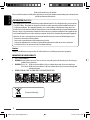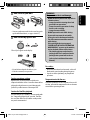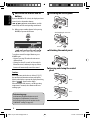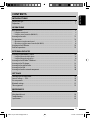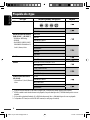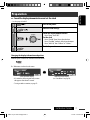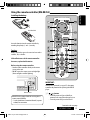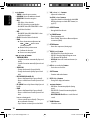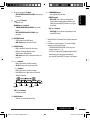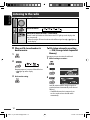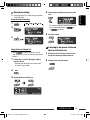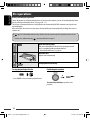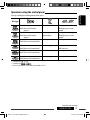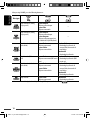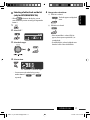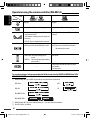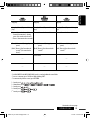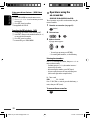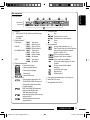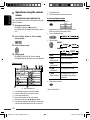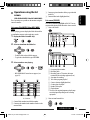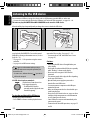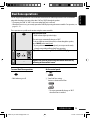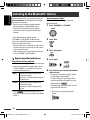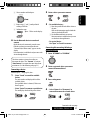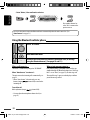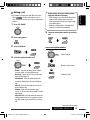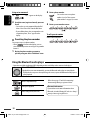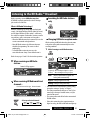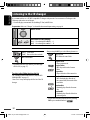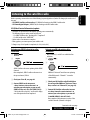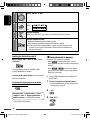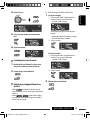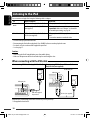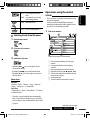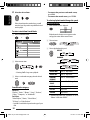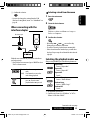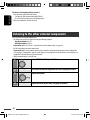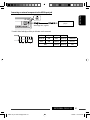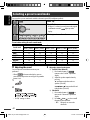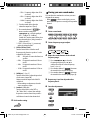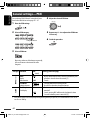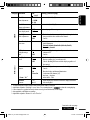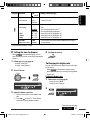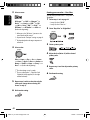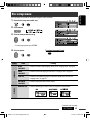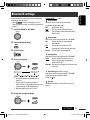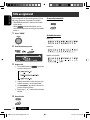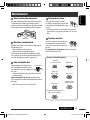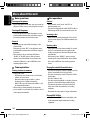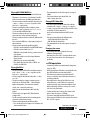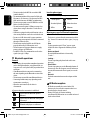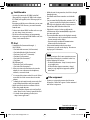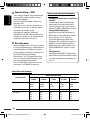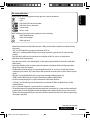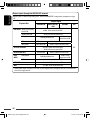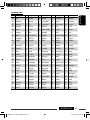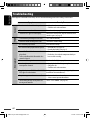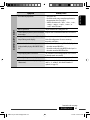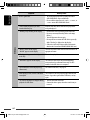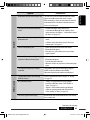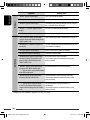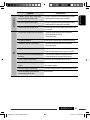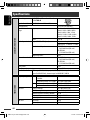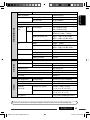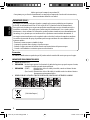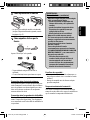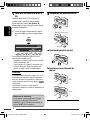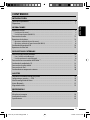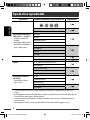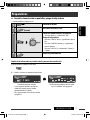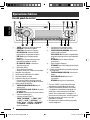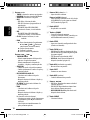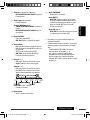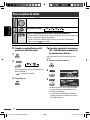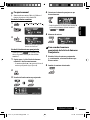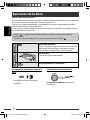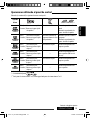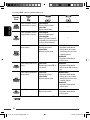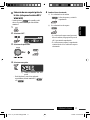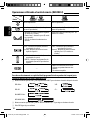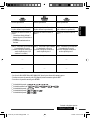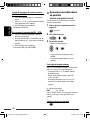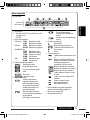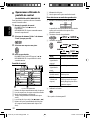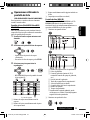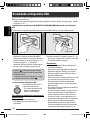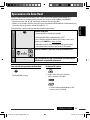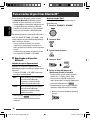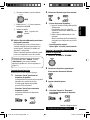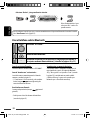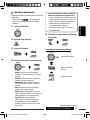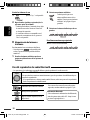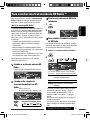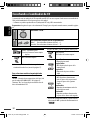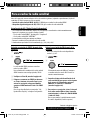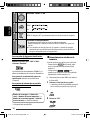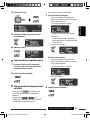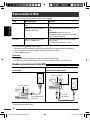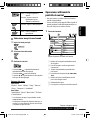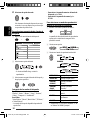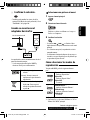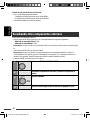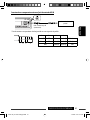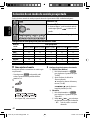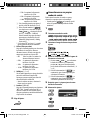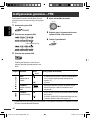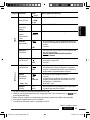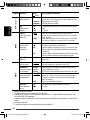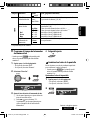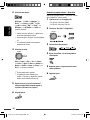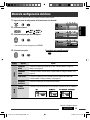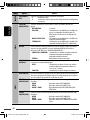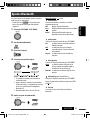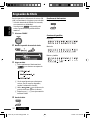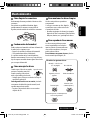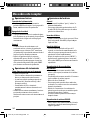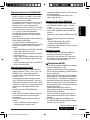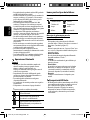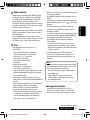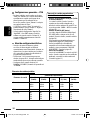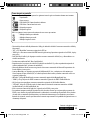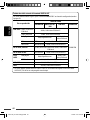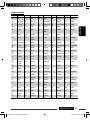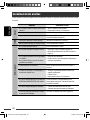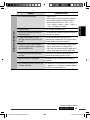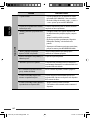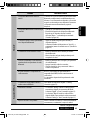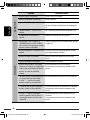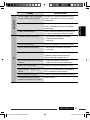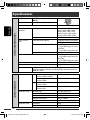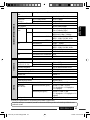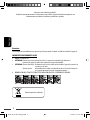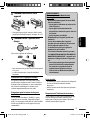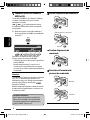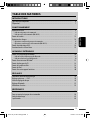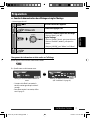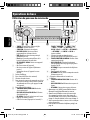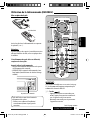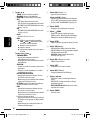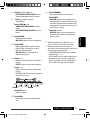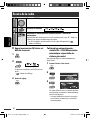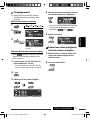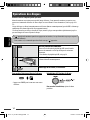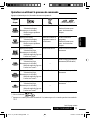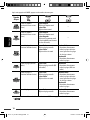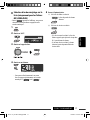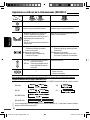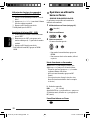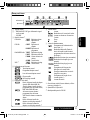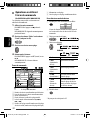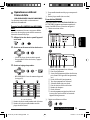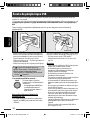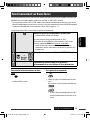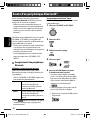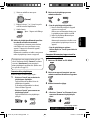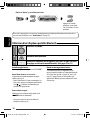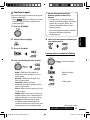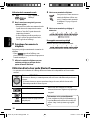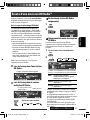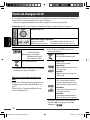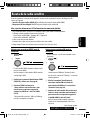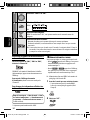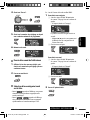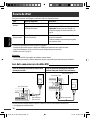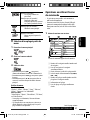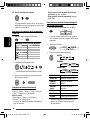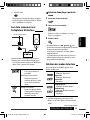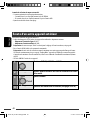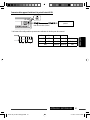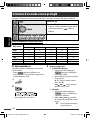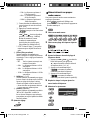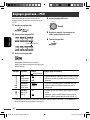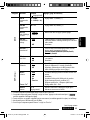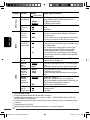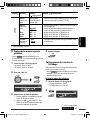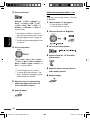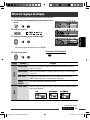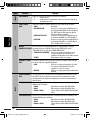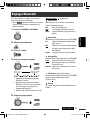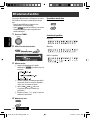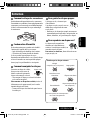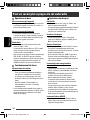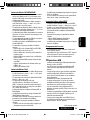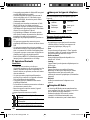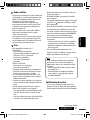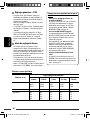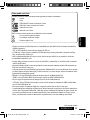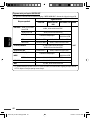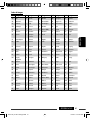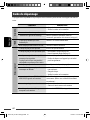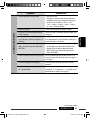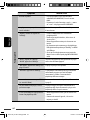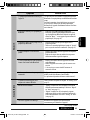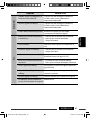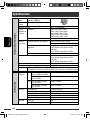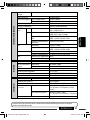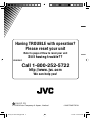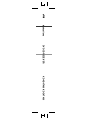JVC KD-ADV7490 Manual de usuario
- Categoría
- Receptores de medios de coche
- Tipo
- Manual de usuario
Este manual también es adecuado para

ENGLISHESPAÑOLFRANÇAIS
For canceling the display demonstration, see page 7.
Para cancelar la demostración en pantalla, consulte la página 7.
Pour annuler la démonstration des affichages, référez-vous à la page 7.
For installation and connections, refer to the separate manual.
Para la instalación y las conexiones, refiérase al manual separado.
Pour l’installation et les raccordements, se référer au manuel séparé.
INSTRUCTIONS
MANUAL DE INSTRUCCIONES
MANUEL D’INSTRUCTIONS
GET0531-001A
[J]
For customer Use:
Enter below the Model
No. and Serial No. which
are located on the top or
bottom of the cabinet. Retain
this information for future
reference.
Model No.
Serial No.
DVD/CD RECEIVER KD-ADV7490/KD-DV7400
RECEPTOR CON DVD/CD KD-ADV7490/KD-DV7400
RÉCEPTEUR DVD/CD KD-ADV7490/KD-DV7400
Cover_KD-ADV7490[J]f.indd 1Cover_KD-ADV7490[J]f.indd 1 1/21/08 3:09:49 PM1/21/08 3:09:49 PM

ENGLISH
2
Thank you for purchasing a JVC product.
Please read all instructions carefully before operation, to ensure your complete understanding and to obtain the best
possible performance from the unit.
INFORMATION (For U.S.A.)
This equipment has been tested and found to comply with the limits for a Class B digital device, pursuant to Part
15 of the FCC Rules. These limits are designed to provide reasonable protection against harmful interference in
a residential installation. This equipment generates, uses, and can radiate radio frequency energy and, if not
installed and used in accordance with the instructions, may cause harmful interference to radio communications.
However, there is no guarantee that interference will not occur in a particular installation. If this equipment does
cause harmful interference to radio or television reception, which can be determined by turning the equipment
off and on, the user is encouraged to try to correct the interference by one or more of the following measures:
– Reorient or relocate the receiving antenna.
– Increase the separation between the equipment and receiver.
– Connect the equipment into an outlet on a circuit different from that to which the receiver is connected.
– Consult the dealer or an experienced radio/TV technician for help.
Caution:
Changes or modifications not approved by JVC could void the user’s authority to operate the equipment.
IMPORTANT FOR LASER PRODUCTS
1. CLASS 1 LASER PRODUCT
2. CAUTION: Do not open the top cover. There are no user serviceable parts inside the unit; leave all servicing to
qualified service personnel.
3. CAUTION: (For U.S.A.) Visible and/or invisible class II laser radiation when open. Do not stare into beam.
(For Canada) Visible and/or invisible class 1M laser radiation when open. Do not view directly with
optical instruments.
4. REPRODUCTION OF LABEL: CAUTION LABEL, PLACED OUTSIDE THE UNIT.
[European Union only]
EN02-09_KD-ADV7490[J]f.indd 2EN02-09_KD-ADV7490[J]f.indd 2 1/21/08 2:46:01 PM1/21/08 2:46:01 PM

ENGLISH
3
How to reset your unit
• Your preset adjustments will also be erased (except the
registered Bluetooth device, see pages 26 and 27).
How to forcibly eject a disc
“Please Eject” appears on the display.
• Be careful not to drop the disc when it ejects.
• If this does not work, reset your unit.
Caution on volume setting:
Digital devices (CD/USB) produce very little noise
compared with other sources. Lower the volume before
playing these digital sources to avoid damaging the
speakers by sudden increase of the output level.
Caution for DualDisc playback
The Non-DVD side of a “DualDisc” does not comply with
the “Compact Disc Digital Audio” standard. Therefore,
the use of Non-DVD side of a DualDisc on this product
may not be recommended.
WARNINGS:
(To prevent accidents and damage)
• DO NOT install any unit or wire any cable in
a location where;
– it may obstruct the steering wheel and
gearshift lever operations.
– it may obstruct the operation of safety
devices such as air bags.
– it may obstruct visibility.
• DO NOT operate the unit while driving.
• If you need to operate the unit while
driving, be sure to look around carefully.
• The driver must not watch the monitor
while driving.
If the parking brake is not engaged,
“DRIVER MUST NOT WATCH THE MONITOR
WHILE DRIVING.” appears on the monitor,
and no playback picture will be shown.
– This warning appears only when the
parking brake lead is connected to the
parking brake system built in the car
(refer to the Installation/Connection
Manual).
For safety...
• Do not raise the volume level too much, as this will
block outside sounds, making driving dangerous.
• Stop the car before performing any complicated
operations.
Temperature inside the car...
If you have parked the car for a long time in hot or cold
weather, wait until the temperature in the car becomes
normal before operating the unit.
EN02-09_KD-ADV7490[J]f.indd 3EN02-09_KD-ADV7490[J]f.indd 3 1/21/08 2:46:03 PM1/21/08 2:46:03 PM

ENGLISH
4
Detaching the control panel
Attaching the control panel
Opening and closing the control
panel
Avoid touching the connectors.
How to use the M MODE and SEL
buttons
If you use M MODE or SEL (select), the display and some
controls (such as the number buttons,
4 /¢ buttons, 5/∞ buttons, and the
control dial) enter the corresponding control mode.
Ex.: When you press number button 1 after pressing
M MODE, to operate the FM tuner.
To use these controls for original functions, press
M MODE again.
• However, pressing SEL makes the unit enters a
different mode.
• Waiting for about 15 seconds (or 30 seconds for
Bluetooth sources) without pressing any of these
buttons will automatically cancels the control.
Caution:
If the temperature inside the car is below 0°C (32°F),
the movement of animation and text scroll will be
halted on the display to prevent the display from being
blurred. appears on the display.
When the temperature increases, and the operating
temperature is resumed, these functions will start
working again.
Indication language:
In this manual, English indications are used
for purposes of explanation. You can select
the indication language on the monitor on the
“LANGUAGE” setting (see page 49).
Open...
Close...
EN02-09_KD-ADV7490[J]f.indd 4EN02-09_KD-ADV7490[J]f.indd 4 1/21/08 2:46:04 PM1/21/08 2:46:04 PM

ENGLISH
5
CONTENTS
INTRODUCTIONS
Playable disc type ........................................................................................................................... 6
Preparation ..................................................................................................................................... 7
OPERATIONS
Basic operations .............................................................................................................................. 8
• Using the control panel ............................................................................................................................ 8
• Using the remote controller (RM-RK252) ................................................................................................. 9
Listening to the radio ...................................................................................................................... 12
Disc operations ................................................................................................................................ 14
• Operations using the control panel .......................................................................................................... 15
• Operations using the remote controller (RM-RK252) ............................................................................... 18
Listening to the USB device ............................................................................................................. 24
Dual Zone operations ...................................................................................................................... 25
EXTERNAL DEVICES
Listening to the Bluetooth® devices ................................................................................................ 26
• Using the Bluetooth cellular phone ......................................................................................................... 28
• Using the Bluetooth audio player ............................................................................................................ 30
Listening to the HD Radio ™ Broadcast ............................................................................................ 31
Listening to the CD changer ............................................................................................................ 32
Listening to the satellite radio ........................................................................................................ 33
Listening to the iPod ....................................................................................................................... 36
Listening to the other external components ................................................................................... 40
SETTINGS
Selecting a preset sound mode ....................................................................................................... 42
General settings — PSM ................................................................................................................ 44
Disc setup menu .............................................................................................................................. 49
Bluetooth settings .......................................................................................................................... 51
Title assignment ............................................................................................................................. 52
REFERENCES
Maintenance ................................................................................................................................... 53
More about this unit ....................................................................................................................... 54
Troubleshooting .............................................................................................................................. 62
Specifications .................................................................................................................................. 68
EN02-09_KD-ADV7490[J]f.indd 5EN02-09_KD-ADV7490[J]f.indd 5 1/21/08 2:46:05 PM1/21/08 2:46:05 PM

ENGLISH
6
Disc type Recording format, file type, etc Playable
DVD DVD Video (Region Code: 1) *
1
DVD Audio
DVD-ROM
DVD Recordable/Rewritable
(DVD-R/-RW *
2
, +R/+RW *
3
)
• DVD Video: UDF bridge
• DVD-VR
• DivX/MPEG-1/MPEG-2/MP3/
WMA/WAV: ISO 9660 level 1,
level 2, Romeo, Joliet
DVD Video
DVD-VR
DivX/MPEG1/MPEG2
MP3/WMA/WAV
AAC
JPEG/MPEG4
DVD+VR
DVD-RAM
Dual Disc DVD side
Non-DVD side
CD/VCD Audio CD/CD Text (CD-DA)/DTS-CD *
4
VCD (Video CD)
SVCD (Super Video CD)
CD-ROM
CD-I (CD-I Ready)
CD Recordable/Rewritable
(CD-R/-RW)
• ISO 9660 level 1, level 2, Romeo,
Joliet
CD-DA
DivX/MPEG1/MPEG2
MP3/WMA/WAV
AAC
JPEG/MPEG4
*
1
If you insert a DVD Video disc of an incorrect Region Code, “REGION CODE ERROR” appears on the monitor.
*
2
DVD-R recorded in multi-border format is also playable (except for dual layer discs). DVD-RW dual layer discs are not
playable.
*
3
It is possible to play back finalized +R/+RW (Video format only) discs. +RW double layer discs are not playable.
*
4
To reproduce DTS sound, use the DIGITAL OUT terminal (see also pages 50 and 60).
Playable disc type
EN02-09_KD-ADV7490[J]f.indd 6EN02-09_KD-ADV7490[J]f.indd 6 1/21/08 2:46:05 PM1/21/08 2:46:05 PM

ENGLISH
7INTRODUCTIONS
Preparation
Cancel the display demonstration and set the clock
• See also pages 44 and 45.
1
Turn on the power.
2
Enter the PSM settings.
3
Cancel the display demonstrations
Select “Demo,” then “Off.”
Set the clock
Select “Clock Hr” (hour), then adjust the hour.
Select “Clock Min” (minute), then adjust the minute.
Select “24H/12H,” then “24Hours” or “12Hours.”
4
Finish the procedure.
Changing the display information and pattern
When the power is turned off: Check the current clock time
Ex.: When tuner is selected as the source
Source operation display
• If a station has been assigned a title, station
title appears after about 5 seconds.
• To assign a title to a station, see page 52.
Audio level meter display
(see “LevelMeter” on page 44)
EN02-09_KD-ADV7490[J]f.indd 7EN02-09_KD-ADV7490[J]f.indd 7 1/21/08 2:46:06 PM1/21/08 2:46:06 PM

ENGLISH
8
Basic operations
Using the control panel
TUNER *
2
/HD RADIO *
3
= SIRIUS *
3
/XM *
3
= DISC *
3
= USB *
3
(or USB-iPod) *
3
=
CD-CH *
3
/iPod *
3
(or EXT IN) = BT-PHONE *
3
= BT-AUDIO *
3
= LINE IN = AV IN =
(back to the beginning)
p • Select/adjust the sound mode.
• Enter the PSM settings [Hold].
q • TUNER/SIRIUS/XM/HD RADIO: Select preset
station/channel.
• DISC/USB/CD-CH:
Select chapter/title/
program/folder/track/disc (for CD changer).
• BT-PHONE: Dial preset phone number *
4
.
w • Enter functions mode.
• BT-PHONE: Activate Voice Dialing [Hold].
e Change the display information and pattern.
r • TUNER/HD RADIO/SIRIUS/XM: Select the
bands.
• DISC/USB/USB-iPod: Start/pause playback.
• BT-AUDIO: Start/pause playback.
*
1
Holding SOURCE will enter the Bluetooth menu if a
Bluetooth phone is connected.
*
2
When the HD Radio tuner box is connected, the
built-in tuner of this unit will be disable. To listen
to the HD Radio broadcast, refer to “Listening to the
radio” on page 12. For more features, see page 31.
*
3
You cannot select these sources if they are not ready
or not connected.
*
4
For storing preset phone number, see page 30.
1 • TUNER: Select preset station.
• HD RADIO: Select channel.
• SIRIUS/XM: Select category.
• DISC/USB/CD-CH: Select title/program/
playlist/folder.
• USB-iPod: Enter the main menu [Hold].
• iPod: Enter the main menu/Pause playback/
Confirm selection.
• BT-PHONE/BT-AUDIO: Select a registered
device.
2 • Turn on the power.
• Turn off the power [Hold].
• Attenuate the sound (if the power is on).
3 Display window
4 USB (Universal Serial Bus) input jack
5 Select the sound mode
6 Flip down the control panel.
• To eject the disc, flip down the control panel
then press 0 on the unit.
7 AV-IN (video) input jack
8 • TUNER/HD RADIO/SIRIUS/XM: Search for
station/channel.
• DISC/USB/USB-iPod/CD-CH/iPod: Select
chapter/track.
• BT-AUDIO: Reverse skip/forward skip.
9 • Volume control [Turn].
• Select the source [Press] *
1
.
EN02-09_KD-ADV7490[J]f.indd 8EN02-09_KD-ADV7490[J]f.indd 8 1/31/08 9:59:11 AM1/31/08 9:59:11 AM

ENGLISH
9OPERATIONS
Continued on the next page
Installing the battery
Insert the batteries into the remote controller by
matching the polarity (+ and –) correctly.
Caution:
Battery shall not be exposed to excessive heat such as
sunshine, fire, or the like.
If the effectiveness of the remote controller
decreases, replace both batteries.
Before using the remote controller:
• Aim the remote controller directly at the remote
sensor on the unit.
• DO NOT expose the remote sensor to bright light
(direct sunlight or artificial lighting).
KD-ADV7490 is equipped with the steering wheel
remote control function.
• See the Installation/Connection Manual (separate
volume) for connection.
Using the remote controller (RM-RK252)
R03/LR03/AAA
Remote sensor
IMPORTANT:
If Dual Zone is activated (see page 25), the remote
controller only functions for operating the DVD/CD
player.
1*
1
button
• Turns the power on if pressed briefly or
attenuates the sound when the power is on.
• Turns the power off if pressed and held.
EN02-09_KD-ADV7490[J]f.indd 9EN02-09_KD-ADV7490[J]f.indd 9 1/21/08 2:46:07 PM1/21/08 2:46:07 PM

ENGLISH
10
2 5/∞ buttons
• TUNER: Selects the preset stations.
• HD RADIO: Selects the multicast channel.
• SIRIUS/XM: Selects the categories.
• DISC:
– DVD-Video: Selects the title.
– DVD-VR: Selects the program/playlist.
– DivX/MPEG Video/MP3/WMA/WAV: Selects
the folders if included.
• USB:
– DivX/MPEG Video/MP3/WMA/WAV: Selects
the folders if included.
• CD-CH: Selects the folders if included.
• IPOD:
–
5 : Enters the main menu (then 5 / ∞ /
4 / ¢ work as menu
selecting buttons.)
5 : Returns to the previous menu.
∞ : Confirms the selection.
– ∞ : Pauses or resumes playback.
4 / ¢ buttons
• TUNER/HD RADIO:
– Searches for stations automatically if pressed
briefly.
– Searches for stations manually if pressed and
held.
• SIRIUS/XM:
– Changes the channels if pressed briefly.
– Changes the channels rapidly if pressed and
held.
• DISC/USB/USB-iPod/CD-CH:
– Reverse skip/forward skip if pressed briefly.
– Reverse search/forward search if pressed and
held.
• BT-AUDIO: Reverse skip/forward skip if pressed
briefly.
• IPOD:
– Reverse skip/forward skip if pressed briefly.
– Reverse search/forward search if pressed and
held.
In menu selecting mode:
– Selects an item if pressed briefly. (Then, press
∞ to confirm the selection.)
– Skips 10 items at a time if pressed and held.
3 VOL (volume) + / – buttons
• Adjusts the volume level.
2nd VOL (volume) buttons
• Adjust the volume level through the 2nd AUDIO
OUT plug when pressed with SHIFT button (see
page 25).
4 *
2
ASPECT button
• Not applicable for this unit.
5*
1
PHONE button
• Answer incoming calls.
• Enters “Redial” menu when a Bluetooth phone
is connected [Hold].
6 *
2
SETUP button
• Enters disc setup menu (during stop).
7 *
2
TOP M (menu) button
• DVD-Video/DivX: Shows the disc menu.
• DVD-VR: Shows the Original Program screen.
• VCD: Resumes PBC playback.
• USB-iPod: Enters the search mode menu (see
page 38).
8 *
2
OSD (on-screen display) button
• Shows the on-screen bar.
9 SHIFT button
• Functions with other buttons.
p DISP (display) button
• Changes the display information.
q 1 / ¡ buttons
• DVD-Video: Slow motion playback (during
pause).
• DVD-VR/VCD: Forward slow motion playback
(during pause).
• DISC/USB/USB-iPod: Reverse search/forward
search.
w*
1
SOURCE button
• Selects the source.
EN10-17_KD-ADV7490[J]f.indd 10EN10-17_KD-ADV7490[J]f.indd 10 1/31/08 5:42:33 PM1/31/08 5:42:33 PM

ENGLISH
11OPERATIONS
e 3 (play) / 8 (pause) button
• DISC/USB/USB-iPod/BT-AUDIO: Starts/pauses
playback.
r (end call) button
• Ends the call.
BAND /
7 (stop) buttons
• TUNER/SIRIUS/XM/HD RADIO: Selects the
bands.
• DISC/USB/USB-iPod/BT-AUDIO: Stops
playback.
t *
2
RETURN button
• VCD: Returns to the PBC menu.
• USB-iPod: Returns to Control Screen.
y *
2
MENU button
• DVD-Video/DivX: Shows the disc menu.
• DVD-VR: Shows the Playlist screen.
• VCD: Resumes PBC playback.
• USB-iPod: Enters the search mode menu (see
page 38).
u *
2
% / fi buttons
• DVD-Video: Makes selection/settings.
• CD-CH: Changes discs in the magazine.
@ / # buttons
• DVD-Video: Makes selection/settings.
• DivX/MPEG Video: Skips back or forward by
about five minutes.
ENT (enter) button
• Confirms selection.
i *
2
DUAL button
• Activates or deactivates Dual Zone.
o SURROUND button
• Not applicable for this unit.
DIRECT button
• DISC/USB: Enters direct search mode for
chapter/title/program/playlist/folder/track
when pressed with SHIFT button (see page 18
for details).
CLR (clear) button
• DISC/USB: Erases the misentry when pressed
with SHIFT button.
*
1
When Dual Zone is activated, these buttons cannot be
used.
*
2
Functions as number buttons/* (asterisk)/# (hash)
when pressed with SHIFT button.
–
TUNER/HD RADIO/SIRIUS/XM: Selects the preset
stations/channels (1 – 6).
–
DISC: Enters chapter/title/program/playlist/folder/
track number after entering search mode by
pressing SHIFT and DIRECT (see page 18 for details).
EN10-17_KD-ADV7490[J]f.indd 11EN10-17_KD-ADV7490[J]f.indd 11 1/31/08 10:00:25 AM1/31/08 10:00:25 AM

ENGLISH
12
FM station automatic presetting
— SSM (Strong-station Sequential
Memory)
You can preset up to six stations for each band.
1 While listening to a station...
2
3
Local FM stations with the strongest signals are
searched and stored automatically in the selected
FM band.
• If an HD Radio tuner box is connected, you
can also search and store the AM station
automatically.
When an FM stereo broadcast is
hard to receive
1
2
Reception improves, but stereo effect will be lost.
• lights up on the display.
3 Exit from the setting.
Listening to the radio
1
Select “TUNER.”
2
Select the bands.
3
Search for a station to listen—Auto Search.
Manual Search: Hold either one of the buttons until “M” lights up on the display, then
press it repeatedly.
• When receiving an FM stereo broadcast with sufficient signal strength, lights up
on the display.
EN10-17_KD-ADV7490[J]f.indd 12EN10-17_KD-ADV7490[J]f.indd 12 1/21/08 2:47:06 PM1/21/08 2:47:06 PM

ENGLISH
13OPERATIONS
Manual presetting
Ex.: Storing FM station of 92.5 MHz into preset number
4 of the FM1 band.
Using the number buttons
1
2
3
Using the Preset Station list
• When is shown on the display, you can
move back to the previous screen by pressing number
button 3.
1 Follow steps 1 and 2 of “Using the number
buttons” above.
• By holding 5 / ∞, the Preset Station List will
also appear (go to step 4).
2
3
Display the Preset Station List.
4 Select the preset number you want to store
into.
• You can move to the lists of the other FM bands
by pressing number button 5 (
) or
6 ( ) repeatedly.
5 Store the station.
Listening to the preset station on
the Preset Station List
1 Display the Preset Station List, then select
the preset station you want to listen to.
2 Change to the selected station.
Preset number flashes for a while.
EN10-17_KD-ADV7490[J]f.indd 13EN10-17_KD-ADV7490[J]f.indd 13 2/1/08 11:44:15 AM2/1/08 11:44:15 AM

ENGLISH
14
To stop play and eject the disc
• Press SOURCE to listen to another playback source.
Prohibiting disc ejection
To cancel the prohibition, repeat the same
procedure.
Disc operations
Before performing any operations...
Turn on the monitor to watch the playback picture. If you turn on the monitor, you can also control playback of other
discs by referring to the monitor screen. (See pages 20 – 23.)
The disc type is automatically detected, and playback starts automatically (for DVD: automatic start depends on its
internal program).
If the current disc does not have any disc menu, all tracks will be played repeatedly until you change the source or
eject the disc.
If “
” appears on the monitor when pressing a button, the unit cannot accept the operation you have tried to
do.
• In some cases, without showing “ ,” operations will not be accepted.
1
Open the control panel.
Make sure to detach the USB device before opening the control
panel, as it might block the opening mechanism.
• To detach the USB device, see page 24.
2
Insert the disc.
Playback starts automatically.
3
Start playback if necessary.
EN10-17_KD-ADV7490[J]f.indd 14EN10-17_KD-ADV7490[J]f.indd 14 1/21/08 2:47:08 PM1/21/08 2:47:08 PM

ENGLISH
15OPERATIONS
Operations using the control panel
Pressing (or holding) the following buttons allows you to...
Disc type
(Number buttons) *
3
[Press] Select chapter
[Hold] Reverse/fast-forward
chapter *
1
Select title During stop: Locate title
During play/pause: Locate
chapter
[Press] Select chapter
[Hold] Reverse/fast-forward
chapter *
1
Select program number/
playlist number
During stop: Locate program
During play/pause: Locate
chapter
[Press] Select track
[Hold] Reverse/fast-forward track *
2
Select folder Locate particular folder directly
[Press] Select track
[Hold] Reverse/fast-forward track *
1
—
Locate particular track directly
(PBC not in use)
[Press] Select track
[Hold] Reverse/fast-forward track *
1
Select folder Locate particular folder directly
[Press] Select track
[Hold] Reverse/fast-forward track *
1
—
Locate particular track directly
*
1
Search speed:
*
2
Search speed:
*
3
Press to select number 1 to 6; hold to select number 7 to 12.
Continued on the next page
EN10-17_KD-ADV7490[J]f.indd 15EN10-17_KD-ADV7490[J]f.indd 15 1/21/08 2:47:09 PM1/21/08 2:47:09 PM

ENGLISH
16
After pressing M MODE, press the following buttons to...
Disc type
Skip 10 chapters (during
play or pause)
Repeat Chapter:
Repeat current chapter
Repeat Title:
Repeat current title
—
Skip 10 chapters (during
play or pause)
Repeat Chapter:
Repeat current chapter
Repeat Program:
Repeat current program (not
available for Playlist Playback)
—
Skip 10 tracks (within the
same folder)
Repeat Track:
Repeat current track
Repeat Folder:
Repeat current folder
Random Folder:
Randomly play all tracks of
current folder, then tracks of
next folders
Random All:
Randomly play all tracks
Skip 10 tracks (PBC not in
use)
Repeat Track:
Repeat current track (PBC not in
use)
Random All:
Randomly play all tracks (PBC
not in use)
Skip 10 tracks (within the
same folder)
Repeat Track:
Repeat current track
Repeat Folder:
Repeat current folder
Random Folder:
Randomly play all tracks of
current folder, then tracks of
next folders
Random All:
Randomly play all tracks
Skip 10 tracks Repeat Track:
Repeat current track
Random All:
Randomly play all tracks
• You can also cancel the playback mode by selecting “Off” or press number button 4 (
).
EN10-17_KD-ADV7490[J]f.indd 16EN10-17_KD-ADV7490[J]f.indd 16 1/21/08 2:47:09 PM1/21/08 2:47:09 PM

ENGLISH
17OPERATIONS
5 Change to the selected item.
A If File List is selected
The list disappears and playback
starts.
B If Folder List is selected
• If the current folder is selected, File List
appears, then repeat steps 4 and 5 A to
start playback.
• If another folder is selected, playback starts
from the 1st file of the selected folder.
Ex.: When “File” is selected in step 3
Selecting a folder/track on the list
(only for MP3/WMA/WAV file)
• When is shown on the display, you can
move back to the previous screen by pressing number
button 3.
1
2
Select “LIST.”
3 Select the list type.
4 Select an item.
• You can move to the other lists by pressing
number button 5 ( ) or 6 ( )
repeatedly.
EN10-17_KD-ADV7490[J]f.indd 17EN10-17_KD-ADV7490[J]f.indd 17 1/21/08 2:47:10 PM1/21/08 2:47:10 PM

ENGLISH
18
To search for chapter/title/program/playlist/folder/track directly (DVD/DivX/MPEG Video/VCD/
MP3/WMA/WAV/CD)
1 While holding SHIFT, press DIRECT repeatedly to select the desired search mode.
DVD-Video :
VCD :
DVD-VR : CD :
DivX/MPEG Video :
MP3/WMA/WAV :
2 While holding SHIFT, press the number buttons (0 – 9) to enter the desired number.
3 Press ENT (enter) to confirm.
Button
/
Stop play Stop play
Start play/Pause (if pressed during play) Start play/Pause (if pressed during play)
• Reverse/forward chapter search *
1
(No
sound can be heard.)
• Slow motion *
2
during pause (No sound can
be heard.)
* DVD-VR: Reverse slow motion does not work.
Reverse/forward track search *
4
(No sound can
be heard.)
[Press] Select chapter (during play or pause)
[Hold] Reverse/fast-forward chapter search *
3
[Press] Select track (during play or pause)
[Hold] Reverse/fast-forward track search *
5
(No sound can be heard.)
• DVD-Video: Select title (during play or
pause)
• DVD-VR: Select program/playlist (during
play or pause)
Select folder
—
• Skip back or forward the scenes by about
five minutes
• Select chapter
Operations using the remote controller (RM-RK252)
Disc
EN18-25_KD-ADV7490[J]f.indd 18EN18-25_KD-ADV7490[J]f.indd 18 1/21/08 2:54:50 PM1/21/08 2:54:50 PM

ENGLISH
19OPERATIONS
Stop play Stop play Stop play
Start play/Pause (if pressed during
play)
Start play/Pause (if pressed during
play)
Start play/Pause (if pressed during
play)
Reverse/forward track search *
1
• Forward slow motion *
2
during
pause. (No sound can be heard.)
* Reverse slow motion does not work.
Reverse/forward track search *
1
Reverse/forward track search *
1
[Press] Select track (during play or
pause)
[Hold] Reverse/fast-forward track
search *
3
(No sound can be
heard.)
[Press] Select track (during play or
pause)
[Hold] Reverse/fast-forward track
search *
3
[Press] Select track (during play or
pause)
[Hold] Reverse/fast-forward track
search *
3
—
Select folder
—
———
Continued on the next page
• For DivX/MPEG Video/MP3/WMA/WAV, track is searched within the same folder.
• To erase a misentry, press CLR (clear) while holding SHIFT.
• To return to the previous screen, press RETURN.
*
1
Search speed:
*
2
Slow motion speed:
*
3
Search speed:
*
4
Search speed:
*
5
Search speed:
EN18-25_KD-ADV7490[J]f.indd 19EN18-25_KD-ADV7490[J]f.indd 19 1/21/08 2:54:52 PM1/21/08 2:54:52 PM

ENGLISH
20
Operations using the
on-screen bar
(DVD/DVD-VR/DivX/MPEG Video/VCD)
These operations are possible on the monitor using the
remote controller.
1 Show the on-screen bar (see page 21).
2 Select an item.
3 Make a selection.
If pop-up menu appears...
• To cancel pop-up menu, press RETURN.
• For entering time/numbers, see the following.
Entering time/numbers
Press % / fi to change the number, then press @ / # to
move to the next entry.
• Each time you press % / fi, the number increases/
decreases by one value.
• After entering the numbers, press ENT (enter).
• It is not required to enter the zero and tailing zeros
(the last two digits in the example below).
Ex.: Time search
DVD: _:_ _:_ _ (Ex.: 1:02:00)
Press % once, then # twice to go to the third entry, %
twice, then press ENT (enter).
To remove the on-screen bar
(twice)
Using menu driven features... (DVD-Video/
DVD-VR)
1 Press TOP M/MENU to enter the menu screen.
2 Press % / fi / @ * / # * to select an item you want
to start play.
3 Press ENT (enter) to confirm.
* Not applicable for DVD-VR.
Canceling the PBC playback... (VCD)
1 During stop, press DIRECT while holding SHIFT.
2 Hold SHIFT, then press the number buttons (0 – 9)
to enter the desired number.
3 Press ENT (enter) to confirm.
• To resume PBC, press TOP M/MENU.
EN18-25_KD-ADV7490[J]f.indd 20EN18-25_KD-ADV7490[J]f.indd 20 1/21/08 2:54:53 PM1/21/08 2:54:53 PM

ENGLISH
21OPERATIONS
Information
Operation
On-screen bar
Ex.: DVD-Video
1 Disc type
2 • DVD-Video/DTS-CD: Audio signal format type
and channel
• VCD: PBC
3 Playback mode *
1
DVD-Video: T. RPT: Title repeat
C. RPT: Chapter repeat
DVD-VR: C. RPT: Chapter repeat
PG. RPT: Program repeat
DivX/MPEG Video: T. RPT: Track repeat
F. RPT: Folder repeat
F. RND: Folder random
A. RND: All random
VCD *
2
: T. RPT: Track repeat
A. RND: All random
4 Playback information
Current title/chapter
Current program/chapter
Current playlist/chapter
Current track
Current folder/track
5 Time indication
Elapsed playing time of the disc
(For DVD-Video/DVD-VR, elapsed
playing time of the current title/
program/playlist.)
DVD-Video/DVD-VR: Remaining
title/program/playlist time
VCD: Remaining disc time
Elapsed playing time of the current
chapter/track *
3
Remaining time of the current
chapter/track *
3
6 Playback status
Play
Forward/reverse search
Forward/reverse slow-motion
Pause
Stop
7 Operation icons
Change time indication (see 5)
Time Search (Enter the elapsed playing
time of the current title/program/
playlist or of the disc.)
Title Search (by its number)
Chapter Search (by its number)
Track Search (by its number)
Change the audio language or audio
channel
Change or turn off the subtitle
language
Change the view angle
Repeat play *
1
Random play *
1
*
1
For repeat play/random play, see also page 16.
*
2
While PBC is not in use.
*
3
Not applicable for DVD-VR.
EN18-25_KD-ADV7490[J]f.indd 21EN18-25_KD-ADV7490[J]f.indd 21 1/21/08 2:54:54 PM1/21/08 2:54:54 PM

ENGLISH
22
7 Track information
8 Track list with the current track selected
To select a playback mode
1 While control screen is displayed...
Playback mode selection screen appears on the
folder list section of the control screen.
2 Select a playback mode.
3 Select an item.
REPEAT:
RANDOM:
Mode Playback functions
F. RPT
(folder repeat):
Repeat current folder
T. RPT
(track repeat):
Repeat current track
A. RND
(all random):
Randomly play all tracks
F. RND
(folder random):
Randomly play all tracks of
current folder, then tracks of
next folders
4 Confirm the selection.
* Not selectable for CD.
Operations using the control
screen
(DivX/MPEG Video/MP3/WMA/WAV/CD)
These operations are possible on the monitor using the
remote controller.
1 Show the control screen.
DivX/MPEG Video: Press
7 during play.
MP3/WMA/WAV/CD: Automatically appear during
play.
2 Select “Folder” column or “Track” column
(except for CD).
3 Select a folder or track.
4 Start playback.
DivX/MPEG Video: Press ENT (enter) or 3/8.
MP3/WMA/WAV/CD: Playback starts automatically.
Control screen
1 Current folder number/total folder number
2 Folder list with the current folder selected
3 Selected playback mode
4 Elapsed playing time of the current track
5 Operation mode icon ( 3, 7, 8, ¡, 1 )
6 Current track number/total number of tracks in the
current folder (total number of tracks on the disc)
Ex.: MP3/WMA/WAV disc
EN18-25_KD-ADV7490[J]f.indd 22EN18-25_KD-ADV7490[J]f.indd 22 1/21/08 2:54:55 PM1/21/08 2:54:55 PM

ENGLISH
23OPERATIONS
3 Current page/total number of the pages included
in the list
4 Current folder/track (highlighted bar)
List screen (DVD-VR)
You can use ORIGINAL PROGRAM or PLAY LIST screen
anytime while playing DVD-VR with its data recorded.
1 Select a list screen.
1 Program/playlist number
2 Recording date
3 Recording source (TV station, the input
terminal of the recording equipment, etc.)
4 Start time of recording
5 Title of the program/playlist *
6 Current selection (highlighted bar)
7 Creating date of playlist
8 Number of chapters
9 Playback time
* The title of the original program or playlist may
not be displayed depending on the recording
equipment.
2 Select an item from the list.
Operations using the list
screen
(DVD-VR/DivX/MPEG Video/MP3/WMA/WAV)
These operations are possible on the monitor using the
remote controller.
List screen (DivX/MPEG Video/MP3/WMA/
WAV)
Before playing, you can display the folder list/track list
to confirm the contents and start playing a track.
1 Display the folder list while stop.
2 Select an item from the folder list.
• Track list of the selected folder appears.
• To go back to the folder list, press RETURN.
3 Select a track to start playing.
• MP3/WMA/WAV: Control screen appears (see
page 22).
1 Current folder number/total folder number
2 Current track number/total number of tracks in the
current folder
Ex.: Folder list
or
EN18-25_KD-ADV7490[J]f.indd 23EN18-25_KD-ADV7490[J]f.indd 23 1/21/08 2:54:56 PM1/21/08 2:54:56 PM

ENGLISH
24
Turn on the monitor to watch the playback picture if
you play back a DivX/MPEG file. You can also control
playback by referring to the monitor screen. (See also
pages 20 – 23.)
• See pages 18 – 23 for operation using the remote
controller.
• See pages 49 and 50 for more settings.
If “ ” appears on the monitor when pressing a
button, the unit cannot accept the operation you
have tried to do.
• In some cases, without showing “ ,” operations
will not be accepted.
If a USB device has been attached...
Playback starts from where it has
been stopped previously.
• If a different USB device is
currently attached, playback starts
from the beginning.
To stop play and detach the USB device
Straightly pull it out from the unit.
• Press SOURCE to listen to another playback source.
You can operate the USB device in the same way you
operate the files on a disc. (See pages 15 – 23.)
• You cannot select “USB” when Dual Zone is in use
(see page 25).
Cautions:
• Avoid using the USB device if it might hinder your
safety driving.
• Do not pull out and attach the USB device repeatedly
while “Reading” is shown on the display.
• Do not start the car engine if a USB device is
connected.
• This unit may not be able to play the files depending
on the type of USB device.
• Operation and power supply may not work as
intended for some USB devices.
• You cannot connect a computer to the USB input
terminal of the unit.
• Make sure all important data has been backed up to
avoid losing the data.
• Do not leave a USB device in the car, expose to direct
sunlight, or high temperature to avoid deformation
or cause damages to the device.
• Some USB devices may not work immediately after
you turn on the power.
• For more details about USB operations, see pages 55
and 56.
Listening to the USB device
You can connect a USB mass storage class device such as a USB memory, portable HDD, etc. to the unit.
• You can also connect an Apple iPod to the USB input jack. For details of the operations, see pages 36 – 40.
This unit can play DivX/MPEG Video/MP3/WMA/WAV tracks stored in a USB device.
All tracks will be played repeatedly until you change the source or detach the USB device.
12
USB memory
USB input jack
EN18-25_KD-ADV7490[J]f.indd 24EN18-25_KD-ADV7490[J]f.indd 24 1/21/08 2:54:56 PM1/21/08 2:54:56 PM

ENGLISH
25OPERATIONS
On the control panel:
1
2
Enter Dual Zone settings.
Activate or deactivate Dual Zone.
• The source automatically changes to “DISC”
when Dual Zone is activated.
Dual Zone operations
You can enjoy disc playback on the external monitor connected to the VIDEO output terminal and 2nd AUDIO OUT
plugs while listening to any source (other than “AM” and “USB”) through the speakers.
• You cannot select “AM” or “USB” as the source when Dual Zone is activated.
• When Dual Zone is in use, you can only operate the DVD/CD player using the remote controller. For operations, see
pages 18 – 23.
These operations are possible on the monitor using the remote controller.
1
Activate Dual Zone.
• DUAL indicator lights up on the display.
The main source automatically changes to “DISC.”
To select a different source (main source) to listen through the speakers,
press SOURCE on the control panel.
• By using the buttons on the control panel, you can operate the newly
selected source without affecting Dual Zone operations.
2
Adjust the volume through the 2nd AUDIO OUT plug.
3
—
Operate the DVD/CD player using the remote controller by
referring to the monitor screen.
To cancel Dual Zone operations
• DUAL indicator goes off.
EN18-25_KD-ADV7490[J]f.indd 25EN18-25_KD-ADV7490[J]f.indd 25 1/21/08 2:54:57 PM1/21/08 2:54:57 PM

ENGLISH
26
Listening to the Bluetooth ® devices
For Bluetooth operations, it is required to connect the
Bluetooth Adapter (KS-BTA200) to the CD changer
jack on the rear of this unit.
• Refer also to the instructions supplied with the
Bluetooth adapter and the Bluetooth device.
• Refer to the list (included in the box) to check
the countries where you may use the Bluetooth ®
function.
To use a Bluetooth device through the unit
(“BT-PHONE” and “BT-AUDIO”) for the first time,
you need to establish Bluetooth wireless connection
between the unit and the device.
• Once the connection is established, it is registered in
the unit even if you reset your unit. Up to five devices
can be registered in total.
• Only one device can be connected at a time for each
source (“BT-PHONE” and “BT-AUDIO”).
Registering a Bluetooth device
Registration (Pairing) methods
Use either of the following items in the Bluetooth menu
to register and establish the connection with a device.
• Select “BT-PHONE” or “BT-AUDIO” as the source to
operate the Bluetooth menu.
Open Make the unit ready to establish a new
Bluetooth connection.
Connection is established by operating the
Bluetooth device.
Search Make the unit ready to establish a new
Bluetooth connection.
Connection is established by operating
the unit.
• When
is shown on the display, you can
move back to the previous screen by pressing number
button 3.
Registering using “Open”
Preparation: Operate the device to turn on its
Bluetooth function.
1 Select “BT-PHONE” or “BT-AUDIO.”
2 Select “New.”
3 Enter setting menu.
4 Select “Open.”
5 Enter a PIN (Personal Identification Number)
code to the unit.
• You can enter any number you like (1-digit to
16-digit number). [Initial: 0000]
• To enter a PIN code less than 4-digit, firstly
delete the initial PIN code (0000) by pressing
number button 5 ( ) .
* Some devices have their own PIN code. Enter the
specified PIN code to the unit.
1 Move to the next (or previous) number
position.
EN26-33_KD-ADV7490[J]f.indd 26EN26-33_KD-ADV7490[J]f.indd 26 1/21/08 2:54:30 PM1/21/08 2:54:30 PM

ENGLISH
27
EXTERNAL DEVICES
2 Select a device you want to connect.
3 • For available devices...
1 Enter the specific PIN code of the device to
the unit.
Refer to the instructions supplied with the
device to check the PIN code.
2 Use the Bluetooth device to connect.
Now connection is established and you can
use the device through the unit.
• For special device...
Use “Open” or “Search” to connect.
Connecting/disconnecting/deleting a
registered device
1 Select “BT-PHONE” or “BT-AUDIO.”
2 Select a registered device you want to
connect/disconnect/delete.
3 Enter setting menu.
4 • Select “Connect” or “Disconnect” to
connect/disconnect the selected device.
2 Select a number or blank space.
3 Repeat steps 1 and 2 until you finish
entering a PIN code.
4 Confirm the entry.
“Open...” flashes on the display.
6 Use the Bluetooth device to search and
connect.
On the device to be connected, enter the same
PIN code you have just entered for this unit.
“Connected (and device name)” appears on the
display.
Now connection is established and you can use the
device through the unit.
The device remains registered even after you
disconnect the device. Use “Connect“ (or activate
“Auto Connect”) to connect the same device from
next time on. (See the following and page 51.)
Connecting a device
Perform steps 1 – 3 on page 26, then...
1 • Select “Search” to search for available
devices.
The unit searches and displays the list of the
available devices.
If no available device is detected, “Device not
found” appears.
• Select “Special” to connect a special device.
The unit displays the list of the preset devices.
Continued on the next page
EN26-33_KD-ADV7490[J]f.indd 27EN26-33_KD-ADV7490[J]f.indd 27 1/21/08 4:28:40 PM1/21/08 4:28:40 PM

ENGLISH
28
• Select “Delete,” then confirm the selection.
You can set the unit to connect the Bluetooth device automatically when the unit is turned on. (See
“Auto Connect” on page 51.)
Using the Bluetooth cellular phone
1
Select “BT-PHONE.”
2
Enter Bluetooth menu.
3
—
Establish the connection with a device, then make a call (or settings
using the Bluetooth menu). (See pages 29 and 51.)
Press number button 3 to
select “No” or return to the
previous screen.
When a call comes in....
The source is automatically changed to “BT-PHONE.”
When “Auto Answer” is activated....
The unit answers the incoming calls automatically, see
page 51.
• When “Auto Answer” is deactivated, press any
button (except /control dial) to answer the
incoming call.
To end the call
Hold any button (except /control dial).
• You can adjust the microphone volume level (see
page 51).
When a text message comes in....
If the cellular phone is compatible with Text Message
(notified through JVC Bluetooth adapter) and “Message
Info” is set to “Auto” (see page 51), the unit rings and
“Received Message” appears on the display to inform
you of the message arrival.
EN26-33_KD-ADV7490[J]f.indd 28EN26-33_KD-ADV7490[J]f.indd 28 1/28/08 12:48:17 PM1/28/08 12:48:17 PM

ENGLISH
29
EXTERNAL DEVICES
Making a call
You can make a call using one of the Dial Menu items.
• When is shown on the display, you can
move back to the previous screen by pressing number
button 3.
1 Select “BT-PHONE.”
2 Enter setting menu.
3 Select “Dial Menu.”
4 Select the method to make a call.
• Redial *: Shows the list of the phone numbers
you have dialed. Go to the following step.
• Received *: Shows the list of the received calls.
Go to the following step.
• Phonebook *: Shows the phone book of the
connected cellular phone. Go to the following
step.
• Missed *: Shows the list of the missed calls. Go
to the following step.
• Number: Shows the phone number entry
screen. See “How to enter phone number” on the
right column.
• Voice Dial (Only accessible when the connected
cellular phone has the voice recognition system):
Speak the name (registered words) you want to
call.
* Displayed only when your cellular phone is
equipped with these functions.
– If not displayed, try to transfer the phone book
memory of the cellular phone to this unit.
(Refer to the instruction manual supplied with
your cellular phone.)
– With some cellular phones, the phone book
memory is transferred automatically.
5 Select the name/phone number you want to
call.
How to enter phone number
Select a number.
Move the entry position.
Confirm the entry.
Continued on the next page
EN26-33_KD-ADV7490[J]f.indd 29EN26-33_KD-ADV7490[J]f.indd 29 1/21/08 2:54:33 PM1/21/08 2:54:33 PM

ENGLISH
30
2 Select a phone number.
You can also enter a new phone
number (see also “How to enter
phone number” on page 29) to store.
3 Select a preset number to store.
To call a preset number
While in Bluetooth phone....
• Refer also to pages 27 and 28 for connecting/
disconnecting/deleting a registered device.
Bluetooth Information:
If you wish to receive more information about
Bluetooth, visit the following JVC web site: <http://
www.jvc-victor.co.jp/english/car/>.
Using the Bluetooth audio player
• Operations and display indications differ depending on their availability on the connected audio player.
Select “BT-AUDIO.”
If playback does not start automatically, operate the Bluetooth audio player to start playback.
• If playback does not pause when you change the source, operate the Bluetooth audio player to
pause playback.
Reverse skip/forward skip
Start/pause playback
Enter setting menu (Device list)
Using voice command
1 “Say...” appears on the display.
2 Speak the name (registered words) you want
to call.
• You can also use voice command from the Dial
Menu. Select “Voice Dial” from the Dial Menu.
• If your cellular phone does not support the voice
recognition system, “Error” appears on the
display.
Presetting the phone number
You can preset up to six phone numbers.
• When is shown on the display, you can
move back to the previous screen by pressing number
button 3.
1 Display the phone number you want to
preset by using one of the “Dial Menu” items.
EN26-33_KD-ADV7490[J]f.indd 30EN26-33_KD-ADV7490[J]f.indd 30 1/28/08 12:49:13 PM1/28/08 12:49:13 PM

ENGLISH
31
EXTERNAL DEVICES
Listening to the HD Radio ™ Broadcast
Before operating, connect HD Radio tuner box,
KT-HD300 (separately purchased) to the CD changer
jack on the rear of the unit.
What is HD Radio Technology?
HD Radio Technology can deliver high-quality digital
sound—AM digital will have FM-like quality (in stereo)
and FM digital will have CD-like quality—with static-
free and clear reception. Furthermore, stations can offer
text and data, such as artist names and song titles.
• When the HD Radio tuner box is connected, it can also
receive conventional analog broadcasts.
• Many HD Radio stations also offer more than one
channel of programming. This service is called
multicasting.
• To find HD Radio stations in your area, visit
www.hdradio.com <http://www.hdradio.com/>.
Refer also to pages 12 and 13 for basic radio operations.
When receiving an HD Radio
station...
When receiving HD Radio multicast
channels...
Select your desired channel.
Station Call Sign appears.
Channel numberFirst four letters of Call Sign
Searching for HD Radio stations
only
1
2
Changing HD Radio reception mode
While receiving an HD Radio broadcast, the unit tunes
to digital or analog audio automatically due to the
receiving condition.
1 While listening to an HD Radio station...
2
Auto: [Initial] Switch between digital and
analog audio automatically
Digital: Tuning to digital audio only
Analog: Tuning to analog audio only
• If no sound can be heard from the selected setting,
change the setting to “Analog” or “Digital.”
• The setting automatically changes to “Auto” if you
tuned in to or change to another station, or if you
turned off the power.
• This setting cannot take effect for the conventional
FM/AM stations.
• If the radio station forces the reception mode to
digital or analog, the DIGI or ANA indicator lights up.
[Lights up] When holding the digital reception
[Flashes] When holding the analog reception
EN26-33_KD-ADV7490[J]f.indd 31EN26-33_KD-ADV7490[J]f.indd 31 1/21/08 2:54:34 PM1/21/08 2:54:34 PM

ENGLISH
32
Listening to the CD changer
It is recommended to use a JVC MP3-compatible CD changer with your unit. You can connect a CD changer to the
CD changer jack on the rear of the unit.
• You can only play conventional CDs (including CD Text) and MP3 discs.
Preparation: Make sure “Changer” is selected for the external input setting, see page 46.
1
Select “CD-CH.”
2
Select a disc to start playing.
[Press] For selecting disc number 1 – 6.
[Hold] For selecting disc number 7 – 12.
[Press] Select track
[Hold] Reverse/fast-forward track
MP3: Select folders
* By holding either one of the buttons, you can display
the Disc List (see page 17).
To select a disc/folder/track on the list
See “Selecting a folder/track on the list (only for MP3/
WMA/WAV file)” on page 17.
Select “Disc” in step 3 to display the Disc List of the CD
changer.
After pressing M MODE, press the following buttons to...
Skip 10 tracks
MP3: Within the same folder
Repeat Track:
Repeat current track
Repeat Folder:
MP3: Repeat all tracks of current
folder
Repeat Disc:
Repeat all tracks of the current disc
Random Folder:
MP3: Randomly play all tracks of
the current folder, then tracks of the
next folder
Random Disc:
Randomly play all tracks of current
disc
Random All:
Randomly play all tracks of the discs
in the magazine
• You can also cancel the playback mode by selecting
“Off” or press number button 4 (
).
*
EN26-33_KD-ADV7490[J]f.indd 32EN26-33_KD-ADV7490[J]f.indd 32 1/21/08 2:54:34 PM1/21/08 2:54:34 PM

ENGLISH
33
EXTERNAL DEVICES
Listening to the satellite radio
Activate your SIRIUS subscription after
connection
1
2
SIRIUS Satellite radio starts updating all the SIRIUS
channels.
Once completed, SIRIUS Satellite radio tunes in to
the preset channel, CH184.
3 Check your Sirius ID, see page 46.
4 Contact SIRIUS on the internet at
<http://activate.siriusradio.com/> to
activate your subscription, or you can call
SIRIUS toll-free at 1-888-539-SIRIUS (7474).
“Sub Updated Press Any Key” scrolls on the display
once subscription has been completed.
Activate your XM subscription after
connection
• Only Channel 0, 1, and 247 are available before
activation.
1
2
XMDirect ™ Universal Tuner Box starts updating
all the XM channels. “Channel 1” is tuned in
automatically.
3 Check your XM Satellite radio ID labelled on
the casing of the XMDirect ™ Universal Tuner
Box, or tune in to “Channel 0” (see page 34).
4 Contact XM Satellite radio on the internet
at <http://xmradio.com/activation/> to
activate your subscription, or you can call
1-800-XM-RADIO (1-800-967-2346).
Once completed, the unit tunes in to one of the
available channels (Channel 4 or higher).
Before operating, connect either one of the following (separately purchased) to the CD changer jack on the rear of
this unit.
• JVC SIRIUS Satellite radio interface, KS-SRA100, for listening to the SIRIUS Satellite radio.
• JVC Smart Digital Adapter, XMDJVC100, for listening to the XM Satellite radio.
GCI (Global Control Information) update
• If channels are updated after subscription, updating starts automatically.
The following appears and no sound can be heard:
– For SIRIUS Satellite radio: “Updating XX%* Completed”
– For XM Satellite radio: “UPDATING”
• Update takes a few minutes to complete.
• During update, you cannot operate your satellite radio.
* Changes every 20% of update is completion (ex. 20%, 40%, 60%)
Continued on the next page
EN26-33_KD-ADV7490[J]f.indd 33EN26-33_KD-ADV7490[J]f.indd 33 1/21/08 2:54:35 PM1/21/08 2:54:35 PM

ENGLISH
34
Storing channels in memory
You can preset six stations for each band.
• When is shown on the display, you can
move back to the previous screen by pressing number
button 3.
• When / is shown on the display,
you can move to the other lists by pressing number
button 5 or 6 repeatedly.
Ex.: Storing a SIRIUS channel into preset number 4 of
the SR1 band.
1 Tune in to a channel you want to listen to.
• By holding BAND button, the Preset Channel List
will appear (go to step 5).
2
3
Select “LIST.”
1
Select “SIRIUS” or “XM.”
2
Select the bands.
SIRIUS:
XM:
3
Select a category.
SIRIUS: If you select “ALL,” you can tune in to all the channels of all categories.
4
Select a channel to listen.
• Holding the button changes the channels rapidly.
• While searching, invalid and unsubscribed channels are skipped.
XM: If you do not select a channel within 15 seconds, category selected in step 3
is canceled. You can select all channels of all categories now (including non-
categorised channels).
Checking the XM Satellite radio ID
While selecting “XM1,” “XM2,” or “XM3,” select
“Channel 0.”
The display alternately shows “RADIO ID” and the
8-digit (alphanumeric) ID number.
To cancel the ID number display, select any channel
other than “Channel 0.”
To change the display information while
listening to a channel
Category name = Channel name = Artist/
composer * name = Song/program name =
Audio level meter = (back to the beginning)
* Only for SIRIUS Satellite radio.
EN34-43_KD-ADV7490[J]f.indd 34EN34-43_KD-ADV7490[J]f.indd 34 1/21/08 3:05:23 PM1/21/08 3:05:23 PM

ENGLISH
35
EXTERNAL DEVICES
Ex.: When listening to the SIRIUS Satellite radio.
1 To select a category
1 Follow steps 2 to 4 of “Storing channels in
memory” on page 34 and left column.
• In step 4, select “Category.”
The first channel of the selected category is
tuned in.
• Holding
5 / ∞ can also show the Category
List while listening to a channel.
2 Select a category.
To select a channel
1 Follow steps 2 to 4 of “Storing channels in
memory” on page 34 and left column.
• In step 4, select “Channel.”
2 Select a channel.
2 Change to the selected item.
4 Select “Preset.”
5 Select a preset number you want to store
into.
6 Store the channel.
Listening to a user channel
1 Display the Preset Channel list, then select
the preset number you want to listen to.
2 Change to the selected channel.
Selecting a category/channel on
the list
• When is shown on the display, you can
move back to the previous screen by pressing number
button 3.
• When / is shown on the display,
you can move to the other lists by pressing number
button 5 or 6 repeatedly.
EN34-43_KD-ADV7490[J]f.indd 35EN34-43_KD-ADV7490[J]f.indd 35 1/21/08 3:05:25 PM1/21/08 3:05:25 PM

ENGLISH
36
Listening to the iPod
You can connect an Apple iPod using the following cable or adapter:
To: Cable or adapter: Connect to:
Listen to the
music
USB 2.0 cable (supplied for the iPod) USB input jack on the control panel
Interface adapter for iPod, KS-PD100
(not supplied)
CD changer jack on the rear of the unit
Preparation: Make sure “Changer” is selected for
the external input setting, see page 46.
Watch the video USB Audio and Video cable for iPod,
KS-U19 (not supplied)
USB input jack and AV-IN input jack on the control
panel
• Turn on the monitor to watch the video.
• You can control playback from the unit.
• Disconnecting the iPod will stop playback. Press SOURCE to listen to another playback source.
• For details, refer also to the manual supplied for your iPod.
• See also page 57.
Caution:
• Avoid using the iPod if it might hinder your safety while driving.
• Make sure all important data has been backed up to avoid losing the data.
When connecting with the USB cable
Connect using USB 2.0 cable (supplied for iPod): Connect using USB Audio and Video cable for
iPod, KS-U19 (not supplied):
Playback starts automatically from where it had been paused previously.*
* Not applicable for video files.
USB cable supplied
for your iPod
USB input jack
KS-U19 (not supplied)
USB input jack
AV-IN input jack
EN34-43_KD-ADV7490[J]f.indd 36EN34-43_KD-ADV7490[J]f.indd 36 1/31/08 10:14:38 AM1/31/08 10:14:38 AM

ENGLISH
37
EXTERNAL DEVICES
[Press] Go to the next or previous
track
[Hold] Fast-forward or reverse the
track during playback
[Hold] Enter main menu
[Press] Pause/resume playback.
Selecting a track from the menu
1 Enter the main menu.
2 Select the desired menu.
3 Confirm the selection.
• By holding
¢ , you can start play back the
selected item directly.
• By holding
4 , you can exit from the menu.
• By holding 5/∞, you can fast skip in every layer of
the main menu.
Menu items:
For Music:
“Playlists,” “Artists,” “Albums,” “Songs,” “Podcasts,”
“Genres,” “Composers,” or “Audiobooks”
For Videos:
“Video Playlists,” “Movies,” “Music Videos,” “TV Shows,”
or “Video Podcasts”
• If a track is selected, playback starts automatically.
• If the selected item has another layer, you will enter
the layer. Repeat steps 2 and 3 until the desired track
is played.
Continued on the next page
Operations using the control
screen
• These operations are possible on the monitor using
the remote controller.
• Connect your iPod to the USB input jack on the
control panel using the USB cable supplied for your
iPod, or KS-U19 for watching video file.
1 Turn on the monitor.
Control screen appears on the monitor.
1 Current category number/total category
number
2 Category list with the current category
selected
3 Elapsed playing time of the current track
4 Operation mode icon ( 3, 7, 8, ¡, 1 )
5 Current track number/total number of tracks
in the current category
6 Track information
7 Track list with the current track selected
EN34-43_KD-ADV7490[J]f.indd 37EN34-43_KD-ADV7490[J]f.indd 37 1/31/08 10:14:40 AM1/31/08 10:14:40 AM

ENGLISH
38
2 Select the desired item.
If the selected item has another layer, you will
enter the layer. Repeat this step until the desired
track is played.
To select a track from Search Mode
1 Enter Search Mode menu.
2 Select an menu item.
• Selecting Shuffle Songs starts playback.
3 Select a search mode category, then the desired
track.
Search modes category:
For Music:
“Playlists,” “Artists,” “Albums,” “Songs,” “Podcasts,”
“Genres,” “Composers,” or “Audiobooks”
For Videos:
“Video Playlists,” “Movies,” “Music Videos,”
“TV Shows,” or “Video Podcasts”
• Available Search Modes depend on the type of your
iPod.
or
• To return to the previous search mode screen,
press MENU.
• To return to the control screen, press RETURN.
To select a playback mode/change the speed
of the Audiobooks
1 While control screen is displayed...
Playback mode selection screen appears on the
category list section of the control screen.
2 Select an item.
3 Select a playback mode/speed.
REPEAT:
RANDOM:
AUDIO BOOK:
REPEAT ONE Same as “Repeat One.”
REPEAT ALL Same as “Repeat All.”
RANDOM
ALBUMS*
Same as “Shuffle Albums.”
RANDOM
SONGS:
Same as “Shuffle Songs.”
NORMAL Plays at normal speed.
FASTER Plays faster.
SLOWER Plays slower.
* Functions only if you select “All Albums” or “All” in
“Albums” of the main “MENU.”
EN34-43_KD-ADV7490[J]f.indd 38EN34-43_KD-ADV7490[J]f.indd 38 1/31/08 10:14:40 AM1/31/08 10:14:40 AM

ENGLISH
39
EXTERNAL DEVICES
Selecting a track from the menu
1 Enter the main menu.
2 Select the desired menu.
Playlists
Ô Artists Ô Albums Ô Songs Ô
Genres Ô Composers
3 Confirm the selection.
• By holding 4 /¢ , you can fast skip
during song search in the main menu.
• If a track is selected, playback starts automatically.
• If the selected item has another layer, you will enter
the layer. Repeat steps 2 and 3 until the desired track
is played.
Selecting the playback modes
After pressing M MODE, press the following buttons to...
Repeat One:
Same as “Repeat One.”
Repeat All:
Same as “Repeat All.”
Repeat Off:
Cancels.
Random Album *
2
:
Same as “Shuffle Albums.”
Random Song:
Same as “Shuffle Songs.”
Random Off:
Cancels.
*
1
Not applicable for video files.
*
2
Functions only if you select “All Albums” or “All” in
“Albums” of the main “MENU.”
Continued on the next page
*
1
4 Confirm the selection.
• You can also change the settings from the PSM
(Preferred Setting Mode) items. See “AudioBooks” on
page 46.
When connecting with the
interface adapter
Playback starts automatically from where it had been
paused previously.
• If an iPod has been connected, press SOURCE to select
“iPod” to listen to music.
[Press] Go to the next or previous
track
[Hold] Fast-forward or reverse the
track during playback
[Press] Enter main menu when you
press 5. Pause/resume
playback when ∞ is pressed.
CD changer jack
EN34-43_KD-ADV7490[J]f.indd 39EN34-43_KD-ADV7490[J]f.indd 39 1/28/08 2:01:01 PM1/28/08 2:01:01 PM

ENGLISH
40
Listening to the other external components
You can connect an external component to:
• CD changer jack on the rear of this unit using the following adapters:
– Line Input Adapter, KS-U57
– AUX Input Adapter, KS-U58
Preparation: Make sure “Ext In” is selected for the external input setting, see page 46.
• AV-IN (video) input jack on the control panel.
Preparation: Make sure to connect and turn on the monitor to watch the playback picture. If the parking brake
is not engaged, “Parking Brake” appears on the display and no playback video on the monitor. For connection, see
Installation/Connection Manual (separate volume).
• LINE IN terminals on the rear of this unit.
1
Select “EXT IN,” “LINE IN,” or “AV IN.”
2
—
Turn on the connected component and start playing the source.
3
Adjust the volume.
4
—
Adjust the sound as you want (see pages 42 and 43).
The menu selecting mode will be canceled:
• If no operations are performed for about:
– 5 seconds for iPod connected through KS-PD100.
– 15 seconds for iPod connected to the USB input jack.
• When you confirm the selection of a track.
EN34-43_KD-ADV7490[J]f.indd 40EN34-43_KD-ADV7490[J]f.indd 40 1/31/08 5:43:01 PM1/31/08 5:43:01 PM

ENGLISH
41
EXTERNAL DEVICES
Connecting an external component to the AV-IN input jack
* Portable Video/Audio player of this pin-allocation can be connected:
Portable Video/Audio
player *
AV mini plug cable (supplied)
1234
Audio (R) GND Video Audio (L) Camcorder
Video GND Audio (R) Audio (L) iPod, etc.
GND Audio (R) Audio (L) AUX
EN34-43_KD-ADV7490[J]f.indd 41EN34-43_KD-ADV7490[J]f.indd 41 1/28/08 1:02:24 PM1/28/08 1:02:24 PM

ENGLISH
42
Adjusting the sound
You can adjust the sound characteristics to your
preference.
• When
is shown on the display, you can
move back to the previous screen by pressing number
button 3 or 6.
1
2
• For “EQ” setting, see above.
3 Adjust the selected setting item.
A Fad/Bal (Fader/Balance)
1 Press number button 1 ( )
to move to the “Fad/Bal” adjustment
display.
2 Adjust the speaker output balance by
pressing:
5 / ∞: between the front and rear
speakers. [F6 to R6]
4 /¢ : between the left and
right speakers. [L6 to R6]
B Subwoofer
1 Press number button 1 ( ) to
move to the “Subwoofer” adjustment
display.
2 Use 4 /¢ to select a cutoff
frequency to the subwoofer.
• Off *: All signals are sent to the
subwoofer.
Selecting a preset sound mode
You can select a preset sound mode suitable to the music genre (iEQ: intelligent equalizer).
1
Select “EQ.”
2
Select “On.”
• If “Bypass” is selected, you can listen to the original
sound mode recorded. lights up on the
display.
3
Select a preset sound mode.
Preset value setting for each sound mode
Sound mode
Preset value
Band 1 (100 Hz) Band 2 (320 Hz) Band 3 (1 kHz) Band 4 (3.2 kHz) Band 5 (10 kHz)
USER 00000
ROCK +3 +2 0 +1 +1
CLASSIC +2 +2 0 +1 0
POPS 0 +1 0 +1 +2
HIP HOP +4 +1 –2 0 +1
JAZZ +3 +2 +1 +2 +2
EN34-43_KD-ADV7490[J]f.indd 42EN34-43_KD-ADV7490[J]f.indd 42 1/21/08 3:05:29 PM1/21/08 3:05:29 PM

ENGLISH
43SETTINGS
• 55Hz: Frequencies higher than 55 Hz
are cut off.
• 85Hz: Frequencies higher than 85 Hz
are cut off.
• 120Hz: Frequencies higher than 120 Hz
are cut off.
3 Turn the control dial to adjust the
subwoofer output level. [0 to 8]
4 Press number button 1 ( ) to
move to another setting level.
4 /¢ : select the quality of
LPF. [–12dB/oct or –24dB/oct]
Control dial: Turn the control dial to select
the subwoofer phase. [0deg (normal) or
180deg (reverse)]
* If “Off” is selected in step
2, you can only
adjust the subwoofer phase.
C Hi Pass (Hi Pass Filter)
Turn the control dial to select the cutoff
frequency to the front/rear speakers. Set this
to match the LPF setting.
• Off: All signals are sent to the front/rear
speakers.
• 62Hz: Frequencies lower than 62 Hz are
cut off.
• 95Hz: Frequencies lower than 95 Hz are
cut off.
• 135Hz: Frequencies lower than 135 Hz are
cut off.
D VolAdjust, [–5 to +5]
Turn the control dial to adjust the input level
of each source (except FM).
Adjust to match the input level of the FM
sound level.
• Before making an adjustment, select the
source you want to adjust.
E Loudness, [Off or On]
Turn the control dial to select “Off” or
“On.” When “On” is selected, low and high
frequencies sound are boosted to produce a
well-balanced sound at low volume level.
4 Exit from the setting.
Storing your own sound modes
You can adjust the sound modes and store your own
adjustments in memory.
• When is shown on the display, you can
move back to the previous screen by pressing number
button 6.
1
2 Select a sound mode.
3 Select a frequency range to adjust.
4 Adjust the sound elements of the selected
frequency range.
1 Press 4 /¢ to select the
frequency band, then press 5 / ∞ to
enhanced level for the selected frequency
band. [–6 to +6]
2 Press number button 5 ( ), then turn
the control dial to select the frequency.
3 Press number button 5 ( ), then turn
the control dial to select the quality slope (Q).
5 Repeat steps 3 and 4 to adjust the other
frequency bands.
6 Store the adjustments.
EN34-43_KD-ADV7490[J]f.indd 43EN34-43_KD-ADV7490[J]f.indd 43 1/21/08 3:05:29 PM1/21/08 3:05:29 PM

ENGLISH
44
4 Adjust the selected PSM item.
5 Repeat steps 2 – 4 to adjust other PSM items
if necessary.
6 Finish the procedure.
You can change PSM (Preferred Setting Mode) items
listed in the table below and on pages 45 – 47.
1 Enter the PSM settings.
2 Select a PSM category.
3 Select a PSM item.
By pressing either one of the buttons repeatedly,
you can also move to the item of the other
categories.
General settings — PSM
Category Indication Item
( : Initial)
Setting, [reference page]
MOV (movie)
Demo
Display
demonstration
• On
• Off
: Display demonstration will be activated automatically if no
operation is done for about 20 seconds, [7].
: Cancels.
LevelMeter
Audio level meter
• Meter 1
• Meter 2
: Select the different level meter patterns.
• Press DISP to show the selected level meter.
CLOCK
Clock Disp *
1
Clock display
• On
• Off
: Clock time is shown on the display when the power is
turned off.
: Cancels; pressing DISP will show the clock time for about
5 seconds when the power is turned off, [7].
*
1
If the power supply is not interrupted by turning off the ignition key of your car, it is recommended to select “Off” to
save the car’s battery.
To display the rest
EN44-51_KD-ADV7490[J]f.indd 44EN44-51_KD-ADV7490[J]f.indd 44 1/21/08 3:04:42 PM1/21/08 3:04:42 PM

ENGLISH
45SETTINGS
Continued on the next page
Category Indication Item
( : Initial)
Setting, [reference page]
CLOCK
Clock Hr
Hour adjustment
1 – 12AM/
1 – 12PM
(0 – 23)
: Initial: 1 (1:00AM), [7].
Clock Min
Minute adjustment
00 – 59 : Initial: 00 (1:00AM), [7].
24H/12H
Time display mode
• 12Hours
• 24Hours
: See also page 7 for setting.
Clock Adj *
2
Clock adjustment
• Auto
• Off
: The built-in clock is automatically adjusted using the clock
data provided via the satellite radio channel.
: Cancels.
Time Zone *
2
,
*
3
Time zone
— : Select your residential area from one of the time zones for
clock adjustment.
Eastern, Atlantic, Newfndlnd, Alaska, Pacific,
Mountain, Central
DST *
2
,
*
3
Daylight savings
time
• On
• Off
: Activates daylight savings time if your residential area is
subject to DST.
: Cancels.
DISP (display)
Scroll *
4
,
*
5
Scroll
• Once
• Auto
• Off
: Scrolls the track information once.
: Repeats scrolling (at 5-second intervals).
: Cancels. (Holding DISP can scroll the display regardless of
the setting.)
Dimmer
Dimmer
From – To *
6
• Auto
• Off
• On
• Time Set
—
: Dims the display when you turn on the headlights.
: Cancels.
: Dims the display and button illumination.
: Set the timer for dimmer, [47].
Any hour – Any hour
: Initial: 6PM – 7AM.
Contrast
Contrast
1 – 8
Initial: 5
: Adjust the display contrast to make the display indications
clear and legible.
*
2
Displayed only when SIRIUS Satellite radio or XM Satellite radio is connected.
*
3
Adjustable only when “Clock Adj” is set to “Auto.” Press number button 1 ( ) to show the setting display.
*
4
Some characters or symbols will not be shown correctly (or will be blanked) on the display.
*
5
Not applicable to HD Radio text scrolling.
*
6
Adjustable only when “Dimmer” is set to “Time Set.”
EN44-51_KD-ADV7490[J]f.indd 45EN44-51_KD-ADV7490[J]f.indd 45 1/21/08 3:04:44 PM1/21/08 3:04:44 PM

ENGLISH
46
Category Indication Item
( : Initial)
Setting, [reference page]
DISP (display)
LCD Type
Display type
• Auto
• Positive
• Negative
: Positive pattern will be selected during the day time *
7
; while
negative pattern will be used during the night time *
7
.
: Positive pattern of the display.
: Negative pattern of the display.
Tag
Tag display
• On
• Off
: Shows the tag while playing MP3/WMA/WAV tracks.
: Cancels.
TUNER
IF Band
Intermediate
frequency band
• Auto
• Wide
: Increases the tuner selectivity to reduce interference noises
between adjacent stations. (Stereo effect may be lost.)
: Subject to interference noises from adjacent stations, but
sound quality will not be degraded and the stereo effect will
remain.
AreaChange
Tuner channel
interval
• US
• EU
• SA
: When using in North/Central/South America. AM/FM intervals
are set to 10 kHz/200 kHz.
: When using in any other areas. AM/FM intervals are set to
9 kHz/50 kHz (100 kHz during auto search).
: When using in South American countries where FM interval is
100 kHz. AM interval is set to 10 kHz.
Sirius ID *
8
SIRIUS ID
— : The 12-digit SIRIUS identification number appears on the
display, [33].
AUDIO
Ext Input *
9
External input
• Changer
• Ext In
: To use a JVC CD changer, [32], or an Apple iPod, [36].
: To use any other external component, [40].
AudioBooks *
10
Speed control of
“Audiobook”
• Normal
• Faster
• Slower
: You can select the playback speed of the “Audiobook” sound
file in your iPod.
• Initial selected item depends on your iPod setting.
Amp Gain
Amplifier gain
control
• High PWR
• Low PWR
• Off *
11
: Volume 00 – Volume 50
: Volume 00 – Volume 30 (Select if the maximum power of each
speaker is less than 50 W to prevent damaging the speaker.)
: Deactivates the built-in amplifier.
Rear Spk *
12
Rear speaker output
• On
• Off
: Select this to turn on the rear speaker output.
: Cancels.
*
7
Depends on the “Dimmer” setting.
*
8
Displayed only when SIRIUS Satellite radio is connected.
*
9
Displayed only when one of the following sources is selected—TUNER, HD RADIO, SIRIUS, XM, DISC, USB, USB-iPod,
LINE IN, AV IN, or Bluetooth.
*
10
Displayed only when an iPod is connected to the USB input jack and playback is controlled from the unit.
*
11
Only for KD-ADV7490.
*
12
Displayed only when Dual Zone is activated (see page 25).
EN44-51_KD-ADV7490[J]f.indd 46EN44-51_KD-ADV7490[J]f.indd 46 1/21/08 3:04:44 PM1/21/08 3:04:44 PM

ENGLISH
47SETTINGS
Continued on the next page
4 Exit from the setting.
Changing the display color
You can select your favorite display color for each source
(or all sources).
• When is shown on the display, you can
move back to the previous screen by pressing number
button 3 or 6.
Setting the display color
1 Follow steps 1 to 3 on page 44.
• In step 2, select “COLOR.”
• In step 3, select “Color Sel.”
2
Setting the time for dimmer
• When is shown on the display, you can
move back to the previous screen by pressing number
button 3.
1 Follow steps 1 to 3 on page 44.
• In step 2, select “DISP.”
• In step 3, select “Dimmer.”
2 Select “Time Set.”
3 Adjust the dimmer start time.
1 Turn the control dial to set the dimmer start
time.
2 Press ¢ to select “To.” Then, turn the
control dial to set the dimmer end time.
Category Indication Item
( : Initial)
Setting, [reference page]
COLOR
Color Sel
Color selection
Initial: All
Source;
Color: Pale
: Select your favorite display color for each source (or for all
sources), [47, 48].
Color Set
Color setting
Red
Green
Blue
—
Day Color
NightColor
00 — 11
00 — 11
00 — 11
: Create your own colors, and select them for the display color,
[48].
: User color during the day time *
13
.
: User color during the night time *
13
.
: Initial: Day Color: 07, NightColor: 05
: Initial: Day Color: 07, NightColor: 05
: Initial: Day Color: 07, NightColor: 05
Key Illum
Illumination switch
• Red
• Green
: You can select some of the buttons illumination according to
your preference.
*
13
Depends on the “Dimmer” setting.
EN44-51_KD-ADV7490[J]f.indd 47EN44-51_KD-ADV7490[J]f.indd 47 1/28/08 1:02:54 PM1/28/08 1:02:54 PM

ENGLISH
48
Creating your own color—User Color
You can create your own colors—“Day Color” or
“NightColor.”
1 Follow steps 1 to 3 on page 44.
• In step 2, select “COLOR.”
• In step 3, select “Color Set.”
2 Select “Day Color” or “NightColor.”
3 Select a primary color.
4 Adjust the level (00 to 11) of the selected
primary color.
5 Repeat steps 3 and 4 to adjust other primary
colors.
6 Exit from the setting.
3 Select a source.
All Source *
1
Ô DISC Ô Changer *
3
(or
Ext In *
2
) Ô Line In Ô USB *
3
Ô FM
Ô AM Ô Sirius *
3
/XM *
3
Ô iPod *
3
Ô
BT Phone *
3
Ô BT Audio *
3
Ô AV In Ô
(back to the beginning)
*
1
When you select “All Source,” you can use the
same color for all the sources.
*
2
Depends on the “Ext Input” setting, see page 46.
*
3
Displayed only when the target component is
connected.
4 Select a color.
Pale Ô Aqua Ô Sky Ô Sea Ô Leaves
Ô Grass Ô Apple Ô Rose Ô Amber Ô
Honey
Ô Violet Ô Grape Ô Every *
4
Ô
User *
5
Ô (back to the beginning)
*
4
The color changes every 2 seconds.
*
5
The user-edited colors—“Day Color” and
“NightColor” will be applied (see the right
column for details).
5 Repeat steps 3 and 4 to select the color for
each source (except when selecting “All
Source” in step 3).
6 Exit from the setting.
EN44-51_KD-ADV7490[J]f.indd 48EN44-51_KD-ADV7490[J]f.indd 48 1/28/08 1:59:44 PM1/28/08 1:59:44 PM

ENGLISH
49SETTINGS
Continued on the next page
Disc setup menu
These operations are possible on the monitor using the remote controller.
1 Enter the disc setup menu while stop.
2 Select a menu.
3 Select an item you want to set up.
• To cancel pop-up menu, press RETURN.
4 Select an option.
To return to normal screen
Menu Item Setting
LANGUAGE
MENU
LANGUAGE
Select the initial disc menu language. Refer also to “Language codes” on page 61.
AUDIO
LANGUAGE
Select the initial audio language. Refer also to “Language codes” on page 61.
SUBTITLE Select the initial subtitle language or remove the subtitle (OFF). Refer also to
“Language codes” on page 61.
ON SCREEN
LANGUAGE
Select the language for the on screen display.
PICTURE
MONITOR TYPE Select the monitor type to watch a wide screen picture on your monitor.
EN44-51_KD-ADV7490[J]f.indd 49EN44-51_KD-ADV7490[J]f.indd 49 1/21/08 3:04:46 PM1/21/08 3:04:46 PM

ENGLISH
50
Menu Item Setting
PICTURE
OSD POSITION Select the on-screen bar position on the monitor.
• 1 : Higher position
• 2 : Lower position (Guidance below the disc setup menu will disappear.)
AUDIO
DIGITAL AUDIO
OUTPUT
Select the signal format to be emitted through the DIGITAL OUT (Optical) terminal.
• OFF : Cancels.
• PCM ONLY : Select for an amplifier or a decoder incompatible
with Dolby Digital, DTS, MPEG Audio, or when
connecting to a recording device.
• DOLBY DIGITAL/PCM : Select for an amplifier or a decoder compatible
with Dolby Digital.
• STREAM/PCM : Select for an amplifier or a decoder compatible
with Dolby Digital, DTS, and MPEG Audio.
DOWN MIX When playing back a multi-channel disc, this setting affects the signals reproduced
through the LINE OUT jacks (and through the DIGITAL OUT terminal when “PCM
ONLY” is selected for “DIGITAL AUDIO OUTPUT”).
• SURROUND COMPATIBLE : Select to enjoy multi-channel surround audio by
connecting an amplifier compatible with Dolby
Surround.
• STEREO : Normally select this.
D. RANGE
COMPRESSION
You can enjoy a powerful sound at low or middle volume levels while playing a
Dolby Digital software.
• AUTO : Select to apply the effect to multi-channel
encoded software (excluding 1-channel and
2-channel software).
• ON : Select to always use this function.
OTHER
DivX
REGISTRATION
This unit has its own Registration Code. Once you have played back a disc in which
the Registration Code recorded, this unit’s Registration Code is overwritten for
copyright protection.
FILE TYPE (DISC) Select playback file type when a disc contains different types of files.
• AUDIO : Play MP3/WMA/WAV files.
• VIDEO : Play DivX/MPEG Video files.
• AUDIO + VIDEO : Play MP3/WMA/WAV/DivX/MPEG Video files.
FILE TYPE (USB) Select playback file type when a USB contains different types of files.
• AUDIO : Play MP3/WMA/WAV files.
• VIDEO : Play DivX/MPEG Video files.
• AUDIO + VIDEO : Play MP3/WMA/WAV/DivX/MPEG Video files.
EN44-51_KD-ADV7490[J]f.indd 50EN44-51_KD-ADV7490[J]f.indd 50 1/21/08 3:04:46 PM1/21/08 3:04:46 PM

ENGLISH
51SETTINGS
Bluetooth settings
Setting menu ( : Initial)
Auto Connect
When the unit is turned on, the connection is
established automatically with...
Off: No Bluetooth device.
Last: The last connected Bluetooth device.
Order: The available registered Bluetooth device
found at first.
Auto Answer
Only for the device being connected for “BT-PHONE.”
On: The unit answers the incoming calls
automatically.
Off: The unit does not answer the calls
automatically. Answer the calls manually.
Reject: The unit rejects all incoming calls.
Message Info
Only for the device being connected for “BT-PHONE.”
Auto: The unit informs you of the arrival of
a message by ringing and displaying
“Received Message.”
Manual: The unit does not inform you of the arrival of
a message.
MIC setting (microphone setting)
Only for the device being connected for “BT-PHONE.”
Adjust the built-in microphone volume,
[LEVEL 01/02/03].
Version
The Bluetooth software and hardware versions are
shown.
You can change the settings listed on the right column
according to your preference.
• When
is shown on the display, you can
move back to the previous screen by pressing number
button 3.
1 Select “BT-PHONE” or “BT-AUDIO.”
2 Enter the Bluetooth menu.
3 Select “Setting.”
4 Select a setting item.
*
1
Displayed only when a Bluetooth phone is
connected.
*
2
Appears only when a Bluetooth phone is
connected and it is compatible with text message
(notified through JVC Bluetooth adapter).
*
3
Bluetooth Audio: Shows only “Version.”
5 Change the setting accordingly.
EN44-51_KD-ADV7490[J]f.indd 51EN44-51_KD-ADV7490[J]f.indd 51 1/21/08 3:38:32 PM1/21/08 3:38:32 PM

ENGLISH
52 SETTINGS
You can assign titles to 30 station frequencies (FM and
AM) using 10 characters (maximum) for each title.
• When HD Radio tuner box is connected, this feature
will be disable.
• When
is shown on the display, you can
move back to the previous screen by pressing number
button 3.
1 Select “TUNER.”
2 Show the title entry screen.
3 Assign a title.
1 Press number button 4 ( ) repeatedly
to select a character set.
2 Turn the control dial to select a character. (For
available characters, see the right column.)
3 Use 4 /¢ to move to the next (or
previous) character position.
4 Repeat steps 1 to 3 until you finish entering
the title.
4 Store the title.
To erase the entire title
In step 3 on the left column...
Available characters
Upper case
Lower case
Numbers and symbols
Title assignment
EN52-59_KD-ADV7490[J]f.indd 52EN52-59_KD-ADV7490[J]f.indd 52 1/21/08 3:07:39 PM1/21/08 3:07:39 PM

ENGLISH
53REFERENCES
How to clean the connectors
Frequent detachment will deteriorate the connectors.
To minimize this possibility, periodically wipe the
connectors with a cotton swab or cloth moistened with
alcohol, being careful not to damage the connectors.
Moisture condensation
Moisture may condense on the lens inside the unit in
the following cases:
• After starting the heater in the car.
• If it becomes very humid inside the car.
Should this occur, the unit may malfunction. In this
case, eject the disc and leave the unit turned on for a
few hours until the moisture has evaporated.
How to handle discs
When removing a disc from its case,
press down the center holder of the
case and lift the disc out, holding it by
the edges.
• Always hold the disc by the edges. Do not touch its
recording surface.
When storing a disc in its case, gently insert the
disc around the center holder (with the printed surface
facing up).
• Make sure to store discs in cases after use.
Connectors
Center holder
To keep discs clean
A dirty disc may not play correctly.
If a disc does become dirty, wipe it with
a soft cloth in a straight line from center
to edge.
• Do not use any solvents (for example, conventional
record cleaner, spray, thinner, benzine, etc.) to clean
discs.
To play new discs
New discs may have some rough spots
around the inner and outer edges. If
such a disc is used, this unit may reject
the disc.
To remove these rough spots, rub the edges with a
pencil or ball-point pen, etc.
Do not use the following discs:
Maintenance
Warped disc
Sticker and
sticker residue
Stick-on label
Unusual shape
Single CD
—8 cm (3-3/16”) disc
C-thru Disc (semi-
transparent disc)
Transparent or semi-transparent
parts on its recording area
EN52-59_KD-ADV7490[J]f.indd 53EN52-59_KD-ADV7490[J]f.indd 53 1/21/08 3:07:41 PM1/21/08 3:07:41 PM

ENGLISH
54
More about this unit
Disc operations
General
• In this manual, words “track” and “file” are
interchangeably used.
• This unit can only play back audio CD (CD-DA) files if
different type of files are recorded in the same disc.
Inserting a disc
• When a disc is inserted upside down, “Please Eject”
appears on the display. Press OPEN, then 0 to eject
the disc.
Ejecting a disc
• If the ejected disc is not removed within 15 seconds,
the disc is automatically inserted again into the
loading slot to protect it from dust. Playback starts
automatically.
• After ejecting a disc, “NO DISC” appears and you
cannot operate some of the buttons. Insert another
disc or press SOURCE to select another playback
source.
Playing Recordable/Rewritable discs
• This unit can recognize a total of 5 000 files and 250
folders (a maximum of 999 files per folder).
• This unit can recognize a total 25 characters for file/
folder names.
• Use only “finalized” discs.
• This unit can play back multi-session discs; however,
unclosed sessions will be skipped while playing.
• This unit may be unable to play back some discs
or files due to their characteristics or recording
conditions.
• Rewritable discs may require a longer readout time.
Playing DVD-VR files
• For details about DVD-VR format and playlist, refer
to the instructions supplied with the recording
equipment.
Basic operations
Turning on the power
• By pressing SOURCE on the unit, you can also turn on
the power. If the source is ready, playback also starts.
Turning off the power
• If you turn off the power while listening to a track,
playback will start from where it had been stopped
previously next time you turn on the power.
General
• If you change the source while listening to a disc,
playback stops.
Next time you select “DISC” as the playback source,
playback will start from where it had been stopped
previously.
• After ejecting a disc or removing a USB device,
“No Disc” or “No USB” appears and you cannot
operate some of the buttons. Insert another disc,
reattach a USB device, or press SOURCE to select
another playback source.
Tuner operations
Storing stations in memory
• During SSM search...
– All previously stored stations are erased and the
stations are stored anew.
– Received stations are preset in No. 1 (lowest
frequency) to No. 6 (highest frequency).
– When SSM is over, the station stored in No. 1 will
be automatically tuned in.
• When storing a station manually, the previously
preset station is erased when a new station is stored
in the same preset number.
EN52-59_KD-ADV7490[J]f.indd 54EN52-59_KD-ADV7490[J]f.indd 54 1/21/08 3:07:41 PM1/21/08 3:07:41 PM

ENGLISH
55REFERENCES
Continued on the next page
Playing MP3/WMA/WAV files
• The maximum number of characters for folder and
file names is 25 characters; 128 characters for MP3/
WAV and 64 characters for WMA tag information.
• This unit can play back files with the extension code
<.mp3>, <.wma>, or <.wav> (regardless of the
letter case—upper/lower).
• This unit can show the names of albums, artists
(performer), and Tag (Version 1.0, 1.1, 2.2, 2.3, or
2.4) for the MP3/WMA/WAV files.
• This unit can display only one-byte characters. No
other characters can be correctly displayed.
• This unit can play back files recorded in VBR (variable
bit rate).
Files recorded in VBR have a discrepancy in elapsed
time indication.
• This unit cannot play back the following files:
– MP3 files encoded with MP3i and MP3 PRO format.
– MP3 files encoded with Layer 1/2.
– WMA files encoded with lossless, professional, and
voice format.
– WMA files which are not based upon Windows
Media® Audio.
– WMA files copy-protected with DRM.
– Files which have the data such as ATRAC3, etc.
– AAC files and OGG files.
Playing DivX files
• This unit can play back DivX files with the extension
code <.divx>, <.div>, <.avi> (regardless of the
letter case—upper/lower).
• This unit supports DivX Media Format files, <.divx>
or <.avi>.
• This unit can display a unique registration code—
DivX Video-on-Demand (VOD—a kind of Digital
Rights Management). For activation and more
details, visit <www.divx.com/vod>.
• Audio stream should conform to MP3 or Dolby
Digital.
• This unit does not support GMC (Global Motion
Compression).
• The file encoded in the interlaced scanning mode
may not be played back correctly.
• This unit cannot play back the following files:
– Files encoded in Codec (Compressor-decompressor)
other than DivX Codec.
• The maximum bit rate for video signals (average) is
4 Mbps.
• If you want to know more about DivX, visit
<http://www.divx.com>.
Playing MPEG Video files
• This unit can play back MPEG Video files with the
extension code <.mpg>, <.mpeg>, or <.mod>*.
* <.mod> is an extension code used for the MPEG-2 files
recorded by JVC Everio camcorders.
• Audio stream should conform to MPEG1 Audio
Layer 2.
• This unit cannot playback the following files:
– WMV (Windows Media Video) files
– RM (Real Media) format files
• The maximum bit rate for video signals (average) is
4 Mbps.
Changing the source
• If you change the source, playback also stops
(without ejecting the disc).
Next time you select “DISC” for the playback source,
disc play starts from where it has been stopped
previously.
USB operations
• Connecting a USB device automatically changes the
source to “USB.”
• While playing from a USB device, the playback order
may differ from the one from other players.
• This unit may be unable to play back some USB
devices or some files due to their characteristics or
recording conditions.
• Depending on the shape of the USB devices and
connection ports, some USB devices may not be
attached properly or the connection might be loose.
• When connecting a USB mass storage class device,
refer also to its instructions.
• Connect one USB mass storage class device to the
unit at a time. Do not use a USB hub.
• This unit is compatible with the USB Full-Speed.
• If the connected USB device does not have the correct
files, “No File” appears.
EN52-59_KD-ADV7490[J]f.indd 55EN52-59_KD-ADV7490[J]f.indd 55 1/21/08 3:33:27 PM1/21/08 3:33:27 PM

ENGLISH
56
Icons for phone types
These icons indicate the phone type set on the device:
: Cellular phone : General
: Household phone
: Other than above
: Office
: Unknown
Warning messages for Bluetooth operations
• Connection Error:
The device is registered but the connection has failed.
Use “Connect” to connect the device again. (See page
27.)
• Error
Try the operation again. If “Error” appears again,
check if the device supports the function you have
tried.
• Device not found
No available Bluetooth device is detected by
“Search...”.
• Loading...
The unit is updating the phone book and/or text
messages.
• Please Wait...
The unit is preparing to use the Bluetooth function. If
the message does not disappear, turn off and turn on
the unit, then connect the device again (or reset the
unit).
• Reset 08
Check the connection between the adapter and this
unit.
HD Radio reception
• HD Radio can normally be received in the USA,
but it may also be received in countries where test
broadcasting has already started.
• During SSM search, all stations including
conventional FM/AM stations are searched and stored
for the selected band.
• This unit can play back MP3 files recorded in VBR
(variable bit rate).
• The maximum number of characters for folder and
file names is 25 characters; 128 characters for MP3/
WAV and 64 characters for WMA Tag information.
• This unit can recognize a total of 5 000 files and 250
folders (999 files per folder).
• The unit cannot recognize a USB mass storage class
device whose rating is other than 5 V and exceeds
500 mA.
• USB devices equipped with special functions such as
data security functions cannot be used with the unit.
• Do not use a USB device with 2 or more partitions.
• This unit may not recognized a USB device connected
through a USB card reader.
• This unit may not play back files in a USB device
properly when using a USB extension cord.
• This unit cannot assure proper functions or supply
power to all types of USB devices.
• For MPEG1/2 files: The maximum bit rate for video
signals (average) is 2 Mbps.
Bluetooth operations
General
• While driving, do not perform complicated operation
such as dialing the numbers, using phone book, etc.
Stop your car in a safe place before you perform these
operations.
• Some Bluetooth devices may not be connected to
this unit depending on the Bluetooth version of the
device.
• This unit may not work for some Bluetooth devices.
• Connecting condition may vary depending on the
circumstances around you.
• When the unit is turned off, the device is
disconnected.
appears when the connection is established.
Appears when the Bluetooth phone is
connected.
Appears when the Bluetooth audio player
is connected.
Appears when the Bluetooth phone and
Bluetooth audio player are connected.
EN52-59_KD-ADV7490[J]f.indd 56EN52-59_KD-ADV7490[J]f.indd 56 1/31/08 10:04:58 AM1/31/08 10:04:58 AM

ENGLISH
57REFERENCES
Continued on the next page
• While the unit is being turned on, the iPod is charged
through this unit.
• iPod shuffle and iPhone cannot be used with this
unit.
• You can control the iPod from this unit when “JVC” or
“ ” appears on the iPod display after connection.
• The song order displayed on the selection menu of
this unit may differ from that of the iPod.
• If playback is stopped, select a track from the
selection menu or press
3/8 (BAND) to play back
the same track again.
• The text information may not be displayed correctly:
– Some characters such as accented letters cannot be
shown correctly on the display.
– Depends on the condition of communication
between the iPod and the unit.
• If the text information includes more than
16 characters, it scrolls on the display. This unit can
display up to 128 characters.
Notice:
When operating an iPod, some operations may not
be performed correctly or as intended. In this case,
visit the following JVC web site:
– For the USB connection: <http://www.jvc-victor.
co.jp/english/car/>
– For the inferface adapter connection: <http://
www.jvc.co.jp/english/car/support/ks-pd100/
index.html>
Title assignment
• If you try to assign titles to more than 30 station
frequencies, “Name Full” appears. Delete unwanted
titles before assignment.
Satellite radio
• You can also connect the JVC SIRIUS radio PnP
(Plug and Play), using the JVC SIRIUS radio adapter,
KS-U100K (not supplied) to the CD changer jack on
the rear.
By turning on/off the power of the unit, you can turn
on/off the JVC PnP. However, you cannot control it
from this unit.
• To know more about SIRIUS Satellite radio or to sign
up, visit <http://www.sirius.com>.
• For the latest channel listings and programming
information, or to sign up for XM Satellite radio, visit
<http://www.xmradio.com>.
iPod
• Controllable iPod (connected through....):
(A) KS-PD100:
– iPod with dock connector (3rd Generation)
– iPod with click wheel (4th Generation)
– iPod nano (1st & 2nd *
1
Generation)
– iPod mini (1st Generation)
– iPod video (5th Generation) *
2
– iPod photo
(B) USB input jack:
– iPod nano (1st & 2nd Generation)
– iPod video (5th Generation) *
3
*
1
When you connect the iPod nano to the interface
adapter, be sure to disconnect the headphones;
otherwise, no sound is heard.
*
2
It is not possible to browse video files on the “Videos”
menu while the iPod is connected to the interface
adapter.
*
3
To watch the video with its audio, connect the iPod
using USB Audio and Video cable (not supplied).
• Update your iPod to the latest software version
before using it with this unit.
– You can check the software version of your iPod
under “About” in the “Setting” menu of the iPod.
– For details about updating your iPod, visit
<http://www.apple.com>.
EN52-59_KD-ADV7490[J]f.indd 57EN52-59_KD-ADV7490[J]f.indd 57 1/21/08 3:07:43 PM1/21/08 3:07:43 PM

ENGLISH
58
About sounds reproduced through the
rear terminals
• Through the analog terminals (Speaker out/
LINE OUT):
2-channel signal is emitted. When playing a
multi-channel encoded disc, multi-channel
signals are downmixed. DTS sound cannot be
reproduced. (AUDIO—DOWN MIX: see page 50.)
• Through DIGITAL OUT (optical):
Digital signals (Linear PCM, Dolby Digital, DTS,
MPEG Audio) are emitted through this terminal.
(For more details, see table on page 60.)
To reproduce multi-channel sounds such as
Dolby Digital, DTS, and MPEG Audio, connect an
amplifier or a decoder compatible with these
multi-channel sources to this terminal, and set
“DIGITAL AUDIO OUTPUT” correctly. (See page
50.)
• About Dual Zone:
Through the 2nd AUDIO OUT, 2-channel signal is
emitted. When playing a multi-channel encoded
disc, multi-channel signals are downmixed. (See
page 25.)
General settings—PSM
• “Auto” setting for “Dimmer” may not work correctly
on some vehicles, particularly on those having a
control dial for dimming.
In this case, change the “Dimmer” setting to any
other than “Auto.”
• If “LCD Type” is set to “Auto,” the display pattern
will change to the “Positive” or “Negative” pattern
depending on the “Dimmer” setting.
• If you change the “Amp Gain” setting from
“High PWR” to “Low PWR” while the volume level is
set higher than “Volume 30,” the unit automatically
changes the volume level to “Volume 30.”
Disc setup menu
• When the language you have selected is not recorded
on a disc, the original language is automatically used
as the initial language. In addition, for some discs,
the initial languages settings will not work as you set
due to their internal disc programming.
• When you select “16:9” for a picture whose aspect
ratio is 4:3, the picture slightly changes due to the
process for converting the picture width.
• Even if “4:3 PAN SCAN” is selected, the screen size
may become “4:3 LETTERBOX” for some discs.
Adjustable sound elements
Sound elements
Range/selectable items
Band 1
(100 Hz)
Band 2
(320 Hz)
Band 3
(1 kHz)
Band 4
(3.2 kHz)
Band 5
(10 kHz)
Frequency 68 Hz
100 Hz
150 Hz
210 Hz
320 kHz
460 kHz
680 Hz
1 kHz
1.5 kHz
2.1 kHz
3.2 kHz
4.6 kHz
6.8 kHz
10 kHz
15 kHz
Level –6 to +6 –6 to +6 –6 to +6 –6 to +6 –6 to +6
Q (Q-slope) Q0.7
Q1.0
Q1.4
Q2.0
Q0.7
Q1.0
Q1.4
Q2.0
Q0.7
Q1.0
Q1.4
Q2.0
Q0.7
Q1.0
Q1.4
Q2.0
Q0.7
Q1.0
Q1.4
Q2.0
EN52-59_KD-ADV7490[J]f.indd 58EN52-59_KD-ADV7490[J]f.indd 58 1/21/08 3:07:43 PM1/21/08 3:07:43 PM

ENGLISH
59REFERENCES
• Manufactured under license from Dolby Laboratories. Dolby and the double-D symbol are trademarks of Dolby
Laboratories.
• “DTS” and “DTS Digital Out” are registered trademarks of DTS, Inc.
• “DVD Logo” is a trademark of DVD Format/Logo Licensing Corporation registered in the US, Japan and other
countries.
• DivX, DivX Ultra Certified, and associated logos are trademarks of DivX, Inc. and are used under license.
• Official DivX® Ultra Certified product
• Plays all versions of DivX® video (including DivX® 6) with enhanced playback of DivX® media files and the DivX®
Media Format
• Microsoft and Windows Media are either registered trademarks or trademarks of Microsoft Corporation in the
United States and/or other countries.
• The Bluetooth word mark and logos are owned by the Bluetooth SIG, Inc. and any use of such marks by Victor
Company of Japan, Limited (JVC) is under license. Other trademarks and trade names are those of their respective
owners.
• HD Radio ™ and the HD Radio Ready logo are proprietary trademarks of iBiquity Digital Corp.
• “SIRIUS” and the SIRIUS dog logo are registered trademarks of SIRIUS Satellite Radio Inc.
• XM and its corresponding logos are registered trademarks of XM Satellite Radio Inc.
• “SAT Radio,” the SAT Radio logo and all related marks are trademarks of SIRIUS Satellite Radio Inc., and XM
Satellite Radio, Inc.
• iPod is a trademark of Apple Inc., registered in the U.S. and other countries.
• This product incorporates copyright protection technology that is protected by U.S. patents and other intellectual
property rights. Use of this copyright protection technology must be authorized by Macrovision, and is intended
for home and other limited viewing uses only unless otherwise authorized by Macrovision. Reverse engineering or
disassembly is prohibited.
Continued on the next page
On-screen guide icons
During playback, the following guide icons may appear for a while on the monitor.
: Playback
: Pause
: DVD-Video/VCD: Forward slow motion
: DVD-Video: Reverse slow motion
: Forward search
: Reverse search
DVD: The following icons appear at the beginning of a scene containing:
: Multi-subtitle languages
: Multi-audio languages
: Multi-angle views
EN52-59_KD-ADV7490[J]f.indd 59EN52-59_KD-ADV7490[J]f.indd 59 1/21/08 3:07:43 PM1/21/08 3:07:43 PM

ENGLISH
60
Output signals through the DIGITAL OUT terminal
Output signals are different depending on the “DIGITAL AUDIO OUTPUT” setting on the setup menu (see page
50).
Playback Disc
Output Signal
STREAM/PCM DOLBY DIGITAL/
PCM
PCM ONLY OFF
DVD-Video 48 kHz, 16/20/24 bits
Linear PCM
48 kHz, 16 bits stereo Linear PCM *
OFF
96 kHz Linear PCM 48 kHz, 16 bits stereo Linear PCM
Dolby Digital
Dolby Digital bitstream
48 kHz, 16 bits
stereo Linear PCM
DTS DTS bitstream 48 kHz, 16 bits stereo Linear PCM
MPEG Audio MPEG bitstream 48 kHz, 16 bits stereo Linear PCM
Audio CD, Video CD 44.1 kHz, 16 bits stereo Linear PCM /
48 kHz, 16 bits stereo Linear PCM
Audio CD with DTS DTS bitstream 48 kHz, 16 bits stereo Linear PCM
DivX/
MPEG
Dolby Digital
Dolby Digital bitstream
48 kHz, 16 bits
stereo Linear PCM
MPEG Audio 32/44.1/48 kHz, 16 bits Linear PCM
MP3/WMA 32/44.1/48 kHz, 16 bits Linear PCM
WAV 44.1 kHz, 16 bits stereo Linear PCM
* Digital signals may be emitted at 20 or 24 bits (at their original bit rate) through the DIGITAL OUT terminal if the
discs are not copy-protected.
EN60-69_KD-ADV7490[J]f.indd 60EN60-69_KD-ADV7490[J]f.indd 60 1/21/08 3:09:18 PM1/21/08 3:09:18 PM

ENGLISH
61REFERENCES
Language codes
Code Language Code Language Code Language Code Language Code Language
AA Afar FA Persian KK Kazakh NO Norwegian ST Sesotho
AB Abkhazian FI Finnish KL Greenlandic OC Occitan SU Sundanese
AF Afrikaans FJ Fiji KM Cambodian OM (Afan) Oromo SW Swahili
AM Ameharic FO Faroese KN Kannada OR Oriya TA Tamil
AR Arabic FY Frisian KO Korean (KOR) PA Panjabi TE Telugu
AS Assamese GA Irish KS Kashmiri PL Polish TG Tajik
AY Aymara GD Scots Gaelic KU Kurdish PS Pashto, Pushto TH Thai
AZ Azerbaijani GL Galician KY Kirghiz QU Quechua TI Tigrinya
BA Bashkir GN Guarani LA Latin RM Rhaeto-
Romance
TK Turkmen
BE Byelorussian GU Gujarati LN Lingala RN Kirundi TL Tagalog
BG Bulgarian HA Hausa LO Laothian RO Rumanian TN Setswana
BH Bihari HI Hindi LT Lithuanian RW Kinyarwanda TO Tonga
BI Bislama HR Croatian LV Latvian, Lettish SA Sanskrit TR Turkish
BN Bengali, Bangla HU Hungarian MG Malagasy SD Sindhi TS Tsonga
BO Tibetan HY Armenian MI Maori SG Sangho TT Tatar
BR Breton IA Interlingua MK Macedonian SH Serbo-Croatian TW Twi
CA Catalan IE Interlingue ML Malayalam SI Singhalese UK Ukrainian
CO Corsican IK Inupiak MN Mongolian SK Slovak UR Urdu
CS Czech IN Indonesian MO Moldavian SL Slovenian UZ Uzbek
CY Welsh IS Icelandic MR Marathi SM Samoan VI Vietnamese
DZ Bhutani IW Hebrew MS Malay (MAY) SN Shona VO Volapuk
EL Greek JA Japanese MT Maltese SO Somali WO Wolof
EO Esperanto JI Yiddish MY Burmese SQ Albanian XH Xhosa
ET Estonian JW Javanese NA Nauru SR Serbian YO Yoruba
EU Basque KA Georgian NE Nepali SS Siswati ZU Zulu
EN60-69_KD-ADV7490[J]f.indd 61EN60-69_KD-ADV7490[J]f.indd 61 1/21/08 3:09:20 PM1/21/08 3:09:20 PM

ENGLISH
62
Troubleshooting
What appears to be trouble is not always serious. Check the following points before calling a service center.
Symptom Remedy/Cause
General
• Sound cannot be heard from the speakers. • Adjust the volume to the optimum level.
• Check the cords and connections.
• The unit does not work at all. Reset the unit (see page 3).
• “Connect Error” appears on the display. Remove the control panel, wipe the connector, then
attach it again (see page 4).
FM/AM
• SSM automatic presetting does not work. Store stations manually.
• Static noise while listening to the radio. Connect the antenna firmly.
Discs in general
• Disc cannot be played back. Insert the disc correctly.
• Disc can be neither played back nor ejected. • Unlock the disc (see page 14).
• Eject the disc forcibly (see page 3).
• Recordable/Rewritable discs cannot be
played back.
• Tracks on the Recordable/Rewritable discs
cannot be skipped.
• Insert a finalized disc.
• Finalize the discs with the component which you
have used for recording.
• Disc cannot be recognized. Eject the disc forcibly (see page 3).
• Sound and pictures are sometimes
interrupted or distorted.
• Stop playback while driving on rough roads.
• Change the disc.
• Check the cords and connections.
• No playback picture (DVD-Video/DivX/MPEG/
VCD) appears on the monitor.
Parking brake wire is not connected properly. (See
Installation/Connection Manual.)
• No picture appears on the monitor at all. • Connect the video cord correctly.
• Select a correct input on the monitor.
• The left and right edges of the picture are
missing on the monitor.
Select “4:3 LETTERBOX” (see page 49).
EN60-69_KD-ADV7490[J]f.indd 62EN60-69_KD-ADV7490[J]f.indd 62 1/21/08 3:09:21 PM1/21/08 3:09:21 PM

ENGLISH
63REFERENCES
Symptom Remedy/Cause
DivX/MPEG Video/MP3/WMA/WAV
• Disc cannot be played back. • Change the disc.
• Record the tracks using a compliant application in
the appropriate discs (see page 6).
• Add the extension code <.divx>, <.div>, <.avi>,
<.mpg>, <.mpeg>, <.mp3>, <.wma>, or
<.wav> to the file names.
• Noise is generated. Skip to another track or change the disc.
• Tracks cannot play back as you have intended
them to play.
Playback order is determined when files are recorded.
• Longer readout time is required (“Reading”
keeps flashing on the display).
Readout time varies due to the complexity of the
folder/file configuration. Do not use too many
hierarchies and folders.
• No sound can be heard when picture is
displayed while playing a DivX/MPEG Video
file.
• Record the audio track using MP3 or Dolby Digital as
the audio stream of DivX files.
• Record the audio track using MPEG1 Audio Layer 2 as
the audio stream for MPEG Video files.
• Elapsed playing time is not correct. This sometimes occurs during playback. This is caused
by how the tracks are recorded.
• “Please Eject” appears on the display. Insert a disc that contains tracks of appropriate formats.
• Correct characters are not displayed (e.g.
album name).
This unit can only display letters (capital: A – Z,
small: a – z), numbers, and a limited number of
symbols (see page 52).
Continued on the next page
EN60-69_KD-ADV7490[J]f.indd 63EN60-69_KD-ADV7490[J]f.indd 63 1/21/08 3:09:21 PM1/21/08 3:09:21 PM

ENGLISH
64
Symptom Remedy/Cause
USB device
• Noise is generated. • The track played back is not a playable file format
(MP3/WMA/WAV). Skip to another file.
• Do not add the extension code <.mp3>, <.wma>, or
<.wav> to non-MP3/WMA/WAV tracks.
• Tracks cannot play back as you have
intended them to play.
Playback order may differs from the one played back
using other players.
• “Reading” keeps flashing on the display. • Readout time varies depending on the USB device.
• Do not use too many hierarchy, folders and empty
folders.*
• Turn off the power then on again.
• Do not pull out or connect the USB device repeatedly
while “Reading” is displayed on the display.
* Folder that is phisically empty or folder that contains
data but does not contain valid MP3/WMA/WAV track.
• “No File” flashes on the display.
• “No USB” appears on the display.
Connect a USB device that contains tracks encoded in an
appropriate format.
• “Not Support” appears on the display and
track skips.
The track is unplayable.
• “Read failed” appears on the display. The connected USB device may be malfunctioning,
or may not have been formatted correctly. The files
included in the USB device are corrupted.
• Correct characters are not displayed (e.g.
album name).
For available characters, see page 52.
• While playing a track, sound is sometimes
interrupted.
The tracks have not been properly copied into the USB
device. Copy tracks again into the USB device, and try
again.
• The sound is interrupted or skipped during
playback of a USB device.
• Turn off, then turn on the unit.
• Connect the device again, when the sound is not yet
restored.
EN60-69_KD-ADV7490[J]f.indd 64EN60-69_KD-ADV7490[J]f.indd 64 1/31/08 10:19:06 AM1/31/08 10:19:06 AM

ENGLISH
65REFERENCES
Continued on the next page
Symptom Remedy/Cause
Bluetooth ®
• Bluetooth device does not detect the unit. The unit can be connected with one Bluetooth cellular
phone and one Bluetooth audio device at a time.
While connecting a device, this unit cannot be detected
from another device. Disconnect currently connected
device and search again.
• The unit does not detect the Bluetooth
device.
• Check the Bluetooth setting of the device.
• Search from the Bluetooth device. After the device
detects the unit, select “Open...” on the unit to connect
the device. (See page 26.)
• The unit does not make pairing with the
Bluetooth device.
• Enter the same PIN code for both the unit and target
device.
• Select the device name from “Special,” then try to
connect again. (See page 27.)
• Phone sound quality is poor. • Reduce the distance between the unit and the
Bluetooth cellular phone.
• Move the car to a place where you can get a better
signal reception.
• The sound is interrupted or skipped during
playback of a Bluetooth audio player.
• Reduce the distance between the unit and the
Bluetooth audio player.
• Turn off, then turn on the unit.
• When the sound is not yet restored: Connect the player
again.
• The connected audio player cannot be
controlled.
Check whether the connected audio player supports
AVRCP (Audio Video Remote Control Profile).
(Operations depend on the connected audio player.)
HD Radio reception
• Sound quality changes when receiving
HD Radio stations.
Fix the reception mode either to “Digital” or “Analog”
(see page 31).
• No sound can be heard. • “Analog” is selected when receiving all digital
broadcast of HD Radio station. Select “Digital” or
“Auto” (see page 31).
• “Digital” is selected when receiving weak digital
signals or receiving conventional radio broadcast.
Select “Analog” or “Auto” (see page 31).
• “Reset 08” appears on the display. Reconnect this unit and the HD Radio tuner box correctly,
then reset the unit.
EN60-69_KD-ADV7490[J]f.indd 65EN60-69_KD-ADV7490[J]f.indd 65 1/31/08 10:19:07 AM1/31/08 10:19:07 AM

ENGLISH
66
Symptom Remedy/Cause
CD changer
• “No Disc” appears on the display. Insert a disc into the magazine.
• “No Magazine” appears on the display. Insert the magazine.
• “Reset 08” appears on the display. Connect this unit and the CD changer correctly and press
the reset button of the CD changer.
• “Reset 01” – “Reset 07” appears on the
display.
Press the reset button of the CD changer.
• The CD changer does not work at all. Reset the unit (see page 3).
Satellite radio
• “CALL 1-888-539-SIRIUS TO SUBSCRIBE”
scrolls on the display while listening to the
SIRIUS Satellite radio.
Starts subscribing to SIRIUS Satellite radio (see page 33).
• “Updating XX% * Completed” appears on
the display.
The unit is updating the channel information and it takes
a few minutes to complete.
• “No Signal” appears on the display. Move to an area where signals are stronger.
• “No Antenna” appears on the display. Connect the antenna firmly.
• “Invalid Channel” appears on the display
for about 5 seconds, then returns to the
previous display while listening to the
SIRIUS Satellite radio.
No broadcast on the selected channel.
Select another channel or continue listening to the
previous channel.
• “No Name” appears on the display while
listening to the SIRIUS Satellite radio.
• “----” appears on the display while listening
to the XM Satellite radio.
No text information for the selected channel.
• “OFF AIR” appears on the display while
listening to the XM Satellite radio.
Selected channel is not broadcasting at this time.
Select another channel or continue listening to the
previous channel.
• “----” appears on the display for about
2 seconds, then returns to the previous
channel while listening to the XM Satellite
radio.
Selected channel is no longer available or is
unauthorized.
Select another channel or continue listening to the
previous channel.
* Changes every 20% of update is completion, (ex. 20%, 40%, 60%).
EN60-69_KD-ADV7490[J]f.indd 66EN60-69_KD-ADV7490[J]f.indd 66 1/31/08 10:19:08 AM1/31/08 10:19:08 AM

ENGLISH
67REFERENCES
Symptom Remedy/Cause
Satellite radio
• “LOADING” appears on the display while
listening to the XM Satellite radio.
The unit is loading the channel information and audio.
Text information are temporarily unavailable.
• “Reset 08” appears on the display. The unit is loading the channel information and audio.
Text information are temporarily unavailable.
• Satellite radio does not work at all. Reconnect this unit and the satellite radio correctly, then
reset the unit.
iPod
• The iPod does not turn on or does not work. • Check the connecting cable and its connection.
• Update the firmware version.
• Charge the battery.
• The sound is distorted. Deactivate the equalizer either on this unit or the iPod.
• “Disconnect” appears on the display. • Check the connecting cable and its connection.
• Charge the battery.
• Playback stops. The headphones are disconnected during playback.
Restart the playback operation (see pages 36 and 37).
• No sound can be heard when connecting an
iPod nano.
• Disconnect the headphones from the iPod nano.
• Update the firmware version of the iPod nano.
• “No File” appears on the display. No tracks are stored. Import tracks to the iPod.
• “Reset 01” – “Reset 07” appears on the
display.
Disconnect the adapter from both this unit and iPod.
Then, connect it again.
• “Reset 08” appears on the display. Check the connection between the adapter and this unit.
• The iPod’s controls do not work after
disconnecting from this unit.
Reset the iPod.
EN60-69_KD-ADV7490[J]f.indd 67EN60-69_KD-ADV7490[J]f.indd 67 1/31/08 10:19:08 AM1/31/08 10:19:08 AM

ENGLISH
68
Specifications
AUDIO AMPLIFIER SECTION
Power Output: 20 W RMS × 4 Channels at 4 Ω and
≤ 1% THD+N
Signal to Noise Ratio: 80 dBA (reference: 1 W into 4 Ω)
Load Impedance: 4 Ω (4 Ω to 8 Ω allowance)
Equalizer Control
Range:
Frequency: Band 1: 68 Hz, 100 Hz, 150 Hz
Band 2: 210 Hz, 320 Hz, 460 Hz
Band 3: 680 Hz, 1 kHz, 1.5 kHz
Band 4: 2.1 kHz, 3.2 kHz, 4.6 kHz
Band 5: 6.8 kHz, 10 kHz, 15 kHz
Level: ±10 dB
Audio Output Level: Digital (DIGITAL OUT: Optical): Signal wave length: 660 nm
Output level: –21 dBm to –15 dBm
Line-Out Level/Impedance: KD-ADV7490:
5.0 V/20 kΩ load (full scale)
KD-DV7400:
2.5 V/20 kΩ load (full scale)
Output Impedance: 1 kΩ
Subwoofer-out Level/Impedance: KD-ADV7490:
5.0 V/20 kΩ load (full scale)
KD-DV7400:
2.5 V/20 kΩ load (full scale)
Color system: NTSC
Video Output (composite): 1 Vp-p/75 Ω
Other Terminal: CD changer, AV-IN (video) input jack, USB input jack, Steering wheel remote
input (for KD-ADV7490), Antenna input, 2nd AUDIO OUT, LINE IN
TUNER SECTION
Frequency Range: FM: with channel interval set to 100 kHz
or 200 kHz:
87.5 MHz to 107.9 MHz
with channel interval set to 50 kHz: 87.5 MHz to 108.0 MHz
AM: with channel interval set to 10 kHz: 530 kHz to 1 710 kHz
with channel interval set to 9 kHz: 531 kHz to 1 602 kHz
FM Tuner: Usable Sensitivity: 11.3 dBf (1.0 μV/75 Ω)
50 dB Quieting Sensitivity: 16.3 dBf (1.8 μV/75 Ω)
Alternate Channel Selectivity (400 kHz): 65 dB
Frequency Response: 40 Hz to 15 000 Hz
Stereo Separation: 35 dB
AM Tuner: Sensitivity: 20 μV
Selectivity: 35 dB
EN60-69_KD-ADV7490[J]f.indd 68EN60-69_KD-ADV7490[J]f.indd 68 1/21/08 3:09:22 PM1/21/08 3:09:22 PM

ENGLISH
69REFERENCES
DVD/CD PLAYER SECTION
Signal Detection System: Non-contact optical pickup (semiconductor laser)
Number of Channels: 2 channels (stereo)
Frequency Response: DVD, fs=48 kHz/96 kHz: 16 Hz to 22 000 Hz
CD, fs=44.1 kHz: 16 Hz to 20 000 Hz
Dynamic Range/Signal-to-Noise Ratio: 96 dB/98 dB
Wow and Flutter: Less than measurable limit
DivX/MPEG
Video:
Video: Max. Resolution: 720 × 480 pixels (30 fps)
720 × 576 pixels (25 fps)
Audio: Bit Rate: DivX: 32 kbps – 320 kbps
MPEG Video: 32 kbps – 320 kbps
Sampling Frequency: DivX: MPEG-1: 32 kHz, 44.1 kHz, 48 kHz
MPEG-2: 16 kHz, 22.05 kHz, 24 kHz
Sampling Frequency: MPEG Video: 32 kHz, 44.1 kHz, 48 kHz
MP3: Bit Rate: 32 kbps – 320 kbps
Sampling Frequency: MPEG-1: 32 kHz, 44.1 kHz, 48 kHz
MPEG-2: 16 kHz, 22.05 kHz, 24 kHz
WMA: Bit Rate: 32 kbps – 320 kbps
Sampling Frequency: 22.05 kHz, 32 kHz, 44.1 kHz, 48 kHz
WAV: Quantization Bit Rate: 16 bit
Sampling Frequency: 44.1 kHz
USB SECTION
USB Standards: USB 1.1, USB 2.0
Data Transfer Rate: Full Speed: Maximum 12 Mbps
Low Speed: Maximum 1.5 Mbps
Compatible Device: Mass storage class
Compatible File System: FAT 32/16/12
Playable Audio Format: DivX/MPEG1/MPEG2/MP3/WMA/WAV
Max. Current: 500 mA/5 V
GENERAL
Power Requirement: Operating Voltage: DC 14.4 V (11 V to 16 V allowance)
Grounding System: Negative ground
Allowable Operating Temperature: 0°C to +40°C (32°F to 104°F)
Dimensions
(W × H × D):
Installation Size (approx.): 182 mm × 52 mm × 159 mm
(7-3/16” × 2-1/16” × 6-5/16”)
Panel Size (approx.): 188 mm × 58 mm × 6 mm
(7-7/16” × 2-5/16” × 1/4”)
Mass (approx.):
1.5 kg (3.4 lbs) (excluding accessories)
Design and specifications are subject to change without notice.
If a kit is necessary for your car, consult your telephone directory for the nearest car audio speciality shop.
EN60-69_KD-ADV7490[J]f.indd 69EN60-69_KD-ADV7490[J]f.indd 69 1/21/08 3:09:23 PM1/21/08 3:09:23 PM

2
ESPAÑOL
Muchas gracias por la compra de un producto JVC.
Como primer paso, por favor lea detenidamente este manual para comprender a fondo todas las instrucciones y
obtener un máximo disfrute de esta unidad.
IMPORTANTE (EE.UU.)
Este equipo se ha sometido a todo tipo de pruebas y cumple con las normas establecidas para dispositivos
de Clase B, de conformidad con la Parte 15 de las reglas de la FCC (Comisión Federal de Comunicaciones).
Estas reglas están diseñadas para asegurar una protección razonable contra este tipo de interferencias en las
instalaciones residenciales. Este equipo genera y utiliza energía de radiofrecuencia. Si no se instala y utiliza
debidamente, es decir, conforme a las instrucciones, podrían producirse interferencias en radiocomunicaciones.
Sin embargo, no se garantiza que estas interferencias no se produzcan en una instalación determinada. Si
este equipo ocasiona interferencias en la recepción de radio o televisión, lo cual puede comprobarse mediante
la conexión o desconexión del equipo, el problema podrá corregirse mediante una o una combinación de las
siguientes medidas:
– Reoriente la antena receptora o cámbiela de lugar.
– Aumente la separación entre el equipo y el aparato receptor.
– Enchufe el equipo a una toma de corriente situada en un circuito distinto del aparato receptor.
– Consulte a su distribuidor o a un técnico experto en radio/televisión.
Precaución:
Los cambios o modificaciones no aprobados por JVC pueden anular la autoridad del usuario para operar el equipo.
IMPORTANTE PARA PRODUCTOS LÁSER
1. PRODUCTO LÁSER CLASE 1
2. PRECAUCIÓN: No abra la tapa superior. En el interior de la unidad no hay piezas que pueda reparar el usuario;
encargue el servicio a personal técnico cualificado.
3. PRECAUCIÓN: (EE.UU.) Radiación láser de clase II visible y/o invisible, cuando está abierto. No mire
fijamente el haz.
(Para Canadá) Radiación láser de clase 1M visible y/o invisible cuando ésta abierto. No mirar
directamente con instrumental óptico.
4. REPRODUCCIÓN DE LA ETIQUETA: ETIQUETA DE PRECAUCIÓN, COLOCADA EN EL EXTERIOR DE LA UNIDAD.
[Sólo Unión Europea]
SP02-09_KD-ADV7490[J]f.indd 2SP02-09_KD-ADV7490[J]f.indd 2 1/29/08 4:39:17 PM1/29/08 4:39:17 PM

3
ESPAÑOL
Cómo reposicionar su unidad
• Sus ajustes preestablecidos también serán borrados
(excepto el dispositivo Bluetooth registrado, consulte
las páginas 26 y 27).
Cómo expulsar el disco por la
fuerza
Aparece “Please Eject” en la pantalla.
• Tenga cuidado de no dejar caer el disco al ser
expulsado.
• Si esto no funciona, intente reposicionar su receptor.
Precaución sobre el ajuste de volumen:
Los dispositivos digitales (CD/USB) producen muy poco
ruido al compararse con otras fuentes. Baje el volumen
antes de reproducir estas fuentes digitales para evitar
daños en los altavoces resultantes de un repentino
aumento del nivel de salida.
Precaución sobre la reproducción de DualDisc
El lado no DVD de un “DualDisc” no es compatible con la
norma “Compact Disc Digital Audio”. Por consiguiente,
no se recomienda usar el lado no DVD de un DualDisc en
este producto.
ADVERTENCIAS:
(Para evitar daños y accidentes)
• NO instale ningún receptor o tienda ningún
cable en una ubicación donde;
– puede obstaculizar las maniobras del
volante de dirección y de la palanca de
cambios.
– puede obstaculizar la operación de los
dispositivos de seguridad, como por
ejemplo, bolsas de aire.
– Donde pueda obstruir la visibilidad.
• NO opere la unidad mientras maneja.
• Si es necesario operar la unidad mientras
maneja, asegúrese de mirar atentamente
en todas las direcciones.
• El conductor no debe mirar el monitor
mientras conduce.
Si no está aplicado el freno de
estacionamiento, aparecerá en el monitor
“EL CONDUCTOR NO DEBE MIRAR EL MONITOR
MIENTRAS CONDUCE.”, y no se mostrará la
imagen de reproducción.
– Esta advertencia aparece sólo
cuando el cable principal del freno de
estacionamiento está conectado al
sistema del freno de estacionamiento
incorporado al automóvil (consulte el
Manual de Instalación/Conexión).
Para fines de seguridad...
• No aumente demasiado el nivel de volumen pues es
muy peligroso conducir si no se escuchan los sonidos
exteriores.
• Detenga el automóvil antes de efectuar cualquier
operación complicada.
Temperatura dentro del automóvil...
Si ha dejado el automóvil estacionado durante largo
tiempo en un sitio cálido o frío, no opere la unidad hasta
que se normalice la temperatura del habitáculo.
SP02-09_KD-ADV7490[J]f.indd 3SP02-09_KD-ADV7490[J]f.indd 3 1/29/08 4:39:20 PM1/29/08 4:39:20 PM

4
ESPAÑOL
Desmontaje del panel de control
Fijación del panel de control
Apertura y cierre del panel de
control
Evite tocar los conectores.
Cómo usar los botones M MODE y
SEL
Si utiliza M MODE (modo) o SEL (seleccionar), la
pantalla y algunos controles (como por ejemplo,
botones numéricos, botones 4 /¢ ,
botones
5/∞, y el control giratorio) acceden al modo
de control correspondiente.
Ej.: Cuando usted pulsa el botón numérico 1 después
de pulsar M MODE, para operar el sintonizador de
FM.
Para restablecer las funciones originales de estos
controles, pulse M MODE otra vez.
• Sin embargo, la pulsación de SEL hace que la unidad
acceda a un modo diferente.
• Si deja transcurrir 15 segundos (o 30 segundos para
las fuentes Bluetooth) sin pulsar ninguno de estos
botones, el control se cancela automáticamente.
Precaución:
Si la temperatura del habitáculo es inferior a 0°C (32°F),
el movimiento de animación y el desplazamiento del
texto serán detenidos en la pantalla para evitar que la
imagen visualizada aparezca borrosa. Aparece
en la pantalla.
Estas funciones se vuelven a activar cuando la
temperatura aumenta y se restablece la temperatura de
funcionamiento.
Idioma para las indicaciones:
En este manual, se utilizan indicaciones en inglés
para fines de explicación. El idioma para las
indicaciones se puede seleccionar en el monitor en
el ajuste “IDIOMA” (véase página 49).
Abrir...
Cerrar...
SP02-09_KD-ADV7490[J]f.indd 4SP02-09_KD-ADV7490[J]f.indd 4 1/29/08 4:39:21 PM1/29/08 4:39:21 PM

5
ESPAÑOL
CONTENIDO
INTRODUCCIÓN
Tipo de disco reproducible .............................................................................................................. 6
Preparativos .................................................................................................................................... 7
OPERACIONES
Operaciones básicas ........................................................................................................................ 8
• Uso del panel de control .......................................................................................................................... 8
• Uso del control remoto (RM-RK252) ........................................................................................................ 9
Para escuchar la radio ..................................................................................................................... 12
Operaciones de los discos ................................................................................................................ 14
• Operaciones utilizando el panel de control .............................................................................................. 15
• Operaciones utilizando el control remoto (RM-RK252) ............................................................................ 18
Escuchando el dispositivo USB ........................................................................................................ 24
Operaciones de Zona Dual ............................................................................................................... 25
DISPOSITIVOS EXTERNOS
Para escuchar dispositivos Bluetooth® ............................................................................................ 26
• Usar el teléfono celular Bluetooth ............................................................................................................ 28
• Uso del reproductor de audio Bluetooth .................................................................................................. 30
Para escuchar una transmisión de HD Radio ™ ............................................................................... 31
Escuchando el cambiador de CD ...................................................................................................... 32
Para escuchar la radio satelital ........................................................................................................ 33
Para escuchar el iPod ...................................................................................................................... 36
Escuchando otros componentes externos ....................................................................................... 40
AJUSTES
Selección de un modo de sonido preajustado ................................................................................. 42
Configuraciones generales — PSM ................................................................................................ 44
Menú de configuración del disco ..................................................................................................... 49
Ajustes Bluetooth ............................................................................................................................ 51
Asignación de título ........................................................................................................................ 52
REFERENCIAS
Mantenimiento ............................................................................................................................... 53
Más sobre este receptor .................................................................................................................. 54
Localización de averías .................................................................................................................... 62
Especificaciones .............................................................................................................................. 68
SP02-09_KD-ADV7490[J]f.indd 5SP02-09_KD-ADV7490[J]f.indd 5 1/29/08 4:39:21 PM1/29/08 4:39:21 PM

6
ESPAÑOL
Tipo de disco Formato de grabación, tipo de archivo, etc. Reproducible
DVD DVD Vídeo (Códigos regionales: 1) *
1
DVD Audio
DVD-ROM
DVD Grabable/reescribible
(DVD-R/-RW *
2
, +R/+RW *
3
)
• DVD Vídeo: Puente UDF
• DVD-VR
• DivX/MPEG-1/MPEG-2/MP3/
WMA/WAV: ISO 9660 Nivel 1,
Nivel 2, Romeo, Joliet
DVD Vídeo
DVD-VR
DivX/MPEG1/MPEG2
MP3/WMA/WAV
AAC
JPEG/MPEG4
DVD+VR
DVD-RAM
Dual Disc Lado DVD
Lado no-DVD
CD/VCD CD de audio/CD Text (CD-DA)/DTS-CD*
4
VCD (Vídeo CD)
SVCD (Súper Vídeo CD)
CD-ROM
CD-I (CD-I Ready)
CD Grabable/reescribible
(CD-R/-RW)
• ISO 9660 Nivel 1, Nivel 2,
Romeo, Joliet
CD-DA
DivX/MPEG1/MPEG2
MP3/WMA/WAV
AAC
JPEG/MPEG4
*
1
Si inserta un disco DVD Vídeo con un código de región incorrecto aparecerá “ERROR CÓDIGO REGIONAL!” en el
monitor.
*
2
Un DVD-R grabado en formato de múltiples bordes también es reproducible (excepto los discos de doble capa). Los
discos DVD-RW de doble capa no se pueden reproducir.
*
3
Es posible reproducir discos finalizados +R/+RW (sólo formato de vídeo). Los discos +RW de doble capa no se
pueden reproducir.
*
4
Para reproducir el sonido DTS, utilice el terminal DIGITAL OUT (consulte también las páginas 50 y 60).
Tipo de disco reproducible
SP02-09_KD-ADV7490[J]f.indd 6SP02-09_KD-ADV7490[J]f.indd 6 1/29/08 4:39:21 PM1/29/08 4:39:21 PM

7INTRODUCCIÓN
ESPAÑOL
Preparativos
Cancele la demostración en pantalla y ponga el reloj en hora
• Consulte también las páginas 44 y 45.
1
Encienda la unidad.
2
Introduzca los ajustes PSM.
3
Cancele las demostraciones en pantalla.
Seleccione “Demo” y, a continuación, “Off”.
Ponga el reloj en hora
Seleccione “Clock Hr” (hora) y, seguidamente ajuste la
hora.
Seleccione “Clock Min” (minutos) y, seguidamente
ajuste los minutos.
Seleccione “24H/12H” y, a continuación, “24Hours” o
“12Hours”.
4
Finalice el procedimiento.
Cambio de la información en pantalla y de los patrones de visualización
Al apagar la unidad: Verifique la hora actual
Ej.: Cuando se selecciona el sintonizador como fuente
Pantalla de operación de fuente
• Si se ha asignado un título a una emisora,
el título de la emisora aparece durante
aproximadamente 5 segundos.
• Para asignar un título a una emisora, consulte
la página 52.
Visualización del medidor de nivel de audio
(véase “LevelMeter” en la página 44)
SP02-09_KD-ADV7490[J]f.indd 7SP02-09_KD-ADV7490[J]f.indd 7 1/29/08 4:39:22 PM1/29/08 4:39:22 PM

8
ESPAÑOL
Operaciones básicas
Uso del panel de control
p • Selecciona/ajusta el modo de sonido.
• Introduzca los ajustes PSM [Sostener].
q • TUNER/SIRIUS/XM/HD RADIO: Selecciona la
emisora/canal preajustado.
• DISC/USB/CD-CH: Selecciona el capítulo/título/
programa/carpeta/pista/disco (para cambiador
de CD).
• BT-PHONE: Marca el número telefónico
preajustado*
4
.
w • Entra al modo de funciones.
• BT-PHONE: Activa Voice Dialing (marcación por
voz) [Sostener].
e Cambio de la información en pantalla y del patrón
de visualización
r • TUNER/HD RADIO/SIRIUS/XM: Selecciona las
bandas.
• DISC/USB/USB-iPod: Inicie/pause la
reproducción.
• BT-AUDIO: Inicie/pause la reproducción.
*
1
Si sostiene SOURCE se accede al menú Bluetooth,
cuando haya un teléfono Bluetooth conectado.
*
2
Cuando el sintonizador de HD Radio está conectado,
se deshabilitará el sintonizador incorporado de esta
unidad. Para escuchar la transmisión de HD Radio,
consulte “Para escuchar la radio” en la página 12. Si
desea conocer más características, consulte la página 31.
*
3
No podrá seleccionar estas fuentes si no están
preparadas o conectadas.
*
4
Para almacenar un número teléfonico preajustado,
consulte la página 30.
1 • TUNER: Selecciona la emisora preajustada.
• HD RADIO: Seleccionar un capítulo.
• SIRIUS/XM: Seleccione una categoría.
• DISC/USB/CD-CH: Selecciona el título/
programa/lista de reproducción/carpeta.
• USB-iPod: Ingrese al menú principal
[Sostener].
• iPod: Ingresa al menú principal/pausa la
reproducción/confirma la selección
• BT-PHONE/BT-AUDIO: Selecciona un
dispositivo registrado.
2 • Encienda la unidad.
• Apaga el sistema [Sostener].
• Atenúa el sonido (si el sistema está encendido).
3 Ventanilla de visualización
4 Jack de entrada USB (Universal Serial Bus)
5 Selecciona el modo de sonido
6 Voltee hacia abajo el panel de control.
• Para expulsar el disco, voltee hacia abajo el
panel de control y luego pulse 0 en la unidad.
7 Jack de entrada AV-IN (vídeo)
8 • TUNER/HD RADIO/SIRIUS/XM: Busca la
emisora/canal.
• DISC/USB/USB-iPod/CD-CH/iPod: Selecciona
el capítulo/pista.
•
BT-AUDIO: Salto hacia atrás/salto hacia adelante.
9 • Control de volumen [Gire].
• Seleccione la fuente [Pulse] *
1
.
TUNER *
2
/HD RADIO *
3
= SIRIUS *
3
/XM *
3
= DISC *
3
= USB *
3
(o USB-iPod) *
3
=
CD-CH *
3
/iPod *
3
(o EXT IN) = BT-PHONE *
3
= BT-AUDIO *
3
= LINE IN = AV IN =
(vuelta al comienzo)
SP02-09_KD-ADV7490[J]f.indd 8SP02-09_KD-ADV7490[J]f.indd 8 1/31/08 2:29:43 PM1/31/08 2:29:43 PM

9OPERACIONES
ESPAÑOL
Continúa en la página siguiente
Instalación de la pila
Instale las pilas en el control remoto haciendo coincidir
correctamente las polaridades (+ y –).
Precaución:
No deje las pilas expuestas a altas temperaturas, como,
por ejemplo, a la luz del sol, al fuego u otras condiciones
similares.
Si disminuye la efectividad de acción del control
remoto, cambie ambas pilas.
Antes de utilizar el control remoto:
• Apunte el control remoto directamente hacia el
sensor remoto del receptor.
• NO exponga el sensor remoto a una luz brillante (luz
solar directa o iluminación artificial).
El KD-ADV7490 está equipado con la función de
control remoto en el volante de dirección.
• Para la conexión, consulte el Manual de
instalación/conexión (volumen separado).
Uso del control remoto (RM-RK252)
R03/LR03/AAA
Sensor remoto
IMPORTANTE:
Si se activa la Zona Dual (consulte la página 25), el
control remoto funciona solamente para controlar el
reproductor DVD/CD.
1*
1
Botones
• La unidad se enciende al pulsarlo brevemente o
el sonido se atenúa cuando está encendida.
• La unidad se apaga si lo pulsa y mantiene
pulsado.
SP02-09_KD-ADV7490[J]f.indd 9SP02-09_KD-ADV7490[J]f.indd 9 1/29/08 4:39:23 PM1/29/08 4:39:23 PM

10
ESPAÑOL
2 Botones 5/∞
• TUNER: Selecciona las emisoras preajustadas.
• HD RADIO: Selecciona el canal multidifusión.
• SIRIUS/XM: Selecciona las categorías.
• DISC:
– DVD-Vídeo: Selecciona el título.
– DVD-VR: Selecciona el programa/lista de
reproducción.
– DivX/MPEG Vídeo/MP3/WMA/WAV:
Selecciona las fuentes, si están incluidas.
• USB:
– DivX/MPEG Vídeo/MP3/WMA/WAV:
Selecciona las fuentes, si están incluidas.
• CD-CH: Selecciona las fuentes, si están
incluidas.
• IPOD:
–
5 : Entra al menú principal (seguidamente
5 / ∞ / 4 / ¢ funcionan
como botones selectores de menú).
5 : Vuelve al menú anterior.
∞ : Confirma la selección.
– ∞ : Pausa o reanuda la reproducción.
Botones
4 / ¢
• TUNER/HD RADIO:
– Efectúa automáticamente la búsqueda de
emisoras si lo pulsa brevemente.
– Efectúa manualmente la búsqueda de
ensembles, si lo pulsa y mantiene pulsado.
• SIRIUS/XM:
– Cambia los canales si lo pulsa brevemente.
– Cambia rápidamente los canales si lo pulsa y
mantiene pulsado.
• DISC/USB/USB-iPod/CD-CH:
– Salta hacia atrás/adelante si lo pulsa
brevemente.
– Búsqueda hacia atrás/adelante si lo pulsa y
mantiene pulsado.
• BT-AUDIO: Salta hacia atrás/adelante si lo
pulsa brevemente.
• IPOD:
– Salta hacia atrás/adelante si lo pulsa
brevemente.
– Búsqueda hacia atrás/adelante si lo pulsa y
mantiene pulsado.
En el modo de selección de menú:
– Selecciona una opción si lo pulsa brevemente.
(Seguidamente, pulse ∞ para confirmar la
selección).
– Salta 10 opciones simultáneamente si lo
pulsa y mantiene pulsado.
3 Botones VOL (volumen) + / –
• Ajusta el nivel de volumen.
Botones 2nd VOL (volumen)
• Ajusta el nivel de volumen a través de la clavija
2nd AUDIO OUT si lo pulsa junto con el botón
SHIFT (consulte la página 25).
4 *
2
Botón ASPECT
• No aplicable a esta unidad.
5*
1
Botón PHONE
• Contesta las llamadas entrantes.
• Se ingresa en el menú “Redial” cuando hay un
teléfono Bluetooth conectado [Sostener].
6 *
2
Botón SETUP
• Ingresa en el menú de configuración de disco
(cuando está detenido).
7 *
2
Botón TOP M (menú)
• DVD-Vídeo/DivX: Muestra el número de disco.
• DVD-VR: Muestra la pantalla Original Program
(programa original).
• VCD: Reanuda la reproducción de PBC.
• USB-iPod: Accede al menú del modo de
búsqueda (consulte la página 38).
8 *
2
Botón OSD (visualización en pantalla)
• Muestra la barra en pantalla.
9 Botón SHIFT
• Funciona con otros botones.
p Botón DISP (visualizar)
• Cambia la información en pantalla.
q Botones 1 / ¡
• DVD-Video: Reproducción a menor velocidad
(durante una pausa).
• DVD-VR/VCD: Reproducción en cámara lenta
hacia adelante (durante una pausa).
• DISC/USB/USB-iPod: Búsqueda hacia atrás/
búsqueda hacia adelante.
w*
1
Botón SOURCE
• Selecciona la fuente.
SP10-17_KD-ADV7490[J]f.indd 10SP10-17_KD-ADV7490[J]f.indd 10 1/31/08 6:34:53 PM1/31/08 6:34:53 PM

11OPERACIONES
ESPAÑOL
e Botón 3 (reproducción) / 8 (pausa)
• DISC/USB/USB-iPod/BT-AUDIO: Inicia/pausa
la reproducción.
r Botón (finalizar llamada)
• Finaliza la llamada.
Botones BAND /
7 (parada)
• TUNER/SIRIUS/XM/HD RADIO: Selecciona las
bandas.
• DISC/USB/USB-iPod/BT-AUDIO: Detiene la
reproducción.
t *
2
Botón RETURN
• VCD: Vuelve al menú PBC.
• USB-iPod: Vuelve a la pantalla de control.
y *
2
Botón MENU
• DVD-Vídeo/DivX: Muestra el número de disco.
• DVD-VR: Muestra la pantalla Play List (lista de
reproducción).
• VCD: Reanuda la reproducción de PBC.
• USB-iPod: Accede al menú del modo de
búsqueda (consulte la página 38).
u *
2
Botones % / fi
• DVD-Vídeo: Efectúa la selección/los ajustes.
• CD-CH: Cambia los discos en el cargador.
Botones
@ / #
• DVD-Vídeo: Efectúa la selección/los ajustes.
• DivX/MPEG Vídeo: Salta hacia atrás o hacia
adelante aproximadamente cinco minutos.
Botón ENT (“enter”, entrada)
• Confirma la selección.
i *
2
Botón DUAL
• Activa o desactiva la Zona Dual.
o Botón SURROUND
• No aplicable a esta unidad.
Botón DIRECT
• DISC/USB: Ingresa en el modo de búsqueda
directa para capítulo/título/programa/lista de
reproducción/carpeta/pista cuando se lo pulsa
junto con el botón SHIFT (para los detalles,
consulte la página 18).
Botón CLR (limpiar)
• DISC/USB: Borra una entrada incorrecta cuando
se lo pulsa junto con el botón SHIFT.
*
1
Estos botones no se pueden utilizar cuando está
activada la Zona dual.
*
2
Funciona como los botones numéricos/* (asterisco)/#
(numeral) cuando se lo presiona junto con el botón
SHIFT.
–
TUNER/HD RADIO/SIRIUS/XM: Selecciona las
emisoras/canales preajustados (1 – 6).
–
DISC: Ingresa el número de capítulo/título/
programa/lista de reproducción/carpeta/pista
después de ingresar en el modo de búsqueda
pulsando SHIFT y DIRECT (para los detalles, consulte
la página 18).
SP10-17_KD-ADV7490[J]f.indd 11SP10-17_KD-ADV7490[J]f.indd 11 1/31/08 2:33:59 PM1/31/08 2:33:59 PM

12
ESPAÑOL
Preajuste automático de emisoras
FM —SSM (Memoria secuencial de
las emisoras más fuertes)
Se pueden preajustar hasta seis emisoras para cada
banda.
1 Mientras escucha una emisora...
2
3
Las emisoras FM locales con señales más potentes
se buscan y almacenan automáticamente en la
banda de FM seleccionada.
• Si el sintonizador de HD Radio está conectado,
también puede buscar y almacenar las emisoras
AM automáticamente.
Cuando una radiodifusión en FM
estéreo sea difícil de recibir
1
2
Se consigue mejorar la recepción, pero se pierde el
efecto estereofónico.
• se enciende en la pantalla.
3 Salga del ajuste.
Para escuchar la radio
1
Seleccione “TUNER”.
2
Selecciona las bandas.
3
Efectúa la búsqueda de una emisora—Búsqueda automática.
Búsqueda manual: Mantenga pulsado uno de los botones hasta que “M” se encienda en la
pantalla y, a continuación, púlselo repetidamente.
• Cuando se recibe una radiodifusión en FM estéreo con una seńal suficientemente
fuerte, se enciende en la pantalla.
SP10-17_KD-ADV7490[J]f.indd 12SP10-17_KD-ADV7490[J]f.indd 12 1/29/08 4:39:41 PM1/29/08 4:39:41 PM

13OPERACIONES
ESPAÑOL
Preajuste manual
Ej.: Almacenando una emisora FM de 92,5 MHz en el
número de preajuste 4 de la banda FM1.
Uso de los botones numéricos
1
2
3
Uso de la lista de emisoras preajustadas
• Cuando aparezca en la pantalla, podrá
volver a la pantalla anterior pulsando el botón
numérico 3.
1 Siga los pasos 1 y 2 de “Uso de los botones
numéricos” descrito anteriormente.
• Si mantiene pulsado 5 / ∞, aparecerá la lista de
emisoras preajustadas (vaya al paso 4).
2
3
Visualice la lista de emisoras preajustadas.
4 Seleccione el número de preajuste en que
desea almacenar.
• Podrá desplazarse a las listas de otras bandas FM
pulsando repetidamente el botón numérico 5
(
) o 6 ( ).
5 Almacene la emisora.
Para escuchar la emisora
preajustada de la Lista de Emisoras
Preajustadas
1 Visualice la lista de emisoras preajustadas
y, a continuación, seleccione la emisora que
desea escuchar.
2 Cambie a la emisora seleccionada.
El número de preajuste parpadea
durante unos momentos.
SP10-17_KD-ADV7490[J]f.indd 13SP10-17_KD-ADV7490[J]f.indd 13 2/1/08 6:00:24 PM2/1/08 6:00:24 PM

14
ESPAÑOL
Para detener la reproducción y expulsar el
disco
• Pulse SOURCE para escuchar otra fuente de
reproducción.
Prohibición de la expulsión del disco
Para cancelar la prohibición, repita el mismo
procedimiento.
Operaciones de los discos
Antes de realizar alguna operación...
Encienda el monitor para ver la imagen reproducida. Si enciende el monitor, también podrá controlar la reproducción
de otros discos viendo la pantalla del monitor. (Consulte las páginas 20 a 23.)
El tipo de disco se detecta automáticamente, y la reproducción se inicia también automáticamente (para DVD: el
inicio automático depende de su programa interno).
Si el disco actual no dispone de ningún menú de disco, todas las pistas serán reproducidas repetidamente hasta que
usted cambie la fuente o expulse el disco.
Si aparece “
” en el monitor al pulsar un botón, significa que el receptor no acepta la operación que ha
intentado realizar.
• En algunos casos, puede suceder que no se acepte la operación aunque no se visualice “ ”.
1
Abra el panel de control.
Asegúrese de desmontar el dispositivo USB antes de abrir el panel de
control, debido a que podrá bloquear el mecanismo de apertura.
• Para desmontar el dispositivo USB, consulte la página 24.
2
Inserta el disco.
La reproducción se inicia automáticamente.
3
Inicie la reproducción, si es necesario.
SP10-17_KD-ADV7490[J]f.indd 14SP10-17_KD-ADV7490[J]f.indd 14 1/29/08 4:39:42 PM1/29/08 4:39:42 PM

15OPERACIONES
ESPAÑOL
Operaciones utilizando el panel de control
Pulsando (o sosteniendo) los siguientes botones usted podrá...
Tipo de
disco
(Botones numéricos) *
3
[Pulse] Seleccionar un capítulo
[Sostener] Retroceso/avance rápido
de capítulo *
1
Selecciona el título Durante la parada: Localiza el
título
Durante la reproducción o la
pausa: Localiza el capítulo
[Pulse] Seleccionar un capítulo
[Sostener] Retroceso/avance rápido
de capítulo *
1
Selecciona el número de
programa/número de lista
de reproducción
Durante la parada: Localiza el
programa
Durante la reproducción o la
pausa: Localiza el capítulo
[Pulse] Seleccionar la pista
[Sostener] Retroceso/avance rápido
de pista *
2
Seleccionar la carpeta Localizar directamente una
carpeta específica
[Pulse] Seleccionar la pista
[Sostener] Retroceso/avance rápido
de pista *
1
—
Localizar directamente una
pista específica (PBC no está
en uso)
[Pulse] Seleccionar la pista
[Sostener] Retroceso/avance rápido
de pista *
1
Seleccionar la carpeta Localizar directamente una
carpeta específica
[Pulse] Seleccionar la pista
[Sostener] Retroceso/avance rápido
de pista *
1
—
Localizar directamente una
pista específica
*
1
Velocidad de búsqueda:
*
2
Velocidad de búsqueda:
*
3
Pulse para seleccionar número 1 a 6; mantenga pulsado para seleccionar número 7 a 12.
Continúa en la página siguiente
SP10-17_KD-ADV7490[J]f.indd 15SP10-17_KD-ADV7490[J]f.indd 15 1/29/08 4:39:43 PM1/29/08 4:39:43 PM

16
ESPAÑOL
Tras pulsar M MODE , pulse los siguientes botones para...
Tipo de
disco
Saltar 10 capítulos (durante
la reproducción o la pausa)
Repeat Chapter:
Repetir el capítulo actual
Repeat Title:
Repetir el título actual
—
Saltar 10 capítulos (durante
la reproducción o la pausa)
Repeat Chapter:
Repetir el capítulo actual
Repeat Program:
Repite el programa actual (no
disponible para la reproducción
de la lista de reproducción)
—
Saltar 10 pistas (dentro de la
misma carpeta)
Repeat Track:
Repetir la pista actual
Repeat Folder:
Repetir la carpeta actual
Random Folder:
Reproducir aleatoriamente
todas las pistas de la carpeta
actual y luego las pistas de las
siguientes carpetas
Random All:
Reproducir aleatoriamente
todas las pistas
Saltar 10 pistas (PBC no está
en uso)
Repeat Track:
Repetir la pista actual (PBC no
está en uso)
Random All:
Reproducir aleatoriamente
todas las pistas (PBC no está en
uso)
Saltar 10 pistas (dentro de la
misma carpeta)
Repeat Track:
Repetir la pista actual
Repeat Folder:
Repetir la carpeta actual
Random Folder:
Reproducir aleatoriamente
todas las pistas de la carpeta
actual y luego las pistas de las
siguientes carpetas
Random All:
Reproducir aleatoriamente
todas las pistas
Saltar 10 pistas Repeat Track:
Repetir la pista actual
Random All:
Reproducir aleatoriamente
todas las pistas
• El modo de reproducción también se puede cancelar seleccionando “Off” o pulsando el botón numérico 4
(
).
SP10-17_KD-ADV7490[J]f.indd 16SP10-17_KD-ADV7490[J]f.indd 16 1/29/08 4:39:44 PM1/29/08 4:39:44 PM

17OPERACIONES
ESPAÑOL
5 Cambie al ítem seleccionado.
A Si se selecciona Lista de archivos
La lista desaparece y se inicia la
reproducción.
B Si se selecciona Lista de carpetas
• Si se selecciona la carpeta actual, aparecerá
la lista de archivos; luego repita los pasos 4
y 5 A para iniciar la reproducción.
• Si se selecciona otra carpeta, la reproducción
se iniciará desde el 1er. archivo de la carpeta
seleccionado.
Selección de una carpeta/pista de
la lista (sólo para el archivo MP3/
WMA/WAV)
• Cuando aparezca en la pantalla, podrá
volver a la pantalla anterior pulsando el botón
numérico 3.
1
2
Seleccione “LIST”.
3 Seleccione el tipo de lista.
4 Seleccione una opción.
• Podrá desplazarse a otras listas pulsando
repetidamente el botón numérico 5 ( )
o 6 ( ).
Ej.: Cuando se selecciona “File” en el
paso 3
SP10-17_KD-ADV7490[J]f.indd 17SP10-17_KD-ADV7490[J]f.indd 17 1/29/08 4:39:44 PM1/29/08 4:39:44 PM

18
ESPAÑOL
Para buscar directamente un capítulo/título/programa/lista de reproducción/carpeta/pista
(DVD/DivX/MPEG Video/VCD/MP3/WMA/WAV/CD)
1 Mientras mantiene pulsado SHIFT, pulse repetidamente DIRECT para seleccionar el modo de búsqueda deseado.
DVD-Vídeo :
VCD :
DVD-VR :
CD :
DivX/MPEG Vídeo :
MP3/WMA/WAV :
2 Mientras mantiene pulsado SHIFT, pulse los botones numéricos (0 – 9) para ingresar el número deseado.
3 Pulse ENT (ingresar) para confirmar
Botón
/
Parar la reproducción Parar la reproducción
Iniciar la reproducción/Pausar (si se lo pulsa
durante la reproducción)
Iniciar la reproducción/Pausar (si se lo pulsa
durante la reproducción)
• Búsqueda de retroceso/avance de capítulo*
1
(El sonido no se escucha.)
• Cámara lenta *
2
durante la pausa (El sonido
no se escucha.)
* DVD-VR: La cámara lenta hacia atrás no
funciona.
Búsqueda de retroceso/avance de pista *
4
(El
sonido no se escucha.)
[Pulse] Seleccionar un capítulo (durante la
reproducción o la pausa)
[Sostener] Búsqueda de retroceso/avance
rápido de capítulo *
3
[Pulse] Seleccionar la pista (durante la
reproducción o la pausa)
[Sostener] Búsqueda de retroceso/avance
rápido de pista *
5
(El sonido no se
escucha.)
• DVD-Vídeo: Selecciona el título (durante la
reproducción o la pausa)
• DVD-VR: Selecciona un programa/lista de
reproducción (durante la reproducción o
la pausa)
Seleccionar la carpeta
—
• Omite las escenas hacia atrás o hacia
adelante en aproximadamente cinco
minutos
• Seleccionar un capítulo
Operaciones utilizando el control remoto (RM-RK252)
Disc
SP18-25_KD-ADV7490[J]f.indd 18SP18-25_KD-ADV7490[J]f.indd 18 1/29/08 4:40:13 PM1/29/08 4:40:13 PM

19OPERACIONES
ESPAÑOL
Parar la reproducción Parar la reproducción Parar la reproducción
Iniciar la reproducción/Pausar (si se
lo pulsa durante la reproducción)
Iniciar la reproducción/Pausar (si se
lo pulsa durante la reproducción)
Iniciar la reproducción/Pausar (si se
lo pulsa durante la reproducción)
Búsqueda de retroceso/avance de
pista *
1
• Cámara lenta hacia adelante *
2
durante la pausa. (El sonido no se
escucha.)
* La cámara lenta hacia atrás no
funciona.
Búsqueda de retroceso/avance de
pista *
1
Búsqueda de retroceso/avance de
pista *
1
[Pulse] Seleccionar la pista (durante
la reproducción o la pausa)
[Sostener] Búsqueda de retroceso/
avance rápido de pista *
3
(El
sonido no se escucha.)
[Pulse] Seleccionar la pista (durante
la reproducción o la pausa)
[Sostener] Búsqueda de retroceso/
avance rápido de pista *
3
[Pulse] Seleccionar la pista (durante
la reproducción o la pausa)
[Sostener] Búsqueda de retroceso/
avance rápido de pista *
3
—
Seleccionar la carpeta
—
———
Continúa en la página siguiente
• En el caso de DivX /MPEG Vídeo/MP3/WMA/WAV, busca la pista dentro de la misma carpeta.
• Para borrar un error de entrada, pulse CLR (limpiar) mientras mantiene pulsado SHIFT.
• Para volver a la pantalla anterior, pulse RETURN.
*
1
Velocidad de búsqueda:
*
2
Velocidad a cámara lenta :
*
3
Velocidad de búsqueda:
*
4
Velocidad de búsqueda:
*
5
Velocidad de búsqueda:
SP18-25_KD-ADV7490[J]f.indd 19SP18-25_KD-ADV7490[J]f.indd 19 1/29/08 4:40:16 PM1/29/08 4:40:16 PM

20
ESPAÑOL
Operaciones usando la barra
en pantalla
(DVD/DVD-VR/DivX/MPEG Vídeo/VCD)
Estas operaciones se pueden realizar en el monitor
usando el control remoto.
1 Muestra la barra en pantalla (consulte la
página 21).
2 Seleccione una opción.
3 Efectúe una selección.
Si aparece el menú emergente...
• Para cancelar el menú emergente, pulse
RETURN.
• Para ingresar tiempos/números, véase lo
siguiente.
Para ingresar tiempos/números
Pulse % / fi para cambiar el número y, a continuación,
pulse @ / # para pasar a la entrada siguiente.
• Cada vez que pulsa % / fi, el número aumenta/
disminuye un valor.
• Después de introducir los números, pulse ENT
(“enter”, entrada).
• No necesitará introducir el cero y los ceros a la
derecha (los dos últimos dígitos en el ejemplo
siguiente).
Ej.: Búsqueda por tiempo
DVD: _:_ _:_ _ (Ej.: 1:02:00)
Pulse % una vez, luego # dos veces para ir a la tercera
entrada, % dos veces, y luego pulse ENT (“enter”,
entrada).
Para borrar la barra en pantalla
(dos veces)
Usando las funciones de control por menú...
(DVD-Video/DVD-VR)
1 Pulse TOP M/MENU para ingresar a la pantalla de
menús.
2 Pulse % / fi / @ * / # * para seleccionar el elemento
cuya reproducción desea comenzar.
3 Pulse ENT (ingresar) para confirmar
* No aplicable para DVD-VR.
Para cancelar la reproducción PBC... (VCD)
1 Cuando está detenido, pulse DIRECT mientras
mantiene pulsado SHIFT.
2 Mantenga pulsado SHIFT, a continuación, pulse los
botones numéricos (0 – 9) para ingresar el número
deseado.
3 Pulse ENT (ingresar) para confirmar
• Para reanudar PBC, pulse TOP M/MENU.
SP18-25_KD-ADV7490[J]f.indd 20SP18-25_KD-ADV7490[J]f.indd 20 1/29/08 4:40:17 PM1/29/08 4:40:17 PM

21OPERACIONES
ESPAÑOL
Información
Funcionamiento
Barras en pantalla
Ej.: DVD-Vídeo
1 Tipo de disco
2 • DVD-Vídeo/DTS-CD: Tipo de formato de señal
de audio y canal
• VCD: PBC
3 Modo de reproducción*
1
DVD-Vídeo: T. RPT: Repetición de título
C. RPT: Repetición de capítulo
DVD-VR: C. RPT: Repetición de capítulo
PG. RPT: Repetición de programa
DivX/MPEG Vídeo:
T. RPT: Repetición de pista
F. RPT: Repetición de carpeta
F. RND: Aleatoria de carpetas
A. RND: Todo aleatorio
VCD *
2
: T. RPT: Repetición de pista
A. RND: Todo aleatorio
4 Información sobre reproducción
Título/capítulo actual
Programa/capítulo actual
Lista de reproducción/capítulo
actual
Pista actual
Carpeta/pista actual
5 Indicación de la hora
Tiempo de reproducción
transcurrido del disco (Para
DVD-Video/DVD-VR, tiempo
de reproducción transcurrido
del título/programa/lista de
reproducción actual).
DVD-Video/DVD-VR: Tiempo
restante del título/programa/lista
de reproducción
VCD: Tiempo restante del disco
Tiempo de reproducción
transcurrido del capítulo/pista
actual*
3
Tiempo restante del capítulo/pista
actual*
3
6 Estado de reproducción
Reproducción
Búsqueda progresiva/regresiva
Cámara lenta hacia adelante/atrás
Poner en pausa
Parada
7 Iconos de operación
Cambia la indicación del tiempo (véase
5 )
Búsqueda de tiempo (Introduzca el
tiempo de reproducción transcurrido
del título/programa/lista de
reproducción o del disco actual).
Búsqueda de título (por su número)
Búsqueda de capítulo (por su número)
Búsqueda de pista (por su número)
Cambia el idioma de audio o el canal
de audio
Cambia o desactiva el idioma de los
subtítulos
Cambia el ángulo de visión
Reproducción repetida *
1
Reproducción aleatoria*
1
*
1
Para la reproducción repetida/reproducción
aleatoria, consulte también la página 16.
*
2
Mientras no se utiliza el PBC.
*
3
No aplicable para DVD-VR.
SP18-25_KD-ADV7490[J]f.indd 21SP18-25_KD-ADV7490[J]f.indd 21 1/29/08 4:40:17 PM1/29/08 4:40:17 PM

22
ESPAÑOL
7 Información de la pista
8 Lista de pistas con la pista actual seleccionada
Para seleccionar un modo de reproducción
1 Mientras se visualiza la pantalla de control...
La pantalla de selección del modo de reproducción
aparece en la sección lista de carpetas de la
pantalla de control.
2 Seleccione el modo de reproducción.
3 Seleccione una opción.
REPEAT:
RANDOM:
Modo Funciones de reproducción
F. RPT
(repetición de
carpeta):
Repetir la carpeta actual
T. RPT
(repetición de
pista):
Repetir la pista actual
A. RND
(todo aleatorio):
Reproducir aleatoriamente
todas las pistas
F. RND
(aleatoria de
carpeta):
Reproducir aleatoriamente
todas las pistas de la carpeta
actual y luego las pistas de las
siguientes carpetas
4 Confirme la selección.
* No se puede seleccionar para CD.
Operaciones utilizando la
pantalla de control
(DivX/MPEG Video/MP3/WMA/WAV/CD)
Estas operaciones se pueden realizar en el monitor
usando el control remoto.
1 Muestre la pantalla de control.
DivX/MPEG Vídeo: Pulse 7 durante la
reproducción.
MP3/WMA/WAV/CD: Aparece automáticamente
durante la reproducción.
2 Seleccione la columna “Folder” o la columna
“Track” (excepto para CD).
3 Seleccione una carpeta o una pista.
4 Inicia la reproducción.
DivX/MPEG Vídeo: Pulse ENT (ingresar) o
3/8.
MP3/WMA/WAV/CD: La reproducción se inicia
automáticamente.
Pantalla de control
1
Número de carpeta actual/número total de carpetas
2 Lista de carpetas con la carpeta actual seleccionada
3 Modo de reproducción seleccionado
4 Tiempo de reproducción transcurrido de la pista
actual
5
Icono del modo de operación ( 3, 7, 8, ¡, 1 )
6 Número de la pista actual/número total de pistas
de la carpeta actual (número total de pistas del
disco)
Ej.: Disco MP3/WMA/WAV
SP18-25_KD-ADV7490[J]f.indd 22SP18-25_KD-ADV7490[J]f.indd 22 1/29/08 4:40:18 PM1/29/08 4:40:18 PM

23OPERACIONES
ESPAÑOL
3 Página actual/número total de páginas incluidas en
la lista
4 Carpeta/pista actual (barra resaltada)
Pantalla de lista (DVD-VR)
Puede usar la pantalla PROGRAMA ORIGINAL o LISTA
REPRODUCCIÓN Antes de la reproducción,puede
visualizar la lista de en cualquier momento mientras se
reproduce un DVD-VR con sus datos grabados.
1 Seleccione una pantalla de lista.
1 Número de programa/Lista de reproducción
2 Fecha de grabación
3 Fuente de grabación (emisora de TV, el
terminal de entrada del equipo de grabación,
etc.)
4 Hora de inicio de la grabación
5 Título del programa/lista de reproducción*
6 Selección actual (barra resaltada)
7 Creando la fecha de la lista de reproducción
8 Número de capítulos
9 Tiempo de reproducción
* Dependiendo del equipo de grabación, puede
suceder que no se visualice el título del programa
original o la lista de reproducción.
2 Seleccione una opción de la lista.
Operaciones utilizando la
pantalla de lista
(DVD-VR/DivX/MPEG Vídeo/MP3/WMA/WAV)
Estas operaciones se pueden realizar en el monitor
usando el control remoto.
Pantalla de lista (DivX/MPEG Vídeo/MP3/
WMA/WAV)
Antes de la reproducción, puede visualizar la lista de
carpetas/lista de pistas para confirmar los contenidos e
iniciar la reproducción de una pista.
1 Visualice la lista de carpetas mientras está
detenido.
2 Seleccione una opción de la lista de carpetas.
• Aparece la lista de pistas de la carpeta
seleccionada.
• Para volver a la lista de carpetas, pulse RETURN.
3 Seleccione una pista para iniciar la
reproducción.
• MP3/WMA/WAV: Aparece la pantalla de control
(véase página 22).
1 Número de carpeta actual/número total de
carpetas
2 Número de la pista actual/número total de pistas
de la carpeta actual
Ej.: Lista de carpetas
o
SP18-25_KD-ADV7490[J]f.indd 23SP18-25_KD-ADV7490[J]f.indd 23 1/29/08 4:40:19 PM1/29/08 4:40:19 PM

24
ESPAÑOL
Encienda el monitor para ver la imagen de
reproducción si reproduce un archivo DivX/MPEG.
También puede controlar la reproducción mirando la
pantalla del monitor. (Consulte las páginas 20 – 23).
• Consulte las páginas 18 – 23 para obtener
información sobre operación con el control remoto.
• Para otros ajustes, consulte las páginas 49 y 50.
Si aparece “ ” en el monitor al pulsar un botón,
significa que el receptor no acepta la operación que
ha intentado realizar.
• En algunos casos, puede suceder que no se acepte
la operación aunque no se visualice “ ”.
Si se ha conectado un dispositivo USB…
La reproducción se inicia desde el
punto de detención anterior.
• Si se conecta un dispositivo USB
diferente, la reproducción se
iniciará desde el comienzo.
Para detener la reproducción y desmontar el
dispositivo USB
Extráigalo de la unidad en sentido recto.
• Pulse SOURCE para escuchar otra fuente de
reproducción.
Puede accionar el dispositivo USB tal como lo hace con
los archivos de un disco. (Consulte las páginas 15 – 23).
• No se puede seleccionar “USB” cuando se está usando
la Zona Dual (consulte la página 25).
Precauciones:
• Evite usar el dispositivo USB si puede amenazar la
seguridad de conducción.
• No extraiga ni conecte repetidamente el dispositivo
USB mientras parpadea “Reading” en la pantalla.
• No ponga en marcha el motor del coche si hay un
dispositivo USB conectado.
•
Dependiendo del tipo de dispositivo USB, puede suceder
que esta unidad no pueda reproducir los archivos.
• El funcionamiento y la fuente de alimentación
pueden no funcionar como es deseado con algunos
dispositivos USB.
• No es posible conectar un computador al terminal de
entrada USB de la unidad.
• Para evitar el borrado accidental, asegúrese de sacar
copia de respaldo de todos los datos importantes.
• No deje el dispositivo USB en el coche expuesto a
la luz directa del sol o a altas temperaturas pues se
podrá producir deformación o daños en el dispositivo.
• Algunos dispositivos USB pueden no funcionar
inmediatamente después de encender la unidad.
• Si desea más información acerca de las operaciones
del dispositivo USB, consulte las páginas 55 y 56.
Escuchando el dispositivo USB
Puede conectar a la unidad, un dispositivo de clase de almacenamiento masivo USB tal como una memoria USB, un
HDD (disco duro) portátil, etc.
• También puede conectar un Apple iPod al jack de entrada USB. Para obtener detalles de las operaciones, consulte
las páginas 36 – 40.
La unidad puede reproducir pistas DivX/MPEG Vídeo/MP3/WMA/WAV almacenadas en un dispositivo
USB.
Todas las pistas se reproducen repetidamente hasta que usted cambie la fuente o extraiga el dispositivo USB.
12
Memoria USB
Toma de entrada USB
SP18-25_KD-ADV7490[J]f.indd 24SP18-25_KD-ADV7490[J]f.indd 24 1/29/08 4:40:20 PM1/29/08 4:40:20 PM

25OPERACIONES
ESPAÑOL
Operaciones de Zona Dual
Mientras escucha cualquier fuente (excepto “AM” o “USB”) a través de los altavoces, podrá disfrutar de la
reproducción del disco en el monitor externo conectado a las clavijas de salida de VIDEO y 2nd AUDIO OUT.
• No podrá seleccionar “AM” ni “USB” como fuente cuando está activada la Zona Dual.
• Mientras se está usando la Zona Dual, sólo podrá operar el reproductor DVD/CD utilizando el control remoto. Para
los detalles sobre las operaciones, consulte las páginas 18 – 23.
Estas operaciones se pueden realizar en el monitor usando el control remoto.
1
Active la Zona Dual.
• El indicador DUAL se enciende en la pantalla.
La fuente principal cambia automáticamente a “DISC”.
Si desea seleccionar una fuente diferente para escuchar a través de los
altavoces, pulse SOURCE en el panel de control.
• Utilizando los botones del panel de control podrá operar la fuente
recién seleccionada sin afectar las operaciones de la Zona Dual.
2
Ajuste el volumen a través de la clavija 2nd AUDIO OUT.
3
—
Opere el reproductor DVD/CD utilizando el control remoto,
refiriéndose a la pantalla del monitor.
En el panel de control:
1
2
Ingrese en los ajustes de la Zona Dual.
Active y desactive la Zona Dual.
• La fuente cambia automáticamente a “DISC”
cuando se activa la Zona Dual.
Para cancelar las operaciones de Zona Dual
• El indicador DUAL se apaga.
SP18-25_KD-ADV7490[J]f.indd 25SP18-25_KD-ADV7490[J]f.indd 25 1/31/08 2:15:15 PM1/31/08 2:15:15 PM

26
ESPAÑOL
Para escuchar dispositivos Bluetooth®
Para las operaciones Bluetooth, se deberá conectar
el adaptador Bluetooth (KS-BTA200) al jack del
cambiador de CD en la parte trasera de esta unidad.
• Consulte también las instrucciones suministradas con
el adaptador Bluetooth y el dispositivo Bluetooth.
• Consulte la lista (incluida en la caja) para comprobar
en qué países puede utilizar la función Bluetooth®.
Para utilizar por primera vez un dispositivo Bluetooth a
través de la unidad (“BT-PHONE” y “BT-AUDIO”), usted
deberá establecer una conexión Bluetooth inalámbrica
entra la unidad y el dispositivo.
• Una vez establecida la conexión, ésta quedará
registrada en la unidad aunque la reposicione. Se
podrá registrar hasta un máximo de cinco dispositivos
en total.
• Solamente se puede conectar un dispositivo a la vez
para cada fuente (“BT-PHONE” y “BT-AUDIO”).
Registrando un dispositivo
Bluetooth
Métodos de registro (Apareamiento)
Utilice uno de los siguientes elementos en el menú
Bluetooth para registrar y establecer la conexión con un
dispositivo.
• Seleccione “BT-PHONE” o “BT-AUDIO” como fuente
para operar el menú Bluetooth.
Open Prepare la unidad para poder establecer
una nueva conexión Bluetooth.
La conexión se establece haciendo
funcionar el dispositivo Bluetooth.
Search Prepare la unidad para poder establecer
una nueva conexión Bluetooth.
La conexión se establece haciendo
funcionar esta unidad.
• Cuando aparezca
en la pantalla, podrá
volver a la pantalla anterior pulsando el botón
numérico 3.
Registrar usando “Open”
Preparativos: Opere el dispositivo para activar su
función Bluetooth.
1 Seleccione “BT-PHONE” o “BT-AUDIO”.
2 Seleccione “New”.
3 Ingresa al menú de ajustes.
4 Seleccione “Open”.
5 Ingrese un código PIN (Número de
identificación personal) en la unidad.
• Puede introducir cualquier número que desee
(número de 1 a 16 dígitos). [Inicial: 0000]
• Para ingresar un código PIN de menos de 4
dígitos, primero borre el código PIN (0000) inicial
pulsando el botón numérico 5 ( ).
* Algunos dispositivos tienen su propio código PIN:
Introduzca el código PIN específico en la unidad.
1 Muévase a la posición del número siguiente (o
anterior).
SP26-33_KD-ADV7490[J]f.indd 26SP26-33_KD-ADV7490[J]f.indd 26 1/29/08 4:40:36 PM1/29/08 4:40:36 PM

27
DISPOSITIVOS EXTERNOS
ESPAÑOL
2 Seleccione el dispositivo que desea conectar.
3 • Para los dispositivos disponibles…
1 Ingrese en la unidad el código PIN específico
del dispositivo.
Para comprobar cuál es el código PIN,
consulte las instrucciones suministradas con
el dispositivo.
2 Utilice el dispositivo Bluetooth que se ha
conectado.
Ahora la conexión ha quedado establecida y
usted puede usar el dispositivo a través de la
unidad.
• Para el dispositivo especial...
Utilice “Open” o “Search” para la conexión.
Conexión / desconexión / eliminación de un
dispositivo registrado
1 Seleccione “BT-PHONE” o “BT-AUDIO”.
2 Seleccione el dispositivo registrado que
desee conectar/desconectar/eliminar.
3 Ingresa al menú de ajustes.
4 • Seleccione “Connect” o “Disconnect”
para conectar/desconectar el dispositivo
seleccionado.
2 Seleccione un número o espacio en blanco.
3 Repita los pasos 1 y 2 hasta terminar de
introducir un código PIN.
4 Confirme la entrada.
“Open...” parpadea en la
pantalla.
6 Utilice el dispositivo Bluetooth para efectuar
la búsqueda y conexión.
En el dispositivo que se desea conectar, ingrese
el mismo código PIN que el ingresado para esta
unidad. Aparece “Connected (y el nombre del
dispositivo)” en la pantalla.
Ahora la conexión ha quedado establecida y usted
puede usar el dispositivo a través de la unidad.
El dispositivo permanece registrado aún después
de desconectarlo. Utilice “Connect” (o active
“Auto Connect”) para conectar el mismo
dispositivo la próxima vez. (Véase lo siguiente y la
página 51).
Conexión de un dispositivo
Efectúe los pasos 1 a 3 de la página 26, luego...
1 • Seleccione “Search” para buscar los
dispositivos disponibles.
La unidad efectúa la búsqueda de los dispositivos
disponibles y los visualiza en una lista.
Si no hay ningún dispositivo disponible,
aparecerá “Device not found”.
• Seleccione “Special” para conectar un
dispositivo especial.
La unidad visualiza la lista de dispositivos
preajustados.
Continúa en la página siguiente
SP26-33_KD-ADV7490[J]f.indd 27SP26-33_KD-ADV7490[J]f.indd 27 1/29/08 4:40:38 PM1/29/08 4:40:38 PM

28
ESPAÑOL
• Seleccione “Delete” y luego confirme la selección.
Puede configurar la unidad para que se conecte automáticamente el dispositivo Bluetooth al encender la unidad.
(Vea “Auto Connect” en la página 51).
Usar el teléfono celular Bluetooth
1
Seleccione “BT-PHONE”.
2
Acceda al menú Bluetooth.
3
—
Establezca la conexión con un dispositivo y luego haga una llamada (o
los ajustes mediante Bluetooth menu). (consulte las páginas 29 y 51.)
Pulse el botón numérico 3 para
seleccionar “No” o vuelva a la
pantalla anterior.
Cuando entra una llamada...
La fuente cambiará automáticamente a “BT-PHONE”.
Cuando “Auto Answer” está activado....
La unidad contesta automáticamente las llamadas
entrantes, consulte la página 51.
• Si “Auto Answer” está desactivado, pulse cualquier
botón (excepto /control giratorio) para
contestar la llamada entrante.
Para finalizar una llamada
Sostenga cualquier botón (excepto /control
giratorio).
• Podrá ajustar el nivel de volumen del micrófono
(consulte la página 51).
Cuando entra un mensaje de texto...
Si el teléfono celular es compatible con mensajes de
texto (notificados a través del adaptador Bluetooth
JVC) y “Message Info” está ajustado a “Auto” (consulte
la página 51), la unidad emite un sonido audible
y “Received Message” aparece en la pantalla para
informarle que se ha recibido un mensaje.
SP26-33_KD-ADV7490[J]f.indd 28SP26-33_KD-ADV7490[J]f.indd 28 1/31/08 2:17:14 PM1/31/08 2:17:14 PM

29
DISPOSITIVOS EXTERNOS
ESPAÑOL
Cómo hacer una llamada
Puede hacer una llamada utilizando una de las opciones
de Dial Menu.
• Cuando aparezca en la pantalla, podrá
volver a la pantalla anterior pulsando el botón
numérico 3.
1 Seleccione “BT-PHONE”.
2 Ingresa al menú de ajustes.
3 Seleccione “Dial Menu”.
4 Seleccione el método para hacer la llamada.
• Redial *: Muestra la lista de los números
telefónicos a los que ha llamado. Vaya al paso
siguiente.
• Received *: Muestra la lista de las llamadas
recibidas. Vaya al paso siguiente.
• Phonebook *: Muestra la guía telefónica
del teléfono celular conectado. Vaya al paso
siguiente.
• Missed *: Muestra la lista de las llamadas
perdidas. Vaya al paso siguiente.
• Number: Muestra la pantalla de entrada de
número telefónico. Consulte “Cómo ingresar un
número telefónico” en la columna derecha.
• Voice Dial (Sólo cuando el teléfono
celular conectado dispone del sistema de
reconocimiento de voz): Diga el nombre
(palabras registradas) de la persona a quien
desea llamar.
* Se visualiza solamente cuando su teléfono
celular está equipado con estas funciones.
– Si no se visualiza, intente transferir la memoria
de la guía telefónica del teléfono celular a esta
unidad. (Consulte el manual de instrucciones
suministrado con su teléfono celular).
– Con algunos teléfonos celulares, la
memoria de la guía telefónica se transfiere
automáticamente.
5 Seleccione el nombre/número telefónico que
desea llamar.
Cómo ingresar un número telefónico
Seleccionar un número.
Mueva la posición de
entrada.
Confirme la entrada.
Continúa en la página siguiente
SP26-33_KD-ADV7490[J]f.indd 29SP26-33_KD-ADV7490[J]f.indd 29 1/29/08 4:40:39 PM1/29/08 4:40:39 PM

30
ESPAÑOL
2 Seleccione un número telefónico.
También puede ingresar un
número telefónico nuevo (véase
también “Cómo ingresar un número
telefónico” en la página 29) para
guardarlo.
3 Seleccione el número telefónico que desea
guardar.
Para llamar un número preajustado
Mientras está en teléfono Bluetooth…
• Para conectar/desconectar/borrar un dispositivo
registrado, consulte también las páginas 27 y 28.
Información Bluetooth:
Si desea obtener más información sobre Bluetooth,
visite el siguiente sitio web de JVC: <http://www.
jvc-victor.co.jp/english/car/>.
Uso del reproductor de audio Bluetooth
• Las operaciones y las indicaciones en pantalla difieren según el reproductor de audio conectado.
Seleccione “BT-AUDIO”.
Si la reproducción no comienza automáticamente, opere el reproductor de audio Bluetooth para
comenzar la reproducción.
• Si la reproducción no se detiene cuando cambia la fuente, realice una pausa en la reproducción
desde el reproductor de audio Bluetooth.
Salto hacia atrás/salto hacia adelante
Inicie/pause la reproducción
Ingrese el menú de ajustes (Lista de
dispositivos)
Uso de las órdenes de voz
1 Aparece “Say...” en la pantalla.
2 Diga el nombre (palabras registradas) de la
persona a quien desea llamar.
• También puede utilizar el comando de voz desde
el menú de marcación. Seleccione “Voice Dial”
en el menú de marcación.
• Si su teléfono celular no es compatible con el
sistema de reconocimiento de voz, aparecerá
“Error” en la pantalla.
Memorización del números
telefónico
Puede memorizar hasta seis números telefónicos.
• Cuando aparezca en la pantalla, podrá
volver a la pantalla anterior pulsando el botón
numérico 3.
1 Visualice el número telefónico que desea
preajustar utilizando una de las opciones de
“Dial Menu”.
SP26-33_KD-ADV7490[J]f.indd 30SP26-33_KD-ADV7490[J]f.indd 30 1/29/08 4:40:40 PM1/29/08 4:40:40 PM

31
DISPOSITIVOS EXTERNOS
ESPAÑOL
Para escuchar una transmisión de HD Radio ™
Antes de hacer funcionar, conecte el sintonizador HD
Radio, KT-HD300 (de venta por separado) al jack del
cambiador de CD en la parte posterior de la unidad.
¿Qué es la tecnología HD Radio?
La tecnología HD Radio puede brindar sonido digital de
alta calidad—las emisiones digital AM tendrán calidad
similar a las FM (en estéreo) y las digital FM poseerán
calidad similar a la de un CD—con una recepción clara
y libre de estática. Asimismo, las emisoras pueden
ofrecer texto y datos, como nombres de artistas y títulos
de canciones.
• Cuando el sintonizador HD Radio está conectado,
puede recibir también transmisiones analógicas
convencionales.
• Numerosas emisoras de HD Radio también ofrecen
más de un canal de programación. Este servicio recibe
el nombre de “multicasting“.
•
Para encontrar emisoras de HD Radio en su área, visite
www.hdradio.com <http://www.hdradio.com/>.
Para las operaciones básicas de la radio, consulte
también las páginas 12 y 13.
Cuando se recibe una emisora HD
Radio...
Cuando recibe canales de
transmisión múltiple con HD
Radio...
Seleccione el canal que desea.
Aparece la Sigla de identificación de la emisora.
Número de canal
Primeras cuatro letras
del distintivo de llamada
Para buscar emisoras de HD Radio
solamente
1
2
Para cambiar el modo de recepción
de HD Radio
Cuando recibe una transmisión de HD Radio, la unidad
sintoniza el audio digital o analógico automáticamente
de acuerdo con las condiciones de recepción.
1 Mientras se escucha una emisora HD Radio...
2
Auto: [Inicial] Cambia entre audio digital y
analógico automáticamente
Digital: Para sintonizar audio digital solamente
Analog: Para sintonizar de audio analógico
solamente
• Si no puede escucharse ningún sonido en el ajuste
seleccionado, cámbielo a “Analog” o “Digital”.
• El ajuste cambia automáticamente a “Auto” si
sintonizó o cambió a otra emisora, o si apagó la
unidad.
• Este ajuste no posee ningún efecto en las emisoras
FM/AM convencionales.
• Si la emisora de radio ajusta el modo de recepción a
digital o analógico, se enciende el indicador DIGI o
ANA.
[Se enciende] Cuando sostiene la recepción digital
[Parpadea] Cuando sostiene la recepción analógica
SP26-33_KD-ADV7490[J]f.indd 31SP26-33_KD-ADV7490[J]f.indd 31 1/29/08 4:40:40 PM1/29/08 4:40:40 PM

32
ESPAÑOL
Escuchando el cambiador de CD
Se recomienda usar un cambiador de CD compatible con MP3 JVC con este receptor. Puede conectar un cambiador de
CD al jack del cambiador de CD en la parte trasera de la unidad.
• Solamente se podrán reproducir discos CD (incluyendo CD Text) y MP3 convencionales.
Preparativos: Asegúrese de que se ha seleccionado “Changer” para el ajuste de entrada externa, consulte la página
46.
1
Seleccione “CD-CH”.
2
Seleccione un disco para iniciar la reproducción.
[Pulse] Para seleccionar el número de disco 1 – 6.
[Sostener] Para seleccionar el número de disco 7 – 12.
[Pulse] Seleccionar la pista
[Sostener] Retroceso/avance rápido
de pista
MP3: Selecciona carpetas
* Si mantiene pulsado uno de los botones, podrá
visualizar la lista de discos (consulte la página 17).
Para seleccionar un disco/carpeta/pista de
la lista
Consulte “Selección de una carpeta/pista de la lista (sólo
para el archivo MP3/WMA/WAV)” en la página 17.
Seleccione ”Disc” en el paso 3 para visualizar la lista de
discos del cambiador de CD.
Tras pulsar M MODE , pulse los siguientes botones para...
Saltar 10 pistas
MP3: Dentro de la misma carpeta
Repeat Track:
Repetir la pista actual
Repeat Folder:
MP3: Repite todas las pistas de la
carpeta actual
Repeat Disc:
Repite todas las pistas del disco
actual
Random Folder:
MP3: Reproduce aleatoriamente
todas las pistas de la carpeta actual
y luego las pistas de la siguiente
carpeta
Random Disc:
Reproduce aleatoriamente todas las
pistas del disco actual
Random All:
Reproduce en forma aleatoria todas
las pistas de los discos en el cargador
• El modo de reproducción también se puede cancelar
seleccionando “Off” o pulsando el botón numérico 4
(
).
*
SP26-33_KD-ADV7490[J]f.indd 32SP26-33_KD-ADV7490[J]f.indd 32 1/29/08 4:40:41 PM1/29/08 4:40:41 PM

33
DISPOSITIVOS EXTERNOS
ESPAÑOL
Para escuchar la radio satelital
Active la suscripción de SIRIUS después de la
conexión
1
2
La radio satelital SIRIUS comienza a actualizar
todos los canales SIRIUS.
Una vez finalizada la actualización, la radio satelital
SIRIUS sintoniza en un canal preajustado, CH184.
3 Verifique su Sirius ID, consulte la página 46.
4 Póngase en contacto con SIRIUS por Internet
en <http://activate.siriusradio.com/> para
activar su suscripción, o haga una llamada
gratuita a SIRIUS marcando 1-888-539-SIRIUS
(7474).
Una vez que haya finalizado su suscripción, “Sub
Updated Press Any Key” se desplaza en la pantalla.
Active la suscripción de XM después de la
conexión
• Antes de la activación sólo están disponibles los
canales 0, 1 y 247.
1
2
El Sintonizador universal XMDirect™ comienza
a actualizar todos los canales XM. El canal 1 se
sintoniza automáticamente.
3 Consulte el número de identificación de la
radio satelital XM que aparece en la etiqueta
de la carcasa del Sintonizador universal
XMDirect™ o sintonice el “Channel 0”
(consulte la página 34).
4 Para activar su suscripción, visite el sitio web
de la radio satelital XM en <http://xmradio.
com/activation/> o llame al 1-800-XM-RADIO
(1-800-967-2346).
Una vez que termine, la unidad sintoniza uno de
los canales disponibles (Canal 4 o superior).
Antes de la operación, conecte cualquiera de las dos unidades siguientes (adquiridas separadamente) al jack del
cambiador de CD de la parte trasera de esta unidad.
• Interfaz de radio satelital SIRIUS de JVC, KS-SRA100, para escuchar la radio satelital SIRIUS.
• Adaptador digital inteligente de JVC, XMDJVC100, para escuchar la radio satelital XM.
Actualización de GCI (“Global Control Information”)
• Si los canales han sido actualizados después de la suscripción, la actualización se inicia automáticamente.
Aparecerá lo siguiente y no se podrá escuchar el sonido:
– Para la radio satelital SIRIUS: “Updating XX%* Completed”
– Para la radio satelital XM: “UPDATING”
• La actualización tarda algunos minutos en finalizar.
• Durante la actualización no podrá utilizar la radio satelital.
* Cambia cada vez que finaliza 20% de actualización (p.ej. 20%, 40%, 60%)
Continúa en la página siguiente
SP26-33_KD-ADV7490[J]f.indd 33SP26-33_KD-ADV7490[J]f.indd 33 1/29/08 4:40:41 PM1/29/08 4:40:41 PM

34
ESPAÑOL
Cómo almacenar canales en la
memoria
Se pueden preajustar seis emisoras para cada banda.
• Cuando aparezca en la pantalla, podrá
volver a la pantalla anterior pulsando el botón
numérico 3.
• Cuando aparece / en la
pantalla, podrá desplazarse a otras listas pulsando
repetidamente el botón numérico 5 ó 6.
Ej.: Cómo memorizar un canal SIRIUS en el número 4
de la banda SR1.
1 Sintonice el canal que desea escuchar.
• Si mantiene pulsado el botón BAND, aparecerá la
lista de canales preajustados (vaya al paso 5).
2
3
Seleccione “LIST”.
1
Seleccione “SIRIUS” o “XM”.
2
Selecciona las bandas.
SIRIUS:
XM:
3
Seleccione una categoría.
SIRIUS: Si selecciona “ALL”, puede sintonizar todos los canales de todas las categorías.
4
Seleccione el canal de audición.
• Al mantener pulsado el botón, los canales se cambian rápidamente.
• Durante la búsqueda, se omiten los canales no válidos y aquellos a los que no está
suscrito.
XM: Si no selecciona un canal en el lapso de 15 segundos, se cancelará la categoría
seleccionada en el paso 3. Ahora podrá seleccionar todos los canales de todas las
categorías (incluyendo canales no categorizados).
Para consultar el número de identificación
de la radio satelital XM
Mientras selecciona “XM1”, “XM2” o “XM3”,
seleccione “Channel 0”.
La pantalla muestra alternativamente “RADIO ID” y el
número de identificación de 8 caracteres alfanuméricos.
Para cancelar la visualización del número de
identificación seleccione un canal diferente al
“Channel 0”.
Para cambiar la información en pantalla
mientras escucha un canal
Nombre de la categoría = Nombre del
canal = Nombre del artista /compositor* =
Nombre de la canción/programa = Medidor
de nivel de audio = (vuelta al comienzo)
* Sólo para la radio satelital SIRIUS.
SP34-43_KD-ADV7490[J]f.indd 34SP34-43_KD-ADV7490[J]f.indd 34 1/29/08 4:40:55 PM1/29/08 4:40:55 PM

35
DISPOSITIVOS EXTERNOS
ESPAÑOL
Ej.: Para escuchar la radio por satélite SIRIUS.
1 Para seleccionar una categoría
1 Siga los pasos 2 a 4 de “Cómo almacenar
canales en la memoria” descritos en la página
34 y la columna izquierda.
• En el paso 4, seleccione “Category”.
Se sintoniza el primer canal de la categoría
seleccionada.
• Manteniendo pulsado
5 / ∞ también se
podrá mostrar la lista de categorías mientras
escucha un canal.
2 Seleccione una categoría.
Para seleccionar un canal
1 Siga los pasos 2 a 4 de “Cómo almacenar
canales en la memoria” descritos en la página
34 y la columna izquierda.
• En el paso 4, seleccione “Channel”.
2 Seleccione un canal.
2 Cambie al ítem seleccionado.
4 Seleccione “Preset”.
5 Seleccione el número de preajuste en que
desea almacenar.
6 Almacene el canal.
Cómo escuchar un canal de usuario
1 Visualice la lista de canales preajustados
y, a continuación, seleccione el número de
preajuste que desea escuchar.
2 Cambie al canal seleccionado.
Seleccionando una categoría/canal
en la lista
• Cuando aparezca en la pantalla, podrá
volver a la pantalla anterior pulsando el botón
numérico 3.
• Cuando aparece / en la
pantalla, podrá desplazarse a otras listas pulsando
repetidamente el botón numérico 5 ó 6.
SP34-43_KD-ADV7490[J]f.indd 35SP34-43_KD-ADV7490[J]f.indd 35 1/29/08 4:40:58 PM1/29/08 4:40:58 PM

36
ESPAÑOL
Para escuchar el iPod
Puede conectar un Apple iPod mediante el siguiente cable o adaptador.
Para: Cable o adaptador Conectar a:
Escuchar música Cable USB 2.0(suministrado para el
iPod)
Jack de entrada USB en el panel de control
Adaptador de interfaz para iPod, KS-
PD100 (no suministrado)
Jack del cambiador de CD en la parte trasera de la
unidad
Preparativos: Asegúrese de que se ha
seleccionado “Changer” para el ajuste de entrada
externa, consulte la página 46.
Ver vídeo Cable USB audio y video para iPod,
KS-U19 (no suministrado)
Jack de entrada USB y jack de entrada AV-IN en el
panel de control
• Encienda el monitor para ver el vídeo.
• Puede controlar la reproducción desde la unidad.
• Si desconecta el iPod la reproducción se detendrá. Pulse SOURCE para escuchar otra fuente de reproducción.
• Si desea más información, consulte, también, el manual suministrado con el iPod.
• Consulte también la página 57.
Precaución:
• Evite utilizar el iPod si esto puede poner en peligro su seguridad cuando conduce.
• Para evitar el borrado accidental, asegúrese de sacar copia de respaldo de todos los datos importantes.
Cuando se conecta con el cable USB
Conecte mediante el cable USB 2.0 (suministrado
para el iPod):
Conecte mediante el cable USB audio y video para
iPod, KS-U19 (no suministrado)
La reproducción se inicia automáticamente desde el punto de detención anterior.*
* No aplicable para archivos de video.
KS-U19 (no
suministrado)
Toma de entrada USB
Jack de entrada AV-IN
Toma de entrada USB
Cable USB suministrado
para su iPod
SP34-43_KD-ADV7490[J]f.indd 36SP34-43_KD-ADV7490[J]f.indd 36 1/31/08 3:09:09 PM1/31/08 3:09:09 PM

37
DISPOSITIVOS EXTERNOS
ESPAÑOL
[Pulse] Ir a la pista siguiente o
anterior
[Sostener] Avanza o retrocede
rápidamente la pista
durante la reproducción
[Sostener] Ingresa al menú principal
[Pulse] Pausar / reanudar la
reproducción.
Seleccionar una pista en el menú
1 Ingrese al menú principal.
2 Seleccione el menú deseado.
3 Confirme la selección.
• Si sostiene
¢ , se iniciará directamente la
reproducción del tema seleccionado.
• Si sostiene 4 , podrá salir del menú.
• Si sostiene
5/∞, se podrá efectuar el salto rápido en
cada capa del menú principal.
Opciones del menú:
Para Música:
“Playlists”, “Artists”, “Albums”, “Songs”, “Podcasts”,
“Genres”, “Composers” o “Audiobooks”
Para Vídeos:
“Video Playlists”,“Movies”,“Music Videos”,“TV Shows,”
o “Video Podcasts”
• Si se selecciona una pista, la reproducción se inicia
automáticamente.
• Si el elemento seleccionado dispone de otra capa, se
accederá a esa capa. Repita los pasos 2 y 3 hasta que
se reproduzca la pista deseada.
Continúa en la página siguiente
Operaciones utilizando la
pantalla de control
• Estas operaciones se pueden realizar en el monitor
usando el control remoto.
• Conecte su iPod al jack de entrada USB en el panel de
control, mediante el cable USB suministrado para su
iPod, o KS-U19 para ver archivos de video.
1 Encienda el monitor.
Aparece la pantalla de control en el monitor.
1 Número de la categoría actual/número total
de categorías
2 Lista de categorías con la categoría actual
seleccionada
3 Tiempo de reproducción transcurrido de la
pista actual
4 Icono del modo de operación ( 3, 7, 8, ¡,
1 )
5 Número de la pista actual/número total de
pistas de la categoría actual
6 Información de la pista
7 Lista de pistas con la pista actual seleccionada
SP34-43_KD-ADV7490[J]f.indd 37SP34-43_KD-ADV7490[J]f.indd 37 1/31/08 3:09:13 PM1/31/08 3:09:13 PM

38
ESPAÑOL
2 Seleccione la opción deseada.
Si el elemento seleccionado dispone de otra capa,
se accederá a esa capa. Repita este paso hasta que
se reproduzca la pista deseada.
Para seleccionar una pista desde el modo de
búsqueda.
1 Ingrese en el menú del modo de búsqueda.
2 Seleccione una opción del menú.
• Si selecciona Shuffle Songs se inicia la
reproducción.
3 Seleccione una categoría del modo de búsqueda, y
luego la pista que desea.
Categorías de los modos de búsqueda:
Para Música:
“Playlists”, “Artists”, “Albums”, “Songs”, “Podcasts”,
“Genres”, “Composers” o “Audiobooks”
Para Vídeos:
“Video Playlists”,“Movies”,“Music Videos”,“TV Shows,”
o “Video Podcasts”
• Los modos de búsqueda disponibles dependen del
tipo de iPod.
o
• Para volver a la pantalla anterior del modo de
búsqueda, pulse MENU.
• Para volver a la pantalla de control, pulse
RETURN.
Para seleccionar un modo de reproducción/
cambiar la velocidad de audiobooks.
1 Mientras se visualiza la pantalla de control...
La pantalla de selección del modo de reproducción
aparece en la sección lista de categorías de la
pantalla de control.
2 Seleccione una opción.
3 Seleccione el modo de reproducción/velocidad.
REPEAT:
RANDOM:
AUDIO BOOK:
REPEAT ONE Igual que “Repetir Una”.
REPEAT ALL Igual que “Repetir Todas”.
RANDOM
ALBUMS*
Igual que “Aleatorio
Álbumes”.
RANDOM
SONGS:
Igual que “Aleatorio
Canciones”.
NORMAL Se reproduce a la velocidad
normal.
FASTER Se reproduce más
rápidamente.
SLOWER Se reproduce más lentamente.
* Funciona sólo si se selecciona “All Albums” o “All”
en “Albums” del “MENU” principal.
SP34-43_KD-ADV7490[J]f.indd 38SP34-43_KD-ADV7490[J]f.indd 38 1/31/08 3:09:13 PM1/31/08 3:09:13 PM

39
DISPOSITIVOS EXTERNOS
ESPAÑOL
Seleccionar una pista en el menú
1 Ingrese al menú principal.
2 Seleccione el menú deseado.
Playlists
Ô Artists Ô Albums Ô Songs Ô
Genres Ô Composers
3 Confirme la selección.
• Si sostiene 4 /¢ , se efectúa el salto
rápido durante la búsqueda de canciones en el menú
principal.
• Si se selecciona una pista, la reproducción se inicia
automáticamente.
• Si el elemento seleccionado dispone de otra capa, se
accederá a esa capa. Repita los pasos 2 y 3 hasta que
se reproduzca la pista deseada.
Cómo seleccionar los modos de
reproducción
Tras pulsar M MODE , pulse los siguientes botones
para...
Repeat One:
Igual que “Repetir Una”.
Repeat All:
Igual que “Repetir Todas”.
Repeat Off:
Se cancela.
Random Album *
2
:
Igual que “Aleatorio Álbumes”.
Random Song:
Igual que “Aleatorio Canciones”.
Random Off:
Se cancela.
*
1
No aplicable para archivos de video.
*
2
Funciona sólo si se selecciona “All Albums” o “All” en
“Albums” del “MENU” principal.
Continúa en la página siguiente
*
1
4 Confirme la selección.
• También puede cambiar los ajustes desde las
opciones PSM (Modo de ajustes preferidos). Véase
“AudioBooks” en la página 46.
Cuando se conecta con el
adaptador de interfaz
La reproducción se inicia automáticamente desde el
punto de detención anterior.
• Si se ha conectado un iPod, pulse SOURCE y
seleccione “iPod” para escuchar música.
[Pulse] Ir a la pista siguiente o
anterior
[Sostener] Avanza o retrocede
rápidamente la pista durante la
reproducción
[Pulse] Se accede al menú principal
al pulsar 5. Pone en pausa/
reanuda la reproducción cuando
se pulsa ∞.
Jack del cambiador de CD
SP34-43_KD-ADV7490[J]f.indd 39SP34-43_KD-ADV7490[J]f.indd 39 1/31/08 2:19:21 PM1/31/08 2:19:21 PM

40
ESPAÑOL
Escuchando otros componentes externos
Podrá conectar un componente externo a:
• Jack del cambiador de CD de la parte trasera de esta unidad utilizando los siguientes adaptadores:
– Adaptador de entrada de línea, KS-U57
– Adaptador de entrada AUX, KS-U58
Preparativos: Asegúrese de que se ha seleccionado “Ext In” para el ajuste de entrada externa, consulte la página
46.
• Jack de entrada AV-IN (vídeo) en el panel de control.
Preparativos: Asegúrese de conectar y encender el monitor para ver la imagen reproducida. Si el freno de
estacionamiento no está aplicado, aparecerá “Parking Brake” en la pantalla, y no se reproducirá el vídeo en el
monitor. Para la conexión, consulte el Manual de instalación/conexión (volumen separado).
• Terminales LINE IN de la parte trasera de esta unidad.
1
Seleccione “EXT IN”, “LINE IN” o “AV IN”.
2
—
Encienda el componente conectado y comience a reproducir la
fuente.
3
Ajuste el volumen.
4
—
Ajuste el sonido según se desee (consulte las páginas 42 y 43).
El modo de selección de menú será cancelado:
• Si no se realiza ninguna operación durante:
– 5 segundos para un iPod conectado a través del KS-PD100.
– 15 segundos para un iPod conectado al jack de entrada USB.
• Cuando usted confirma la selección de una pista.
SP34-43_KD-ADV7490[J]f.indd 40SP34-43_KD-ADV7490[J]f.indd 40 1/31/08 6:11:23 PM1/31/08 6:11:23 PM

41
DISPOSITIVOS EXTERNOS
ESPAÑOL
Conectando un componente externo al jack de entrada AV-IN
* Puede conectarse un reproductor de vídeo/portátil con esta asignación de patillas:
Reproductor de vídeo/audio
portátil *
Cable con miniclavija AV
(suministrado)
1234
Audio (R) GND Vídeo Audio (L) Videocámara
Vídeo GND Audio (R) Audio (L) iPod, etc.
GND Audio (R) Audio (L) AUX
SP34-43_KD-ADV7490[J]f.indd 41SP34-43_KD-ADV7490[J]f.indd 41 1/29/08 4:41:01 PM1/29/08 4:41:01 PM

42
ESPAÑOL
Cómo ajustar el sonido
Usted puede ajustar las características de sonido según
sus preferencias.
• Cuando aparezca
en la pantalla, podrá
volver a la pantalla anterior pulsando el botón
numérico 3 o 6.
1
2
• Para el ajuste “EQ”, véase más arriba.
3 Configure la opción de ajuste seleccionada.
A Fad/Bal (Fader/Balance)
1 Pulse el botón numérico 1 ( )
para desplazarse a la pantalla de ajuste
“Fad/Bal”.
2 Ajuste el balance de salida de los
altavoces pulsando:
5 / ∞: entre los altavoces delanteros y
traseros. [F6 a R6]
4 /¢ : entre los altavoces
izquierdo y derecho. [L6 a R6]
B Subwoofer
1 Pulse el botón numérico 1 ( )
para desplazarse a la pantalla de ajuste
“Subwoofer”.
2
Utilice
4
/
¢
para seleccionar
una frecuencia de corte para el subwoofer.
• Off *: Todas las señales se envían al
subwoofer.
Selección de un modo de sonido preajustado
Podrá seleccionar un modo de sonido preajustado adecuado al género musical (iEQ: ecualizador inteligente).
1
Seleccione “EQ”.
2
Seleccione “On”.
• Si selecciona “Bypass”, podrá escuchar el modo de
sonido original grabado. se enciende en la
pantalla.
3
Seleccione un modo de sonido preajustado.
Configuración del valor preajustado para cada modo de sonido
Modo de
sonido
Valor preajustado
Banda 1 (100 Hz) Banda 2 (320 Hz) Banda 3 (1 kHz) Banda 4 (3,2 kHz) Banda 5 (10 kHz)
USER 00000
ROCK +3 +2 0 +1 +1
CLASSIC +2 +2 0 +1 0
POPS 0 +1 0 +1 +2
HIP HOP +4 +1 –2 0 +1
JAZZ +3 +2 +1 +2 +2
SP34-43_KD-ADV7490[J]f.indd 42SP34-43_KD-ADV7490[J]f.indd 42 1/29/08 4:41:02 PM1/29/08 4:41:02 PM

43AJUSTES
ESPAÑOL
• 55Hz: Se suprimen las frecuencias
superiores a los 55 Hz.
• 85Hz: Se suprimen las frecuencias
superiores a los 85 Hz.
• 120Hz: Se suprimen las frecuencias
superiores a los 120 Hz.
3 Gire el control giratorio para ajustar el
nivel de salida del subwoofer. [0 a 8]
4 Pulse el botón numérico 1 ( )
para desplazarse a otro nivel de ajuste.
4 /¢ : seleccione la calidad
de LPF. [–12dB/oct o –24dB/oct]
Disco de control: Haga girar el control
giratorio para seleccionar la fase del
subwoofer. [0deg (normal) o 180deg
(hacia atrás)]
* Si selecciona “Off” en el paso
2, se podrá
ajustar solamente la fase del subwoofer.
C Hi Pass (Filtro paso alto)
Haga girar el control giratorio para seleccionar
la frecuencia de corte de los altavoces
delanteros/traseros. Efectúe este ajuste de
manera que coincida con el ajuste LPF.
• Off: Todas las señales se envían a los
altavoces delanteros/traseros.
• 62Hz: Se suprimen las frecuencias
inferiores a los 62 Hz.
• 95Hz: Se suprimen las frecuencias
inferiores a los 95 Hz.
• 135Hz: Se suprimen las frecuencias
inferiores a los 135 Hz.
D VolAdjust, [–5 a +5]
Gire el control giratorio para ajustar el nivel de
entrada de cada fuente (excepto FM).
Ajuste para que corresponda con el nivel de
entrada del nivel de sonido FM.
• Antes de realizar un ajuste, seleccione la
fuente que desea ajustar.
E Loudness, [Off u On]
Haga girar el control giratorio para seleccionar
“Off” u “On”. Cuando se selecciona “On”, se
refuerza el sonido de las frecuencias bajas y
altas para producir un sonido bien balanceado
a bajos niveles de volumen.
4 Salga del ajuste.
Cómo almacenar sus propios
modos de sonido
Podrá ajustar los modos de sonido a su gusto y
almacenar sus propios ajustes en la memoria.
• Cuando aparezca en la pantalla, podrá
volver a la pantalla anterior pulsando el botón
numérico 6.
1
2 Seleccione un modo de sonido.
3 Seleccione el rango de frecuencias que desea
ajustar.
4 Ajuste los elementos de sonido de la gama de
frecuencias seleccionada.
1 Presione 4 /¢ para seleccionar
la banda de frecuencia y, a continuación,
presione 5 / ∞ y ajuste el nivel mejorado
para la banda de frecuencia seleccionada. [–6
a +6]
2 Pulse el botón numérico 5 ( ) y, a
continuación, gire el control giratorio para
seleccionar la frecuencia.
3 Pulse el botón numérico 5 ( ) y, a
continuación, gire el control giratorio para
seleccionar la pendiente de calidad (Q).
5 Repita los pasos 3 y 4 para ajustar las otras
bandas de frecuencia.
6 Almacene los ajustes.
SP34-43_KD-ADV7490[J]f.indd 43SP34-43_KD-ADV7490[J]f.indd 43 1/29/08 4:41:02 PM1/29/08 4:41:02 PM

44
ESPAÑOL
4 Ajuste el ítem PSM seleccionado.
5 Repita los pasos 2 a 4 para ajustar las otras
opciones de PSM, si fuera necesario.
6 Finalice el procedimiento.
Podrá cambiar las opciones de PSM (Modo de ajustes
preferidos) listadas en la tabla de abajo y en las páginas
45 a 47.
1 Introduzca los ajustes PSM.
2 Seleccione una categoría de PSM.
3 Seleccione una opción de PSM.
También podrá desplazarse al ítem de otras
categorías pulsando repetidamente uno u otro
botón.
Configuraciones generales—PSM
Categoría
Indicación Opción
( : Inicial)
Ajuste, [página de referencia]
MOV (movie, película)
Demo
Demostración en
pantalla
• On
• Off
: La demostración en pantalla se activará automáticamente
si no se efectúa ninguna operación durante unos 20
segundos, [7].
: Se cancela.
LevelMeter
Medidor de nivel de
audio
• Meter 1
• Meter 2
: Seleccione los diferentes patrones del medidor de nivel.
• Pulse DISP para que se muestre el medidor de nivel
seleccionado.
CLOCK
Clock Disp *
1
Indicación del reloj
• On
• Off
: La hora del reloj se muestra en la pantalla cuando la unidad
está apagada.
: Se cancela; al pulsar DISP el reloj mostrará la hora por unos
5 segundos cuando la unidad esté apagada, [7].
*
1
Si la alimentación no se interrumpe al desconectar la llave de encendido de su automóvil, se recomienda seleccionar
“Off” para economizar batería del automóvil.
Para visualizar el resto
SP44-51_KD-ADV7490[J]f.indd 44SP44-51_KD-ADV7490[J]f.indd 44 1/29/08 4:41:16 PM1/29/08 4:41:16 PM

45AJUSTES
ESPAÑOL
Continúa en la página siguiente
Categoría
Indicación Opción
( : Inicial)
Ajuste, [página de referencia]
CLOCK
Clock Hr
Ajuste de la hora
1 – 12AM/
1 – 12PM
(0 – 23)
: Inicial: 1 (1:00AM), [7].
Clock Min
Ajuste de los
minutos
00 – 59 : Inicial: 00 (1:00AM), [7].
24H/12H
Modo de
visualización de
la hora
• 12Hours
• 24Hours
: Para el ajuste, consulte también la página 7.
Clock Adj *
2
Ajuste del reloj
• Auto
• Off
: El reloj incorporado se ajustará automáticamente gracias a
los datos de reloj suministrados mediante el canal de radio
satelital.
: Se cancela.
Time Zone *
2
, *
3
Zona horaria
— : Para el ajuste del reloj, seleccione su zona residencial entre
una de las zonas horarias.
Eastern, Atlantic, Newfndlnd, Alaska, Pacific,
Mountain, Central
DST *
2
,
*
3
Hora de verano
• On
• Off
: El horario de ahorro de luz diurna se activa si su zona
residencial está sujeta a DST.
: Se cancela.
DISP (visualizar)
Scroll *
4
,
*
5
Desplazamiento
• Once
• Auto
• Off
: La información de la pista se desplaza una sola vez.
: El desplazamiento se repite (a intervalos de 5 segundos).
: Se cancela. (Si mantiene pulsado DISP se podrá efectuar el
desplazamiento, independientemente del ajuste).
Dimmer
Atenuador de
luminosidad
From – To *
6
• Auto
• Off
• On
• Time Set
—
: Al encender los faros, la pantalla se oscurece.
: Se cancela.
: La iluminación de la pantalla y de los botones se oscurece.
: Programe el temporizador para el atenuador de luz, [47].
Cualquier hora – Cualquier hora
: Inicial: 6PM – 7AM.
Contrast
Contraste
1 – 8
Inicial: 5
: Ajusta el contraste de la pantalla para que las indicaciones
en pantalla aparezcan claras y legibles.
*
2
Sólo aparece cuando está conectada la radio satelital SIRIUS o XM.
*
3
Solamente se puede ajustar cuando “Clock Adj” está ajustado a “Auto”. Pulse el botón numérico 1 ( ) para
mostrar la pantalla de ajuste.
*
4
Algunos caracteres o símbolos no serán mostrados correctamente (o aparecerán en blanco) sobre la pantalla.
*
5
No se aplica al desplazamiento de texto de la HD Radio.
*
6
Se puede ajustar sólo cuando “Dimmer” está ajustado a “Time Set”.
SP44-51_KD-ADV7490[J]f.indd 45SP44-51_KD-ADV7490[J]f.indd 45 1/29/08 4:41:19 PM1/29/08 4:41:19 PM

46
ESPAÑOL
Categoría
Indicación Opción
( : Inicial)
Ajuste, [página de referencia]
DISP (visualizar)
LCD Type
Tipo de pantalla
• Auto
• Positive
• Negative
: Se seleccionarán patrones positivos durante las horas del día*
7
;
mientras que se seleccionarán patrones negativos durante la noche *
7
.
: Patrón positivo de la pantalla.
: Patrón negativo de la pantalla.
Tag
Visualización de
etiqueta
• On
• Off
: Se visualiza la etiqueta mientras se reproducen pistas MP3/WMA/
WAV.
: Se cancela.
TUNER
IF Band
Banda de frecuencia
intermedia
• Auto
• Wide
: Aumenta la selectividad del sintonizador para reducir las
interferencias entre emisoras adyacentes. (El efecto estereofónico
puede perderse).
: Sujeto a interferencias de las emisoras adyacentes, pero la calidad
del sonido no se degrada y se conserva el efecto estereofónico.
AreaChange
Intervalo entre
canales del
sintonizador
• US
• EU
• SA
: Cuando se utiliza en América del Norte/Central/Sur. Los intervalos
de AM/FM están ajustados a 10 kHz/200 kHz.
: Cuando se utiliza en cualesquier otras áreas. Los intervalos de AM/
FM están ajustados a 9 kHz/50 kHz (100 kHz durante la búsqueda
automática).
: Cuando se utiliza en los países de América del Sur donde el intervalo
de FM es 100 kHz. El intervalo de AM está ajustado a 10 kHz.
Sirius ID *
8
SIRIUS ID
—
: Aparece en la pantalla el número de identificación SIRIUS de 12
dígitos, [33].
AUDIO
Ext Input *
9
Entrada externa
• Changer
• Ext In
: Para usar un cambiador de CD JVC, [32] o un iPod Apple [36].
: Para usar cualquier otro componente externo, [40].
AudioBooks *
10
Control de velocidad
de “Audiobook”
• Normal
• Faster
• Slower
: Puede seleccionar la velocidad de reproducción de un archivo de
sonido “Audiobook” en su iPod.
• La opción seleccionada inicialmente depende del ajuste de su iPod.
Amp Gain
Control de ganancia
del amplificador
• High PWR
• Low PWR
• Off *
11
: Volume 00 – Volume 50
: Volume 00 – Volume 30 (Selecciónelo si la potencia máxima de
cada altavoz es de menos de 50 W, con el fin de evitar posibles
daños en el altavoz).
: Desactiva el amplificador incorporado.
Rear Spk *
12
Salida del altavoz
trasero
• On
• Off
: Selecciónelo para activar la salida del altavoz trasero.
: Se cancela.
*
7
Depende del ajuste de “Dimmer”.
*
8
Sólo aparece cuando está conectada la radio satelital SIRIUS.
*
9
Se visualiza sólo cuando se selecciona una de las siguientes fuentes—TUNER, HD RADIO, SIRIUS, XM, DISC, USB,
USB-iPod, LINE IN, AV IN o Bluetooth.
*
10
Se visualiza solamente cuando hay un iPod conectado al jack de entrada USB y la reproducción se controla desde la
unidad.
*
11
Sólo para KD-ADV7490.
*
12
Se visualiza sólo cuando se activa la Zona Dual (consulte la página 25).
SP44-51_KD-ADV7490[J]f.indd 46SP44-51_KD-ADV7490[J]f.indd 46 1/29/08 4:41:19 PM1/29/08 4:41:19 PM

47AJUSTES
ESPAÑOL
Continúa en la página siguiente
4 Salga del ajuste.
Cambiando el color de la pantalla
Puede seleccionar su color de visualización preferido
para cada fuente (o todas las fuentes).
• Cuando aparezca en la pantalla, podrá
volver a la pantalla anterior pulsando el botón
numérico 3 o 6.
Ajustando el color de la pantalla
1 Siga los pasos 1 a 3 de la página 44.
• En el paso 2, seleccione “COLOR”.
• En el paso 3, seleccione “Color Sel”.
2
Programe el tiempo del atenuador
de luminosidad
• Cuando aparezca en la pantalla, podrá
volver a la pantalla anterior pulsando el botón
numérico 3.
1 Siga los pasos 1 a 3 de la página 44.
• En el paso 2, seleccione “DISP”.
• En el paso 3, seleccione “Dimmer”.
2 Seleccione “Time Set”.
3 Ajuste la hora de inicio del atenuador de luz.
1 Gire el control giratorio para ajustar la hora de
inicio del atenuador de luz.
2 Pulse ¢ para seleccionar “To”.
Seguidamente, gire el control giratorio para
ajustar el tiempo de fin del atenuador de
luminosidad.
Categoría
Indicación Opción
( : Inicial)
Ajuste, [página de referencia]
COLOR
Color Sel
Selección del color
Inicial: All
Source;
Color: Pálido
: Seleccione su color de visualización favorito para cada fuente
(o para todas las fuentes), [47, 48].
Color Set
Ajuste de color
Red
Green
Blue
—
Day Color
NightColor
00 — 11
00 — 11
00 — 11
: Cree sus propios colores, y selecciónelos para el color de
visualización, [48].
: Color de usuario durant elas horas del día*
13
.
: Color de usuario durante las horas de la noche *
13
.
: Inicial: Day Color: 07, NightColor: 05
: Inicial: Day Color: 07, NightColor: 05
: Inicial: Day Color: 07, NightColor: 05
Key Illum
Conmutador de
iluminación
• Red
• Green
: La iluminación de los botones se puede seleccionar de acuerdo
a sus preferencias.
*
13
Depende del ajuste de “Dimmer”.
SP44-51_KD-ADV7490[J]f.indd 47SP44-51_KD-ADV7490[J]f.indd 47 1/29/08 4:41:20 PM1/29/08 4:41:20 PM

48
ESPAÑOL
Creando sus propios colores—User Color
Podrá crear sus propios colores—“Day Color” (color de
día) o “NightColor” (color de noche).
1 Siga los pasos 1 a 3 de la página 44.
• En el paso 2, seleccione “COLOR”.
• En el paso 3, seleccione “Color Set”.
2 Seleccione “Day Color” o “NightColor”.
3 Seleccione un color primario.
4 Ajuste el nivel (00 – 11) del color primario
seleccionado.
5 Repita los pasos 3 y 4 para ajustar los otros
colores primarios.
6 Salga del ajuste.
3 Seleccione una fuente.
All Source *
1
Ô DISC Ô Changer *
3
(o
Ext In *
2
) Ô Line In Ô USB *
3
Ô FM
Ô AM Ô Sirius *
3
/XM *
3
Ô iPod *
3
Ô
BT Phone *
3
Ô BT Audio *
3
Ô AV In Ô
(vuelta al comienzo)
*
1
Cuando selecciona “All Source”, se podrá usar el
mismo color para todas las fuentes.
*
2
Depende del ajuste “Ext Input” consulte la página
46.
*
3
Se visualiza sólo cuando está conectado el
componente de destino.
4 Seleccione un color.
Pale Ô Aqua Ô Sky Ô Sea Ô Leaves
Ô Grass Ô Apple Ô Rose Ô Amber Ô
Honey
Ô Violet Ô Grape Ô Every *
4
Ô
User *
5
Ô (vuelta al comienzo)
*
4
El color cambia cada 2 segundos.
*
5
Se aplicarán los colores editados por el
usuario—“Day Color” y “NightColor” (para los
detalles, vea la columna de la derecha).
5 Repita los pasos 3 y 4 para seleccionar el
color para cada fuente (excepto cuando se
selecciona “All Source” en el paso 3).
6 Salga del ajuste.
SP44-51_KD-ADV7490[J]f.indd 48SP44-51_KD-ADV7490[J]f.indd 48 1/31/08 2:20:06 PM1/31/08 2:20:06 PM

49AJUSTES
ESPAÑOL
Continúa en la página siguiente
Menú de configuración del disco
Estas operaciones se pueden realizar en el monitor usando el control remoto.
1 Ingrese el menú de configuración del disco mientras está detenido.
2 Seleccione un menú.
3 Seleccione la opción que desea configurar.
• Para cancelar el menú emergente, pulse RETURN.
4 Seleccione una opción.
Para volver a la pantalla normal
Menú Opción Ajuste
IDIOMA
IDIOMA DE
MENU
Selecciona el idioma inicial del menú de disco. Consulte también “Códigos de
idioma” en la página 61.
IDIOMA DE
AUDIO
Selecciona el idioma de audio inicial. Consulte también “Códigos de idioma” en la
página 61.
SUBTÍTULOS Selecciona el idioma inicial del subtítulo o borra el subtítulo (DESCONECTAR).
Consulte también “Códigos de idioma” en la página 61.
IDIOMA EN
PANTALLA
Seleccione el idioma para la visualización en pantalla.
IMAGEN
TIPO DE
MONITOR
Seleccione el tipo de monitor para ver una imagen en pantalla ancha en su monitor.
SP44-51_KD-ADV7490[J]f.indd 49SP44-51_KD-ADV7490[J]f.indd 49 1/29/08 4:41:21 PM1/29/08 4:41:21 PM

50
ESPAÑOL
Menú Opción Ajuste
IMAGEN
POSICIÓN DEL
OSD
Seleccione la posición de la barra en pantalla en el monitor.
• 1 : Posición más alta
• 2 : Posición más baja (La guía que está debajo del menú de configuración
desaparece).
AUDIO
SALIDA DE
AUDIO DIGITAL
Seleccione el formato de señal a emitirse a través del terminal DIGITAL OUT
(óptico).
• DESCONECTAR : Se cancela.
• PCM SÓLO : Selecciónelo para un amplificador o decodificador
que no sea compatible con Dolby Digital, DTS,
MPEG Audio o cuando conecte un dispositivo de
grabación.
• DOLBY DIGITAL/PCM : Selecciónelo para un amplificador o decodificador
compatible con Dolby Digital.
• STREAM/PCM : Selecciónelo para un amplificador o decodificador
compatible con Dolby Digital, DTS y MPEG Audio.
MEZCLA Cuando reproduce un disco multicanal, este ajuste afecta las señales reproducidas
a través de los jacks LINE OUT (y a través del terminal DIGITAL OUT cuando se
selecciona “ PCM SÓLO” para “SALIDA DE AUDIO DIGITAL”).
• COMPATIBIL. SURROUND : Selecciónelo para disfrutar del sonido envolvente
multicanal conectando un amplificador
compatible con Dolby Surround.
• ESTÉREO : Normalmente seleccione este ajuste.
COMPR. GAMA
DINÁMICA
Podrá escuchar un sonido potente a niveles de volumen bajo a mediano mientras
se reproduce un software Dolby Digital.
• AUTO : Selecciónelo para aplicar el efecto a un software
codificado multicanal (excluyendo software de
1-canal y de 2-canales).
• CONECTAR : Selecciónelo para utilizar siempre esta función.
OTROS
REGISTRO DivX Esta unidad dispone de su propio código de registro. Una vez que se reproduzca un
disco que tenga grabado el código de registro, el código de registro de esta unidad
será sobrescrito para protección de los derechos de autor.
TIPO DE
ARCHIVO (DISC)
Seleccione el tipo de archivo reproducido cuando el disco contenga diferentes tipos
de archivos.
• AUDIO : Reproduce archivos MP3/WMA/WAV.
• VÍDEO : Reproduce archivos DivX/MPEG Vídeo.
• AUDIO + VÍDEO : Reproducción Archivos MP3/WMA/WAV/DivX/
MPEG Vídeo.
TIPO DE
ARCHIVO (USB)
Seleccione el tipo de archivo reproducido cuando el USB contenga diferentes tipos
de archivos.
• AUDIO : Reproduce archivos MP3/WMA/WAV.
• VÍDEO : Reproduce archivos DivX/MPEG Vídeo.
• AUDIO + VÍDEO : Reproduce archivos MP3/WMA/WAV/DivX/MPEG
Vídeo.
SP44-51_KD-ADV7490[J]f.indd 50SP44-51_KD-ADV7490[J]f.indd 50 1/29/08 4:41:22 PM1/29/08 4:41:22 PM

51AJUSTES
ESPAÑOL
Ajustes Bluetooth
Menú de ajustes ( : Inicial)
Auto Connect
Al encender la unidad, la conexión se establece
automáticamente con...
Off: Ningún dispositivo Bluetooth.
Last: El dispositivo Bluetooth conectado en último
término.
Order: El dispositivo Bluetooth registrado
disponible encontrado en primer lugar.
Auto Answer
Sólo para el dispositivo conectado para “BT-PHONE”.
On: La unidad contesta automáticamente las
llamadas entrantes.
Off: La unidad no contesta las llamadas
automáticamente. Contesta la llamada
manualmente.
Reject: La unidad rechaza todas las llamadas
entrantes.
Message Info
Sólo para el dispositivo conectado para “BT-PHONE”.
Auto: La unidad le informa la llegada de un
mensaje emitiendo un pitido audible y
visualizando “Received Message”.
Manual: La unidad no le informa la llegada de un
mensaje.
MIC setting (ajuste del micrófono)
Sólo para el dispositivo conectado para “BT-PHONE”.
Ajusta el volumen del micrófono incorporado, [LEVEL
01/02/03].
Version
Se muestra la versión del software y hardware
Bluetooth.
Los ajustes listados en la columna derecha se pueden
cambiar según sus preferencias.
• Cuando aparezca
en la pantalla, podrá
volver a la pantalla anterior pulsando el botón
numérico 3.
1 Seleccione “BT-PHONE” o “BT-AUDIO”.
2 Acceda al menú Bluetooth.
3 Seleccione “Setting”.
4 Seleccione una opción de ajuste.
*
1
Se visualiza sólo cuando se ha conectado un
teléfono Bluetooth.
*
2
Aparece solamente cuando se ha conectado un
teléfono Bluetooth, y es compatible con mensajes
de texto (se notifica a través del adaptador
Bluetooth JVC).
*
3
Bluetooth Audio: Sólo se muestra “Version”.
5 Cambie el ajuste de conformidad.
SP44-51_KD-ADV7490[J]f.indd 51SP44-51_KD-ADV7490[J]f.indd 51 1/29/08 4:41:22 PM1/29/08 4:41:22 PM

52 AJUSTES
ESPAÑOL
Puede asignar títulos a 30 frecuencias de emisoras (FM
y AM), con un máximo de 10 carácteres para cada título.
• Cuando el sintonizador de HD Radio esté conectado,
esta característica se deshabilitará.
• Cuando aparezca
en la pantalla, podrá
volver a la pantalla anterior pulsando el botón
numérico 3.
1 Seleccione “TUNER”.
2 Muestre la pantalla de entrada de título.
3 Asigne un título.
1 Pulse repetidamente el botón numérico 4
( ) para seleccionar un conjunto de
caracteres.
2 Gire el control giratorio para seleccionar un
carácter. (Para los caracteres disponibles,
consulte la columna de la derecha).
3 Utilice 4 /¢ para desplazarse a la
posición del carácter siguiente (o anterior).
4 Repita los pasos 1 a 3 hasta que termine de
introducir el título.
4 Guarde el título.
Para borrar el título entero
En el paso 3 de la izquierda...
Caracteres disponibles
Mayúsculas
Minúsculas
Números y símbolos
Asignación de título
SP52-59_KD-ADV7490[J]f.indd 52SP52-59_KD-ADV7490[J]f.indd 52 1/29/08 4:41:38 PM1/29/08 4:41:38 PM

53REFERENCIAS
ESPAÑOL
Cómo limpiar los conectores
Un desmontaje frecuente producirá el deterioro de los
conectores.
Para reducir esta posibilidad al mínimo, limpie
periódicamente los conectores con un palillo de
algodón, teniendo cuidado de no dañar los conectores.
Condensación de humedad
Podría condensarse humedad en el lente del interior de
la unidad, en los siguientes casos:
• Después de encender el calefactor del automóvil.
• Si hay mucha humedad en el habitáculo.
Si se produce condensación, la unidad podría no
funcionar correctamente. En este caso, saque el disco y
deje el receptor encendido durante algunas horas hasta
que se evapore la humedad.
Cómo manejar los discos
Cuando saque el disco de su estuche,
presione el sujetador central del
estuche y extraiga el disco hacia
arriba, agarrándolo por los bordes.
• Siempre sujete el disco por sus bordes. No toque la
superficie de grabación.
Cuando guarde un disco en su estuche, insértelo
suavemente alrededor del sujetador central (con la
superficie impresa hacia arriba).
• Asegúrese de guardar los discos en sus estuches
después del uso.
Conectores
Sujetador central
Para mantener los discos limpios
Un disco sucio podría no reproducirse
correctamente.
Si se llegara a ensuciar un disco, límpielo
con un lienzo suave, en línea recta desde
el centro hacia el borde.
• No utilice ningún tipo de solvente (por ejemplo,
limpiador de discos convencional, pulverizadores,
diluyente, bencina, etc.) para limpiar los discos.
Para reproducir discos nuevos
Los discos nuevos podrían presentar
ciertas irregularidades en sus bordes
interior y exterior. Si intenta utilizar un
disco en tales condiciones, el receptor
podría rechazar el disco.
Para eliminar estos puntos ásperos, frote los
bordes con un lápiz o bolígrafo, etc.
No utilice los siguientes discos:
Mantenimiento
Disco alabeado
Pegatinas y restos de
pegatina
Rótulo autoadhesivo
Forma irregular
CD simple—disco de 8 cm
(3-3/16 pulgada)
C-thru Disc (disco
semitransparente)
Partes transparente o semitransparentes
en el área de grabación.
SP52-59_KD-ADV7490[J]f.indd 53SP52-59_KD-ADV7490[J]f.indd 53 1/29/08 4:41:40 PM1/29/08 4:41:40 PM

54
ESPAÑOL
Más sobre este receptor
Operaciones de los discos
General
• En este manual, las palabras “pista” y “archivo” se
utilizan indistintamente.
• Este receptor sólo podrá reproducir archivos de CD
de audio (CD-DA) si hay diferentes tipos de archivos
grabados en el mismo disco.
Inserción del disco
• Cuando se inserta un disco al revés, aparecerá “Please
Eject” en la pantalla. Pulse OPEN y después
0 para
expulsar el disco.
Expulsión del disco
• Si no saca el disco expulsado en el lapso de 15
segundos, será reinsertado automáticamente en la
ranura de carga para protegerlo contra el polvo. La
reproducción se inicia automáticamente.
• Después de expulsar un disco, aparece “NO DISC” y
algunos botones quedan inoperantes. Inserte otro
disco o pulse SOURCE para seleccionar otra fuente de
reproducción.
Reproducción de discos grabables/
reescribibles
• Esta unidad puede reconocer un total de 5 000
archivos y 250 carpetas (un máximo de 999 archivos
por carpeta).
• Esta unidad puede reconocer un total de 25 caracteres
para los nombres de archivos/carpetas.
• Utilice sólo discos “finalizados”.
• Este receptor puede reproducir discos multisesión;
no obstante, las sesiones no cerradas serán omitidas
durante la reproducción.
• Debido a las características o las condiciones de
grabación, puede suceder que esta unidad no pueda
reproducir algunos discos o archivos.
• Los discos reescribles pueden necesitar un mayor
tiempo de lectura.
Reproducción de archivos DVD-VR
• Para los detalles sobe el formato DVD-VR y la lista de
reproducción, consulte el manual entregado con el
equipo de grabación.
Operaciones básicas
Conexión de la alimentación
• También es posible conectar la alimentación
pulsando SOURCE en el receptor. Si está preparada la
fuente, también se iniciará la reproducción.
Apagado de la unidad
• Si apaga la unidad mientras está escuchando alguna
pista, la próxima vez que la encienda, la reproducción
comenzará desde el lugar en el cual fue apagada
anteriormente.
General
• Si cambia la fuente de sonido mientras está
escuchando un disco, se detiene la reproducción.
La próxima vez que seleccione “DISC” como fuente
de reproducción, la reproducción comenzará desde el
lugar en el que fue detenida previamente.
• Después de expulsar un disco o de retirar un
dispositivo USB, aparece “No Disc” o “No USB” y
algunos botones quedan inoperantes. Inserte otro
disco, reinstale un dispositivo USB, o pulse SOURCE
para seleccionar otra fuente de reproducción.
Operaciones del sintonizador
Cómo almacenar emisoras en la memoria
• Durante la búsqueda SSM...
– Todas las emisoras almacenadas previamente se
borran y se almacenan las emisoras nuevas.
– Las emisoras recibidas quedan preajustadas en
los botones No 1 (frecuencia más baja) a No 6
(frecuencia más alta).
– Cuando finalice el SSM, se sintonizará
automáticamente la emisora almacenada en el
botón No 1.
• Al almacenar una emisora manualmente, la emisora
preajustada previamente se borra cuando se
almacena una emisora nueva en el mismo número de
preajuste.
SP52-59_KD-ADV7490[J]f.indd 54SP52-59_KD-ADV7490[J]f.indd 54 1/29/08 4:41:41 PM1/29/08 4:41:41 PM

55REFERENCIAS
ESPAÑOL
Continúa en la página siguiente
Reproducción de archivos MP3/WMA/WAV
• El número máximo de caracteres para los nombres de
carpetas y archivos es 25 caracteres; 128 caracteres
para la etiqueta MP3/WAV y 64 caracteres para la
información de la etiqueta WMA.
• Esta unidad puede reproducir archivos con el código
de extensión <.mp3>, <.wma> o <.wav> (sin
distinción de caja—mayúsculas/minúsculas).
•
Esta unidad puede mostrar los nombres de los álbumes,
artistas (ejecutantes), y etiqueta (Versión 1,0, 1,1, 2,2,
2,3, o 2,4) para los archivos MP3/WMA/WAV.
• Esta unidad puede manejar solamente caracteres
de un byte. Otros caracteres no serán visualizados
correctamente.
• Este receptor puede reproducir archivos grabados en
VBR (velocidad variable de bits).
Los archivos grabados en VBR presentan una
discrepancia en la indicación del tiempo transcurrido.
• Este receptor no puede reproducir los siguientes
archivos:
–
Archivos MP3 codificados con formato MP3i y MP3 PRO.
– Archivos MP3 codificados con Layer 1/2.
– Archivos WMA codificados con formatos sin pérdida,
profesional, y de voz.
– Archivos WMA no basados en Windows Media® Audio.
– Archivos formateados WMA protegidos contra copia
por DRM.
–
Archivos que disponen de datos tales como ATRAC3, etc.
– Archivos AAC y archivos OGG.
Reproducción de archivos DivX
• Esta unidad puede reproducir archivos DivX con el
código de extensión <.divx>, <.div>, <.avi> (sin
distinción de caja—mayúsculas/minúsculas).
• Esta unidad soporta archivos DivX Media Format,
<.divx> o <.avi>.
•
Esta unidad puede visualizar un código de registro
único—DivX Vídeo on Demand (VOD—una clase de
Digital Rights Management). Para los detalles sobre la
activación y otros datos, visite <www.divx.com/vod>.
• “Audio stream” debe cumplir con MP3 o Dolby
Digital.
• Esta unidad no soporta GMC (Global Motion
Compression).
• Puede suceder que el archivo codificado en el modo
de escaneo entrelazado no se pueda reproducir
correctamente.
• Este receptor no puede reproducir los siguientes
archivos:
– Archivos codificados con Codec (Compresor-
decompresor) que no sea DivX Codec.
• La máxima velocidad de bit para las señales de vídeo
es 4 Mbps (promedio).
• Si desea más información sobre el DivX, visite
<http://www.divx.com>.
Reproducción de archivos MPEG Vídeo
• Esta unidad puede reproducir archivos MPEG Video
con el código de extensión <.mpg>, <.mpeg> o
<.mod>*.
* <.mod> es un código de extensión utilizado para
archivos MPEG-2 grabados mediante videocámaras
JVC Everio.
• “Audio stream” debe cumplir con MPEG1 Audio Layer
2.
• Este receptor no puede reproducir los siguientes
archivos:
– Archivos WMV (Windows Media Video)
– Archivos en formato RM (Real Media)
• La máxima velocidad de bit para las señales de vídeo
es 4 Mbps (promedio).
Cambio de la fuente
• Si cambia de fuente, la reproducción también se
interrumpe (sin que el disco sea expulsado).
La próxima vez que seleccione “DISC” como fuente
de reproducción, el disco comenzará a reproducirse
desde el punto de detención anterior.
Operaciones de USB
• La conexión de un dispositivo USB hace que la fuente
cambie automáticamente a “USB”.
• Cuando se reproduzcan las pistas de un dispositivo
USB, el orden de reproducción puede diferir del orden
de otros reproductores.
• Puede suceder que esta unidad no pueda reproducir
algunos dispositivos USB o algunos archivos debido a
sus características o a las condiciones de grabación.
• Dependiendo la forma de los dispositivos USB y de los
puertos de conexión, puede suceder que algunos de
ellos no puedan conectarse correctamente o que haya
flojedad en la conexión.
• Cuando conecte un dispositivo de clase de
almacenamiento masivo USB, consulte también sus
correspondientes instrucciones.
• Conecte a la unidad un solo dispositivo de clase de
almacenamiento masivo USB por vez. No utilice un
hub USB.
• Esta unidad es compatible con USB Full-Speed.
• Si el dispositivo USB conectado no contiene archivos
apropiados, aparecerá “No File”.
SP52-59_KD-ADV7490[J]f.indd 55SP52-59_KD-ADV7490[J]f.indd 55 1/29/08 4:41:41 PM1/29/08 4:41:41 PM

56
ESPAÑOL
Iconos para los tipos de teléfonos
Estos iconos indican el tipo de teléfono ajustado en el
dispositivo:
: Teléfono celular : General
: Teléfono del
hogar
: Excepto lo de
arriba
: Oficina
: Desconocido
Mensajes de advertencia para las
operaciones Bluetooth
• Connection Error:
El dispositivo está registrado pero ha fallado la
conexión. Utilice “Connect” para volver a conectar el
dispositivo. (Consulte la página 27.)
• Error
Intente la operación otra vez. Si aparece “Error” otra
vez, revise si el dispositivo admite la función que ha
intentado realizar.
• Device not found
No se ha detectado ningún dispositivo Bluetooth
disponible mediante “Search...”.
• Loading...
La unidad está actualizando la guía telefónica y/o
mensajes de texto.
• Please Wait...
La unidad se está preparando para usar la función
Bluetooth. Si el mensaje no desaparece, apague
y encienda la unidad y, a continuación, vuelva a
conectar el dispositivo (o reinicialice la unidad).
• Reset 08
Verifique la conexión entre el adaptador y esta
unidad.
Recepción de HD Radio
• HD Radio puede recibirse normalmente en los EE.UU.,
pero también podría recibirse en aquellos países en
que se han iniciado las pruebas de difusión.
• Durante la búsqueda SSM, todas las emisoras,
incluyendo las emisoras FM/AM convencionales,
serán exploradas y almacenadas para la banda
seleccionada.
• Esta unidad puede reproducir archivos MP3 grabados
en VBR (velocidad de bit variable).
• El número máximo de caracteres para los nombres de
carpetas y archivos es 25 caracteres; 128 caracteres
para la etiqueta MP3/WAV y 64 caracteres para la
información de la etiqueta WMA.
• Esta unidad puede reconocer un total de 5 000
archivos y 250 carpetas (999 archivos por carpeta).
• La unidad no puede reconocer ningún dispositivo de
clase de almacenamiento masivo USB con un régimen
distinto de 5 V y que exceda de 500 mA.
• Los dispositivos USB equipados con funciones
especiales, como por ejemplo, funciones de seguridad
de datos, no se pueden usar con esta unidad.
• No utilice un dispositivo USB con 2 o más particiones.
• Puede suceder que esta unidad no pueda reconocer
un dispositivo USB conectado a través de un lector de
tarjetas USB.
• Puede suceder que esta unidad no pueda reproducir
correctamente archivos en un dispositivo USB cuando
se utilice un cable prolongador USB.
• Esta unidad no puede asegurar un correcto
funcionamiento o suministro de alimentación a todos
los tipos de dispositivos USB.
• Para archivos MPEG1/2: La máxima velocidad de bit
para las señales de vídeo es 2 Mbps (promedio).
Operaciones Bluetooth
General
• Absténgase de realizar actividades complicadas
mientras conduce, como por ejemplo, marcar
números, utilizar la guía telefónica, etc.
Detenga su automóvil en un lugar seguro antes de
realizar estas operaciones.
• Dependiendo de la versión de Bluetooth, puede
suceder que algunos dispositivos Bluetooth no se
puedan conectar a esta unidad.
• Esta unidad podría no funcionar con algunos
dispositivos Bluetooth.
• Las condiciones de conexión pueden variar según las
circunstancias.
• El dispositivo se desconecta al apagar la unidad.
aparece cuando se establece la conexión.
Aparece cuando está conectado el
teléfono Bluetooth.
Aparece cuando está conectado un
reproductor de audio Bluetooth.
Aparece cuando están conectados un
teléfono Bluetooth y un reproductor de
audio Bluetooth.
SP52-59_KD-ADV7490[J]f.indd 56SP52-59_KD-ADV7490[J]f.indd 56 1/31/08 3:29:48 PM1/31/08 3:29:48 PM

57REFERENCIAS
ESPAÑOL
Continúa en la página siguiente
• El iPod se carga a través de esta unidad, mientras ésta
se encuentre encendida.
• iPod shuffle y iPhone no se pueden utilizar con esta
unidad.
• Puede controlar el iPod desde la unidad cuando en la
pantalla del iPod aparezca “JVC” o “ ” después de la
conexión.
• El orden de canciones mostrado en el menú de
selección de esta unidad puede diferir del que se
encuentra en el iPod.
• Si se detiene la reproducción, seleccione una pista en
el menú de selección o pulse
3/8 (BAND (BANDA))
para reproducir nuevamente la misma pista.
• La información de texto podría no visualizarse
correctamente:
– Las letras con acento y ciertos caracteres no se
pueden visualizar correctamente en la pantalla.
– Depende de las condiciones de comunicación entre
el iPod y la unidad.
• Si la información de texto incluye más de 16
caracteres, será desplazada en la pantalla. Esta
unidad puede visualizar hasta un máximo de 128
caracteres.
Nota:
Cuando opera un iPod, algunas operaciones pueden
no funcionar correctamente o como se desea. En tal
caso, visite el siguiente sitio web de JVC:
– Para la conexión USB: <http://www.jvc-victor.
co.jp/english/car/>
– Para la conexión del adaptador de interfaz:
<http://www.jvc.co.jp/english/car/support/
ks-pd100/index.html>
Asignación de título
• Cuando intente asignar títulos a más de 30
frecuencias de emisoras, aparecerá “Name Full”.
Antes de asignar, borre los títulos que no necesita.
Radio satelital
• También puede conectar la radio SIRIUS PnP (Plug
and Play) de JVC con el adaptador de radio SIRIUS
KS-U100K de JVC (no suministrado) a la toma del
cambiador de CD, situada en la parte trasera.
Al apagar o encender el receptor, también se apaga o
enciende la radio PnP de JVC. Sin embargo, no podrá
controlarse desde este receptor.
• Para obtener más información sobre la radio satelital
SIRIUS o para suscribirse, visite el sitio web <http://
www.sirius.com>.
• Para la información más reciente sobre listados y
programación de canales, o para suscribirse a la radio
XM Satellite, visite <http://www.xmradio.com>.
iPod
• iPod controlable (conectado a través de…)
(A) KS-PD100:
– iPod con conector dock (3ra. generación)
– iPod con rueda de clic (4ta. generación)
– iPod nano (1ª y 2ª*
1
generación)
– iPod mini (1ª generación)
– iPod video (5ta. generación)*
2
– iPod photo
(B)Toma de entrada USB:
– iPod nano (1ª y 2ª generación)
– iPod video (5ta. generación)*
3
*
1
Asegúrese de desconectar los audífonos al conectar el
iPod nano al adaptador de interfaz; de lo contrario,
no se escuchará sonido.
*
2
No es posible visualizar los archivos de video en el
menú “Videos” con el iPod conectado al adaptador de
interfaz.
*
3
Para ver video con audio, conecte el iPod mediante el
cable USB Audio y Video (no suministrado).
• Actualice su iPod a la versión de software más
reciente antes de utilizarlo con esta unidad.
– Puede verificar la versión del software de su iPod
en “About de” en el menú “Setting” del iPod.
– Si desea información sobre cómo actualizar su
iPod, visite <http://www.apple.com>.
SP52-59_KD-ADV7490[J]f.indd 57SP52-59_KD-ADV7490[J]f.indd 57 1/29/08 4:41:42 PM1/29/08 4:41:42 PM

58
ESPAÑOL
Acerca de los sonidos reproducidos a
través de los terminales traseros
• A través de los terminales analógicos (Salida
de altavoz/LINE OUT):
2-se emite la señal de 2 canales. Cuando se
reproduce un disco codificado multicanal, se
mezclan las señales multicanal. El sonido DTS no
se puede reproducir. (AUDIO—MEZCLA: consulte
la página 50).
• A través de DIGITAL OUT (óptico):
Las señales digitales (PCM Lineal, Dolby Digital,
DTS, MPEG Audio) se emiten a través de este
terminal. (Para más detalles, consulte la tabla de
la página 50).
Para reproducir sonidos multicanal como por
ejemplo, Dolby digital, DTS y MPEG Audio,
conecte un amplificador o decodificador
compatible con estas fuentes multicanal a este
terminal, y ajuste correctamente “SALIDA DE
AUDIO DIGITAL”. (Consulte la página 50.)
• Acerca de la Zona Dual:
A través de 2nd AUDIO OUT, se emite la señal de 2
canales. Cuando se reproduce un disco codificado
multicanal, se mezclan las señales multicanal.
(Consulte la página 25.)
Configuraciones generales—PSM
• En algunos vehículos, puede suceder que el ajuste
“Auto” para “Dimmer” no se efectúe correctamente,
especialmente en aquellos que disponen de un
control giratorio para la atenuación de luz.
En este caso, cambie el ajuste “Dimmer” a cualquier
otra opción distinta de “Auto”.
• Si “LCD Type” se ajusta a “Auto”, el patrón de la
pantalla cambiará a patrón “Positive” o “Negative”,
dependiendo del ajuste “Dimmer”.
• Si usted cambia la configuración “Amp Gain” de
“High PWR” a “Low PWR” mientras el nivel de
volumen está ajustado a más de “Volume 30”, el
receptor cambiará automáticamente el nivel de
volumen a “Volume 30”.
Menú de configuración del disco
• Cuando se selecciona un idioma no grabado
en el disco, el idioma original será utilizado
automáticamente como idioma inicial. Asimismo, en
algunos discos, los ajustes iniciales para los idiomas
no se activarán de la manera deseada debido a la
programación interna del disco.
• Al seleccionar “16:9” para una imagen con una
relación de aspecto de 4:3, la imagen sufrirá un ligero
cambio debido al proceso para convertir su anchura.
• Con algunos discos, aunque seleccione “4:3
PANORAM. Y ESCANEO”, el tamaño de la pantalla será
“4:3 BUZÓN”.
Elementos de sonido ajustables
Elementos de sonido
Gama/Ítems seleccionables
Band 1
(100 Hz)
Band 2
(320 Hz)
Band 3
(1 kHz)
Band 4
(3,2 kHz)
Band 5
(10 kHz)
Frecuencia 68 Hz
100 Hz
150 Hz
210 Hz
320 kHz
460 kHz
680 Hz
1 kHz
1.5 kHz
2.1 kHz
3.2 kHz
4.6 kHz
6.8 kHz
10 kHz
15 kHz
Nivel –6 a +6 –6 a +6 –6 a +6 –6 a +6 –6 a +6
Q (curva Q) Q0.7
Q1.0
Q1.4
Q2.0
Q0.7
Q1.0
Q1.4
Q2.0
Q0.7
Q1.0
Q1.4
Q2.0
Q0.7
Q1.0
Q1.4
Q2.0
Q0.7
Q1.0
Q1.4
Q2.0
SP52-59_KD-ADV7490[J]f.indd 58SP52-59_KD-ADV7490[J]f.indd 58 1/29/08 4:41:42 PM1/29/08 4:41:42 PM

59REFERENCIAS
ESPAÑOL
• Fabricado bajo licencia de Dolby Laboratories. Dolby y el símbolo de la doble D son marcas comerciales de Dolby
Laboratories.
• “DTS” y “DTS Digital Out” son marcas registradas de DTS, Inc.
• “DVD Logo” es una marca comercial de DVD Format/Logo Licensing Corporation registrado en los EE.UU., Japón y
otros países.
• DivX, DivX Ultra Certified, y los logotipos asociados son marcas comerciales de DivX, Inc., y deben utilizarse en
virtud de una licencia.
• Producto con certificación DivX® Ultra Certified oficial
• Reproduce todas las versiones de vídeo DivX® (incluida la versión DivX® 6) y ofrece reproducción mejorada de
archivos multimedia DivX® y formato de medio DivX®.
• Microsoft y Windows Media son marcas registradas o bien marcas comerciales de Microsoft Corporation en los
Estados Unidos y/u otros países.
• La marca Bluetooth y sus logotipos son propiedad de Bluetooth SIG, Inc., y cualquier uso de los mismos por
Victor Company of Japan, Limited (JVC) se realiza bajo licencia. Otras marcas y nombres comerciales son de sus
respectivos propietarios.
• HD Radio™ y el logo HD Radio Ready son marcas comerciales propiedad de iBiquity Digital Corp.
• “SIRIUS” y el logo del perro de SIRIUS son marcas comerciales registradas de SIRIUS Satellite Radio Inc.
• XM y los logos correspondientes son marcas comerciales registradas de XM Satellite Radio Inc.
• “SAT Radio”, el logo de SAT Radio y todas las demás marcas relacionadas son marcas comerciales de SIRIUS
Satellite Radio Inc. y de XM Satellite Radio, Inc.
• iPod es una marca comercial de Apple Inc., registrada en los EE.UU. y otros países.
• Este producto incorpora tecnología de protección de los derechos de autor que está protegida por patentes de
EE.UU. y otros derechos de propiedad intelectual. La utilización de esta tecnología de protección de los derechos
de autor debe ser autorizada por Macrovision y está destinada únicamente para uso doméstico y otras formas
limitadas de visionado, a menos que Macrovision lo autorice expresamente. Está prohibida la ingeniería inversa o
desmontaje del aparato.
Continúa en la página siguiente
Iconos de guía en pantalla
Durante la reproducción, podrían aparecer los siguientes iconos de guía en el monitor durante unos instantes.
: Reproducción
: Poner en pausa
: DVD-Vídeo/VCD: Cámara lenta hacia adelante
: DVD-Vídeo: Cámara lenta hacia atrás
: Búsqueda progresiva
: Búsqueda regresiva
DVD: Los siguientes iconos aparecen al comienzo de una escena que contiene:
: Múltiples idiomas para subtítulos
: Múltiples idiomas para audio
: Múltiples ángulos de visión
SP52-59_KD-ADV7490[J]f.indd 59SP52-59_KD-ADV7490[J]f.indd 59 1/29/08 4:41:43 PM1/29/08 4:41:43 PM

60
ESPAÑOL
Señales de salida a través del terminal DIGITAL OUT
Las señales emitidas difieren según el ajuste “SALIDA DE AUDIO DIGITAL” en el menú de configuración (consulte
la página 50).
Disco reproducido
Señal de salida
STREAM/PCM DOLBY DIGITAL/
PCM
PCM SÓLO DESCONECTAR
DVD-Vídeo 48 kHz, 16/20/24 bit
PCM Lineal
48 kHz, 16 bit estéreo PCM Lineal *
DESCONECTAR
96 kHz, PCM Lineal 48 kHz, 16 bit estéreo PCM Lineal
Dolby Digital
Dolby Digital bitstream
48 kHz, 16 bit
estéreo PCM Lineal
DTS DTS bitstream 48 kHz, 16 bit estéreo PCM Lineal
MPEG Audio MPEG bitstream 48 kHz, 16 bit estéreo PCM Lineal
CD de audio, Vídeo CD 44,1 kHz, 16 bit estéreo PCM Lineal/48 kHz, 16 bit estéreo
PCM Lineal
CD de audio con DTS DTS bitstream 48 kHz, 16 bit estéreo PCM Lineal
DivX/
MPEG
Dolby Digital
Dolby Digital bitstream
48 kHz, 16 bit
estéreo PCM Lineal
MPEG Audio 32/44,1/48 kHz, 16 bit PCM Lineal
MP3/WMA 32/44,1/48 kHz, 16 bit PCM Lineal
WAV 44,1 kHz, 16 bit estéreo PCM Lineal
* Las señales digitales podrían emitirse a 20 bits o 24 bits (en su velocidad de bit original) a través del terminal
DIGITAL OUT, si los discos no están protegidos contra la copia.
SP60-69_KD-ADV7490[J]f.indd 60SP60-69_KD-ADV7490[J]f.indd 60 1/29/08 4:41:59 PM1/29/08 4:41:59 PM

61REFERENCIAS
ESPAÑOL
Códigos de idioma
Código Idioma Código Idioma Código Idioma Código Idioma Código Idioma
AA Afar FA Persa KK Kazak NO Noruego ST Sesotho
AB Abkasiano FI Finlandés KL Groenlandés OC Ocitano SU Sudanés
AF Afrikaans FJ Islas Fiji KM Camboyano OM (Afan) Oromo SW Suahili
AM Amearico FO Faroés KN Kanadí OR Oriya TA Tamul
AR Arabe FY Frisón KO Coreano
(KOR)
PA Punjabi TE Telugu
AS Asamés GA Irlandés KS Cashemir PL Polaco TG Tajik
AY Aimara GD Escocés
Gaélico
KU Curdo PS Pashto,
Pushto
TH Tailandés
AZ Azerbayano GL Gallego KY Kirgí QU Quechua TI Tigrinya
BA Baskir GN Guaraní LA Latín RM Retorromano TK Turcomano
BE Byelorussian GU Gujaratí LN Lingalés RN Kirundi TL Tagalo
BG Búlgaro HA Hausa LO Laosiano RO Rumano TN Setswana
BH Bihari HI Hindi LT Lituano RW Kinyarwanda TO Tonga
BI Bislama HR Croata LV Letón,
Latvio
SA Sánscrito TR Turco
BN Bengalí,
Bangla
HU Húngaro MG Malagasio SD Sindhi TS Tsonga
BO Tibetano HY Armenio MI Maorí SG Sangho TT Tártaro
BR Bretón IA Interlingua MK Macedonio SH Serbocroata TW Twi
CA Catalán IE Interlingüe ML Malayalam SI Cingalés UK Ucraniano
CO Corso IK Inupiak MN Mongol SK Eslovaco UR Urdu
CS Checo IN Indonesio MO Moldavo SL Esloveno UZ Uzbek
CY Galés IS Islandés MR Marathi SM Samoano VI Vietnamés
DZ Butaní IW Hebreo MS Malayo
(MAY)
SN Shona VO Volapük
EL Griego JA Japonés MT Maltés SO Somali WO Wolof
EO Esperanto JI Yidish MY Burmés SQ Albanés XH Xhosa
ET Estonio JW Javanés NA Nauru SR Serbio YO Yoruba
EU Vasco KA Georgiano NE Nepalés SS Siswati ZU Zulú
SP60-69_KD-ADV7490[J]f.indd 61SP60-69_KD-ADV7490[J]f.indd 61 1/29/08 4:42:01 PM1/29/08 4:42:01 PM

62
ESPAÑOL
Localización de averías
Lo que aparenta ser una avería podría resolverse fácilmente. Verifique los siguientes puntos antes de llamar al centro
de servicio.
Síntoma Soluciones/Causas
General
• No se puede escuchar el sonido a través de los
altavoces.
• Ajuste el volumen al nivel óptimo.
• Inspeccione los cables y las conexiones.
• El receptor no funciona en absoluto. Reinicialice el receptor (consulte la página 3).
• Aparece “Connect Error” en la pantalla. Retire el panel de control, limpie el conector, y vuélvalo
a instalar (consulte la página 4 ).
FM/AM
• El preajuste automático SSM no funciona. Almacene manualmente las emisoras.
• Ruidos estáticos mientras se escucha la radio. Conecte firmemente la antena.
Discos en general
• No se puede reproducir el disco. Inserte correctamente el disco.
• No es posible reproducir ni expulsar el disco. • Desbloquee el disco (consulte la página 14).
• Efectúe la expulsión forzada del disco (consulte la
página 3).
• No se pueden reproducir los discos grabables/
reescribibles.
• No se pueden saltar las pistas de los discos
grabables/reescribibles.
• Inserte un disco finalizado.
• Finalice los discos con el componente utilizado por
usted para la grabación.
• El disco no puede ser reconocido. Efectúe la expulsión forzada del disco (consulte la
página 3).
• El sonido y las imágenes se interrumpen o se
distorsionan algunas veces.
• Detenga la reproducción mientras conduce por
caminos accidentados.
• Cambie el disco.
• Inspeccione los cables y las conexiones.
• No aparece ninguna imagen de reproducción
(DVD-Vídeo/DivX/MPEG/VCD) en el monitor.
El cable del freno de estacionamiento no está
correctamente conectado. (Consulte el Manual de
Instalación/Conexión.)
• No aparece ninguna imagen en el monitor. • Conecte correctamente el cable de vídeo.
• Seleccione una entrada correcta en el monitor.
• Los bordes izquierdo y derecho de la imagen
no aparecen en el monitor.
Seleccione “4:3 BUZÓN” (consulte la página 49).
SP60-69_KD-ADV7490[J]f.indd 62SP60-69_KD-ADV7490[J]f.indd 62 1/29/08 4:42:02 PM1/29/08 4:42:02 PM

63REFERENCIAS
ESPAÑOL
Síntoma Soluciones/Causas
DivX/MPEG Vídeo/MP3/WMA/WAV
• No se puede reproducir el disco. • Cambie el disco.
• Grabe las pistas en los discos apropiados, utilizando
una aplicación compatible (consulte la página 6).
• Añada el código de extensión <.divx>, <.div>,
<.avi>, <.mpg>, <.mpeg>, <.mp3>, <.wma>, o
<.wav> a los nombres de archivos.
• Se generan ruidos. Salte a otra pista o cambie el disco.
• Las pistas no se reproducen de la manera
intentada por usted.
Se ha determinado el orden de reproducción durante la
grabación de los archivos.
• Se requiere mayor tiempo de lectura
(“Reading” permanece parpadeando en la
pantalla).
El tiempo de lectura varía dependiendo de la
complejidad de la configuración de la carpeta/archivo.
No utilice demasiadas jerarquías y carpetas.
• El sonido no se puede escuchar cuando se
visualiza la imagen mientras se reproduce un
archivo DivX/MPEG Vídeo.
• Grabe la pista de audio usando MP3 o Dolby Digital
como el “audio stream” de los archivos DivX.
• Grabe la pista de audio usando MPEG1 Audio Layer 2
como el “audio stream” para archivos MPEG Vídeo.
• El tiempo de reproducción transcurrido no
escorrecto.
Esto sucede a veces durante la reproducción. Esto
depende de cómo fueron grabadas las pistas.
• Aparece “Please Eject” en la pantalla. Inserte un disco que contenga pistas de los formatos
apropiados.
• No se visualizan los caracteres correctos (por
ej.: nombre del álbum).
Esta unidad sólo puede visualizar letras (mayúsculas: A
– Z, minúsculas: a – z), números, y un número limitado
de símbolos (consulte la pagina 52).
Continúa en la página siguiente
SP60-69_KD-ADV7490[J]f.indd 63SP60-69_KD-ADV7490[J]f.indd 63 1/29/08 4:42:02 PM1/29/08 4:42:02 PM

64
ESPAÑOL
Síntoma Soluciones/Causas
Dispositivo USB
• Se generan ruidos. • La pista reproducida no es de un formato de archivo
reproducible (MP3/WMA/WAV). Salte a otro archivo.
• No añada el código de extensión <.mp3>, <.wma> o
<.wav> a pistas que no sean MP3/WMA/WAV.
• Las pistas no se reproducen de la manera
intentada por usted.
El orden de reproducción puede ser diferente del orden
empleado con otros reproductores.
• “Reading” permanece parpadeando en la
pantalla.
• El tiempo de lectura varía según el dispositivo USB.
• No utilice demasiadas jerarquías, carpetas y carpetas
vacías.*
• Apague la unidad y vuélvala a encender.
• No extraiga ni conecte repetidamente el dispositivo
USB mientras “Reading” esté visualizado en la
pantalla.
* Carpeta que está físicamente vacía o que contiene datos,
pero que no contiene pistas MP3/WMA/WAV válidas.
• “No File” parpadea en la pantalla.
• Aparece “No USB” en la pantalla.
Conecte un dispositivo USB que contenga pistas
codificadas en el formato apropiado.
• Aparece “Not Support” en la pantalla y se
omiten las pistas.
La pista no se puede reproducir.
• “Read failed” aparece en la pantalla. El dispositivo USB conectado puede estar defectuoso, o
incorrectamente formateado. Los archivos incluidos en el
dispositivo USB están dañados.
• No se visualizan los caracteres correctos
(por ej.: nombre del álbum).
Para los caracteres disponibles, consulte la página 52.
• El sonido se interrumpe algunas veces
mientras se reproduce una pista.
Las pistas no han sido correctamente copiadas en el
dispositivo USB. Copie otra vez las pistas en el dispositivo
USB, e intente de nuevo.
• El sonido se interrumpe u omite durante la
reproducción de un dispositivo USB.
• Apague la unidad y vuélvala a encender.
• Si el sonido no se ha restaurado, vuelva a conectar el
dispositivo.
SP60-69_KD-ADV7490[J]f.indd 64SP60-69_KD-ADV7490[J]f.indd 64 1/31/08 3:19:52 PM1/31/08 3:19:52 PM

65REFERENCIAS
ESPAÑOL
Continúa en la página siguiente
Síntoma Soluciones/Causas
Bluetooth ®
• El dispositivo Bluetooth no detecta la
unidad.
La unidad sólo se puede conectar con un teléfono celular
Bluetooth y un dispositivo de audio Bluetooth por vez.
Mientras se está conectando un dispositivo, esta unidad
no puede ser detectada por otro dispositivo. Desconecte
el dispositivo conectado actualmente y repita la
búsqueda.
• El dispositivo Bluetooth no es detectado por
la unidad.
• Verifique el ajuste Bluetooth del dispositivo.
• Efectúe la búsqueda desde el dispositivo Bluetooth.
Después que el dispositivo detecte la unidad,
seleccione “Open...” en la unidad para conectarlo.
(Consulte la página 26.)
• La unidad no puede realizar apareamiento
con el dispositivo Bluetooth.
• Ingrese el mismo código PIN para la unidad y el
dispositivo objetivo.
• Seleccione el nombre del dispositivo en “Special” y, a
continuación, intente la conexión otra vez. (Consulte la
página 27.)
• La calidad del sonido telefónico es mala. • Reduzca la distancia entre la unidad y el teléfono
celular Bluetooth.
• Mueva el coche a un lugar donde pueda mejorar la
recepción de la señal.
• El sonido se interrumpe o salta durante la
reproducción de un reproductor de audio
Bluetooth.
• Reduzca la distancia entre el receptor y el reproductor
de audio Bluetooth.
• Apague la unidad y vuélvala a encender.
• Cuando el sonido no se haya restaurado: Vuelva a
conectar el reproductor.
• No puede controlarse el reproductor de
audio conectado.
Revise si el reproductor de audio conectado es
compatible con AVRCP (Perfil de control remoto de
audio/vídeo).
(Las operaciones dependen del reproductor de audio
conectado).
Recepción de HD Radio
• La calidad del sonido cambia cuando se
reciben emisoras HD Radio.
Fije el modo de recepción en “Digital” o “Analog”
(consulte la página 31).
• El sonido no se escucha. • Se selecciona “Analog” cuando se reciben todas las
transmisiones digitales de una emisora HD Radio.
Seleccione “Digital” o “Auto” (consulte la página 31).
• Se selecciona “Digital” cuando se reciben señales
digitales débiles o una emisión de radio convencional.
Seleccione “Analog” o “Auto” (consulte la página 31).
• Aparece “Reset 08” en la pantalla. Vuelva a conectar esta unidad y el sintonizador HD Radio
correctamente, a continuación, reajuste la unidad.
SP60-69_KD-ADV7490[J]f.indd 65SP60-69_KD-ADV7490[J]f.indd 65 1/31/08 3:19:54 PM1/31/08 3:19:54 PM

66
ESPAÑOL
Síntoma Soluciones/Causas
Cambiador de CD
• Aparece “No Disc” en la pantalla. Inserte el disco en el cargador.
• Aparece “No Magazine” en la pantalla. Inserte el cargador.
• Aparece “Reset 08” en la pantalla. Conecte correctamente este receptor y el cambiador de
CD y pulse el botón de reinicialización del cambiador de
CD.
• “Aparece “Reset 01” – “Reset 07” en la
pantalla.
Pulse el botón de reinicialización del cambiador de CD.
• El cambiador de CD no funciona en
absoluto.
Reinicialice el receptor (consulte la página 3).
Radio satelital
• El texto “CALL 1-888-539-SIRIUS TO
SUBSCRIBE” (llame al 1-888-539-SIRIUS
para suscribirse) se desplaza por la pantalla
mientras escucha la radio SIRIUS.
Se inicia la suscripción a la radio satelital SIRIUS (consulte
la página 33).
• Aparece “Updating XX% * Completed” en la
pantalla.
El receptor está actualizando la información de canal y
tarda algunos minutos en finalizar.
• Aparece “No Signal” en la pantalla. Muévase hacia un área donde las señales sean más
fuertes.
• Aparece “No Antenna” en la pantalla. Conecte firmemente la antena.
• Aparece “Invalid Channel” en la pantalla
durante unos 5 segundos y, a continuación,
vuelve a aparecer la visualización anterior
mientras se escucha la radio SIRIUS
Satellite.
No hay transmisión en el canal seleccionado.
Seleccione otro canal o continúe escuchando el canal
anterior.
• “No Name” aparece en la pantalla mientras
se escucha la radio por satélite SIRIUS.
• La señal “----” aparece en la pantalla
mientras escucha la radio satelital XM.
No hay información de texto para el canal seleccionado.
• La señal “OFF AIR” aparece en la pantalla
mientras escucha la radio satelital XM.
El canal seleccionado no está emitiendo en ese momento.
Seleccione otro canal o continúe escuchando el canal
anterior.
• La señal “----” aparece en la pantalla
durante 2 segundos y después vuelve al
canal anterior mientras escucha la radio
satelital XM.
El canal seleccionado ya no está disponible o no está
autorizado.
Seleccione otro canal o continúe escuchando el canal
anterior.
* Cambia cada vez que finaliza 20% de actualización, (p.ej. 20%, 40%, 60%).
SP60-69_KD-ADV7490[J]f.indd 66SP60-69_KD-ADV7490[J]f.indd 66 1/31/08 3:19:54 PM1/31/08 3:19:54 PM

67REFERENCIAS
ESPAÑOL
Síntoma Soluciones/Causas
Radio satelital
• La señal “LOADING” aparece en la pantalla
mientras escucha la radio satelital XM.
El receptor está cargando la información del canal y
el audio. La información de texto no está disponible
temporalmente.
• Aparece “Reset 08” en la pantalla. El receptor está cargando la información del canal y
el audio. La información de texto no está disponible
temporalmente.
• La radio satelital no funciona. Vuelva a conectar correctamente esta unidad y la radio
por satélite y, a continuación, reinicialice la unidad.
iPod
• El iPod no se enciende o no funciona. • Verifique el cable de conexión y su conexión.
• Actualice la versión de firmware.
• Cargue la pila.
• El sonido está distorsionado. Desactive el ecualizador en esta unidad o en el iPod.
• Aparece “Disconnect” en la pantalla. • Verifique el cable de conexión y su conexión.
• Cargue la pila.
• La reproducción se detiene. Los auriculares están desconectados durante la
reproducción. Vuelva a iniciar la operación de
reproducción (onsulte las páginas 36 y 37).
• No se escucha ningún sonido al conectar un
iPod nano.
• Desconecte los auriculares del iPod nano.
• Actualice la versión de firmware del iPod nano.
• Aparece “No File” en la pantalla. No hay pistas almacenadas. Importe pistas al iPod.
• Aparece “Reset 01” – “Reset 07” en la
pantalla.
Desconecte el adaptador tanto de la unidad como del
iPod. Seguidamente, vuélvalo a conectar.
• Aparece “Reset 08” en la pantalla. Verifique la conexión entre el adaptador y esta unidad.
• Los controles del iPod no funcionarán
después de desconectarlo de esta unidad.
Reinicialice el iPod.
SP60-69_KD-ADV7490[J]f.indd 67SP60-69_KD-ADV7490[J]f.indd 67 1/31/08 3:19:55 PM1/31/08 3:19:55 PM

68
ESPAÑOL
Especificaciones
SECCIÓN DEL AMPLIFICADOR DE AUDIO
Salida de potencia: 20 W RMS × 4 canales a 4 Ω y ≤ 1%
THD+N
Relación señal a ruido: 80 dBA (referencia: 1 W en 4 Ω)
Impedancia de carga: 4 Ω (tolerancia de 4 Ω a 8 Ω)
Gama de control del
ecualizador:
Frequency: Band 1: 68 Hz, 100 Hz, 150 Hz
Band 2: 210 Hz, 320 Hz, 460 Hz
Band 3: 680 Hz, 1 kHz, 1,5 kHz
Band 4: 2,1 kHz, 3,2 kHz, 4,6 kHz
Band 5: 6,8 kHz, 10 kHz, 15 kHz
Nivel: ±10 dB
Nivel de Salida de
Audio:
Digital (DIGITAL OUT: Óptico): Longitud de onda de señal: 660 nm
Nivel de salida: –21 dBm a –15 dBm
Nivel/impedancia salida línea:
KD-ADV7490:
5,0 V/20 kΩ de carga (plena escala)
KD-DV7400:
2,5 V/20 kΩ de carga (plena escala)
Impedancia de salida:
1 kΩ
Nivel/impedancia salida subwoofer:
KD-ADV7490:
5,0 V/20 kΩ de carga (plena escala)
KD-DV7400:
2,5 V/20 kΩ de carga (plena escala)
Sistema de Color:: NTSC
Salida de Vídeo (compuesto): 1 Vp-p/75 Ω
Otro terminal: Cambiador de CD, Jack de entrada AV-IN (vídeo), Toma de entrada USB, Entrada
remota en el volante de dirección (para KD-ADV7490), Entrada de antena, 2nd
AUDIO OUT, LINE IN
SECCIÓN DEL SINTONIZADOR
Gama de frecuencias: FM: con el intervalo entre canales
ajustado a 100 kHz o 200 kHz:
87,5 MHz a 107,9 MHz
con el intervalo entre canales
ajustado a 50 kHz:
87,5 MHz a 108,0 MHz
AM: con el intervalo entre canales
ajustado a 10 kHz:
530 kHz a 1 710 kHz
con el intervalo entre canales
ajustado a 9 kHz:
531 kHz a 1 602 kHz
Sintonizador de FM: Sensibilidad útil: 11,3 dBf (1,0 μV/75 Ω)
50 dB sensibilidad de silenciamiento: 16,3 dBf (1,8 μV/75 Ω)
Selectividad de canal alternativo (400 kHz):
65 dB
Respuesta de frecuencias: 40 Hz a 15 000 Hz
Separación estereofónica: 35 dB
Sintonizador de AM: Sensibilidad: 20 μV
Selectividad: 35 dB
SP60-69_KD-ADV7490[J]f.indd 68SP60-69_KD-ADV7490[J]f.indd 68 1/29/08 4:42:03 PM1/29/08 4:42:03 PM

69REFERENCIAS
ESPAÑOL
SECCIÓN DEL REPRODUCTOR DVD/CD
Sistema de detección de
señal:
Captor óptico sin contacto (láser semiconductor)
Número de canales: 2 canales (estereofónicos)
Respuesta de
frecuencias:
DVD, fs=48 kHz/96 kHz: 16 Hz a 22 000 Hz
CD, fs=44,1 kHz: 16 Hz a 20 000 Hz
Gama dinámica/Relación señal a ruido: 96 dB/98 dB
Lloro y trémolo: Inferior al límite medible
DivX/MPEG
Vídeo:
Vídeo: Resolución máx.: 720 × 480 pixeles (30 fps)
720 × 576 pixeles (25 fps)
Audio: Velocidad de bit: DivX: 32 kbps – 320 kbps
MPEG Vídeo: 32 kbps – 320 kbps
Frecuencia de muestreo: DivX: MPEG-1: 32 kHz, 44,1 kHz, 48 kHz
MPEG-2: 16 kHz, 22,05 kHz, 24 kHz
Frecuencia de muestreo: MPEG Vídeo:
32 kHz, 44,1 kHz, 48 kHz
MP3: Velocidad de bit: 32 kbps – 320 kbps
Frecuencia de muestreo: MPEG-1: 32 kHz, 44,1 kHz, 48 kHz
MPEG-2: 16 kHz, 22,05 kHz, 24 kHz
WMA: Velocidad de bit: 32 kbps – 320 kbps
Frecuencia de muestreo: 22,05 kHz, 32 kHz, 44,1 kHz, 48 kHz
WAV: Velocidad de bits de cuantización: 16 bit
Frecuencia de muestreo: 44,1 kHz
SECCIÓN USB
Normas USB: USB 1.1, USB 2.0
Velocidad de
transferencia de datos:
Toda velocidad: Máximo 12 Mbps
Baja velocidad: Máximo 1,5 Mbps
Dispositivo compatible: Clase de almacenamiento masivo
Sistema de archivo compatible: FAT 32/16/12
Formato de audio reproducible: DivX/MPEG1/MPEG2/MP3/WMA/WAV
Corriente máx.: 500 mA/5 V
GENERAL
Requisitos de potencia: Voltaje de funcionamiento: 14,4 V CC (tolerancia de 11 V a 16 V)
Sistema de puesta a tierra: Negativo a masa
Temperatura de funcionamiento admisible: 0°C a +40°C (32°F a 104°F)
Dimensiones
(An × Al × Pr):
Tamaño de instalación (aprox.): 182 mm × 52 mm × 159 mm
(7-3/16 pulgada × 2-1/16 pulgada ×
6-5/16 pulgada)
Tamaño del panel (aprox.): 188 mm × 58 mm × 6 mm
(7-7/16 pulgada × 2-5/16 pulgada × 1/4
pulgada)
Peso (aprox.): 1,5 kg (3,4 lbs) (excluyendo accesorios)
El diseño y las especificaciones se encuentran sujetos a cambios sin previo aviso.
Si necesita un kit para su automóvil, consulte su directorio telefónico para buscar la tienda especializada en car
audio más cercana.
SP60-69_KD-ADV7490[J]f.indd 69SP60-69_KD-ADV7490[J]f.indd 69 1/29/08 4:42:03 PM1/29/08 4:42:03 PM

FRANÇAIS
2
Merci pour avoir acheté un produit JVC.
Veuillez lire attentivement toutes les instructions avant d’utiliser l’appareil afin de bien comprendre son
fonctionnement et d’obtenir les meilleures performances possibles.
Attention:
Tout changement ou modification non approuvé par JVC peut annuler l’autorité de l’utilisateur d’utiliser l’appareil.
IMPORTANT POUR PRODUITS LASER
1. PRODUIT LASER CLASSE 1
2. ATTENTION: N’ouvrez pas le couvercle supérieur. Il n’y a aucune pièce réparable par l’utilisateur à
l’intérieur de l’appareil; confiez toute réparation à un personnel qualifié.
3. ATTENTION: (Pour les Etats-Unis) Radiation laser de classe II visibles et/ou invisible si l’appareil est ouvert. Ne
regardez pas le rayon.
(Pour le Canada) Rayonnement laser visible et/ou invisible de classe 1 M une fois ouvert. Ne
pas regarder directement avec des instruments optiques.
4. REPRODUCTION DE L’ÉTIQUETTE: ÉTIQUETTE DE PRÉCAUTION PLACÉE À L’EXTÉRIEUR DE L’APPAREIL.
[Union européenne seulement]
FR02-09_KD-ADV7490[J]f.indd 2FR02-09_KD-ADV7490[J]f.indd 2 1/29/08 10:07:42 AM1/29/08 10:07:42 AM

FRANÇAIS
3
Comment réinitialiser votre
appareil
• Vous ajustements préréglés sont aussi effacés (sauf le
périphérique Bluetooth enregistré, voir pages 26 et 27).
Comment forcer l’éjection d’un
disque
“Please Eject” apparaît sur l’affichage.
• Faites attention de ne pas faire tomber le disque quand
il est éjecté.
• Si cela ne fonctionne pas, essayez de réinitialiser
l’autoradio.
Précautions sur le réglage du volume:
Les appareils numériques (CD/USB) produisent très
peut de bruit par rapport aux autres sources. Réduisez
le volume avant de reproduire ces sources numériques
afin d’éviter d’endommager les enceintes par la
soudaine augmentation du niveau de sortie.
Précautions pour la lecture de disques à
double face
La face non DVD d’un disque à “DualDisc” n’est pas
compatible avec le standard “Compact Disc Digital
Audio”. Par conséquent, l’utilisation de la face non DVD
d’un disque à double face sur cet appareil n’est pas
recommandée.
AVERTISSEMENTS:
(Pour éviter tout accident et tout
dommage)
• N’INSTALLEZ aucun appareil ni aucun câble
dans un endroit où:
– il peut gêner l’utilisation du volant ou du
levier de vitesse.
– il peut gêner le fonctionnement de
dispositifs de sécurité tels que les coussins
de sécurité.
– où il peut gêner la visibilité.
• NE manipulez pas l’appareil quand vous
conduisez.
• Si vous devez commander l’appareil
pendant que vous conduisez, assurez-vous
de bien regarder autour de vous.
• Le conducteur ne doit pas regarder le
moniteur lorsqu’il conduit.
Si le frein de stationnement n’est pas mis,
“LE CONDUCTEUR NE DOIT PAS REGARDER LE
MONITEUR EN CONDUISANT”. apparaît sur le
moniteur et l’image de lecture n’apparaît
pas.
– Cet avertissement apparaît uniquement
quand le fil du frein de stationnement
est connecté au système de frein de
stationnement intégré à la voiture
(référez-vous au Manuel d’installation/
raccordement).
Pour sécurité...
• N’augmentez pas trop le volume car cela bloquerait
les sons de l’extérieur rendant la conduite
dangereuse.
• Arrêtez la voiture avant de réaliser toute opération
compliquée.
Température à l’intérieur de la voiture...
Si votre voiture est restée garée pendant longtemps
dans un climat chaud ou froid, attendez que la
température à l’intérieur de la voiture redevienne
normale avant d’utiliser l’appareil.
FR02-09_KD-ADV7490[J]f.indd 3FR02-09_KD-ADV7490[J]f.indd 3 1/29/08 10:07:44 AM1/29/08 10:07:44 AM

FRANÇAIS
4
Retrait du panneau de commande
Fixation du panneau de
commande
Ouverture et fermeture du
panneau de commande
Évitez de toucher les connecteurs.
Comment utiliser les touches M
MODE et SEL
Si vous utilisez M MODE ou SEL (sélection), l’affichage
et certaines commandes (telles que les touches
numériques, les touches
4 /¢ , les touches 5/∞ et la molette
de commande) entrent dans le mode de commande
correspondant.
Ex.: Quand vous appuyez sur la touche numérique 1
après avoir appuyez sur M MODE, pour commander
le tuner FM.
Pour utiliser ces commandes pour les fonctions
d’origine, appuyez de nouveau sur M MODE.
• Cependant, appuyer sur SEL fait entrer l’appareil dans
un mode différent.
• Attendre pendant environ 15 secondes (ou 30
secondes pour les sources Bluetooth) sans appuyer
sur aucune de ces touches annuler automatiquement
la commande.
Attention:
Si la température à l’intérieur de la voiture est inférieure
à 0°C (32°F), le mouvement des animations et le
défilement des textes sur l’affichage sont interrompus
pour éviter que l’affichage devienne flou.
apparaît sur l’affichage.
Quand la température augmente et atteint de nouveau
la température de fonctionnement, ces fonctions sont
de nouveau accessibles.
Langue des indications:
Dans ce manuel, les indications en anglais sont
utilisées à titre d’exemples. Vous pouvez choisir
la langue des indications sur le moniteur avec le
réglage “LANGUE” (voir page 49).
Ouverture...
Fermeture...
FR02-09_KD-ADV7490[J]f.indd 4FR02-09_KD-ADV7490[J]f.indd 4 1/29/08 10:07:45 AM1/29/08 10:07:45 AM

FRANÇAIS
5
TABLE DES MATIERES
INTRODUCTIONS
Type de disque compatible ............................................................................................................. 6
Préparation ..................................................................................................................................... 7
FONCTIONNEMENT
Opérations de base ......................................................................................................................... 8
• Utilisation du panneau de commande ..................................................................................................... 8
• Utilisation de la télécommande (RM-RK252) ........................................................................................... 9
Écoute de la radio ............................................................................................................................ 12
Opérations des disques ................................................................................................................... 14
• Opérations en utilisant le panneau de commande ................................................................................... 15
• Opérations en utilisant de la télécommande (RM-RK252) ....................................................................... 18
Écoute du périphérique USB ............................................................................................................ 24
Fonctionnement sur Deux Zones ..................................................................................................... 25
APPAREILS EXTÉRIEURS
Écoute d’un périphérique Bluetooth® ............................................................................................. 26
• Utilisation d’un téléphone portable Bluetooth ........................................................................................ 28
• Utilisation d’un lecteur audio Bluetooth .................................................................................................. 30
Écoute d’une émission HD Radio™ .................................................................................................. 31
Écoute du changeur de CD ............................................................................................................... 32
Écoute de la radio satellite .............................................................................................................. 33
Écoute de iPod ................................................................................................................................ 36
Écoute d’un autre appareil extérieur ............................................................................................... 40
RÉGLAGES
Sélection d’un mode sonore préréglé .............................................................................................. 42
Réglages généraux — PSM ............................................................................................................ 44
Menu de réglage du disque ............................................................................................................. 49
Réglages Bluetooth ......................................................................................................................... 51
Affectation d’un titre ....................................................................................................................... 52
RÉFÉRENCES
Entretien ......................................................................................................................................... 53
Pour en savoir plus à propos de cet autoradio ................................................................................. 54
Guide de dépannage ....................................................................................................................... 62
Spécifications .................................................................................................................................. 68
FR02-09_KD-ADV7490[J]f.indd 5FR02-09_KD-ADV7490[J]f.indd 5 1/29/08 10:07:45 AM1/29/08 10:07:45 AM

FRANÇAIS
6
Type de disque
Format d’enregistrement, type de fichier,
etc
Compatible
DVD DVD Vidéo (Code de région: 1) *
1
DVD Audio
DVD-ROM
DVD enregistrable/
réinscriptible
(DVD-R/-RW *
2
, +R/+RW *
3
)
• DVD vidéo: UDF bridge
• DVD-VR
• DivX/MPEG-1/MPEG-2/MP3/
WMA/WAV: ISO 9660 Niveau 1,
Niveau 2, Romeo, Joliet
DVD Vidéo
DVD-VR
DivX/MPEG1/MPEG2
MP3/WMA/WAV
AAC
JPEG/MPEG4
DVD+VR
DVD-RAM
Dual Disc Côté DVD
Face non DVD
CD/VCD CD Audio/CD Text (CD-DA)/DTS-CD*
4
VCD (CD Vidéo)
SVCD (Super CD Vidéo)
CD-ROM
CD-I (CD-I Ready)
CD enregistrable/réinscriptible
(CD-R/-RW)
• ISO 9660 Niveau 1, Niveau 2,
Romeo, Joliet
CD-DA
DivX/MPEG1/MPEG2
MP3/WMA/WAV
AAC
JPEG/MPEG4
*
1
Si vous insérez un disque DVD Vidéo d’un code de région incorrect “ERREUR DE CODE REGIONAL” apparaît sur le
moniteur.
*
2
Un DVD-R enregistré en format MultiBorder est également compatible (à l’exception des disques double-couche). Les
disques DVD-RW à double couche ne peuvent pas être reproduits.
*
3
Il est possible de reproduire des disques +R/+RW (format vidéo uniquement) finalisés. Les disques +RW à double
couche ne peuvent pas être reproduits.
*
4
Pour reproduire le son DTS, utilisez la prise DIGITAL OUT (voir aussi les pages 50 et 60).
Type de disque compatible
FR02-09_KD-ADV7490[J]f.indd 6FR02-09_KD-ADV7490[J]f.indd 6 1/29/08 10:07:46 AM1/29/08 10:07:46 AM

FRANÇAIS
7INTRODUCTIONS
Préparation
Annulez la démonstration des affichages et réglez l’horloge
• Voir aussi pages 44 et 45.
1
Mise sous tension de l’appareil.
2
Accédez aux réglages PSM.
3
Annulez de la démonstration des affichages
Choisissez “Demo”, puis “Off”.
Réglez l’horloge
Choisissez “Clock Hr” (heures), puis ajustez les heures.
Choisissez “Clock Min” (minutes), puis ajustez les
minutes.
Choisissez “24H/12H”, puis “24Hours” ou “12Hours”.
4
Terminez la procédure.
Changement des informations et de la courbe sur l’affichage
Quand l’appareil est hors tension: Vérifiez l’heure actuelle
Ex.: Quand le tuner est choisi comme source
Affichage de l’état de fonctionnement de la
source
• Si un titre a été affecté à une station, le
titre de la station apparaît après environ 5
secondes.
• Pour affecter un titre à une station, référez-
vous à la page 52.
Affichage de l’indicateur de niveau sonore
(voir “LevelMeter” à la page 44)
FR02-09_KD-ADV7490[J]f.indd 7FR02-09_KD-ADV7490[J]f.indd 7 1/29/08 10:07:46 AM1/29/08 10:07:46 AM

FRANÇAIS
8
Opérations de base
Utilisation du panneau de commande
TUNER *
2
/HD RADIO *
3
= SIRIUS *
3
/XM *
3
= DISC *
3
= USB *
3
(ou USB-iPod)*
3
=
CD-CH *
3
/iPod *
3
(ou EXT IN) = BT-PHONE *
3
= BT-AUDIO *
3
= LINE IN = AV IN =
(retour au début)
p • Sélection/ajustement du mode sonore.
• Accédez aux réglages PSM [Maintenez pressée].
q • TUNER/SIRIUS/XM/HD RADIO: Sélection d’une
station/canal préréglé
• DISC/USB/CD-CH: Sélection d’un chapitre/
titre/programme/dossier/plage/disque (pour le
changeur de CD).
• BT-PHONE: Compose un numéro de téléphone
préréglé*
4
.
w • Accès au mode de fonction.
• BT-PHONE: Met en service la composition vocale
[Maintenez pressée].
e Changez les informations et la courbe sur
l’affichage.
r • TUNER/HD RADIO/SIRIUS/XM: Sélection de la
bande.
• DISC/USB/USB-iPod: Démarre/met en pause la
lecture.
• BT-AUDIO: Démarre/met en pause la lecture.
*
1
Maintenir pressée SOURCE permet d’afficher le menu
Bluetooth si un téléphone Bluetooth est connecté.
*
2
Quand le tuner HD Radio est connecté le tuner intégré
de cet appareil est mis hors service. Pour écouter une
émission HD Radio, référez-vous à “Écoute de la radio” à
la page 12. Pour plus de détails, référez-vous à la page 31.
*
3
Vous ne pouvez pas choisir ces sources si elles ne sont pas
prêtes ou connectées.
*
4
Pour mémoriser un numéro de téléphone préréglé, voir
page 30.
1 • TUNER: Sélection d’une station préréglée.
• HD RADIO: Sélection du canal.
• SIRIUS/XM: Sélection de la catégorie.
• DISC/USB/CD-CH: Choisissez un titre/
programme/liste de lecture/dossier.
• USB-iPod: Entrez dans le menu principal
[Maintenez pressée].
• iPod: Accès au menu principal/Pause de la
lecture/Confirmation de votre choix.
• BT-PHONE/BT-AUDIO: Choisissez un appareil
enregistré.
2 • Mise sous tension de l’appareil.
• Mise hors tension de l’appareil [Maintenez
pressée].
• Atténuation du son (si l’appareil est sous
tension).
3 Fenêtre d’affichage
4 Prise d’entrée USB (bus série universel)
5 Sélection du mode sonore
6 Faites pivoter le panneau de commande vers le bas.
• Pour éjecter le disque, faites pivoter le panneau
de commande vers le bas, puis appuyez sur 0
sur l’appareil.
7 Prise d’entrée AV-IN (vidéo)
8 • TUNER/HD RADIO/SIRIUS/XM: Recherche
d’une station/canal
• DISC/USB/USB-iPod/CD-CH/iPod: Sélection
d’un chapitre/plage.
• BT-AUDIO: Saut vers l’arrière/saut vers l’avant.
9 • Réglage du volume [Tournez].
• Choisissez la source [Appuyez sur la touche]*
1
.
FR02-09_KD-ADV7490[J]f.indd 8FR02-09_KD-ADV7490[J]f.indd 8 2/1/08 9:45:21 AM2/1/08 9:45:21 AM

FRANÇAIS
9FONCTIONNEMENT
Suite à la page suivante
Mise en place de la pile
Insérez les piles dans la télécommande en respectant
les polarités (+ et –).
Attention:
La pile ne doit pas être exposée à une chaleur excessive
telle que la lumière du soleil, un feu ou quelque chose
de similaire.
Si la télécommande perd de de son efficacité,
remplacez les deux piles.
Avant d’utiliser la télécommande:
• Dirigez la télécommande directement sur le capteur
de télécommande de autoradio.
• N’EXPOSEZ PAS le capteur de télécommande à une
forte lumière (lumière directe du soleil ou éclairage
artificiel).
Le KD-ADV7490 est muni d’une fonction de
télécommande de volant.
• Référez-vous au Manuel d’installation/
raccordement (volume séparé) pour les
connexion.
Utilisation de la télécommande (RM-RK252)
R03/LR03/AAA
Capteur de télécommande
IMPORTANT:
Le la fonction de double zone est en service (voir page
25), la télécommande fonctionne uniquement pour
commander le lecteur de DVD/CD.
1*
1
Touche
• Appuyez brièvement sur cette touche pour
mettre l’appareil sous tension ou atténuer le
son si l’appareil est déjà sous tension.
• Maintenez cette touche pressée pour mettre
l’appareil hors tension.
FR02-09_KD-ADV7490[J]f.indd 9FR02-09_KD-ADV7490[J]f.indd 9 1/29/08 10:07:47 AM1/29/08 10:07:47 AM

10
FRANÇAIS
2
Touches 5/∞
• TUNER: Choisit des stations préréglées.
• HD RADIO: Choisit le canal multiplex.
• SIRIUS/XM: Permet de choisir les catégories.
• DISC:
– DVD Vidéo: Permet de choisir le titre.
– DVD-VR: Choisit le programme/liste de lecture.
– DivX/MPEG Vidéo/MP3/WMA/WAV: Choisit les
dossiers s’il y en a.
• USB:
– DivX/MPEG Vidéo/MP3/WMA/WAV: Choisit les
dossiers s’il y en a.
• CD-CH:
– Choisit les dossiers s’il y en a.
• IPOD:
– 5 : Affiche le menu principal (puis 5 / ∞ /
4 / ¢ fonctionnent comme
touches de sélection de menu).
5 : Retourne au menu précédent.
∞ : Valide la sélection.
– ∞ : Arrête provisoirement (pause) ou reprend
la lecture.
Touches 4 /¢
• TUNER/HD RADIO:
– Appuyez brièvement pour rechercher
automatiquement les stations.
– Maintenez pressé pour rechercher des stations
manuellement.
• SIRIUS/XM:
– Change les canaux si les touches sont pressées
brièvement.
– Change les canaux rapidement si les touches
sont maintenues pressées.
• DISC/USB/USB-iPod/CD-CH:
– Appuyez brièvement pour effectuer un saut
vers l’arrière/saut vers l’avant.
– Maintenez pressé pour effectuer une recherche
rapide vers l’arrière/vers l’avant.
• BT-AUDIO: Appuyez brièvement pour effectuer
un saut vers l’arrière/saut vers l’avant.
• IPOD:
– Appuyez brièvement pour effectuer un saut
vers l’arrière/saut vers l’avant.
– Maintenez pressé pour effectuer une recherche
rapide vers l’arrière/vers l’avant.
En mode de sélection de menu:
– Appuyez brièvement sur la touche pour choisir
un élément. (Puis, appuyez sur ∞ pour valider
le choix.)
– Maintenez pressée la touche pour sauter 10
éléments en même temps.
3 Touches VOL (volume) + / –
• Ajuste le niveau de volume.
Touches 2nd VOL (volume)
• Appuyez sur cette touche tout en maintenant
pressée SHIFT pour ajuster le niveau volume à
travers la fiche 2nd AUDIO OUT (voir page 25).
4 *
2
Touche ASPECT
• Ne peut pas être utilisé pour cet appareil.
5*
1
Touche PHONE
• Permet de répondre aux appels entrants.
• Affi che le menu “Redial” quand un téléphone
Bluetooth est connecté [
Maintenez pressée
].
6 *
2
Touche SETUP
• Affiche le menu de réglage du disque (à l’arrêt).
7 *
2
Touche TOP M (menu)
• DVD Vidéo/DivX: Affiche le menu de disque.
• DVD-VR: Affiche l’écran du programme original.
• VCD: Reprend la lecture PBC.
• USB-iPod: Affi che le menu de mode de
recherche (voir page 38).
8 *
2
Touche OSD (affichage sur l’écran)
• Affiche la barre d’écran.
9 Touche SHIFT
• Fonctionne avec les autres touches.
p Touche DISP (affichage)
• Change l’information sur l’affichage.
q Touches 1 / ¡
• DVD Vidéo: Lecture au ralenti (pendant une
pause).
• DVD-VR/VCD: Lecture au ralenti vers l’avant
(pendant une pause).
• DISC/USB/USB-iPod: Recherche vers l’arrière/
recherche vers l’avant.
w*
1
Touche SOURCE
• Choisit la source.
FR10-17_KD-ADV7490[J]f.indd 10FR10-17_KD-ADV7490[J]f.indd 10 2/1/08 5:41:52 PM2/1/08 5:41:52 PM

11FONCTIONNEMENT
FRANÇAIS
e Touche 3 (lecture) / 8 (pause)
• DISC/USB/USB-iPod/BT-AUDIO: Démarre/
arrête momentanément (pause) la lecture.
r Touche (terminer un appel)
• Termine l’appel.
Touches BAND /
7 (arrêt)
• TUNER/SIRIUS/XM/HD RADIO: Choisit les
bandes.
• DISC/USB/USB-iPod/BT-AUDIO: Arrêt de la
lecture
t *
2
Touche RETURN
• VCD: Retourne au menu PBC.
• USB-iPod: Retourne à l’écran de commande.
y *
2
Touche MENU
• DVD Vidéo/DivX: Affiche le menu de disque.
• DVD-VR: Affiche l’écran de liste de lecture.
• VCD: Reprend la lecture PBC.
• USB-iPod: Affi che le menu de mode de
recherche (voir page 38)
u *
2
Touches % / fi
• DVD Vidéo: Permet de réaliser la sélection/les
réglages.
• CD-CH: Changes les disques dans le magasin.
Touches
@ / #
• DVD Vidéo: Permet de réaliser la sélection/les
réglages.
• DivX/MPEG Vidéo: Fait un saut de cinq minutes
vers l’arrière ou l’avant.
Touche ENT (entrée)
• Valide la sélection.
i *
2
Touche DUAL
• Met en et hors service la fonction de double
zone.
o Touche SURROUND
• Ne peut pas être utilisé pour cet appareil.
Touche DIRECT
• DISC/USB: Appuyez sur cette touche tout en
maintenant pressée la touche SHIFT pour entrer
en mode de recherche directe de chapitre/titre/
programme/liste de lecture/dossier/plage (voir
page 18 pour les détails).
Touche CLR (annuler)
• DISC/USB: Appuyez sur cette touche tout en
maintenant pressée SHIFT pour annuler une
mauvaise entrée.
*
1
Quand le fonctionnement sur deux zones est en
service, ces touches ne peuvent pas être utilisées.
*
2
Fonctionnent comme touches numériques/*
(astérisque)/# (carré) quand les touches sont pressées
en même temps que la touche SHIFT.
–
TUNER/HD RADIO/SIRIUS/XM: Choisit des stations/
canaux préréglés (1 – 6).
–
DISC: Permet d’entrer un numéro de chapitre/titre/
programme/liste de lecture/dossier/plage après
être entré en mode de recherche en appuyant sur
SHIFT et DIRECT (voir page 18 pour les détails).
FR10-17_KD-ADV7490[J]f.indd 11FR10-17_KD-ADV7490[J]f.indd 11 1/31/08 2:55:04 PM1/31/08 2:55:04 PM

12
FRANÇAIS
Préréglage automatique des
stations FM —SSM (Mémorisation
automatique séquentielle des
stations puissantes)
Vous pouvez prérégler six stations maximum pour
chaque bande.
1 Pendant l’écoute d’une station...
2
3
Les stations FM locale avec les signaux les plus forts
sont recherchées et mémorisées automatiquement
dans la bande FM choisie.
• Si un tuner HD Radio est connecté, vous pouvez
aussi rechercher et mémoriser les stations AM
automatiquement.
Quand une émission FM stéréo est
difficile à recevoir
1
2
La réception est améliorée, mais l’effet stéréo est
perdu.
• s’allume sur l’affichage.
3 Quittez le réglage.
Écoute de la radio
1
Choisissez “TUNER”.
2
Sélection de la bande.
3
Recherchez la station que vous souhaitez écouter—Recherche
automatique.
Recherche manuelle: Maintenez pressée une des touches jusqu’à ce que “M” s’allume sur
l’affichage, puis appuyez répétitivement sur la touche.
• Lors de la réception d’une émission FM stéréo de signal suffisamment fort,
s’allume sur l’affichage.
FR10-17_KD-ADV7490[J]f.indd 12FR10-17_KD-ADV7490[J]f.indd 12 1/29/08 10:34:43 AM1/29/08 10:34:43 AM

13FONCTIONNEMENT
FRANÇAIS
Préréglage manuel
Ex.: Mémorisation de la station FM de fréquence
92,5 MHz sur le numéro de préréglage 4 de la
bande FM1.
Utilisation des touches numériques
1
2
3
Utilisation de la liste des stations préréglées
• Quand apparaît sur l’affichage, vous pouvez
retourner à l’écran précédent en appuyant sur la
touche numérique 3.
1 Suivez les étapes 1 et 2 de “Utilisation des
touches numériques” ci-dessus.
• Si vous maintenez pressée 5 / ∞, la liste des
stations préréglées apparaît (allez à l’étape 4).
2
3
Affichez la liste des stations préréglées.
4 Choisissez le numéro de préréglage sur lequel
vous souhaitez mémoriser le programme.
• Vous pouvez aller directement à une autre bande
FM en appuyez répétitivement sur la touche
numérique 5 (
) ou 6 ( ).
5 Mémorisez la station.
Écoute d’une station préréglée de
la liste des stations préréglées
1 Affichez la liste des stations préréglée, puis
choisissez la station préréglée que vous
souhaitez écouter.
2 Passez à la station choisie.
Le numéro de préréglage clignote
un instant.
FR10-17_KD-ADV7490[J]f.indd 13FR10-17_KD-ADV7490[J]f.indd 13 2/1/08 5:42:07 PM2/1/08 5:42:07 PM

14
FRANÇAIS
Pour arrêter la lecture et éjecter le disque
• Appuyez sur SOURCE pour écouter une autre source
de lecture.
Interdiction de l’éjection du disque
Pour annuler l’interdiction, répétez la même
procédure.
Opérations des disques
Avant de réaliser n’importe quelle opération...
Mettez le moniteur sous tension pour regarder l’image de lecture. Si vous mettez le moniteur sous tension, vous
pouvez aussi commander la lecture des autres disques en vous référant à l’écran du moniteur. (Voir les pages 20 à
23).
Le type de disque est détecté automatiquement et la lecture démarre automatiquement (pour les DVD: le démarrage
automatique de la lecture dépend de son programme interne).
Si le disque actuel ne possède pas de menu de disque, toutes les plages sont reproduites répétitivement jusqu’à ce
que vous changiez la source ou éjectiez le disque.
Si “
” apparaît sur le moniteur quand vous appuyez sur une touche, c’est que l’autoradio ne peut pas accepter la
commande effectuée.
• Dans certains cas, la commande peut être refusée sans que “ ” apparaisse.
1
Ouvre le panneau de commande.
Assurez-vous de détacher le périphérique USB avant d’ouvrir le
panneau de commande car il risque de bloquer le mécanisme
d’ouverture.
• Pour détacher le périphérique USB, voir page 24.
2
Insérez un disque.
La lecture démarre automatiquement.
3
Démarrage de la lecture, si nécessaire.
FR10-17_KD-ADV7490[J]f.indd 14FR10-17_KD-ADV7490[J]f.indd 14 1/29/08 10:34:45 AM1/29/08 10:34:45 AM

15FONCTIONNEMENT
FRANÇAIS
Opérations en utilisant le panneau de commande
Appuyer ou (maintenir pressées) les touches suivantes vous permet de...
Type de
disque
(Touches numériques) *
3
[Appuyez sur la touche]
Sélection d’un chapitre
[Maintenez pressée la touche]
Reculer/avancer rapidement
un chapitre*
1
Sélection d’un titre À l’arrêt: Localisation d’un titre
Pendant la lecture ou une
pause: Localisation d’un
chapitre
[Appuyez sur la touche]
Sélection d’un chapitre
[Maintenez pressée la touche]
Reculer/avancer rapidement
un chapitre*
1
Choisissez le numéro de
programme/numéro de
liste de lecture
À l’arrêt: Localiser un
programme
Pendant la lecture ou une
pause: Localisation d’un
chapitre
[Appuyez sur la touche]
Sélection d’une plage
[Maintenez pressée la touche]
Recherche rapide de plage vers
l’arrière/vers l’avant *
2
Sélection d’un dossier Localiser un dossier particulier
directement
[Appuyez sur la touche]
Sélection d’une plage
[Maintenez pressée la touche]
Recherche rapide de plage vers
l’arrière/vers l’avant *
1
—
Localiser une plage particulière
directement (PBC non utilisé)
[Appuyez sur la touche]
Sélection d’une plage
[Maintenez pressée la touche]
Recherche rapide de plage vers
l’arrière/vers l’avant *
1
Sélection d’un dossier Localiser un dossier particulier
directement
[Appuyez sur la touche]
Sélection d’une plage
[Maintenez pressée la touche]
Recherche rapide de plage vers
l’arrière/vers l’avant *
1
—
Localiser une plage particulière
directement
*
1
Vitesse de recherche:
*
2
Vitesse de recherche:
*
3
Appuyez sur ces touches pour choisir un numéro de 1 à 6; maintenez pressées ces touches pour choisir un numéro de
7 à 12.
Suite à la page suivante
FR10-17_KD-ADV7490[J]f.indd 15FR10-17_KD-ADV7490[J]f.indd 15 1/29/08 10:34:46 AM1/29/08 10:34:46 AM

16
FRANÇAIS
Après avoir appuyé sur M MODE, appuyez sur les touches suivantes pour...
Type de
disque
Sauter 10 chapitres
(pendant la lecture ou une
pause)
Repeat Chapter:
Répéter le chapitre actuel
Repeat Title:
Répéter le titre actuel
—
Sauter 10 chapitres
(pendant la lecture ou une
pause)
Repeat Chapter:
Répéter le chapitre actuel
Repeat Program:
Répétez le programme actuel
(non disponible pour la lecture
de liste de lecture).
—
Sauter 10 plages (à
l’intérieur du même dossier)
Repeat Track:
Répéter la plage actuelle
Repeat Folder:
Répéter le dossier actuel
Random Folder:
Reproduire aléatoirement
toutes les plages du dossier
actuel, puis toutes les plages
des dossiers suivants
Random All:
Reproduire aléatoirement
toutes les plages
Sauter 10 plages (PBC non
utilisé)
Repeat Track:
Répéter la plage actuelle (PBC
non utilisé)
Random All:
Reproduire aléatoirement
toutes les plages (PBC non
utilisé)
Sauter 10 plages (à
l’intérieur du même dossier)
Repeat Track:
Répéter la plage actuelle
Repeat Folder:
Répéter le dossier actuel
Random Folder:
Reproduire aléatoirement
toutes les plages du dossier
actuel, puis toutes les plages
des dossiers suivants
Random All:
Reproduire aléatoirement
toutes les plages
Sauter 10 plages Repeat Track:
Répéter la plage actuelle
Random All:
Reproduire aléatoirement
toutes les plages
• Vous pouvez aussi annuler le mode de lecture en choisissant “Off” ou en appuyant sur la touche numérique 4
(
).
FR10-17_KD-ADV7490[J]f.indd 16FR10-17_KD-ADV7490[J]f.indd 16 1/29/08 10:34:46 AM1/29/08 10:34:46 AM

17FONCTIONNEMENT
FRANÇAIS
Sélection d’un dossier/plage sur la
liste (uniquement pour les fichiers
MP3/WMA/WAV)
• Quand apparaît sur l’affichage, vous pouvez
retourner à l’écran précédent en appuyant sur la
touche numérique 3.
1
2
Choisissez “LIST”.
3 Choisissez le type de liste.
4 Choisissez un élément.
• Vous pouvez aller directement à une autre
liste en appuyez répétitivement sur la touche
numérique 5 ( ) ou 6 ( ).
5 Passez à l’option choisie.
A Si la Liste des fichiers est choisie
La liste disparaît et la lecture
démarre.
B Si la Liste des dossiers est choisie
• Si le dossier actuel est choisi. La liste des
fichiers apparaît, puis répétez les étapes 4 et
5 A pour démarrer la lecture.
• Si un autre dossier est choisi, la lecture
démarre à partir du premier fichier du
dossier choisi.
Ex.: Quand “File” est choisi à l’étape 3
FR10-17_KD-ADV7490[J]f.indd 17FR10-17_KD-ADV7490[J]f.indd 17 1/29/08 10:34:47 AM1/29/08 10:34:47 AM

18
FRANÇAIS
Pour rechercher un chapitre/titre/programme/liste de lecture/dossier/plage directement
(DVD/DivX/MPEG Vidéo/VCD/MP3/WMA/WAV/CD)
1
Tout en maintenant pressée SHIFT, appuyez répétitivement sur DIRECT pour choisir le mode de recherche souhaité.
DVD Vidéo : VCD:
DVD-VR : CD:
DivX/MPEG Vidéo :
MP3/WMA/WAV :
2 Tout en maintenant pressée SHIFT, appuyez sur les touches numériques (0 – 9) pour entrer le numéro souhaité.
3 Appuyez sur ENT (entrée) pour valider.
Touche
/
Arrêt de la lecture Arrêt de la lecture
Démarre la lecture/met la lecture en pause (si
la touche est pressée pendant la lecture).
Démarre la lecture/met la lecture en pause (si
la touche est pressée pendant la lecture).
• Recherche de chapitre vers l’arrière/vers
l’avant*
1
(Aucun son n’est entendu.)
•
Lecture au ralenti si la touche est pressée
*
2
pendant une pause (Aucun son n’est
entendu.)
* DVD-VR: La lecture au ralenti vers l’arrière ne
fonctionne pas.
Recherche de plage vers l’arrière/vers l’avant *
4
(Aucun son n’est entendu.)
[Appuyez sur la touche]
Sélection d’un chapitre (pendant la
lecture ou une pause)
[Maintenez pressée la touche]
Recherche rapide de chapitre vers
l’arrière/vers l’avant *
3
[Appuyez sur la touche]
Sélection d’une plage (pendant la lecture
ou une pause)
[Maintenez pressée la touche]
Recherche rapide de plage vers l’arrière/
vers l’avant *
5
(Aucun son n’est entendu.)
• DVD Vidéo: Sélection d’un titre (pendant la
lecture ou une pause)
• DVD-VR: Choisit un programme/liste de
lecture (pendant la lecture ou
une pause)
Sélection d’un dossier
—
• Sautez des scènes de cinq minutes vers
l’arrière ou l’avant.
• Sélection d’un chapitre
Opérations en utilisant de la télécommande (RM-RK252)
Disc
FR18-25_KD-ADV7490[J]f.indd 18FR18-25_KD-ADV7490[J]f.indd 18 1/29/08 12:44:55 PM1/29/08 12:44:55 PM

19FONCTIONNEMENT
FRANÇAIS
Arrêt de la lecture Arrêt de la lecture Arrêt de la lecture
Démarre la lecture/met la lecture
en pause (si la touche est pressée
pendant la lecture).
Démarre la lecture/met la lecture
en pause (si la touche est pressée
pendant la lecture).
Démarre la lecture/met la lecture
en pause (si la touche est pressée
pendant la lecture).
Recherche de plage vers l’arrière/vers
l’avant *
1
• Lecture au ralenti vers l’avant
*
2
si
la touche est pressée pendant une
pause. (Aucun son n’est entendu.)
* La lecture au ralenti vers l’arrière ne
fonctionne pas.
Recherche de plage vers l’arrière/vers
l’avant *
1
Recherche de plage vers l’arrière/vers
l’avant *
1
[Appuyez sur la touche]
Sélection d’une plage (pendant
la lecture ou une pause)
[Maintenez pressée la touche]
Recherche rapide de plage vers
l’arrière/vers l’avant *
3
(Aucun
son n’est entendu.)
[Appuyez sur la touche]
Sélection d’une plage (pendant
la lecture ou une pause)
[Maintenez pressée la touche]
Recherche rapide de plage vers
l’arrière/vers l’avant *
3
[Appuyez sur la touche]
Sélection d’une plage (pendant
la lecture ou une pause)
[Maintenez pressée la touche]
Recherche rapide de plage vers
l’arrière/vers l’avant *
3
—
Sélection d’un dossier
—
———
Suite à la page suivante
•
Pour les DivX/MPEG Vidéo/MP3/WMA/WAV, une plage est recherchée à l’intérieur du même dossier.
• Pour annuler une mauvaise entrée, appuyez sur CLR (annuler) tout en maintenant SHIFT pressée.
• Pour revenir à l’écran précédent, appuyez sur RETURN.
*
1
Vitesse de recherche:
*
2
Vitesse de la lecture au ralenti:
*
3
Vitesse de recherche:
*
4
Vitesse de recherche:
*
5
Vitesse de recherche:
FR18-25_KD-ADV7490[J]f.indd 19FR18-25_KD-ADV7490[J]f.indd 19 1/29/08 12:45:22 PM1/29/08 12:45:22 PM

20
FRANÇAIS
Opérations en utilisant la
barre sur l’écran
(DVD/DVD-VR/DivX/MPEG Vidéo/VCD)
Ces opérations sont possibles sur le moniteur en
utilisant la télécommande.
1 Affichez la barre sur l’écran (voir page 21).
2 Choisissez un élément.
3 Choisissez un article.
Si le menu déroulant apparaît...
• Pour annuler le menu déroulant, appuyez sur
RETURN.
• Pour entrer une durée ou des nombres, référez à
ce qui suit.
Entrée d’une durée ou d’un nombre
Appuyez sur % / fi pour changer le nombre, puis
appuyez sur @ / # pour passez à l’entrée suivante.
• Chaque fois que vous appuyez sur % / fi, le nombre
augmente/diminue d’une valeur.
• Après avoir entré le nombre, appuyez sur ENT
(entrée).
• Il n’est pas nécessaire d’entrer le zéro et les zéros
finaux (les deux derniers chiffres dans les exemples
ci-dessous).
Ex.: Recherche temporelle
DVD: _:_ _:_ _ (Ex.: 1:02:00)
Appuyez une fois sur %, puis deux fois sur # pour passer
à la troisième entrée, deux fois sur %, puis appuyez sur
ENT (entrée).
Pour effacer la barre sur l’écran
(deux fois)
Utilisation des fonctions de commande à
partir du menu... (DVD-Vidéo/DVD-VR)
1 Appuyez sur TOP M/MENU pour afficher l’écran de
menu.
2 Appuyez sur % / fi / @ * / # * pour choisir l’élément
que vous souhaitez reproduire.
3 Appuyez sur ENT (entrée) pour valider.
*
Non disponible pour les DVD-VR.
Annulation de la lecture PBC... (VCD)
1 À l’arrêt, appuyez sur DIRECT tout en maintenant
pressée SHIFT.
2 Maintenez pressée SHIFT, puis appuyez sur les
touches numériques (0 – 9) pour entrer le numéro
souhaité.
3 Appuyez sur ENT (entrée) pour valider.
• Pour rétablir la lecture PBC, appuyez sur TOP M/
MENU.
FR18-25_KD-ADV7490[J]f.indd 20FR18-25_KD-ADV7490[J]f.indd 20 1/31/08 3:28:04 PM1/31/08 3:28:04 PM

21FONCTIONNEMENT
FRANÇAIS
Informations
Opérations
Barres sur l’écran
Ex.: DVD Vidéo
1 Type de disque
2 • DVD Vidéo/DTS-CD: Type de format de signal
audio et canal
• VCD: PBC
3
Mode de lecture*
1
DVD Vidéo: T. RPT: Répétition de titre
C. RPT: Répétition de
chapitre
DVD-VR: C. RPT: Répétition de
chapitre
PG. RPT: Répétition de
programme
DivX/MPEG Vidéo: T. RPT: Répétition de plage
F. RPT: Répétition de dossier
F. RND: Lecture aléatoire de
dossiers
A. RND: Tout aléatoire
VCD *
2
: T. RPT: Répétition de plage
A. RND: Tout aléatoire
4 Informations sur la lecture
Titre/chapitre actuel
Programme/chapitre actuel
Liste de lecture/chapitre actuel
Plage actuelle
Dossier/plage actuelle
5 Indications de la durée
Durée de lecture écoulée du disque
(pour les DVD-Vidéo/DVD-VR,
durée de lecture écoulée du titre/
programme/liste de lecture actuel.)
DVD-Vidéo/DVD-VR: Durée
de lecture restante du titre/
programme/liste de lecture
VCD: Durée de lecture restante du
disque
Durée de lecture écoulée du
chapitre ou de la plage actuelle *
3
Durée de lecture restante du
chapitre ou de la plage actuelle *
3
6 État de lecture
Lecture
Recherche vers l’avant/vers l’arrière
Lecture au ralenti vers l’avant/vers
l’arrière
Pause
Arrêt
7 Icônes de fonctionnement
Changement de l’indication de la
durée (voir 5)
Recherche temporelle (Entrée la
durée de lecture écoulée du titre/
programme/liste de lecture actuel ou
du disque.)
Recherche d’un titre (par son numéro)
Recherche d’un chapitre (par son
numéro)
Recherche d’une plage (par son
numéro)
Changement de la langue des
dialogues ou le canal audio
Changez ou mettez hors service la
langue des sous-titres
Changement de l’angle de vue
Lecture répétée*
1
Lecture aléatoire*
1
*
1
Pour la lecture répétée/lecture aléatoire, référez-
vous aussi à la page 16.
*
2
Quand PBC n’est pas utilisé.
*
3
Non disponible pour les DVD-VR.
FR18-25_KD-ADV7490[J]f.indd 21FR18-25_KD-ADV7490[J]f.indd 21 1/29/08 11:01:50 AM1/29/08 11:01:50 AM

22
FRANÇAIS
7 Informations sur la plage
8 Liste des plages et la plage actuellement choisie
Pour choisir un mode de lecture
1 Pendant que l’écran de commande est affiché...
L’écran de sélection du mode de lecture apparaît
sur la section de la liste des dossier de l’écran de
commande.
2 Choisissez un mode de lecture.
3 Choisissez un élément.
REPEAT:
RANDOM:
Mode Fonctions de lecture
F. RPT
(répétition de
dossier):
Répéter le dossier actuel
T. RPT
(répétition de
plage):
Répéter la plage actuelle
A. RND
(tout aléatoire):
Reproduire aléatoirement
toutes les plages
F. RND
(lecture
aléatoire de
dossier):
Reproduire aléatoirement
toutes les plages du dossier
actuel, puis toutes les plages
des dossiers suivants
4 Validez le choix.
* Ne peut pas être choisi pour les CD.
Opérations en utilisant
l’écran de commande
(DivX/MPEG Vidéo/MP3/WMA/WAV/CD)
Ces opérations sont possibles sur le moniteur en
utilisant la télécommande.
1 Affiche l’écran de commande.
DivX/MPEG Vidéo: Appuyez sur
7 pendant la
lecture.
MP3/WMA/WAV/CD: Apparaît automatiquement
pendant la lecture.
2 Choisissez la colonne “Folder” ou la colonne
“Track” (sauf pour les CD).
3 Choisissez un dossier ou une plage.
4 Démarrage de la lecture.
DivX/Vidéo MPEG: Appuyez sur ENT (entrée) ou sur
3/8.
MP3/WMA/WAV/CD: La lecture démarre
automatiquement.
Écran de commande
1 Numéro du dossier actuel/nombre total de dossiers
2 Liste des dossiers et le dossier actuellement choisi
3 Mode de lecture choisi
4 Durée de lecture écoulée de la plage actuelle
5 Icône de mode de fonctionnement ( 3, 7, 8,
¡, 1 )
6
Numéro de la plage actuelle/nombre total de plages
du dossier actuel (nombre total de plage du disque)
Ex.: Disque MP3/WMA/WAV
FR18-25_KD-ADV7490[J]f.indd 22FR18-25_KD-ADV7490[J]f.indd 22 1/29/08 11:01:52 AM1/29/08 11:01:52 AM

23FONCTIONNEMENT
FRANÇAIS
3 Page actuelle/nombre total de pages composant la
liste
4 Dossier/plage actuelle (mis en valeur)
Écran de liste (DVD-VR)
Vous pouvez utiliser l’écran PROGRAMME ORIGINAL ou
LISTE LECTURE à n’importe quel moment pendant la
lecture d’un DVD-VR avec ses données enregistrées.
1 Choisissez un écran de liste.
1 Numéro de programme/liste de lecture
2 Date d’enregistrement
3 Source d’enregistrement (chaîne de télévision,
prise d’entrée de l’appareil d’enregistrement,
etc.)
4 Heure de début de l’enregistrement
5 Titre du programme/liste de lecture*
6 Sélection actuelle (mise en valeur)
7 Date de création de la liste de lecture
8 Numéro des chapitres
9 Durée de lecture
* Le titre du programme original ou de la liste de
lecture peut ne pas être affiché en fonction de
l’appareil d’enregistrement.
2 Choisissez un élément sur la liste.
Opérations en utilisant
l’écran de liste
(DVD-VR/DivX/MPEG Vidéo/MP3/WMA/WAV)
Ces opérations sont possibles sur le moniteur en
utilisant la télécommande.
Écran de liste (DivX/MPEG Vidéo/MP3/WMA/
WAV)
Avant de commencer la lecture, vous pouvez afficher
la liste des dossiers/plages pour vérifier le contenu et
démarrer la lecture d’une plage.
1 Affichez la liste des dossiers quand l’appareil
est à l’arrêt.
2
Choisissez un élément sur la liste des dossiers.
• La liste des plages du dossier choisi apparaît.
• Pour retournier à la liste des dossiers, appuyez
sur RETURN.
3 Choisissez la plage à reproduire.
• MP3/WMA/WAV: L’écran de commande apparaît
(voir page 22).
1 Numéro du dossier actuel/nombre total de dossiers
2 Numéro de la plage actuelle/nombre total de
plages du dossier actuel
Ex.: Liste des dossiers
ou
FR18-25_KD-ADV7490[J]f.indd 23FR18-25_KD-ADV7490[J]f.indd 23 1/29/08 11:01:52 AM1/29/08 11:01:52 AM

24
FRANÇAIS
Mettez le moniteur sous tension pour voir l’image de
lecture si vous reproduisez un fichier DivX/MPEG. Vous
pouvez aussi commander la lecture en vous référant à
l’écran du moniteur. (Voir aussi pages 20 à 23).
• Référez-vous aux pages 18 – 23 pour les opérations en
utilisant la télécommande.
• Référez-vous aux pages 49 et 50 pour plus de réglages.
Si “ ” apparaît sur le moniteur quand vous
appuyez sur une touche, c’est que l’autoradio ne
peut pas accepter la commande effectuée.
• Dans certains cas, la commande peut être refusée
sans que “ ” apparaisse.
Si un périphérique USB est connecté...
La lecture démarre à partir de
l’endroit où elle a été interrompue la
dernière fois.
• Si un périphérique USB différent
est actuellement connecté à
l’appareil, la lecture démarre à
partir du début.
Pour arrêter la lecture et détacher le
périphérique USB
Tirez en ligne droite pour le détacher le périphérique.
• Appuyez sur SOURCE pour écouter une autre source
de lecture.
Vous pouvez commander le périphérique USB de la même
façon que les fichiers sur un disque. (Voir pages 15 à 23.)
• Vous ne pouvez pas choisir “USB” quand le
fonctionnement sur deux zones est en service (voir
page 25).
Attention:
• Éviter d’utiliser le périphérique USB s’il peut gêner une
conduite une conduite en toute sécurité.
• Ne déconnectez puis ne reconnectez pas le
périphérique USB répétitivement pendant que
“Reading” apparaît sur l’affichage.
• Ne démarrez pas le moteur de la voiture si un
périphérique USB est connecté.
• Il se peut que cet appareil ne puisse pas lire des fichiers
en fonction du type de périphérique USB.
• Le fonctionnement et l’alimentation peuvent ne pas
fonctionner comme prévu pour certains périphériques
USB.
• Vous ne pouvez pas connecter un ordinateur à la prise
d’entrée USB de l’appareil.
• Assurez-vous que toutes les données importantes ont
été sauvegardées pour éviter toute perte de données.
• Ne laissez pas un périphérique USB dans la voiture,
exposé aux rayons directs du soleil ou aux hautes
températures pour éviter toute déformation ou tout
dommage du périphérique.
• Certains périphériques USB peuvent ne pas fonctionner
immédiatement après la mise sous tension de
l’appareil.
• Pour en savoir plus sur les opérations USB, référez-
vous aux pages 55 et 56.
Écoute du périphérique USB
Vous pouvez connecter un périphérique USB à mémoire de grande capacité tel qu’une mémoire USB, un disque dur
portable, etc. à cet appareil.
• Vous pouvez aussi connecter un iPod Apple à la prise d’entrée USB. Pour en savoir plus, référez-vous aux pages 36 – 40.
Cet appareil peut reproduite les plages DivX/MPEG Vidéo/MP3/WMA/WAV stockées sur un périphérique
USB.
Toutes les plages sont reproduites répétitivement jusqu’à ce que vous changiez la source ou détachiez le
périphérique USB.
12
Mémoire USB
Prise d’entrée USB
FR18-25_KD-ADV7490[J]f.indd 24FR18-25_KD-ADV7490[J]f.indd 24 1/29/08 11:01:53 AM1/29/08 11:01:53 AM

25FONCTIONNEMENT
FRANÇAIS
Sur le panneau de commande:
1
2
Affiche les réglages du fonctionnement sur deux
zones.
Met en ou hors service la fonction de double zone.
• La source change automatiquement sur “DISC”
quand le fonctionnement sur deux zone est en
service.
Fonctionnement sur Deux Zones
Vous pouvez profiter de la lecture de disque sur le moniteur extérieur connecté à la prise VIDEO et et aux fiches 2nd
AUDIO OUT, tout en écoutant n’importe quelle source (sauf “AM” et “USB”) par les enceintes.
• Vous ne pouvez pas choisir “AM” ou “USB” comme source quand le fonctionnement sur deux zone est en service.
• Quand le fonctionnement sur deux zone est en service, vous pouvez commander le lecture de DVD/CD uniquement
en utilisant la télécommande. Pour les opérations, référez-vous aux pages 18 – 23.
Ces opérations sont possibles sur le moniteur en utilisant la télécommande.
1
Mettez en service le fonctionnement sur deux zones.
• L’indicateur DUAL s’allume sur l’affichage
La source principale change automatiquement sur “DISC”.
Pour écouter une source différente (source principale) avec le casque
d’écoute, appuyez sur SOURCE sur le panneau de commande.
• En utilisant les touches du panneau de commande, vous pouvez
commander la dernière source choisie sans affecter les opérations de la
deuxième zone.
2
Ajustez le volume à travers la fiche 2nd AUDIO OUT.
3
—
Commander le lecteur de DVD/CD en utilisant la
télécommande et en vous référant à l’écran du moniteur.
Pour annuler le fonctionnement sur deux
zones
• L’indicateur DUAL s’éteint.
FR18-25_KD-ADV7490[J]f.indd 25FR18-25_KD-ADV7490[J]f.indd 25 1/29/08 11:01:54 AM1/29/08 11:01:54 AM

FRANÇAIS
26
Écoute d’un périphérique Bluetooth ®
Pour les opérations Bluetooth, il faut connecter
l’adaptateur Bluetooth (KS-BTA200) à la prise de
changeur de CD à l’arrière de cet appareil.
• Référez-vous aussi aux instructions fournies avec
l’adaptateur Bluetooth et le périphérique Bluetooth.
• Référez-vous à la liste (comprise dans la boîte) pour
vérifier les pays où vous pouvez utiliser la fonction
Bluetooth®.
Pour utiliser un appareil Bluetooth à travers cet appareil
(“BT-PHONE” et “BT-AUDIO”) pour la première fois,
vous devez établir la connexion sans fil Bluetooth entre
l’appareil Bluetooth et cet appareil.
• Une fois que la connexion est établie, le périphérique
reste enregistré dans cet appareil même si vous
réinitialisez l’appareil. Un maximum de cinq appareils
peuvent être enregistrés en tout.
• Un seul périphérique peut être connecté en même
temps pour chaque source (“BT-PHONE” et “BT-
AUDIO” ).
Enregistrement d’un périphérique
Bluetooth
Méthodes d’enregistrement (pairage)
Utilisez une des options suivantes dans le menu
Bluetooth pour enregistrer et établir la connexion avec
un périphérique.
• Choisissez “BT-PHONE” ou “BT-AUDIO” comme source
pour commander le menu Bluetooth.
Open Rendez l’appareil prêt pour établir une
nouvelle connexion Bluetooth.
La connexion est établie à partir du
périphérique Bluetooth.
Search Rendez l’appareil prêt pour établir une
nouvelle connexion Bluetooth.
La connexion est établie à partir de cet
appareil.
• Quand
apparaît sur l’affichage, vous pouvez
retourner à l’écran précédent en appuyant sur la
touche numérique 3.
Enregistrement en utilisant “Open”
Préparation: Réglez l’appareil pour mettre en service
la fonction Bluetooth.
1 Choisissez “BT-PHONE” ou “BT-AUDIO”.
2 Choisissez “New”.
3 Affichez le menu de réglage.
4 Choisissez “Open”.
5 Entrez un code PIN (Numéro personnel
d’identification) dans l’appareil.
• Vous pouvez entrer n’importe quel nombre
(entre 1 et 16 chiffres). [Réglage initial: 0000]
• Pour entrer un code PIN de moins de 4 chiffres,
effacez d’abord le code PIN initial (0000) en
appuyant sur la touche numérique 5
( ).
* Certains périphériques ont leur propre code PIN.
Entrez le code PIN spécifié sur l’appareil.
1 Déplacez-vous à la position du chiffre suivant
(ou précédent).
FR26-33_KD-ADV7490[J]f.indd 26FR26-33_KD-ADV7490[J]f.indd 26 1/29/08 11:35:35 AM1/29/08 11:35:35 AM

FRANÇAIS
27
APPAREILS EXTÉRIEURS
2 Choisissez le périphérique que vous
souhaitez connecter.
3 • Pour les périphériques disponibles...
1 Entrez le code PIN spécifique de l’appareil
extérieur sur cet appareil.
Référez-vous aux instructions fournies avec
le périphérique pour vérifier le code PIN.
2 Utilisez le périphérique Bluetooth pour
réaliser la connexion.
Maintenant la connexion est établie et vous
pouvez utiliser le périphérique à travers cet
appareil.
• Pour les périphériques spéciaux...
Utilisez “Open” ou “Search” pour réaliser la
connexion.
Connexion/déconnexion/suppression d’un
périphérique enregistré
1 Choisissez “BT-PHONE” ou “BT-AUDIO”.
2 Choisissez un appareil enregistré que vous
souhaitez connecter/déconnecter/supprimer.
3 Affichez le menu de réglage.
4 • Choisissez “Connect” ou “Disconnect” pour
connecter/déconnecter le périphérique
choisi.
2 Choisissez un chiffre ou une espace.
3 Répétez les étapes 1 et 2 jusqu’à ce que le
code PIN soit entré complètement.
4 Vérifiez l’entrée.
“Open...” clignote sur l’affichage.
6 Utilisez le périphérique Bluetooth pour faire
la recherche et réaliser la connexion.
Sur le périphérique à connecter, entrez le même
code PIN que vous venez juste d’entrer sur cet
appareil. “Connected (et le nom de l’appareil)”
apparaît sur l’affichage.
Maintenant la connexion est établie et vous pouvez
utiliser le périphérique à travers cet appareil.
Le périphérique reste enregistré même après que
vous le déconnectez. Utilisez “Connect” (ou mettez
en service “Auto Connect”) pour connecter le
même périphérique la prochaine fois. (Référez-vous
à ce qui suit et à la page 51.)
Connexion d’un périphérique
Réalisez les étapes 1 à 3 de la page 26, puis...
1 • Choisissez “Search” pour rechercher les
périphériques disponibles.
L’appareil recherche et affiche la liste des
périphériques disponibles.
Si aucun appareil disponible n’est détecté,
“Device not found” apparaît.
• Choisissez “Special” pour connecter un
périphérique spécial.
L’appareil affiche la liste des périphériques
préréglés.
Suite à la page suivante
FR26-33_KD-ADV7490[J]f.indd 27FR26-33_KD-ADV7490[J]f.indd 27 1/29/08 11:35:38 AM1/29/08 11:35:38 AM

FRANÇAIS
28
• Choisissez “Delete”, puis validez votre choix.
Vous régler l’appareil pour vous connecter automatiquement au périphérique Bluetooth quand l’autoradio est
mis sous tension. (Référez-vous à “Auto Connect” à la page 51.)
Utilisation d’un téléphone portable Bluetooth
1
Choisissez “BT-PHONE”.
2
Affichez le menu Bluetooth.
3
—
Établissez la connexion avec un appareil, puis faites un appel (ou faites
un réglage en utilisant le menu Bluetooth). (Voir pages 29 et 51.)
Appuyez sur la touche
numérique 3 pour choisir
“No” ou retournez à l’écran
précédent.
Quand un appel arrive....
La source change automatiquement sur “BT-PHONE”.
Quand “Auto Answer” est en service....
L’appareil répond automatiquement aux appels
entrant, voir page 51.
• Quand “Auto Answer” (réponse automatique) est
hors service, appuyez sur n’importe quelle touche
(sauf /molette de commande) pour
répondre à un appel entrant.
Pour terminer un appel
Maintenez pressée n’importe quelle touche (sauf
/molette de commande).
• Vous pouvez ajuster le niveau de volume du
microphone (voir page 51).
Quand un message textuel arrive....
Si le téléphone portable est compatible avec les
messages textuels (notifi és via l’adaptateur Bluetooth
JVC) et que “Message Info” est réglé sur “Auto” (voir
page 51), l’appareil sonne et “Received Message”
apparaît sur l’affi chage pour vous informer de l’arriver
d’un message.
FR26-33_KD-ADV7490[J]f.indd 28FR26-33_KD-ADV7490[J]f.indd 28 1/31/08 2:55:48 PM1/31/08 2:55:48 PM

FRANÇAIS
29
APPAREILS EXTÉRIEURS
Pour faire un appel
Vous pouvez faire un appel en utilisant une des options
du menu de composition.
• Quand apparaît sur l’affichage, vous pouvez
retourner à l’écran précédent en appuyant sur la
touche numérique 3.
1 Choisissez “BT-PHONE”.
2 Affichez le menu de réglage.
3 Choisissez “Dial Menu”.
4 Choisissez la méthode pour faire un appel.
• Redial *: Affiche la liste des numéros de
téléphone que vous avez composés. Passez à
l’étape suivante.
• Received *: Affiche la liste des appels reçus.
Passez à l’étape suivante.
• Phonebook *: Affiche le répertoire
téléphonique du téléphone portable connecté.
Passez à l’étape suivante.
• Missed *: Affiche la liste des appels ratés. Passez
à l’étape suivante.
• Number: Affiche l’écran d’entrée de numéro de
téléphone. Référez-vous à “Comment entrer un
numéro de téléphone” sur la colonne de droite.
• Voice Dial (accessible uniquement quand
le téléphone portable connecté possède un
système de reconnaissance vocale): Dites le nom
(mots enregistrés) que vous souhaitez appeler.
* Apparaît uniquement quand votre
téléphone portable est muni de ces
fonctions.
– S’il n’apparaît pas, essayez de transférer la
mémoire du répertoire téléphone du téléphone
portable dans cet appareil. (Référez-vous
au manuel d’instructions fourni avec votre
téléphone portable.)
– Avec certains téléphones portables, la mémoire
du répertoire téléphone est transférée
automatiquement.
5 Choisissez le nom/numéro de téléphone que
vous souhaitez appeler.
Comment entrer un numéro de téléphone
Choisissez un nombre.
Déplacez la position
d’entrée.
Vérifiez l’entrée.
Suite à la page suivante
FR26-33_KD-ADV7490[J]f.indd 29FR26-33_KD-ADV7490[J]f.indd 29 1/29/08 11:35:40 AM1/29/08 11:35:40 AM

FRANÇAIS
30
2 Choisissez un numéro de téléphone.
Vous pouvez aussi entrer un nouveau
numéro de téléphone (référez-vous
aussi à “Comment entrer un numéro
de téléphone” à la page 29) pour le
mémoriser.
3 Choisissez un numéro de préréglage à
mémoriser.
Pour appeler un numéro préréglé
Pendant l’utilisation d’un téléphone Bluetooth...
• Référez-vous aussi aux pages 27 et 28 pour
connecter/déconnecter/supprimer un périphérique
enregistré.
Informations sur le système Bluetooth:
Si vous souhaitez recevoir plus d’informations sur
le système Bluetooth, consultez le site web de JVC
suivant: <http://www.jvc-victor.co.jp/english/
car/>.
Utilisation d’un lecteur audio Bluetooth
• Les opérations et les indications de l’affichage diffèrent en fonction de leur disponibilité sur le lecteur audio
connecté.
Choisissez “BT-AUDIO”.
Si la lecture ne démarre pas automatiquement, utilisez le lecture audio Bluetooth pour démarrer
la lecture.
• Si la lecture n’entre pas en pause quand vous changez la source, utilisez le lecteur audio
Bluetooth pour mettre la lecture en pause.
Saut vers l’arrière/saut vers l’avant
Démarre/met en pause la lecture.
Affichez le menu de réglage (liste des
périphériques)
Utilisation de la commande vocale
1 “Say...” apparaît sur
l’affichage.
2 Dites le nom (mots enregistrés) que vous
souhaitez appeler.
• Vous pouvez aussi utiliser une commande vocale
à partir du menu de composition de numéro.
Choisissez “Voice Dial” à partir du menu de
composition de numéro.
• Si votre téléphone portable ne prend pas en
charge le système de reconnaissance vocale,
“Error” apparaît sur l’affichage.
Préréglage d’un numéro de
téléphone
Vous pouvez prérégler un maximum de six numéros de
téléphone.
• Quand apparaît sur l’affichage, vous
pouvez retourner à l’écran précédent en appuyant sur
la touche numérique 3.
1 Affichez le numéro de téléphone que vous
souhaitez prérégler en utilisant une des
options du menu “Dial Menu”.
FR26-33_KD-ADV7490[J]f.indd 30FR26-33_KD-ADV7490[J]f.indd 30 1/29/08 11:35:41 AM1/29/08 11:35:41 AM

FRANÇAIS
31
APPAREILS EXTÉRIEURS
Écoute d’une émission HD Radio™
Avant de commencer, connectez le tuner HD Radio ,
KT-HD300 (vendu séparément) à la prise du changeur
de CD à l’arrière de l’appareil.
Qu’est-ce que la technologie HD Radio?
La technologie HD Radio permet de diffuser un
son numérique de grande qualité—la bande AM
numérique a une qualité équivalente à la bande FM
(en stéréo) et la bande FM numérique a une qualité
équivalente aux CD—sans bruits statiques et avec une
réception claire. De plus, les stations peuvent offrir des
textes et des données, tels que les noms des artistes et
les titres des morceaux.
• Quand le tuner HD Radio est connecté, il peut aussi
recevoir les émissions analogiques conventionnelles.
• Beaucoup de stations HD Radio offrent aussi plus
d’un canal de programmes. Ce service est appelé
multiplex.
• Pour en savoir plus sur les stations HD Radio dans
votre région, consultez le site www.hdradio.com
<http://www.hdradio.com/>.
Référez-vous aussi aux pages 12 et 13 pour les
opérations de base de la radio.
Lors de la réception d’une station
HD Radio...
Lors de la réception de canaux
multiplex HD Radio...
Choisissez le canal souhaité.
Le signe d’appel de la station apparaît.
Numéro du canal
Les quatre premières lettre
du signe d’appel
Recherche de station HD Radio
uniquement
1
2
Changement du mode de réception
HD Radio
Lors de la réception d’une émission HD Radio,
l’appareil accorde un signal numérique ou analogique
automatiquement en fonction des conditions de
réception.
1 Lors de l’écoute d’une station HD Radio...
2
Auto: [Réglage initial] Commute
automatiquement entre les signaux
numériques et analogiques
Digital: Accord des signaux numériques
uniquement
Analog: Accord des signaux analogiques
uniquement
• Si aucune son ne peut être entendu avec le réglage
actuellement choisi, changez le réglage sur “Analog”
ou “Digital”.
• Le réglage change automatiquement sur “Auto” si
vous accordez une autre station ou changez de station,
ou si vous mettez l’appareil hors tension.
• Ce réglage n’a pas d’effet pour les stations FM/AM
conventionnelles.
• Si la station radio force le mode de réception sur le
mode numérique ou analogique, l’indicateur DIGI ou
ANA s’allume.
[S’allume] Lors du maintient de la réception numérique
[Clignote] Lors du maintient de la réception analogique
FR26-33_KD-ADV7490[J]f.indd 31FR26-33_KD-ADV7490[J]f.indd 31 1/29/08 11:35:41 AM1/29/08 11:35:41 AM

FRANÇAIS
32
Écoute du changeur de CD
Il est recommandé d’utiliser un changeur de CD JVC compatible MP3 avec votre autoradio. Vous pouvez connecter un
changeur de CD à la prise de changeur de CD à l’arrière de l’appareil.
• Vous pouvez uniquement reproduire les CD ordinaire (y compris les CD Text) et les disques MP3.
Préparation: Assurez-vous que “Changer” est choisi pour le réglage de l’entrée extérieure, voir page 46.
1
Choisissez “CD-CH”.
2
Choisissez le disque à reproduire.
[Appuyez sur la touche] Pour choisir un numéro de disque de 1 à 6.
[Maintenez pressée la touche] Pour choisir un numéro de disque de 7 à 12.
[Appuyez sur la touche]
Sélection d’une plage
[Maintenez pressée la touche]
Recherche rapide de plage
vers l’arrière/vers l’avant
MP3: Sélection de dossiers
* En maintenant une de ces touches pressée, vous pouvez
afficher la liste des disques (voir page 17).
Choisissez un disque/dossier/plage sur la
liste.
Référez-vous à “Sélection d’un dossier/plage sur la liste
(uniquement pour les fichiers MP3/WMA/WAV)” à la
page 17.
Choisissez “Disc” à l’étape 3 pour afficher la liste des
disques du changeur de CD.
Après avoir appuyé sur M MODE, appuyez sur les
touches suivantes pour...
Sauter 10 plages
MP3: À l’intérieur du même dossier
Repeat Track:
Répéter la plage actuelle
Repeat Folder:
MP3: Répétition de toutes les plages
du dossier actuel
Repeat Disc:
Répétition de toutes les plages du
disque actuel
Random Folder:
MP3: Lecture aléatoire de toutes
les plages du dossier actuel, puis de
toutes les plages du dossier suivant
Random Disc:
Lecture aléatoirement de toutes les
pages du disque actuel
Random All:
Reproduit aléatoirement toutes les
plages des disques dans le magasin.
• Vous pouvez aussi annuler le mode de lecture en
choisissant “Off” ou en appuyant sur la touche
numérique 4 (
).
*
FR26-33_KD-ADV7490[J]f.indd 32FR26-33_KD-ADV7490[J]f.indd 32 1/29/08 11:35:42 AM1/29/08 11:35:42 AM

FRANÇAIS
33
APPAREILS EXTÉRIEURS
Écoute de la radio satellite
Activez votre suscription SIRIUS après la
connexion
1
2
La radio satellite SIRIUS commence à mettre à jour
tous les canaux SIRIUS.
Une fois terminé, la radio satellite SIRIUS accorde le
canal préréglé CH184.
3 Vérifiez votre numéro d’identification SIRIUS
(SIRIUS ID), référez-vous à la page 46.
4 Contactez SIRIUS sur Internet à
<http://activate.siriusradio.com/> pour
activer votre suscription ou appelez le
numéro vert SIRIUS au 1-888-539-SIRIUS
(7474).
“Sub Updated Press Any Key” défile sur l’affichage
une fois la suscription est terminée.
Activez votre suscription XM après la
connexion
• Seuls les canaux 0, 1 et 247 sont disponibles avant
l’activation.
1
2
Le tuner universel XMDirect™ démarre la mise à
jour de tous les canaux XM. “Channel 1” est accordé
automatiquement.
3 Vérifiez le numéro d’identification de
votre radio satellite XM sur le boîte du
tuner universelle XMDirect™ ou accordez le
“Channel 0” (voir page 34).
4 Contactez la radio satellite XM sur Internet à
l’adresse <http://xmradio.com/activation/>
pour activer votre suscription ou appelez le
1-800-XM-RADIO (1-800-967-2346).
Une fois cette procédure terminée, l’appareil
accorde un des canaux disponibles (Canal 4 ou
supérieur).
Avant de commencer, connectez un des appareils suivants (vendu séparément) à la prise du changeur de CD à
l’arrière de l’appareil.
• Interface de radio satellite SIRIUS JVC, KS-SRA100, pour écouter la radio satellite SIRIUS.
• Adaptateur JVC Smart Digital, XMDJVC100, pour écouter la radio satellite XM.
Mise à jour des informations GCI (Informations de commande globale)
• Si les canaux ont été mis à jour après la suscription, la mise à jour démarre automatiquement.
L’affichage suivant apparaît et aucun son n’est entendu:
– Pour la radio satellite SIRIUS: “Updating XX%* Completed”
– Pour la radio satellite XM: “UPDATING”
• La mise à jour dure plusieurs minutes.
• Pendant la mise à jour, vous ne pouvez pas utiliser votre radio satellite.
* Change chaque fois que 20% de la mise à jour est terminée (ex. 20%, 40%, 60%)
Suite à la page suivante
FR26-33_KD-ADV7490[J]f.indd 33FR26-33_KD-ADV7490[J]f.indd 33 1/29/08 11:35:42 AM1/29/08 11:35:42 AM

FRANÇAIS
34
Mémorisation des canaux
Vous pouvez prérégler six stations pour chaque bande.
• Quand apparaît sur l’affichage, vous pouvez
retourner à l’écran précédent en appuyant sur la
touche numérique 3.
• Quand / apparaît sur l’affichage,
vous pouvez passer sur d’autres listes en appuyant
répétitivement sur la touche numérique 5 ou 6.
Ex.: Mémorisation d’un canal SIRIUS sur le numéro de
préréglage 4 de la bande SR1.
1 Accordez le canal que vous souhaitez écouter.
• Si vous maintenez pressée la touche BAND,
la liste des canaux préréglés apparaît (allez à
l’étape 5).
2
3
Choisissez “LIST”.
1
Choisissez “SIRIUS” ou “XM”.
2
Sélection de la bande.
SIRIUS:
XM:
3
Choisissez une catégorie.
SIRIUS: Si vous choisissez “ALL”, vous pouvez accorder tous les canaux de toutes les
catégories.
4
Choisissez un canal à écouter.
• Maintenir la touche pressée permet de changer les canaux rapidement.
• Pendant la recherche, les canaux invalides et ceux auxquels vous n’avez pas souscrits
sont sautés.
XM: Si vous ne choisissez pas de canal avant 15 secondes, la catégorie choisie à l’étape 3
est annulée. Vous pouvez choisir tous les canaux de toutes les catégories maintenant
(y compris les canaux sans catégorie).
Vérification du numéro d’identification de la
radio satellite XM
Lors de la sélection de “XM1”, “XM2” ou “XM3”,
choissiez le “Channel 0”.
“RADIO ID” et le numéro d’identification à 8 chiffres
(alphanumérique) apparaissent alternativement sur
l’affichage.
Pour annuler l’affichage du numéro
d’identification, choisissez un autre canal que le
“Channel 0”.
Pour changer les informations affichées lors
de l’écoute d’un canal
Nom de la catégorie = Nom du canal = Nom
de l’artiste/compositeur * = Nom du morceau/
programme = Indicateur de niveau sonore =
(retour au début)
* Uniquement pour la radio satellite SIRIUS.
FR34-43_KD-ADV7490[J]f.indd 34FR34-43_KD-ADV7490[J]f.indd 34 1/29/08 12:38:22 PM1/29/08 12:38:22 PM

FRANÇAIS
35
APPAREILS EXTÉRIEURS
Ex.: Lors de l’écoute de la radio satellite SIRIUS.
1 Pour choisir une catégorie
1 Suivez les étapes 2 à 4 de “Mémorisation
des canaux” à la page 34 et sur la colonne de
gauche.
• À l’étape 4, choisissez “Category”.
Le premier canal de la catégorie choisie est
accordé.
• Maintenir
5/∞ pressée vous permet aussi
d’afficher la liste des catégories lors de
l’écoute d’un canal.
2 Choisissez une catégorie.
Pour choisir un canal
1 Suivez les étapes 2 à 4 de “Mémorisation
des canaux” à la page 34 et sur la colonne de
gauche.
• À l’étape 4, choisissez “Channel”.
2 Choisissez un canal.
2 Passez à l’option choisie.
4 Choisissez “Preset”.
5 Choisissez le numéro de préréglage sur lequel
vous souhaitez mémoriser le programme.
6 Mémorisez le canal.
Écoute d’un canal de l’utilisateur
1 Affichez la liste des canaux préréglés, puis
choisissez le numéro de préréglage que vous
souhaitez écouter.
2 Passez au canal choisi.
Sélection d’une catégorie/canal
sur la liste
• Quand apparaît sur l’affichage, vous pouvez
retourner à l’écran précédent en appuyant sur la
touche numérique 3.
• Quand / apparaît sur l’affichage,
vous pouvez passer sur d’autres listes en appuyant
répétitivement sur la touche numérique 5 ou 6.
FR34-43_KD-ADV7490[J]f.indd 35FR34-43_KD-ADV7490[J]f.indd 35 1/29/08 12:38:25 PM1/29/08 12:38:25 PM

FRANÇAIS
36
Écoute de iPod
Vous pouvez connecter un iPod Apple en utilisant le câble ou l’adaptateur suivant :
Pour: Câble ou adaptateur: Connectez à:
Écoute de la
musique
Câble USB 2.0 (fourni pour le iPod) Prise d’entrée USB sur le panneau de commande
Adaptateur d’interface pour iPod,
KS-PD100 (non fourni)
Prise de changeur de CD à l’arrière de l’appareil
Préparation: Assurez-vous que “Changer” est
choisi pour le réglage de l’entrée extérieure, voir
page 46.
Pour voir une
séquence vidéo
Câble USB Audio et Vidéo pour iPod,
KS-U19 (non fourni)
Prise d’entrée USB et la prise d’entrée AV-IN sur le
panneau de commande
• Mettez le moniteur sous tension pour regarder
une séquence vidéo.
• Vous pouvez commander la lecture à partir de cet appareil.
• Déconnecter iPod arrête la lecture. Appuyez sur SOURCE pour écouter une autre source de lecture.
• Pour plus d’information, référez-vous aussi au mode d’emploi fourni pour votre iPod.
• Référez-vous aussi à la page 57.
Attention:
• Éviter d’utiliser iPod s’il peut gêner une conduite en toute sécurité.
• Assurez-vous que toutes les données importantes ont été sauvegardées pour éviter toute perte de données.
Lors de la connexion avec le câble USB
Faites la connexion en utilisant le câble USB 2.0
(fourni pour le iPod):
Faites la connexion en utilisant le câble USB
Audio et Vidéo pour iPod, KS-U19 (non fourni):
La lecture démarre automatiquement à partir de l’endroit où elle a été interrompue la dernière fois.*
*
Ne s’applique pas aux fichiers vidéo.
Câble USB fourni
pour votre iPod
Prise d’entrée USB
KS-U19 (non fourni)
Prise d’entrée USB
Prise d’entrée AV-IN
FR34-43_KD-ADV7490[J]f.indd 36FR34-43_KD-ADV7490[J]f.indd 36 2/1/08 9:58:22 AM2/1/08 9:58:22 AM

FRANÇAIS
37
APPAREILS EXTÉRIEURS
[Appuyez sur la touche]
Va à la plage suivante ou
précédente
[Maintenez pressée la touche]
Permet de réaliser une
recherche rapide vers l’avant ou
vers l’arrière pendant la lecture
[Maintenez pressée la touche]
Affichez le menu principal.
[Appuyez sur la touche]
Mettez en pause/reprenez la
lecture.
Sélection d’une plage à partir du
menu
1 Entrez dans le menu principal.
2 Choisissez le menu souhaité.
3 Validez le choix.
• En maintenant pressée ¢ , vous pouvez
démarrer directement la lecture de l’élément choisi.
• En maintenant pressée 4 , vous pouvez quitter
le menu.
• En maintenant pressée 5/∞ vous pouvez faire un
saut vers l’avant dans chaque hiérarchie du menu
principal.
Articles du menu:
Pour la musiques:
“Playlists”, “Artists”, “Albums”, “Songs”, “Podcasts”,
“Genres”, “Composers” ou “Audiobooks”
Pour les vidéos:
“Video Playlists”, “Movies”, “Music Videos”, “TV Shows”,
ou “Video Podcasts”
• Si une plage est sélectionnée, la lecture démarre
automatiquement.
• Si l’élément choisi a un autre niveau, ce niveau est
affiché. Répétez les étapes 2 et 3 jusqu’à ce que la
plage souhaitée soit reproduite.
Suite à la page suivante
Opérations en utilisant l’écran
de commande
• Ces opérations sont possibles sur le moniteur en
utilisant la télécommande.
• Connectez votre iPod à la prise d’entrée USB sur le
panneau de commande en utilisant le câble USB
fourni pour votre iPod, ou le KS-U19 voir les fichiers
vidéo.
1 Mettez le moniteur sous tension.
L’écran de commande apparaît sur le moniteur.
1 Numéro de la catégorie actuelle/nombre total
de catégories
2 Liste des catégories et la catégorie
actuellement choisie
3 Durée de lecture écoulée de la plage actuelle
4 Icône de mode de fonctionnement ( 3, 7, 8,
¡, 1 )
5 Numéro de la plage actuelle/nombre total de
plage dans la catégorie actuelle
6 Informations sur la plage
7 Liste des plages et la plage actuellement
choisie
FR34-43_KD-ADV7490[J]f.indd 37FR34-43_KD-ADV7490[J]f.indd 37 2/1/08 9:58:24 AM2/1/08 9:58:24 AM

FRANÇAIS
38
2 Choisissez l’élément souhaité.
Si l’élément choisi a un autre niveau, ce niveau est
affiché. Répétez cette étape jusqu’à ce que la plage
souhaitée soit reproduite.
Pour choisir une plage à partir du mode de
recherche
1 Affichez le menu du mode de recherche.
2 Sélectionner un élément de menu.
• Choisir Aléatoire Morceaux démarre la lecture.
3 Choisissez une catégorie de mode de recherche,
puis la plage souhaitée.
Catégorie de modes de recherche:
Pour la musiques:
“Playlists”, “Artists”, “Albums”, “Songs”, “Podcasts”,
“Genres”, “Composers” ou “Audiobooks”
Pour les vidéos:
“Video Playlists”, “Movies”, “Music Videos”,
“TV Shows”, ou “Video Podcasts”
• Les modes de recherche disponibles dépendent du
type de votre iPod.
ou
• Pour revenir à l’écran du mode de recherche
précédent, appuyez sur MENU.
• Pour revenir à l’écran de commande, appuyez
sur RETURN.
Pour choisir un mode de lecture/changer la
vitesse des livres audio
1 Pendant que l’écran de commande est affiché...
L’écran de sélection du mode de lecture apparaît
sur la section de la liste des catégories de l’écran de
commande.
2 Choisissez un élément.
3 Choisissez un mode/vitesse de lecture.
REPEAT:
RANDOM:
AUDIO BOOK:
REPEAT ONE Même que “Répéter Un”.
REPEAT ALL Même que “Répéter Tous”.
RANDOM
ALBUMS*
Même que “Aléatoire
Albums”.
RANDOM
SONGS:
Même que “Aléatoire
Morceaux”.
NORMAL Lecture à vitesse normale.
FASTER Lecture à vitesse plus rapide.
SLOWER Lecture à vitesse plus lente.
* Fonctionne uniquement si vous choisissez “All
Albums” ou “All” dans “Albums” du menu
principal “MENU”.
FR34-43_KD-ADV7490[J]f.indd 38FR34-43_KD-ADV7490[J]f.indd 38 2/1/08 9:58:24 AM2/1/08 9:58:24 AM

FRANÇAIS
39
APPAREILS EXTÉRIEURS
4 Validez le choix.
• Vous pouvez aussi changer les réglages à partir des
options PSM (mode des réglages préférés). Référez-
vous à “AudioBooks” à la page 46.
Lors de la connexion avec
l’adaptateur d’interface
La lecture démarre automatiquement à partir de
l’endroit où elle a été interrompue la dernière fois.
• Si un iPod est connecté, appuyez sur SOURCE pour
choisir “iPod” et écouter de la musique.
[Appuyez sur la touche]
Va à la plage suivante ou
précédente
[Maintenez pressée la touche]
Permet de réaliser une
recherche rapide vers l’avant
ou vers l’arrière pendant la
lecture
[Appuyez sur la touche]
Appuyez sur 5 pour afficher
le menu principal. Appuyez sur
∞ pour faire une pause/
reprendre la lecture.
Prise du changeur de CD
Sélection d’une plage à partir du
menu
1 Entrez dans le menu principal.
2 Choisissez le menu souhaité.
Playlists Ô Artists Ô Albums Ô Songs Ô
Genres Ô Composers
3 Validez le choix.
• En maintenant pressée 4 / ¢ vous
pouvez faire un saut vers l’avant pendant la recherche
de morceaux dans le menu principal.
• Si une plage est sélectionnée, la lecture démarre
automatiquement.
• Si l’élément choisi a un autre niveau, ce niveau est
affiché. Répétez les étapes 2 et 3 jusqu’à ce que la
plage souhaitée soit reproduite.
Sélection des modes de lecture
Après avoir appuyé sur M MODE, appuyez sur les
touches suivantes pour...
Repeat One:
Même que “Répéter Un”.
Repeat All:
Même que “Répéter Tous”.
Repeat Off:
Annulation.
Random Album *
2
:
Même que “Aléatoire Albums”.
Random Song:
Même que “Aléatoire Morceaux”.
Random Off:
Annulation.
*
1
Ne s’applique pas aux fichiers vidéo.
*
2
Fonctionne uniquement si vous choisissez “All
Albums” ou “All” dans “Albums” du menu principal
“MENU”.
Suite à la page suivante
*
1
FR34-43_KD-ADV7490[J]f.indd 39FR34-43_KD-ADV7490[J]f.indd 39 1/31/08 3:19:48 PM1/31/08 3:19:48 PM

FRANÇAIS
40
Écoute d’un autre appareil extérieur
Vous pouvez connecter un appareil extérieur à:
• la prise de changeur de CD à l’arrière de cet appareil en utilisant les adaptateurs suivants:
– Adaptateur d’entrée de ligne, KS-U57
– Adaptateur d’entrée auxiliaire, KS-U58
Préparation: Assurez-vous que “Ext In” est choisi pour le réglage de l’entrée extérieure, voir page 46.
• Prise d’entrée AV-IN (vidéo) sur le panneau de commande.
Préparation: Assurez-vous de raccorder et mettre le moniteur sous tension pour regarder l’image de lecture.
Si le frein de stationnement n’est pas engagé, “Parking Brake” apparaît sur l’affichage et aucune image vidéo
n’apparaît sur le moniteur. Pour les connexions, référez-vous au Manuel d’installation/raccordement (volume
séparé).
• les Prises LINE IN à l’arrière de cet appareil.
1
Choisissez “EXT IN”, “LINE IN” ou “AV IN”.
2
—
Mettez l’appareil connecté sous tension et démarrez la lecture
de la source.
3
Ajuste le volume.
4
—
Ajustez le son comme vous le souhaitez (voir pages 42 et 43).
Le mode de sélection de menu est annulé:
• Si aucune opération n’est effectué pendant environ:
– 5 secondes dans le cas d’un iPod connecté via le KS-PD100.
– 15 secondes dans le cas d’un iPod connecté à la prise d’entrée USB.
• Quand vous validez le choix d’une plage.
FR34-43_KD-ADV7490[J]f.indd 40FR34-43_KD-ADV7490[J]f.indd 40 2/1/08 10:00:01 AM2/1/08 10:00:01 AM

FRANÇAIS
41
APPAREILS EXTÉRIEURS
Connexion d’un appareil extérieur à la prise d’entrée AV-IN
* Un lecteur vidéo/audio portable respectant cette attribution des broches peut être connecté:
Lecteur vidéo/audio
portable *
Câble AV à mini fiches (fournie)
1234
Audio (R) GND Vidéo Audio (L) Caméscope
Vidéo GND Audio (R) Audio (L) iPod, etc.
GND Audio (R) Audio (L) AUX
FR34-43_KD-ADV7490[J]f.indd 41FR34-43_KD-ADV7490[J]f.indd 41 2/1/08 10:36:14 AM2/1/08 10:36:14 AM

FRANÇAIS
42
Ajustement du son
Vous pouvez ajuster les caractéristiques du son comme
vous le souhaitez.
• Quand apparaît sur l’affichage, vous
pouvez retourner à l’écran précédent en appuyant sur
la touche numérique 3 ou 6.
1
2
• Pour le réglage “EQ”, voir ci-dessus.
3 Ajustez le réglage choisi.
A Fad/Bal (Fader/Balance)
1 Appuyez sur la touche numérique 1
(
) pour passer à l’affichage de
l’ajustement “Fad/Bal”.
2 Ajustez la balance de sortie des enceintes
en appuyant sur:
5 / ∞: entre les enceintes avant et
arrière. [F6 à R6]
4 /¢ : entre les enceintes
gauche et droite. [L6 à R6]
B Subwoofer
1 Appuyez sur la touche numérique 1
( ) pour passer à l’affichage de
l’ajustement “Subwoofer”.
2 Utilisez 4 /¢ pour choisir
une fréquence de coupure pour le caisson
de grave.
• Off *: Tous les signaux sont envoyés
au caisson de grave.
Sélection d’un mode sonore préréglé
Vous pouvez sélectionner un mode sonore préréglé adapté à votre genre de musique (iEQ: égaliseur intelligent).
1
Choisissez “EQ”.
2
Choisissez “On”.
• Si “Bypass” est choisi, vous pouvez écouter le mode
sonore original enregistré. s’allume sur
l’affichage.
3
Choisissez un mode sonore préréglé.
Valeur préréglée pour chaque mode sonore
Mode sonore
Valeur préréglée
Band 1 (100 Hz) Band 2 (320 Hz) Band 3 (1 kHz) Band 4 (3,2 kHz) Band 5 (10 kHz)
USER 00000
ROCK +3 +2 0 +1 +1
CLASSIC +2 +2 0 +1 0
POPS 0 +1 0 +1 +2
HIP HOP +4 +1 –2 0 +1
JAZZ +3 +2 +1 +2 +2
FR34-43_KD-ADV7490[J]f.indd 42FR34-43_KD-ADV7490[J]f.indd 42 1/29/08 12:38:28 PM1/29/08 12:38:28 PM

FRANÇAIS
43RÉGLAGES
• 55Hz: Les fréquences supérieures à
55 Hz sont coupées.
• 85Hz: Les fréquences supérieures à
85 Hz sont coupées.
• 120Hz: Les fréquences supérieures à
120 Hz sont coupées.
3 Tournez la molette de commande pour
ajuster le niveau de sortie du caisson de
grave. [0 à 8]
4 Appuyez sur la touche numérique 1
(
) pour passer à un autre niveau
de réglage.
4 /¢ : choisissez la qualitee
pour LPF. [–12dB/oct ou –24dB/oct]
Molette de commande: Tournez
la molette de commande pour
choisir la phase du caisson de grave.
[0deg (normal) ou 180deg (inversé)]
* Si “Off” est choisi à l’étape 2, vous pouvez
uniquement ajuster la phase du caisson de
grave.
C Hi Pass (Filtre passe haut)
Tournez la molette de commande pour
choisir la fréquence de coupure des enceintes
avant/arrière. Faites se réglage en fonction du
réglage LPF.
• Off: Tous les signaux sont envoyés aux
enceintes avant/arrière.
• 62Hz: Les fréquences inférieures à 62 Hz
sont coupées.
• 95Hz: Les fréquences inférieures à 95 Hz
sont coupées.
• 135Hz: Les fréquences inférieures à 135 Hz
sont coupées.
D VolAdjust, [–5 à +5]
Tournez la molette de commande pour ajuster
le niveau d’entrée de chaque source (sauf FM).
Ajustez ce réglage de façon que le niveau
d’entrée corresponde au niveau sonore FM.
• Avant de réaliser un ajustement, choisissez
la source que vous souhaitez ajuster.
E Loudness, [Off ou On]
Tournez la molette de commande pour choisir
“Off” ou “On”. Quand “On” est choisi, les
basses et hautes fréquences sont accentuées
pour produire un son plus équilibré aux faibles
niveaux de volume.
4 Quittez le réglage.
Mémorisation de vos propres
modes sonores
Vous pouvez ajuster les modes sonores et mémoriser
votre propre ajustement.
• Quand apparaît sur l’affichage, vous
pouvez retourner à l’écran précédent en appuyant sur
la touche numérique 6.
1
2 Choisissez un mode sonore.
3 Choisissez une plage de fréquences à ajuster.
4 Ajustez les éléments du son de la plage de
fréquences choisie.
1 Appuyez sur 4 /¢ pour choisir la
bande de fréquence, puis appuyez sur
5 / ∞ pour accentuer le niveau de la bande
de fréquence choisie. [–6 à +6]
2 Appuyez sur la touche numérique 5
( ), puis tournez la molette de
commande pour choisir la fréquence.
3 Appuyez sur la touche numérique 5
( ), puis tournez la molette de
commande pour choisir la pente de qualité (Q).
5 Répétez les étapes 3 et 4 pour ajuster les
autres bandes de fréquence.
6 Mémorisez les ajustements.
FR34-43_KD-ADV7490[J]f.indd 43FR34-43_KD-ADV7490[J]f.indd 43 1/29/08 12:38:29 PM1/29/08 12:38:29 PM

44
FRANÇAIS
4 Ajustez le réglage PSM choisi.
5 Répétez les étapes 2 à 4 pour ajuster les
autres options PSM si nécessaire.
6 Terminez la procédure.
Vous pouvez changer les options PSM (mode des
réglages préférés) du tableau ci-dessous et des pages
45 à 47.
1 Accédez aux réglages PSM.
2 Choisissez une catégorie PSM.
3 Choisissez une option PSM.
En appuyant répétitivement sur une de ces
touches, vous pouvez aussi passer aux réglages des
autres catégories.
Réglages généraux—PSM
Catégorie Indication Élément
( : Réglage initial)
Réglage, [page de référence]
MOV (séquence vidéo)
Demo
Démonstration
des affichages
• On
• Off
: La démonstration des affichages entre en service si aucune
opération n’est réalisée pendant environ 20 secondes, [7].
: Annulation.
LevelMeter
Indicateur de
niveau sonore
• Meter 1
• Meter 2
: Choisissez les différents modèles d’indicateur de niveau.
• Appuyez sur DISP pour afficher l’indicateur du niveau
sonore choisi.
CLOCK
Clock Disp *
1
Affichage de
l’horloge
• On
• Off
: L’horloge apparaît sur l’affichage quand l’appareil est hors
tension.
: Annulation; appuyer sur DISP affiche l’horloge pendant
environ 5 secondes quand l’appareil est hors tension, [7].
*
1
Si l’alimentation de l’appareil n’est pas coupée quand vous coupez le contact de la voiture, il est recommandé de
choisir “Off” pour ne pas user la batterie de la voiture.
Pour afficher le reste
FR44-51_KD-ADV7490[J]f.indd 44FR44-51_KD-ADV7490[J]f.indd 44 1/31/08 3:20:55 PM1/31/08 3:20:55 PM

45RÉGLAGES
FRANÇAIS
Suite à la page suivante
Catégorie Indication Élément
( : Réglage initial)
Réglage, [page de référence]
CLOCK
Clock Hr
Ajustement des
heures
1 – 12AM/
1 – 12PM (0 – 23)
: Réglage initial: 1 (1:00AM), [7].
Clock Min
Ajustement des
minutes
00 – 59 : Réglage initial: 00 (1:00AM), [7].
24H/12H
Mode d’affichage
de l’heure
• 12Hours
• 24Hours
: Référez-vous aussi à la page 7 pour le réglage.
Clock Adj *
2
Ajustement de
l’horloge
• Auto
• Off
: L’horloge intégrée est ajustée automatiquement en
utilisant les données d’horloge fournies par le cana de la
radio satellite.
: Annulation.
Time Zone *
2
, *
3
Fuseau horaire
— : Choisissez votre zone d’habitation parmi les fuseaux
horaires pour l’ajustement de l’horloge.
Eastern, Atlantic, Newfndlnd, Alaska, Pacific,
Mountain, Central
DST *
2
,
*
3
Heure d’été
• On
• Off
: Mettez en service l’heure d’été si votre zone d’habitation
y est soumise.
: Annulation.
DISP (affichage)
Scroll *
4
,
*
5
Défilement
• Once
• Auto
• Off
: Fait défiler une fois les informations de la page.
: Répète le défilement (à 5 secondes d’intervalle).
: Annulation. (Maintenir pressée DISP permet de faire
défiler l’affichage quel que soit ce réglage.)
Dimmer
Gradateur
From – To *
6
• Auto
• Off
• On
• Time Set
—
: Assombrit l’affichage quand vous allumez les feux de la
voiture.
: Annulation.
: Assombrit l’éclairage de l’affichage de des touches.
: Réglez la minuterie pour le gradateur, [47].
N’importe quelle heure – N’importe quelle heure
: Réglage initial: 6PM – 7AM.
Contrast
Contraste
1 – 8
Réglage initial: 5
: Ajustez le contraste de l’affichage de façon que les
indications soient nettes et lisibles.
*
2
Est affiché uniquement quand la radio satellite SIRIUS ou XM est connectée.
*
3
Est ajustable uniquement quand “Clock Adj” est réglé sur “Auto”. Appuyez sur la touche numérique 1 ( )
pour faire apparaître l’affichage de réglage.
*
4
Certains caractères ou symboles n’apparaissent pas correctement (ou un blanc apparaît à leur place) sur l’affichage.
*
5
Non disponible pour le défilement de texte HD Radio.
*
6
Peut être ajusté uniquement quand “Dimmer” est réglé sur “Time Set”.
FR44-51_KD-ADV7490[J]f.indd 45FR44-51_KD-ADV7490[J]f.indd 45 1/29/08 11:51:00 AM1/29/08 11:51:00 AM

46
FRANÇAIS
Catégorie
Indication Élément
( : Réglage initial)
Réglage, [page de référence]
DISP (affichage)
LCD Type
Type d’affichage
• Auto
• Positive
• Negative
: Un affichage positif est choisi pendant la journée*
7
; alors
qu’un affichage négatif est utilisée pendant la nuit *
7
.
: L’affichage positif est utilisé.
: L’affichage négatif est utilisé.
Tag
Affichage des
balises
• On
• Off
: Affiche les balises lors de la lecture d’une plage MP3/WMA/
WAV.
: Annulation.
TUNER
IF Band
Bande de la
fréquence
intermédiaire
• Auto
• Wide
: Augmente la sélectivité du tuner pour réduire les
interférences entre les stations adjacentes. (L’effet stéréo
peut être perdu.)
:
Il y a des interférences des stations adjacentes, mais la qualité
du son n’est pas dégradée et l’effet stéréo est conservé.
AreaChange
Intervalle des
canaux du tuner
• US
• EU
• SA
: Lors de l’utilisation de l’appareil en Amérique du Nord/
Centrale/du Sud. L’intervalle de fréquences AM/FM est réglé
sur 10 kHz/200 kHz.
: Lors de l’utilisation de l’appareil dans les autres régions.
L’intervalle des fréquences AM/FM est réglé sur 9 kHz/
50 kHz (100 kHz pendant la recherche automatique).
: Lors de l’utilisation de l’appareil dans les pays d’Amérique
du Sud ou l’intervalle FM est de 100 kHz. L’intervalle AM est
réglé sur 10 kHz.
Sirius ID *
8
SIRIUS ID
— : Les 12 chiffres du numéro d’identification SIRIUS
apparaissent sur l’affichage, [33].
AUDIO
Ext Input *
9
Entrée
extérieure
• Changer
• Ext In
: Pour utiliser un changeur de CD JVC, [32], ou un iPod Apple,
[36].
: Pour utiliser n’importe quel autre appareil extérieur, [40].
AudioBooks *
10
Commande
de vitesse de
“Audiobook”
• Normal
• Faster
• Slower
: Vous pouvez choisir la vitesse de lecture du fichier sonore
“Audiobook” dans votre iPod.
• L’article sélectionné initialement dépend de votre réglage
iPod.
Amp Gain
Commande
du gain de
l’amplificateur
• High PWR
• Low PWR
• Off *
11
: Volume 00 – Volume 50
: Volume 00 – Volume 30 (Choisissez ce réglage si la
puissance maximum de chaque enceinte est inférieure à 50
W pour éviter tout dommage des enceintes.)
: Met hors service l’amplificateur intégré.
Rear Spk *
12
Sortie des
enceintes arrière
• On
• Off
: Choisissez ce réglage pour mettre en service la sortie des
enceintes arrière.
: Annulation.
*
7
Dépend du réglage “Dimmer”.
*
8
Est affiché uniquement quand la radio satellite SIRIUS est connectée.
*
9
Est affiché uniquement quand une des sources suivantes est choisie—TUNER, HD RADIO, SIRIUS, XM, DISC, USB,
USB-iPod, LINE IN, AV IN ou Bluetooth.
*
10
Est affiché uniquement quand un iPod est connecté à la prise d’entrée USB et que la lecture est commandée à partir
de l’appareil.
*
11
Uniquement pour le KD-ADV7490.
*
12
Apparaît uniquement quand le fonctionnement sur deux zones est en service (voir page 25).
FR44-51_KD-ADV7490[J]f.indd 46FR44-51_KD-ADV7490[J]f.indd 46 1/29/08 11:51:01 AM1/29/08 11:51:01 AM

47RÉGLAGES
FRANÇAIS
Suite à la page suivante
4 Quittez le réglage.
Changement de la couleur de
l’affichage
Vous pouvez choisir votre couleur préférée pour chaque
source (ou pour toutes les sources).
• Quand apparaît sur l’affichage, vous pouvez
retourner à l’écran précédent en appuyant sur la
touche numérique 3 ou 6.
Réglage la couleur de l’affichage
1 Suivez les étapes 1 à 3 de la page 44.
• À l’étape 2, choisissez “COLOR”.
• À l’étape 3, choisissez “Color Sel”.
2
Réglage de la minuterie pour le
gradateur
• Quand apparaît sur l’affichage, vous
pouvez retourner à l’écran précédent en appuyant sur
la touche numérique 3.
1 Suivez les étapes 1 à 3 de la page 44.
• À l’étape 2, choisissez “DISP”.
• À l’étape 3, choisissez “Dimmer”.
2 Choisissez “Time Set”.
3 Ajustez l’heure de début du gradateur.
1 Tournez la molette de commande pour régler
l’heure de début du gradateur.
2 Appuyez sur ¢ pour choisir “To”. Puis,
tournez la molette de commande pour régler
l’intervalle d’utilisation du gradateur.
Catégorie
Indication Élément
( : Réglage initial)
Réglage, [page de référence]
COLOR
Color Sel
Sélection de la
couleur
Réglage initial:
Toutes les sources;
Couleur: Pale
: Choisissez votre couleur d’affichage préférée pour chaque
source (ou pour toutes les sources), [47, 48].
Color Set
Réglage de la
couleur
Red
Green
Blue
—
Day Color
NightColor
00 — 11
00 — 11
00 — 11
: Créez vos propres couleurs et choisissez les pour la couleur
de l’affichage, [48].
: Couleur de l’utilisateur utilisée pendant la journée*
13
.
: Couleur de l’utilisateur utilisée pendant la nuit *
13
.
: Réglage initial: Day Color: 07, NightColor: 05
: Réglage initial: Day Color: 07, NightColor: 05
: Réglage initial: Day Color: 07, NightColor: 05
Key Illum
Commutateur
d’éclairage
• Red
• Green
: Vous pouvez choisir certains éclairages de touches selon
vos préférences.
*
13
Dépend du réglage “Dimmer”.
FR44-51_KD-ADV7490[J]f.indd 47FR44-51_KD-ADV7490[J]f.indd 47 1/29/08 2:14:30 PM1/29/08 2:14:30 PM

48
FRANÇAIS
Création de votre propre couleur—User
Color
Vous pouvez créer vos propres couleurs—“Day Color”
ou “NightColor”.
1 Suivez les étapes 1 à 3 de la page 44.
• À l’étape 2, choisissez “COLOR”.
• À l’étape 3, choisissez “Color Set”.
2 Choisissez “Day Color” ou “NightColor”.
3 Choisissez une couleur primaire.
4 Ajustez le niveau (00 – 11) de la couleur
primaire choisie.
5 Répétez les étapes 3 et 4 pour ajuster les
autres couleurs primaires.
6 Quittez le réglage.
3 Choisissez une source.
All Source *
1
Ô DISC Ô Changer *
3
(ou
Ext In *
2
) Ô Line In Ô USB *
3
Ô FM
Ô AM Ô Sirius *
3
/XM *
3
Ô iPod *
3
Ô
BT Phone *
3
Ô BT Audio *
3
Ô AV In Ô
(retour au début)
*
1
Si vous choisissez “All Source”, vous pouvez
utiliser la même couleur pour toutes les sources.
*
2
Dépend du réglage “Ext Input”, voir page 46.
*
3
Est affiché uniquement quand l’appareil source
est connectée.
4 Choisissez une couleur.
Pale Ô Aqua Ô Sky Ô Sea Ô Leaves
Ô Grass Ô Apple Ô Rose Ô Amber Ô
Honey
Ô Violet Ô Grape Ô Every *
4
Ô
User *
5
Ô (retour au début)
*
4
La couleur change toutes les 2 secondes.
*
5
Les couleurs définies par l’utilisateur—“Day
Color” et “NightColor” sont appliquées (voir la
colonne de droite pour les détails).
5 Répétez les étapes 3 et 4 pour choisir la
couleur pour chaque source (sauf si “All
Source” a été choisi à l’étape 3).
6 Quittez le réglage.
FR44-51_KD-ADV7490[J]f.indd 48FR44-51_KD-ADV7490[J]f.indd 48 1/29/08 11:51:02 AM1/29/08 11:51:02 AM

49RÉGLAGES
FRANÇAIS
Suite à la page suivante
Menu de réglage du disque
Ces opérations sont possibles sur le moniteur en utilisant la télécommande.
1 Accédez au menu de réglage du disque quand l’appareil est à
l’arrêt.
2 Choisissez un menu.
3 Choisissez l’élément que vous souhaitez régler.
• Pour annuler le menu déroulant, appuyez sur RETURN.
4 Choisisse une option.
Pour revenir à l’écran normal
Menu Élément Réglage
LANGUE
LANGUE MENU Choisissez la langue initiale du menu de disque. Référez-vous aussi à “Codes de
langue” à la page 61.
LANGUE AUDIO Choisissez la langue initiale des dialogues. Référez-vous aussi à “Codes de langue”
à la page 61.
SOUS-TITRE Sélection de la langue initiale des sous-titres ou suppression des sous-titres
(ARRET). Référez-vous aussi à “Codes de langue” à la page 61.
LANGUE
D’ECRAN
Choisissez la langue pour l’affichage sur l’écran.
IMAGE
TYPE D’ECRAN Choisissez le type de moniteur de façon à ce qu’il corresponde à une image d’écran
large sur votre moniteur.
FR44-51_KD-ADV7490[J]f.indd 49FR44-51_KD-ADV7490[J]f.indd 49 1/29/08 11:51:03 AM1/29/08 11:51:03 AM

50
FRANÇAIS
Menu Élément Réglage
IMAGE
POSITION OSD Choisissez la position de la barre sur l’écran, sur le moniteur.
• 1 : Position élevée
• 2 : Position basse (les instructions d’aide sous le menu de réglage du
disque disparaissent.)
AUDIO
SORTIE AUDIO
NUM.
Choisissez le format de signal à émettre par la prise DIGITAL OUT (optique).
• ARRET : Annulation.
• SEULEMENT PCM : Choisissez ce réglage pour un amplificateur ou
un décodeur incompatible avec le Dolby Digital,
DTS, MPEG Audio ou bien quand un appareil
d’enregistrement est connecté.
• DOLBY DIGITAL/PCM : Choisissez ce réglage pour un amplificateur ou
un décodeur compatible avec le Dolby Digital.
• FLUX/PCM : Choisissez ce réglage quand un amplificateur ou
un décodeur compatible avec le Dolby Digital,
DTS et le MPEG Audio est connecté.
MIXAGE
DEMULTIPLICATION
Lors de la lecture d’un disque multicanaux, ce réglage affecte les signaux
reproduits par les prises LINE OUT (et par la prise DIGITAL OUT quand
“SEULEMENT PCM” est choisi pour “SORTIE AUDIO NUM.”).
• COMPATIBLE SURROUND :
Choisissez ce réglage pour profiter d’un son
Surround multicanaux en connectant un
amplificateur compatible avec le Dolby Surround.
• STEREO : Normalement choisissez ce réglage.
COMPRESS. PLAGE
DYN.
Vous pouvez profiter d’un son puissant à un niveau de volume faible ou moyen
lors de la lecture d’un support Dolby Digital.
• AUTO : Choisissez ce réglage pour appliquer les effets
aux supports codés multicanaux (sauf les
supports à 1-canal ou 2-canaux).
• MARCHE : Choisissez ce réglage pour toujours utiliser cette
fonction.
AUTRE
ENREGISTREMENT
DivX
Cet appareil possède son propre code d’enregistrement. Une fois que vous avez
reproduit un disque sur lequel se trouve un code d’enregistrement, le code
d’enregistrement de l’appareil est remplacé pour des raison de protection des
droits d’auteur.
TYPE FICHIER (DISC) Choisissez le type de fichier de lecture à reproduire quand un disque contient
différents types de fichiers.
• AUDIO : Reproduisez des fichiers MP3/WMA/WAV.
• VIDEO : Reproduisez des fichiers DivX/MPEG Vidéo.
• AUDIO + VIDEO : Lecture de fichiers MP3/WMA/WAV/DivX/MPEG
Vidéo
TYPE FICHIER (USB) Choisissez le type de fichier de lecture à reproduire quand un périphérique USB
contient différents types de fichiers.
• AUDIO : Reproduisez des fichiers MP3/WMA/WAV.
• VIDEO : Reproduisez des fichiers DivX/MPEG Vidéo.
• AUDIO + VIDEO : Lecture de fichiers MP3/WMA/WAV/DivX/MPEG
Vidéo
FR44-51_KD-ADV7490[J]f.indd 50FR44-51_KD-ADV7490[J]f.indd 50 1/29/08 11:51:04 AM1/29/08 11:51:04 AM

51RÉGLAGES
FRANÇAIS
Réglages Bluetooth
Menu de réglage ( : Réglage initial)
Auto Connect
Quand l’appareil est sous tension, la connexion est
établie automatiquement avec...
Off: Aucun appareil Bluetooth.
Last: Le dernier appareil Bluetooth connecté.
Order: L’appareil Bluetooth enregistré trouvé en
premier.
Auto Answer
Uniquement pour l’appareil connecté pour “BT-PHONE”.
On: L’appareil répond automatiquement aux
appels entrant.
Off: L’appareil ne répond pas automatiquement
aux appels entrant. Répondez aux appels
manuellement.
Reject: L’appareil refuse tous les appels entrants.
Message Info
Uniquement pour l’appareil connecté pour “BT-PHONE”.
Auto: L’appareil vous informe de l’arrivée d’un
message par une sonnerie et en affichant
“Received Message”.
Manual: L’appareil ne vous informe pas de l’arrivée
d’un message.
MIC setting (réglage du microphone)
Uniquement pour l’appareil connecté pour “BT-PHONE”.
Ajustez le volume du microphone intégré,
[LEVEL 01/02/03].
Version
Les versions du logiciel et du matériel Bluetooth sont
affichées.
Vous pouvez changer les réglages de la colonne de
droite en fonctions de vos préférences.
• Quand
apparaît sur l’affichage, vous pouvez
retourner à l’écran précédent en appuyant sur la
touche numérique 3.
1 Choisissez “BT-PHONE” ou “BT-AUDIO”.
2 Affichez le menu Bluetooth.
3 Choisissez “Setting”.
4 Choisissez une option de réglage.
*
1
Apparaît uniquement quand un téléphone
Bluetooth est connecté.
*
2
Apparaît uniquement quand un téléphone
Bluetooth est connecté et qu’il est compatible
avec les messages textuels (notifiés par
l’adaptateur Bluetooth JVC).
*
3
Bluetooth Audio: Affiche uniquement “Version”.
5 Changez le réglage souhaité.
FR44-51_KD-ADV7490[J]f.indd 51FR44-51_KD-ADV7490[J]f.indd 51 1/31/08 3:21:10 PM1/31/08 3:21:10 PM

52 RÉGLAGES
FRANÇAIS
Vous pouvez affecter un titre à 30 fréquences de station
(FM et AM) et 10 caractères (maximum) pour chaque
titre.
• Quand le tuner HD Radio est connecté, cette
fonctionnalité n’est pas disponible.
• Quand
apparaît sur l’affichage, vous pouvez
retourner à l’écran précédent en appuyant sur la
touche numérique 3.
1 Choisissez “TUNER”.
2 Affiche l’écran d’entrée de titre.
3 Affectez un titre.
1 Appuyez répétitivement sur la touche
numérique 4 ( ) pour choisir un jeu de
caractères.
2 Tournez la molette de commande pour choisir
un caractère. (Pour les caractères disponibles,
référez-vous à la colonne de droite.)
3 Utilisez 4 /¢ pour passer
à la position de caractère suivante (ou
précédente).
4 Répétez les étapes 1 à 3 jusqu’à ce que vous
terminiez d’entrer le titre.
4 Mémorisez le titre.
Pour effacer tout le titre
À l’étape 3 ci-à gauche...
Caractères disponibles
Majuscules
Minuscules
Chiffres et symboles
Affectation d’un titre
FR52-59_KD-ADV7490[J]f.indd 52FR52-59_KD-ADV7490[J]f.indd 52 1/29/08 11:59:21 AM1/29/08 11:59:21 AM

53RÉFÉRENCES
FRANÇAIS
Comment nettoyer les connecteurs
Un détachement fréquent détériorera les connecteurs.
Pour minimiser ce problème, frottez périodiquement les
connecteurs avec un coton tige ou un chiffon imprégné
d’alcool, en faisant attention de ne pas endommager
les connecteurs.
Condensation d’humidité
De la condensation peut se produire sur la lentille à
l’intérieur de l’appareil dans les cas suivants:
• Après le démarrage du chauffage dans la voiture.
• Si l’intérieur de la voiture devient très humide.
Si cela se produit, l’appareil risque de ne pas
fonctionner correctement. Dans ce cas, éjectez le disque
et laissez l’autoradio sous tension pendant quelques
heures jusqu’à ce que l’humidité se soit évaporée.
Comment manipuler les disques
Pour retirer un disque de sa boîte,
faites pression vers le centre du
boîtier et soulevez légèrement le
disque en el tenant par ses bords.
• Tenez toujours le disque par ses bords. Ne touchez
pas la surface enregistrée.
Pour remettre un disque dans sa boîte, insérez-le
délicatement sur le support central (avec la surface
imprimée dirigée vers le haut).
• Conservez les disques dans leur boîte quand vous ne
les utilisez pas.
Connecteurs
Support central
Pour garder les disques propres
Si le disque est sale, sa lecture risque
d’être déformée.
Si un disque est sale, essuyez-le avec un
chiffon doux, en ligne droite du centre
vers les bords.
• N’utilisez pas de solvant (par exemple, un nettoyant
conventionnel pour disque vinyle, un vaporisateur, un
diluant, du benzène, etc.) pour nettoyer les disques.
Pour reproduire un disque neuf
Les disques neufs ont parfois des
ebarbures sur le bord intérieur et
extérieur. Si un tel disque est utilisé, cet
autoradio risque de le rejeter.
Pour retirer ces ebarbures, frotter les bords avec un
crayon, un stylo, etc.
N’utilisez pas les disques suivants:
Entretien
Disque gondolé
Autocollant et restes
d’autocollant
Étiquette autocollante
Forme inhabituelle
CD Single
—disque de 8 cm (3-3/16 pouces)
Disque transparent (disque
semi-transparent)
Pièces transparentes ou semi-transparentes
sur sa zone d’enregistrement.
FR52-59_KD-ADV7490[J]f.indd 53FR52-59_KD-ADV7490[J]f.indd 53 1/29/08 11:59:24 AM1/29/08 11:59:24 AM

54
FRANÇAIS
Pour en savoir plus à propos de cet autoradio
Opérations des disques
Généralités
• Dans ce manuel, les mots “plage” et “fichier” sont
utilisés de façon interchangeable.
• Cet autoradio peut uniquement reproduire les fichiers
CD audio (CD-DA) si différents types de fichier sont
enregistrés sur le même disque.
Insertion d’un disque
• Si un disque est inséré à l’envers, “Please Eject”
apparaît sur l’affichage. Appuyez sur OPEN, puis sur
0 pour éjecter le disque.
Éjection d’un disque
• Si le disque éjecté n’est pas retiré avant 15 secondes,
il est réinséré automatiquement dans la fente
d’insertion pour le protéger de la poussière. La lecture
démarre automatiquement.
• Après avoir éjecté un disque, “NO DISC” apparaît et
certaines touches ne fonctionnent pas. Insérez un
autre disque ou appuyez sur SOURCE pour choisir une
autre source de lecture.
Lecture de disques enregistrables/
réinscriptibles
• Cet appareil peut reconnaître un maximum de 5 000
fichiers, 250 dossiers (un maximum de 999 fichiers
par dossier).
• Cet appareil peut reconnaître un total de 25
caractères pour les noms de fichier/dossier.
• Utilisez uniquement des disques “finalisés”.
• Cet autoradio peut reproduire les disques multi-
session; mais les sessions non fermée sont sautées
lors de la lecture.
• Cet appareil peut ne pas être capable de reproduire
certaines disques ou fichiers à causes de leurs
caractéristiques ou des conditions d’enregistrement.
• Les disques réinscriptibles peuvent demander plus de
temps avant d’être reconnus.
Lecture de fichiers DVD-VR
• Pour les détails sur le format DVD-VR et la liste de
lecture, référez-vous aux instructions fournies avec
l’appareil d’enregistrement.
Opérations de base
Mise sous tension de l’appareil
• En appuyant sur SOURCE sur l’autoradio, vous pouvez
aussi mettre l’appareil sous tension. Si la source est
prête, la lecture démarre aussi.
Mise hors tension de l’appareil
• Si vous mettez l’appareil hors tension pendant
l’écoute d’une plage, la lecture reprendra à partir du
point où elle a été interrompue la prochaine fois que
vous mettez l’appareil sous tension.
Généralités
• Si vous changez la source pendant l’écoute d’un
disque, la lecture s’arrête.
La prochaine fois que vous choisissez “DISC” comme
source de lecture, la lecture reprend à partir de
l’endroit où elle a été interrompue.
• Après avoir éjecté un disque ou retiré un périphérique
USB, “No Disc” ou “No USB” apparaît et certaines
touches ne fonctionnent pas. Insérez un autre disque,
réattachez un périphérique USB ou appuyez sur
SOURCE pour choisir une autre source de lecture.
Fonctionnement du tuner
Mémorisation des stations
• Pendant la recherche SSM...
– Toutes les stations précédemment mémorisées
sont effacées et remplacées par des nouvelles.
– Les stations reçues sont préréglées sur les No 1
(fréquence la plus basse) à No 6 (fréquence la plus
haute).
– Quand la recherche SSM est terminée, la
station mémorisée sur le No 1 est accordée
automatiquement.
• Lors de la mémorisation manuelle d’une station, la
station précédemment mémorisée est effacée quand
une nouvelle station est mémorisée sur le même
numéro de préréglage.
FR52-59_KD-ADV7490[J]f.indd 54FR52-59_KD-ADV7490[J]f.indd 54 1/29/08 11:59:24 AM1/29/08 11:59:24 AM

55RÉFÉRENCES
FRANÇAIS
Suite à la page suivante
Lecture de fichiers MP3/WMA/WAV
• Le nombre maximum de caractères pour un nom de
dossier et de fichier est de 25; 128 caractères pour
les balises MP3/WAV; 64 caractères pour les balises
d’informations WMA.
• Cet appareil peut reproduire les fichiers portant le
code d’extension <.mp3>, <.wma> ou <.wav>
(quel que soit la casse des lettres).
• Cet appareil peut afficher le nom de l’album, l’artiste
(interprète) et les balises (version 1.0, 1.1, 2.2, 2.3 ou
2.4) pour les fichiers MP3/WMA/WAV.
• Cet autoradio peut afficher uniquement les caractères
d’un octet. Les autres caractères ne peuvent pas être
affichés correctement.
• Cet auroradio peut reproduire les fichiers enregistrés
au mode VBR (débit binaire variable).
Les fichiers enregistrés en VBR affichent une durée
écoulée différente.
• Cet autoradio ne peut pas reproduire les fichiers
suivants:
– Fichiers MP3 codés au format MP3i et MP3 PRO.
– Fichiers MP3 codés avec Layer 1/2.
– Fichiers WMA codés sans perte, professionnels et
formats vocaux.
– Fichiers WMA qui ne sont pas basés sur Windows
Media® Audio.
– Fichiers au format WMA protégés contre la copie
avec DRM.
– Fichiers qui contiennent des données telles que
ATRAC3, etc.
– Fichiers AAC et fichiers OGG.
Lecture de fichiers DivX
• Cet appareil peut reproduire les fichiers DivX portant
le code d’extension <.divx>, <.div>, <.avi> (quel
que soit la casse des lettres).
• Cet appareil prend en charge les fichiers DivX Media
Format, <.divx> ou <.avi>.
• Cet appareil peut afficher un seul code
d’enregistrement—DivX Video-on-Demand
(VOD—un type de gestion des droits numériques).
Pour l’activation et pour en savoir plus, consultez le
site <www.divx.com/vod>.
• Le flux audio doit être conforme au format MP3 ou
Dolby Digital.
• Cet appareil ne prend pas en charge le format GMC
(Global Motion Compression).
• Les fichiers codés en mode à balayage entrelacé ne
peuvent pas être reproduits correctement.
• Cet autoradio ne peut pas reproduire les fichiers
suivants:
– Fichiers codés avec un autre codec (compresseur-
décompresseur) que le codec DivX.
• Le débit binaire maximum (moyen) pour les signaux
vidéo est de 4 Mbps.
• Si vous souhaitez en savoir plus sur le système DivX,
visitez le site <http://www.divx.com>.
Lecture de fichiers vidéo MPEG
•
Cet appareil peut reproduire les fichier vidéo MPEG
portant l’extension <.mpg>, <.mpeg> ou <.mod>*.
* <.mod> est le code d’extension pour les fichiers
MPEG2 enregistrés par les caméscopes JVC Everio.
• Le flux audio doit être conforme au format MPEG1
Audio Layer 2.
• Cet autoradio ne peut pas reproduire les fichiers
suivants:
– Fichiers WMV (Windows Media Video)
– Fichiers au format RM (Real Media)
• Le débit binaire maximum (moyen) pour les signaux
vidéo est de 4 Mbps.
Changement de la source
• Si vous changez la source, la lecture s’arrête aussi
(sans éjecter le disque).
La prochaine fois que vous choisissez “DISC” comme
source de lecture, la lecture du disque reprend à
partir de l’endroit où elle a été interrompue.
Opérations USB
• Connecter un périphérique USB automatiquement
change la source sur “USB”.
• Lors de la lecture à partir d’un périphérique USB,
l’ordre de lecture peut différer de celui d’autres
lecteurs.
• Cet appareil peut ne pas être capable de reproduire
certains périphériques USB ou certains fichiers à
causes de leurs caractéristiques ou des conditions
d’enregistrement.
• En fonction de la forme du périphérique USB
et du port de connexion, il se peut que certains
périphériques USB ne puissent pas être connectés
correctement ou que la connexion soit lâche.
• Lors de la connexion d’un périphérique USB à
mémoire de grande capacité, référez-vous aussi à ses
instructions.
• Connectez un périphérique USB à mémoire de grande
capacité à la fois à cet appareil. N’utilisez pas de
nœud de raccordement USB.
• Cet appareil est compatible avec USB Full-Speed.
• Si le périphérique USB connecté ne contient pas de
fichiers corrects, “No File” apparaît.
FR52-59_KD-ADV7490[J]f.indd 55FR52-59_KD-ADV7490[J]f.indd 55 1/29/08 11:59:24 AM1/29/08 11:59:24 AM

56
FRANÇAIS
Icônes pour les types de téléphone
Ces icônes indiquent le type de téléphone réglé sur
l’appareil:
: Téléphone
cellulaire
: Généralités
: Téléphone
domestique
: Autre que ci-
dessus
: Bureau
: Inconnu
Messages d’avertissement pour les
opérations Bluetooth
• Connection Error:
Le périphérique est enregistré mais la connexion
a échouée. Utilisez “Connect” pour connecter de
nouveau le périphérique. (Voir page 27.)
• Error
Essayez de nouveau l’opération. Si “Error” apparaît
de nouveau, vérifiez si l’appareil extérieur prend en
charge la fonction que vous avez essayée.
• Device not found
Aucun périphérique Bluetooth disponible n’est
détecté avec “Search...”.
• Loading...
L’appareil met à jour le répertoire téléphonique et/ou
les messages.
• Please Wait...
L’appareil se prépare pour utiliser la fonction
Bluetooth. Si le message ne disparaît pas, mettez
l’appareil hors tension puis sous tension, puis
connecter de nouveau le périphérique (ou réinitialisez
l’appareil).
• Reset 08
Vérifiez la connexion entre l’adaptateur et cet
appareil.
Réception HD Radio
• Les émissions HD Radio peuvent normalement être
reçues aux États-Unis, mais aussi dans les pays où des
tests de diffusions ont déjà commencés.
• Pendant la recherche SSM, toutes les stations
y compris les FM/AM conventionnelles sont
recherchées et mémorisées pour la bande choisie.
• Cet appareil peut reproduire les fichiers MP3 enregistrés
au mode VBR (débit binaire variable).
• Le nombre maximum de caractères pour un nom de
dossier et de fichier est de 25; 128 caractères pour
les balises MP3/WAV ; 64 caractères pour les balises
d’informations WMA.
• Cet appareil peut reconnaître un maximum de 5 000
fichiers, 250 dossiers (999 fichiers par dossier).
• Cet appareil ne peut pas reconnaître les périphériques
USB à mémoire de grande capacité dont l’alimentation
dépasse 5 V ou est supérieur à 500 mA.
• Les périphériques USB munis de fonctions spéciales
telles que des fonctions de protection des données ne
peuvent pas être utilisés avec cet appareil.
• N’utilisez pas un périphérique USB avec 2 partitions ou
plus.
• Il se peut que cet appareil ne reconnaisse pas un
périphérique USB connecté à travers un lecteur de carte
USB.
• Il se peut que cet appareil ne puisse pas reproduire
correctement des fichiers d’un périphérique USB quand
celui-ci est connecté à l’aide d’un cordon prolongateur.
• Cet appareil ne peut pas assurer toutes les fonctions ou
alimenter tous les types de périphériques USB.
•
Pour les fichiers MPEG1/2: Le débit binaire maximum
(moyen) pour les signaux vidéo est de 2 Mbps.
Opérations Bluetooth
Généralités
•
Pendant que vous conduisez, ne réalisez pas
d’opérations compliquées telles que la composition d’un
numéro, l’utilisation du répertoire téléphonique, etc.
Avant de réaliser ces opérations, arrêtez votre voiture
dans un endroit sûr
• Il se peut que certains périphériques Bluetooth ne
puissent pas être connectés à cet appareil en fonction
de la version Bluetooth du périphérique.
• Cet appareil peut ne pas fonctionner avec certains
périphériques Bluetooth.
• Les conditions de connexion peuvent varier en fonction
des circonstances autour de vous.
• Quand cet appareil est mis hors tension, l’appareil
extérieur est déconnecté.
apparaît quand la connexion est établie.
Apparaît quand un téléphone Bluetooth est
connecté.
Apparaît quand un lecteur audio Bluetooth
est connecté.
Apparaît quand un téléphone Bluetooth et
un lecteur audio Bluetooth sont connectés.
FR52-59_KD-ADV7490[J]f.indd 56FR52-59_KD-ADV7490[J]f.indd 56 1/31/08 3:22:27 PM1/31/08 3:22:27 PM

57RÉFÉRENCES
FRANÇAIS
Suite à la page suivante
• Pendant que l’appareil est sous tension, le iPod est
chargé via cet appareil.
• iPod shuffle et iPhone ne peuvent pas être utilisés
avec cet appareil.
• Vous pouvez commander iPod à partir de cet appareil
quand “JVC” ou “ ” apparaît sur l’affichage de iPod
après la connexion.
• L’ordre des morceaux affichés sur le menu de sélection
de cet appareil peut être différent de celui de iPod.
• Si la lecture est arrêtée, choisissez une plage à partir
du menu de sélection ou appuyez sur
3/8 (BAND)
pour reproduire de nouveau la même plage.
• Le texte d’information peut ne pas être affiché
correctement:
– Certains caractères tels que les lettres accentuées
n’apparaissent pas correctement sur l’affichage.
– Dépend des conditions de communication entre
iPod et l’appareil.
• Si le texte d’information contient plus de 16
caractères, il défile sur l’affichage. Cet appareil peut
afficher un maximum de 128 caractères.
Avis:
Lors de l’utilisation de iPod, certaines opérations
peuvent ne pas être réalisées correctement ou
comme prévues. Dans ce cas, consultez le site Web
JVC suivant:
– Pour la connexion USB: <http://www.jvc-victor.
co.jp/english/car/>
– Pour la connexion de l’adaptateur d’interface:
<http://www.jvc.co.jp/english/car/support/
ks-pd100/index.html>
Affectation d’un titre
• Si vous essayer d’affecter des titres à plus de 30
fréquences de station, “Name Full” apparaît. Effacez
les titres inutiles avant de faire une autre affectation.
Radio satellite
• Vous pouvez aussi connecter la radio JVC SIRIUS PnP
(“Plug and Play”), en utilisant l’adaptateur de radio
SIRIUS JVC, KS-U100K (non fourni) sur la prise de
changeur de CD à l’arrière de l’appareil.
En mettant sous/hors tension l’appareil, vous
pouvez mettre sous/hors tension la radio JVC PnP.
Cependant, vous ne pouvez pas la commander à
partir de cet autoradio.
• Pour en savoir plus sur la radio satellite SIRIUS ou
pour faire une suscription, visitez le site web
<http://www.sirius.com>.
• Pour consultez la liste des canaux les plus récents et
les informations sur les programmes ou pour faire
uns suscription pour la radio satellite XM, visitez le
site web <http://www.xmradio.com>.
iPod
• iPod commandable (connecté via....):
(A) KS-PD100:
– iPod avec dock (3e Génération)
– iPod avec molette cliquable (4e génération)
– iPod nano (1e et 2e*
1
génération)
– iPod mini (1e génération)
– iPod video (5e génération)*
2
– iPod photo
(B) Prise d’entrée USB:
– iPod nano (1e et 2e génération)
– iPod video (5e génération)*
3
*
1
Quand vous connectez iPod nano à cet adaptateur
d’interface, assurez-vous de déconnecter le casque
d’écoute; sinon, aucun son n’est entendu.
*
2
Il n’est pas possible de parcourir les fichiers vidéo
du menu “Vidéos” pendant que iPod est connecté à
l’adaptateur d’interface.
*
3
Pour voir une séquence vidéo avec le son, connectez
le iPod en utilisant un câble USB Audio et Vidéo (non
fourni).
• Mettez le logiciel de votre iPod à jour à dernière
version avant de l’utiliser avec cet appareil.
– Vous pouvez vérifier la version du logiciel de votre
iPod dans “About” du menu “Setting” de votre
iPod.
– Pour en savoir plus sur la mise à jour de votre iPod,
consultez le site <http://www.apple.com>.
FR52-59_KD-ADV7490[J]f.indd 57FR52-59_KD-ADV7490[J]f.indd 57 1/29/08 11:59:25 AM1/29/08 11:59:25 AM

58
FRANÇAIS
À propos des sons reproduits par les prises
arrière
• Par les prises analogiques (Sortie des
enceintes/LINE OUT):
Un signal à 2 canaux est sorti. Lors de la lecture
d’un disque codé multicanaux, les signaux
multicanaux sont sous mixés. Le son DTS ne
peut pas être reproduit. (AUDIO—MIXAGE
DEMULTIPLICATION: voir page 50.)
• Par la sortie DIGITAL OUT (optique):
Les signaux numériques (Linear PCM, Dolby
Digital, DTS, MPEG Audio) sont sortis par cette
prise. (Pour plus de détails, référez-vous au
tableau de la page 60.)
Pour reproduire les sons multicanaux, Dolby
Digital, DTS et MPEG Audio, par exemple,
connectez à cette prise un amplificateur ou
un décodeur compatible avec ces sources
multicanaux, et réglez “SORTIE AUDIO NUM”.
correctement. (Voir page 50.)
• À propos du fonctionnement sur deux
zones:
Un signal à 2 canaux est émis à travers 2nd
AUDIO OUT. Lors de la lecture d’un disque codé
multicanaux, les signaux multicanaux sont sous
mixés. (Voir page 25.)
Réglages généraux—PSM
• Le réglage “Auto” pour “Dimmer” peut ne pas
fonctionner correctement sur certains véhicules et
en particulier sur ceux qui possèdent une bague de
commande de gradation.
Dans ce cas, changez le réglage “Dimmer” sur autre
chose que “Auto”.
• Si “LCD Type” est réglé sur “Auto”, l’affichage change
sur “Positive” ou “Negative” en fonction du réglage
“Dimmer”.
• Si vous changez le réglage “Amp Gain” de “High
PWR” sur “Low PWR” alors que le niveau de volume
est réglé au dessus de “Volume 30”, l’autoradio
change automatiquement le volume sur “Volume
30”.
Menu de réglage du disque
• Si la langue que vous avez choisie n’est pas
enregistrée sur le disque, la langue originale est
utilisée automatiquement comme langue initiale. De
plus, pour certains disques, les réglages de langue
peuvent ne pas fonctionner comme prévu à cause du
programme interne du disque.
• Si vous choisissez “16:9” pour une image de format
4:3, l’image change légèrement à cause du processus
de conversion de la largeur de l’image.
• Même si “4:3 PAN SCAN” est choisi, la taille de l’écran
peut devenir “4:3 LETTERBOX” avec certains disques.
Éléments sonores ajustables
Éléments du son
Plage/réglages sélectionnables
Band 1
(100 Hz)
Band 2
(320 Hz)
Band 3
(1 kHz)
Band 4
(3,2 kHz)
Band 5
(10 kHz)
Fréquence 68 Hz
100 Hz
150 Hz
210 Hz
320 kHz
460 kHz
680 Hz
1 kHz
1.5 kHz
2.1 kHz
3.2 kHz
4.6 kHz
6.8 kHz
10 kHz
15 kHz
Niveau –6 à +6 –6 à +6 –6 à +6 –6 à +6 –6 à +6
Q (pente Q) Q0.7
Q1.0
Q1.4
Q2.0
Q0.7
Q1.0
Q1.4
Q2.0
Q0.7
Q1.0
Q1.4
Q2.0
Q0.7
Q1.0
Q1.4
Q2.0
Q0.7
Q1.0
Q1.4
Q2.0
FR52-59_KD-ADV7490[J]f.indd 58FR52-59_KD-ADV7490[J]f.indd 58 1/29/08 11:59:26 AM1/29/08 11:59:26 AM

59RÉFÉRENCES
FRANÇAIS
• Fabriqué sous licence de Dolby Laboratories. Le terme Dolby et le sigle double D sont des marques commerciales
de Dolby Laboratories.
• “DTS” et “DTS Digital Out” sont des marques déposées de DTS, Inc.
• Le “DVD Logo” est une marque de commerce de DVD Format/Logo Licensing Corporation, enregistrée aux États-
Unis, au Japon et dans d’autres pays.
• DivX, la certification DivX ultra et les logos associés sont des marques de DivX, Inc. et sont utilisés sous licence.
• Produit officiel certifié DivX® ultra
• Prend en charge la lecture de toutes les versions de vidéo DivX® (y compris DivX® 6), des fichiers DivX® standard et
de DivX® Media Format
• Microsoft et Windows Media est une marque déposée ou une marque de commerce de Microsoft Corporation aux
États-Unis et/ou dans les autres pays.
• La marque du mot et les logos Bluetooth sont la propriété de Bluetooth SIG, Inc. et toute utilisation de ces marques
par Victor Company of Japan, Limited (JVC) est faite sous licence. Les autres marques et noms de commerce sont la
propriété de leur propriétaire respectif.
• HD Radio ™ et le logo HD Radio Ready sont des marques déposées de iBiquity Digital Corp.
• “SIRIUS” et le logo du chien SIRIUS sont des marques déposées de SIRIUS Satellite Radio Inc.
• XM et ses logos correspondant sont des marques déposées de XM Satellite Radio Inc.
• “SAT Radio”, le logo SAT Radio et les marques associées sont des marques de commerce de SIRIUS Satellite Radio
Inc. et de XM Satellite Radio, Inc.
• iPod est une marque de commerce d’Apple Inc., enregistrée aux États-Unis et dans les autres pays.
• Ce produit intègre une technologie de protection des droits d’auteur qui est protégée par des brevets américains et
d’autres droits à la propriété intellectuelle. L’utilisation de cette technologie de protection des droits d’auteur doit
être autorisée par Macrovision et est exclusivement destinée à une exploitation à domicile et à d’autres usages
limités, sauf autorisation contraire de Macrovision. L’ingénierie inverse et le désassemblage sont interdits.
Suite à la page suivante
Icônes guides sur l’écran
Pendant la lecture, les icônes suivantes peuvent apparaître un instant sur le moniteur.
: Lecture
: Pause
: DVD Vidéo/VCD: Lecture au ralenti vers l’avant
: DVD Vidéo: Lecture au ralenti vers l’arrière
: Recherche vers l’avant
: Recherche vers l’arrière
DVD: Les icônes suivants apparaissent au début d’une scène contenant:
: Des sous-titres en plusieurs langues
: Des dialogues en plusieurs langues
: Plusieurs angles de vue
FR52-59_KD-ADV7490[J]f.indd 59FR52-59_KD-ADV7490[J]f.indd 59 1/29/08 11:59:26 AM1/29/08 11:59:26 AM

60
FRANÇAIS
Signaux sortis par la prise DIGITAL OUT
Les signaux de sortie diffèrent en fonction du réglage “SORTIE AUDIO NUM.” du menu de réglage (voir page 50).
Disque reproduit
Signal de sortie
FLUX/PCM DOLBY DIGITAL/
PCM
SEULEMENT PCM ARRET
DVD Vidéo 48 kHz, 16/20/24 bits
Linear PCM
48 kHz, 16 bits stéréo Linear PCM *
ARRET
96 kHz Linear PCM 48 kHz, 16 bits stéréo Linear PCM
Dolby Digital
Train binaire Dolby Digital
48 kHz, 16 bits
stéréo Linear PCM
DTS Flux binaire DTS 48 kHz, 16 bits stéréo Linear PCM
MPEG Audio Train binaire MPEG 48 kHz, 16 bits stéréo Linear PCM
CD Audio, CD Vidéo 44,1 kHz, 16 bits stéréo Linear PCM/
48 kHz, 16 bits stéréo Linear PCM
CD Audio avec DTS Flux binaire DTS 48 kHz, 16 bits stéréo Linear PCM
DivX/
MPEG
Dolby Digital
Train binaire Dolby Digital
48 kHz, 16 bits
stéréo Linear PCM
MPEG Audio 32/44,1/48 kHz, 16 bits Linear PCM
MP3/WMA 32/44,1/48 kHz, 16 bits Linear PCM
WAV 44,1 kHz, 16 bits stéréo Linear PCM
* Les signaux numériques peuvent être émis en 20 bits ou 24 bits (à leur débit binaire original) par la prise DIGITAL
OUT si les disques ne sont pas protégés contre la copie.
FR60-69_KD-ADV7490[J]f.indd 60FR60-69_KD-ADV7490[J]f.indd 60 1/29/08 12:02:55 PM1/29/08 12:02:55 PM

61RÉFÉRENCES
FRANÇAIS
Codes de langue
Code
Langue
Code
Langue
Code
Langue
Code
Langue
Code
Langue
AA Afar FA Persan KK Kazakh NO Norvégien ST Sesotho
AB Abkhazien FI Finnois KL Groenlandais OC Langue d’oc SU Soudanais
AF Afrikaans FJ Fidji KM Cambodgien OM (Afan) Oromo SW Swahili
AM Amharique FO Faroese KN Kannara OR Oriya TA Tamil
AR Arabe FY Frison KO Coréen (KOR) PA Panjabi TE Télougou
AS Assamais GA Irlandais KS Kashmiri PL Polonais TG Tadjik
AY Aymara GD Gaélique
écossais
KU Kurde PS Pashto, Pushto TH Thaï
AZ Azerbaïdjanais GL Galicien KY Kirghiz QU Quechua TI Tigrinya
BA Bashkir GN Guarani LA Latin RM Rhaeto-
Romance
TK Turkmène
BE Biélorusse GU Gujarati LN Lingala RN Kirundi TL Tagalog
BG Bulgare HA Hausa LO Laotien RO Roumain TN Setswana
BH Bihari HI Hindi LT Lithuanien RW Kinyarwanda TO Tongan
BI Bislama HR Croate LV Latvian, Letton SA Sanskrit TR Turc
BN Bengali,
Bangladais
HU Hongrois MG Malagasy SD Sindhi TS Tsonga
BO Tibétain HY Arménien MI Maori SG Sango TT Tatar
BR Breton IA Interlingua MK Macédonien SH Serbo-Croate TW Twi
CA Catalan IE Interlangue ML Malayalam SI Cingalais UK Ukrainien
CO Corse IK Inupiak MN Mongol SK Slovaque UR Ourdou
CS Tchèque IN Indonésien MO Moldavien SL Slovène UZ Ouzbek
CY Gallois IS Islandais MR Marathi SM Samoan VI Vietnamien
DZ Bhutani IW Hébreu MS Malais (MAY) SN Shona VO Volapük
EL Grec JA Japonais MT Maltais SO Somalien WO Ouolof
EO Espéranto JI Yiddish MY Birman SQ Albanais XH Xhosa
ET Estonien JW Javanais NA Nauruan SR Serbe YO Yoruba
EU Basque KA Géorgien NE Népalais SS Siswati ZU Zoulou
FR60-69_KD-ADV7490[J]f.indd 61FR60-69_KD-ADV7490[J]f.indd 61 1/29/08 12:02:58 PM1/29/08 12:02:58 PM

62
FRANÇAIS
Guide de dépannage
Ce qui apparaît être un problème n’est pas toujours sérieux. Vérifiez les points suivants avant d’appeler un centre de
service.
Symptôme Remède/Cause
Généralités
• Aucun son n’est entendu des enceintes. • Ajustez le volume sur le niveau optimum.
• Vérifiez les cordons et les connexions.
• Cet autoradio ne fonctionne pas du tout. Réinitialisez l’autoradio (voir page 3).
• “Connect Error” apparaît sur l’affichage. Retirez le panneau de commande, frottez les
connecteurs, puis attachez-le de nouveau (voir page 4).
FM/AM
• Le préréglage automatique SSM ne
fonctionne pas.
Mémorises les stations manuellement.
• Bruit statique pendant l’écoute de la radio. Connectez l’antenne solidement.
Disques en général
• Le disque ne peut pas être reproduit. Insérez le disque correctement.
• Le disque ne peut pas être reproduit ni éjecté. • Déverrouillez le disque (voir page 14).
• Forcez l’éjection du disque (voir page 3).
• Les disques enregistrables/réinscriptibles ne
peuvent pas être reproduits.
• Les plages sur les disques enregistrables/
réinscriptibles ne peuvent pas être sautées.
• Insérez un disque finalisé.
• Finalisez les disques avec l’appareil qui a été utilisé
pour l’enregistrement.
• Le disque ne peut pas être reconnu. Forcez l’éjection du disque (voir page 3).
• Le son et les images sont quelque fois
interrompus ou déformés.
• Arrêtez la lecture lorsque vous conduisez sur une
route accidentée.
• Changez le disque.
• Vérifiez les cordons et les connexions.
• Aucune image de lecture (DVD Vidéo/DivX/
MPEG/VCD) n’apparaît sur le moniteur.
Le fil de frein de stationnement n’est pas connecté
correctement. (Référez-vous au Manuel d’installation/
raccordement.)
• Aucune image n’apparaît sur le moniteur. • Connectez le cordon vidéo correctement.
• Choisissez l’entrée correcte sur le moniteur.
• Les côtés gauche et droit de l’image sont
manquants sur le moniteur.
Choisissez “4:3 LETTERBOX” (voir page 49).
FR60-69_KD-ADV7490[J]f.indd 62FR60-69_KD-ADV7490[J]f.indd 62 1/29/08 12:02:58 PM1/29/08 12:02:58 PM

63RÉFÉRENCES
FRANÇAIS
Symptôme Remède/Cause
DivX/MPEG Vidéo/MP3/WMA/WAV
• Le disque ne peut pas être reproduit. • Changez le disque.
• Enregistrez les plages en utilisant une application
compatible sur les disques appropriés (voir page 6).
• Ajoutez le code d’extension <.divx>, <.div>,
<.avi>, <.mpg>, <.mpeg>, <.mp3>, <.wma>,
ou <.wav> aux noms de fichier.
• Du bruit est produit. Sautez à une autre plage ou changez le disque.
• Les plages ne sont pas reproduites comme
vous le souhaitiez.
L’ordre de lecture est déterminé quand les fichiers sont
enregistrés.
• Un temps d’initialisation plus long est
requis (“Reading” continue de clignoter sur
l’affichage).
Le temps de lecture varie en fonction de la complexité
de la configuration des dossiers/fichiers. N’utilisez pas
trop de hiérarchies et de dossiers.
• Aucun son n’est entendu quand l’image est
affiché pendant la lecture d’un fichier DivX/
MPEG vidéo.
• Enregistrez la piste audio en utilisant le format MP3
ou Dolby Digital pour flux audio des fichiers DivX.
• Enregistrez la piste audio en utilisant le format
MPEG1 Audio Layer 2 comme flux audio pour les
fichiers vidéo MPEG.
• La durée de lecture écoulée n’est pascorrecte. Cela se produit quelque fois pendant la lecture. C’est
causé par la façon don’t les plages ont été enregistrées
sur le disque.
• “Please Eject” apparaît sur l’affichage. Insérez un disque contenant des plages au format
approprié.
• Les caractères corrects ne sont pas affichés
(ex.: nom de l’album).
Cet appareil peut uniquement afficher les lettres
(majuscules: A – Z, minuscules: a – z), les chiffres et un
nombre limité de symboles (voir page 52).
Suite à la page suivante
FR60-69_KD-ADV7490[J]f.indd 63FR60-69_KD-ADV7490[J]f.indd 63 1/29/08 12:02:58 PM1/29/08 12:02:58 PM

64
FRANÇAIS
Symptôme Remède/Cause
Périphérique USB
• Du bruit est produit. • La page reproduite n’est pas dans un format
compatible (MP3/WMA/WAV). Passez à un autre
fichier.
• N’ajoutez pas le code d’extension <.mp3>, <.wma>
ou <.wav> à des plages non MP3/WMA/WAV.
• Les plages ne sont pas reproduites comme
vous le souhaitiez.
L’ordre de lecture peut différer de celui utilisé par
d’autres lecteurs.
• “Reading” continue de clignoter sur
l’affichage.
• La durée d’initialisation varie en fonction du
périphérique USB.
• N’utilisez pas trop de hiérarchies, de dossiers et de
dossiers vides.*
• Mettez l’appareil hors tension puis de nouveau sous
tension.
• Ne déconnectez puis reconnectez pas le périphérique
USB répétitivement pendant que “Reading” est affiché
sur l’affichage.
* Dossier qui est vide physiquement ou qui contient des
données mais ne contient pas de plage MP3/WMA/WAV
valide.
• “No File” clignote sur l’affichage.
• “No USB” apparaît sur l’affichage.
Connectez un périphérique USB qui contient des plages
codées dans un format approprié.
• “Not Support” apparaît sur l’affichage et la
plage est sautée.
La plage ne peut pas être reproduite.
• “Read failed” apparaît sur l’affichage. Le périphérique USB connecté peut ne pas fonctionner
correctement, ou peut ne pas avoir été formaté
correctement. Les fichiers se trouvant dans le
périphérique USB sont corrompus.
• Les caractères corrects ne sont pas affichés
(ex.: nom de l’album).
Pour connatre les caractères disponibles, référez-vous à
la page 52.
• Lors de la lecture d’une plage, le son tes
parfois interrompu.
Les plages n’ont pas été copiées correctement sur le
périphérique USB. Copiez de nouveau les plages sur le
périphérique USB et essayez à nouveau.
• Le son est interrompu ou saute pendant la
lecture d’un périphérique USB.
• Mettez l’appareil hors tension, puis de nouveau sous
tension.
• Connectez de nouveau l’appareil, si le son n’est
toujours pas rétabli.
FR60-69_KD-ADV7490[J]f.indd 64FR60-69_KD-ADV7490[J]f.indd 64 1/29/08 12:02:58 PM1/29/08 12:02:58 PM

65RÉFÉRENCES
FRANÇAIS
Suite à la page suivante
Symptôme Remède/Cause
Bluetooth ®
• Le périphérique Bluetooth ne détecte pas
l’appareil.
Cet appareil peut être connecté à un téléphone portable
Bluetooth et à un périphérique audio Bluetooth en même
temps.
Pendant la connexion à un périphérique, cet appareil
ne peut pas être détecté par un autre périphérique.
Déconnectez l’appareil actuellement connecté et refaites
une recherche.
• L’appareil ne détecte pas le périphérique
Bluetooth.
• Vérifiez le réglage Bluetooth du périphérique.
• Recherche à partir du périphérique Bluetooth. Après
que le périphérique Bluetooth a détecté cet appareil,
choisissez “Open...” sur cet appareil pour connecter le
périphérique. (Voir page 26.)
• L’appareil ne réalise pas le pairage avec le
périphérique Bluetooth.
• Entrez le même code PIN pour cet appareil et le
périphérique cible.
• Choisissez le nom du périphérique à partir de “Special”,
puis essayez de nouveau la connexion. (Voir page 27.)
• Le son du téléphone est de mauvaise
qualité.
• Réduisez la distance entre cet appareil et le téléphone
portable Bluetooth.
• Déplacez la voiture dans un endroit où vous pouvez
obtenir un meilleur signal de réception.
• Le son est interrompu ou saute pendant la
lecture d’un lecteur audio Bluetooth.
• Réduisez la distance entre cet appareil et le lecteur
audio Bluetooth.
• Mettez l’appareil hors tension, puis de nouveau sous
tension.
• Si le son n’est pas encore rétabli: Connectez de
nouveau le lecteur.
• Le lecteur audio connecté ne peut pas être
commandé.
Vérifiez si le lecteur audio connecté prend en charge
AVRCP (Audio Video Remote Control Profile).
(Les opérations dépendent du lecteur audio connecté.)
Réception HD Radio
• La qualité du son change lors de la
réception de stations HD Radio.
Fixez le mode de réception sur “Digital” ou “Analog” (voir
page 31).
• Aucun son n’est entendu. • “Analog” est choisi lors de la réception d’une station
HD Radio entièrement numérique. Choisissez “Digital”
ou “Auto” (voir page 31).
• “Digital” est choisi lors de la réception de signaux
numériques faibles ou de la réception d’émissions de
radio conventionnelles. Choisissez “Analog” ou “Auto”
(voir page 31).
• “Reset 08” apparaît sur l’affichage. Reconnectez cet appareil et le tuner HD Radio
correctement, puis réinitialisez l’appareil.
FR60-69_KD-ADV7490[J]f.indd 65FR60-69_KD-ADV7490[J]f.indd 65 1/29/08 12:02:59 PM1/29/08 12:02:59 PM

66
FRANÇAIS
Symptôme Remède/Cause
Changeur de CD
• “No Disc” apparaît sur l’affichage. Insérez des disques dans le magasin.
• “No Magazine” apparaît sur l’affichage. Insérez le magasin.
• “Reset 08” apparaît sur l’affichage. Connectez cet autoradio et le changeur de CD
correctement et appuyez sur le bouton de réinitialisation
du changeur de CD.
• “Reset 01” – “Reset 07” apparaît sur
l’affichage.
Appuyez sur le touche de réinitialisation du changeur
de CD.
• Le changeur de CD ne fonctionne pas du
tout.
Réinitialisez l’autoradio (voir page 3).
Radio satellite
• “CALL 1-888-539-SIRIUS TO SUBSCRIBE”
défile sur l’affichage lors de l’écoute de la
radio satellite SIRIUS.
Démarrez la suscription pour la radio satellite SIRIUS (voir
page 33).
• “Updating XX% * Completed” apparaît sur
l’affichage.
L’autoradio est en train de mettre à jour les informations
des canaux et cela prend plusieurs minutes.
• “No Signal” apparaît sur l’affichage. Déplacez-vous dans un endroit où les signaux sont plus
forts.
• “No Antenna” apparaît sur l’affichage. Connectez l’antenne solidement.
• “Invalid Channel” apparaît sur l’affichage
pendant environ 5 secondes, puis
l’affichage précédent réapparaît pendant
l’écoute de la radio satellite SIRIUS.
Aucune émission sur le canal choisi.
Choisissez un autre canal ou continuez d’écouter le canal
précédent.
• “No Name” apparaît sur l’affichage pendant
l’écoute de la radio satellite SIRIUS.
• “----” apparaît sur l’affichage lors de
l’écoute de la radio satellite XM.
Il n’y a pas de texte d’information pour le canal choisi.
• “OFF AIR” apparaît sur l’affichage lors de
l’écoute de la radio satellite XM.
Le canal choisi n’est pas diffusé actuellement.
Choisissez un autre canal ou continuez d’écouter le canal
précédent.
• “----” apparaît sur l’affichage pendant
environ 2 secondes, puis l’affichage
retourne au canal précédent pendant
l’écoute de la radio satellite XM.
Le canal choisi n’est plus disponible ou autorisé.
Choisissez un autre canal ou continuez d’écouter le canal
précédent.
* Change chaque fois que 20% de la mise à jour est terminée, (ex. 20%, 40%, 60%).
FR60-69_KD-ADV7490[J]f.indd 66FR60-69_KD-ADV7490[J]f.indd 66 1/29/08 12:02:59 PM1/29/08 12:02:59 PM

67RÉFÉRENCES
FRANÇAIS
Symptôme Remède/Cause
Radio satellite
• “LOADING” apparaît sur l’affichage lors de
l’écoute de la radio satellite XM.
L’appareil est en train de changer les informations
du canal et audio. Le texte d’information est
temporairement indisponible.
• “Reset 08” apparaît sur l’affichage. L’appareil est en train de changer les informations
du canal et audio. Le texte d’information est
temporairement indisponible.
• La radio satellite ne fonctionne pas du tout. Reconnectez cet appareil et la radio satellite
correctement, puis réinitialisez l’appareil.
iPod
• iPod ne peut pas être mis sous tension ou
ne fonctionne pas.
• Vérifiez le câble de connexion et le raccordement.
• Mettez à jour la version du micrologiciel.
• Chargez de la batterie.
• Le son est déformé. Mettez hors service l’égaliseur sur cet appareil ou sur
iPod.
• “Disconnect” apparaît sur l’affichage. • Vérifiez le câble de connexion et le raccordement.
• Chargez de la batterie.
• La lecture s’arrête. Le casque d’écoute a été déconnecté pendant la lecture.
Redémarrez la lecture (voir pages 36 et 37).
• Aucun son n’est entendu quand iPod nano
est connecté.
• Déconnectez le casque d’écoute de iPod nano.
• Mettez à jour la version du micrologiciel de iPod nano.
• “No File” apparaît sur l’affichage. Aucune plage ne se trouve dans l’appareil. Importez des
plages dans iPod.
• “Reset 01” – “Reset 07” apparaît sur
l’affichage.
Déconnectez l’adaptateur de cet appareil et du iPod. Puis,
connectez-le à nouveau.
• “Reset 08” apparaît sur l’affichage. Vérifiez la connexion entre l’adaptateur et cet appareil.
• Les commandes de iPod ne fonctionnent
pas après l’avoir déconnecté de cet appareil.
Réinitialisez iPod.
FR60-69_KD-ADV7490[J]f.indd 67FR60-69_KD-ADV7490[J]f.indd 67 1/29/08 12:02:59 PM1/29/08 12:02:59 PM

68
FRANÇAIS
Spécifications
SECTION DE L’AMPLIFICATEUR AUDIO
Puissance de
sortie:
20 W RMS × 4 canaux à 4 Ω et
avec ≤ 1% THD+N
Rapport signal
sur bruit:
80 dBA (référence: 1 W pour 4 Ω)
Impédance de charge: 4 Ω (4 Ω à 8 Ω admissible)
Plage de
commande de
l’égaliseur:
Fréquence: Band 1: 68 Hz, 100 Hz, 150 Hz
Band 2: 210 Hz, 320 Hz, 460 Hz
Band 3: 680 Hz, 1 kHz, 1,5 kHz
Band 4: 2,1 kHz, 3,2 kHz, 4,6 kHz
Band 5: 6,8 kHz, 10 kHz, 15 kHz
Niveau: ±10 dB
Niveau de
Sortie Audio:
Numérique (DIGITAL OUT: Optique): Longueur d’onde du signal: 660 nm
Niveau de sortie: –21 dBm à –15 dBm
Niveau de sortie de ligne/
Impédance:
KD-ADV7490:
5,0 V/20 kΩ en charge (pleine échelle)
KD-DV7400:
2,5 V/20 kΩ en charge (pleine échelle)
Impédance de sortie: 1 kΩ
Niveau de sortie du caisson de grave/Impédance: KD-ADV7490:
5,0 V/20 kΩ en charge (pleine échelle)
KD-DV7400:
2,5 V/20 kΩ en charge (pleine échelle)
Standard de couleur: NTSC
Sortie vidéo (composite): 1 Vp-p/75 Ω
Autre prise:
Changeur de CD, Prise d’entrée AV-IN (vidéo), Prise d’entrée USB, Entrée de la
télécommande de volant (pour le KD-ADV7490), Entrée d’antenne, 2nd AUDIO OUT, LINE IN
SECTION DU TUNER
Plage de
fréquences:
FM: avec l’intervalle des canaux
réglé sur 100 kHz ou 200 kHz:
87,5 MHz à 107,9 MHz
avec l’intervalle des canaux
réglé sur 50 kHz:
87,5 MHz à 108,0 MHz
AM: avec l’intervalle des canaux
réglé sur 10 kHz:
530 kHz à 1 710 kHz
avec l’intervalle des canaux
réglé sur 9 kHz:
531 kHz à 1 602 kHz
Tuner FM: Sensibilité utile: 11,3 dBf (1,0 µV/75 Ω)
Sensibilité utile à 50 dB: 16,3 dBf (1,8 µV/75 Ω)
Sélectivité de canal alterné (400 kHz):
65 dB
Réponse en fréquence: 40 Hz à 15 000 Hz
Séparation stéréo: 35 dB
Tuner AM: Sensibilité: 20 μV
Sélectivité: 35 dB
FR60-69_KD-ADV7490[J]f.indd 68FR60-69_KD-ADV7490[J]f.indd 68 1/29/08 12:02:59 PM1/29/08 12:02:59 PM

69RÉFÉRENCES
FRANÇAIS
SECTION DU LECTEUR DE DVD/CD
Système de détection
du signal:
Capteur optique sans contact (laser semi-conducteur)
Nombre de canaux: 2 canaux (stéréo)
Réponse en fréquence: DVD, fs=48 kHz/96 kHz: 16 Hz à 22 000 Hz
CD, fs=44,1 kHz: 16 Hz à 20 000 Hz
Plage dynamique/Rapport signal sur bruit: 96 dB/98 dB
Pleurage et scintillement: Inférieur à la limite mesurable
DivX/MPEG
Vidéo:
Vidéo: Résolution max.: 720 × 480 pixels (30 i/s)
720 × 576 pixels (25 i/s)
Audio: Débit binaire: DivX: 32 kbps à 320 kbps
MPEG Vidéo: 32 kbps à 320 kbps
Fréquence d’échantillonnage:
DivX:
MPEG-1: 32 kHz, 44,1 kHz, 48 kHz
MPEG-2: 16 kHz, 22,05 kHz, 24 kHz
Fréquence d’échantillonnage:
MPEG Vidéo:
32 kHz, 44,1 kHz, 48 kHz
MP3: Débit binaire: 32 kbps à 320 kbps
Fréquence d’échantillonnage: MPEG-1: 32 kHz, 44,1 kHz, 48 kHz
MPEG-2: 16 kHz, 22,05 kHz, 24 kHz
WMA: Débit binaire: 32 kbps à 320 kbps
Fréquence d’échantillonnage: 22,05 kHz, 32 kHz, 44,1 kHz, 48 kHz
WAV: Débit binaire de quantification: 16 bit
Fréquence d’échantillonnage: 44,1 kHz
SECTION USB
Standards USB: USB 1.1,USB 2.0
Vitesse de transfert de
données:
Pleine vitesse: Maximum 12 Mbps
Faible vitesse: Maximum 1,5 Mbps
Périphériques compatibles: à mémoire de grande capacité
Système de fichiers compatible: FAT 32/16/12
Format audio compatible: DivX/MPEG1/MPEG2/MP3/WMA/WAV
Courant maximum: 500 mA/5 V
GÉNÉRALITÉS
Alimentation: Tension de fonctionnement: CC 14,4 V (11 V à 16 V admissibles)
Système de mise à la masse: Masse négative
Températures de fonctionnement admissibles: 0°C à +40°C (32°F à 104°F)
Dimensions
(L × H × P):
Taille d’installation (approx.): 182 mm × 52 mm × 159 mm
(7-3/16 pouces × 2-1/16 pouces × 6-5/16
pouces)
Taille du panneau (approx.): 188 mm × 58 mm × 6 mm
(7-7/16 pouces × 2-5/16 pouces × 1/4 pouces)
Masse (approx.):
1,5 kg (3,4 livres) (sans les accessoires)
La conception et les spécifications sont sujettes à changement sans notification.
Si un kit est nécessaire pour votre voiture, consultez votre annuaire téléphonique pour trouver le magasin
spécialisé autoradio le plus proche.
FR60-69_KD-ADV7490[J]f.indd 69FR60-69_KD-ADV7490[J]f.indd 69 1/29/08 12:03:00 PM1/29/08 12:03:00 PM

Having TROUBLE with operation?
Please reset your unit
Refer to page of How to reset your unit
Still having trouble??
USA ONLY
Call 1-800-252-5722
http://www.jvc.com
We can help you!
EN, SP, FR
0108DTSMDTJEIN
© 2008 Victor Company of Japan, Limited
Rear_KD-ADV7490[J]f.indd 2Rear_KD-ADV7490[J]f.indd 2 1/21/08 3:09:33 PM1/21/08 3:09:33 PM

Instructions DVD/CD RECEIVER KD-ADV7490/KD-DV7400
-
 1
1
-
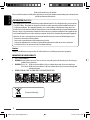 2
2
-
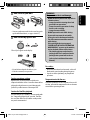 3
3
-
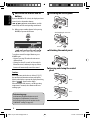 4
4
-
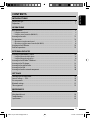 5
5
-
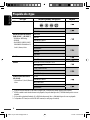 6
6
-
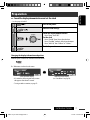 7
7
-
 8
8
-
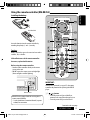 9
9
-
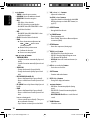 10
10
-
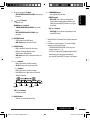 11
11
-
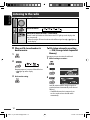 12
12
-
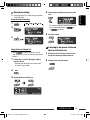 13
13
-
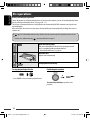 14
14
-
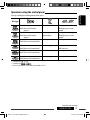 15
15
-
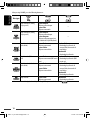 16
16
-
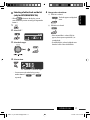 17
17
-
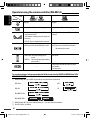 18
18
-
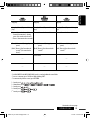 19
19
-
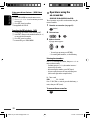 20
20
-
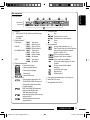 21
21
-
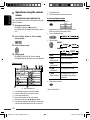 22
22
-
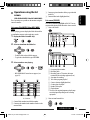 23
23
-
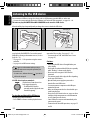 24
24
-
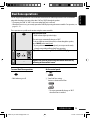 25
25
-
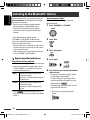 26
26
-
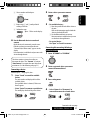 27
27
-
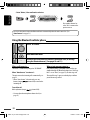 28
28
-
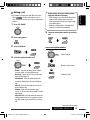 29
29
-
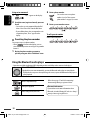 30
30
-
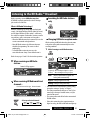 31
31
-
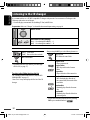 32
32
-
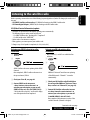 33
33
-
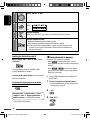 34
34
-
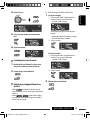 35
35
-
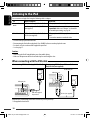 36
36
-
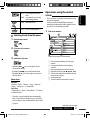 37
37
-
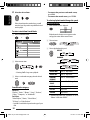 38
38
-
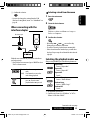 39
39
-
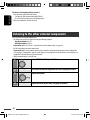 40
40
-
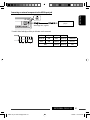 41
41
-
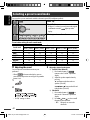 42
42
-
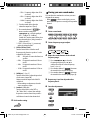 43
43
-
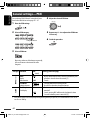 44
44
-
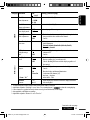 45
45
-
 46
46
-
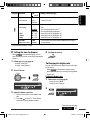 47
47
-
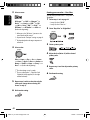 48
48
-
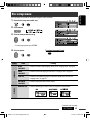 49
49
-
 50
50
-
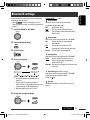 51
51
-
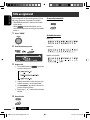 52
52
-
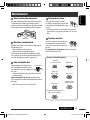 53
53
-
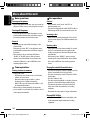 54
54
-
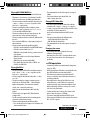 55
55
-
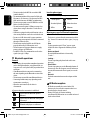 56
56
-
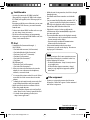 57
57
-
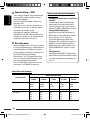 58
58
-
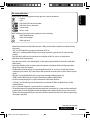 59
59
-
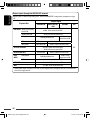 60
60
-
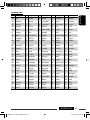 61
61
-
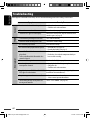 62
62
-
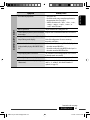 63
63
-
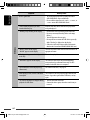 64
64
-
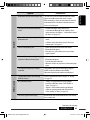 65
65
-
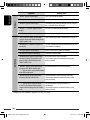 66
66
-
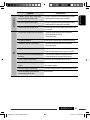 67
67
-
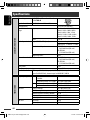 68
68
-
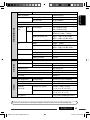 69
69
-
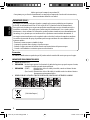 70
70
-
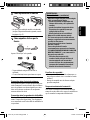 71
71
-
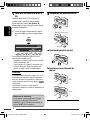 72
72
-
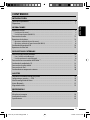 73
73
-
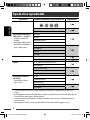 74
74
-
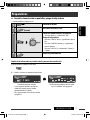 75
75
-
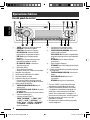 76
76
-
 77
77
-
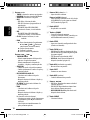 78
78
-
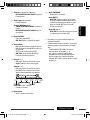 79
79
-
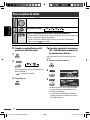 80
80
-
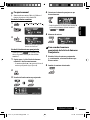 81
81
-
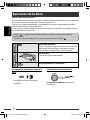 82
82
-
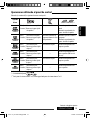 83
83
-
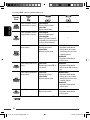 84
84
-
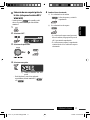 85
85
-
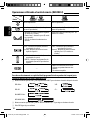 86
86
-
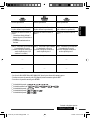 87
87
-
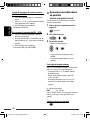 88
88
-
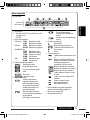 89
89
-
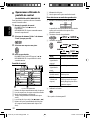 90
90
-
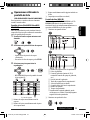 91
91
-
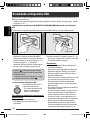 92
92
-
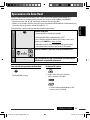 93
93
-
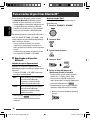 94
94
-
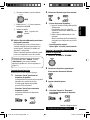 95
95
-
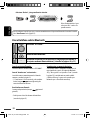 96
96
-
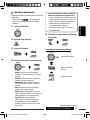 97
97
-
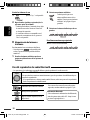 98
98
-
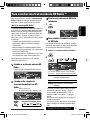 99
99
-
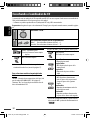 100
100
-
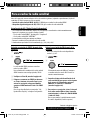 101
101
-
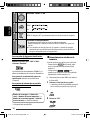 102
102
-
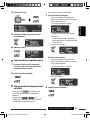 103
103
-
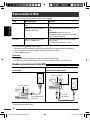 104
104
-
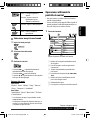 105
105
-
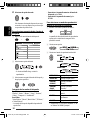 106
106
-
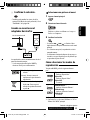 107
107
-
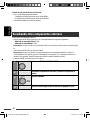 108
108
-
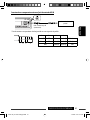 109
109
-
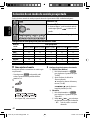 110
110
-
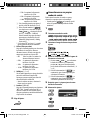 111
111
-
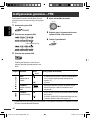 112
112
-
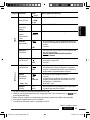 113
113
-
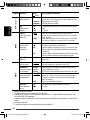 114
114
-
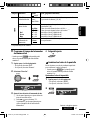 115
115
-
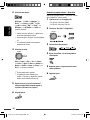 116
116
-
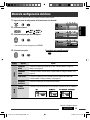 117
117
-
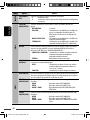 118
118
-
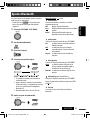 119
119
-
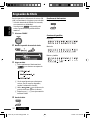 120
120
-
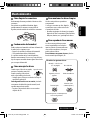 121
121
-
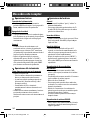 122
122
-
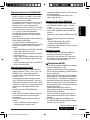 123
123
-
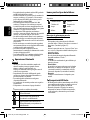 124
124
-
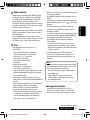 125
125
-
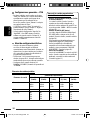 126
126
-
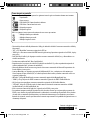 127
127
-
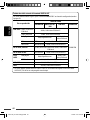 128
128
-
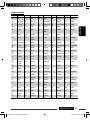 129
129
-
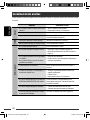 130
130
-
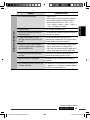 131
131
-
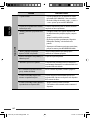 132
132
-
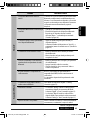 133
133
-
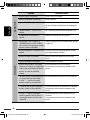 134
134
-
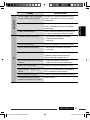 135
135
-
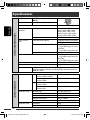 136
136
-
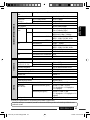 137
137
-
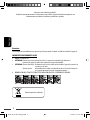 138
138
-
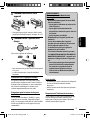 139
139
-
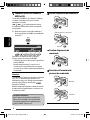 140
140
-
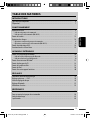 141
141
-
 142
142
-
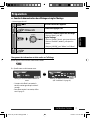 143
143
-
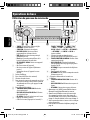 144
144
-
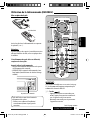 145
145
-
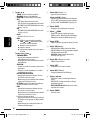 146
146
-
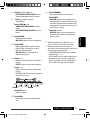 147
147
-
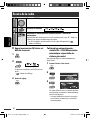 148
148
-
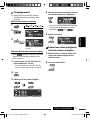 149
149
-
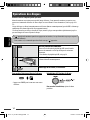 150
150
-
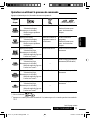 151
151
-
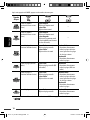 152
152
-
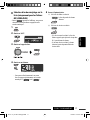 153
153
-
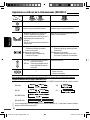 154
154
-
 155
155
-
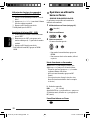 156
156
-
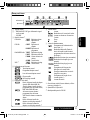 157
157
-
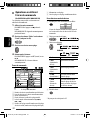 158
158
-
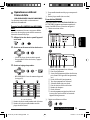 159
159
-
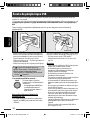 160
160
-
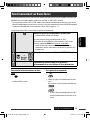 161
161
-
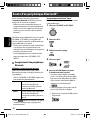 162
162
-
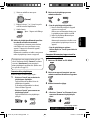 163
163
-
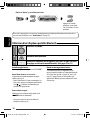 164
164
-
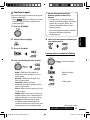 165
165
-
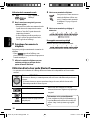 166
166
-
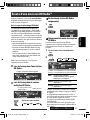 167
167
-
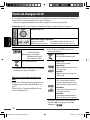 168
168
-
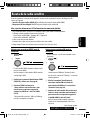 169
169
-
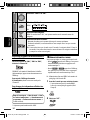 170
170
-
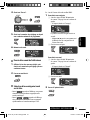 171
171
-
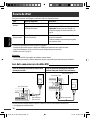 172
172
-
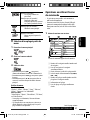 173
173
-
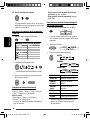 174
174
-
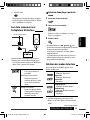 175
175
-
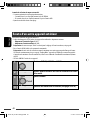 176
176
-
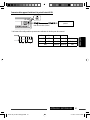 177
177
-
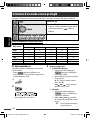 178
178
-
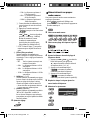 179
179
-
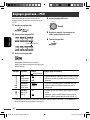 180
180
-
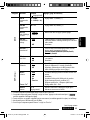 181
181
-
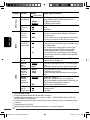 182
182
-
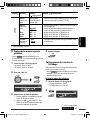 183
183
-
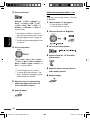 184
184
-
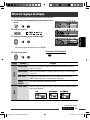 185
185
-
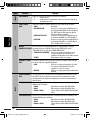 186
186
-
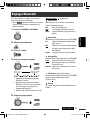 187
187
-
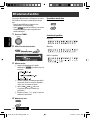 188
188
-
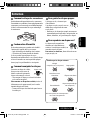 189
189
-
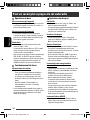 190
190
-
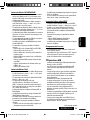 191
191
-
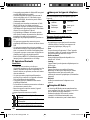 192
192
-
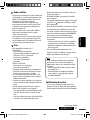 193
193
-
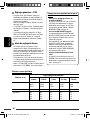 194
194
-
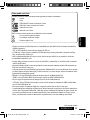 195
195
-
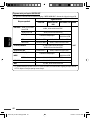 196
196
-
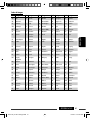 197
197
-
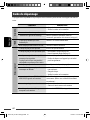 198
198
-
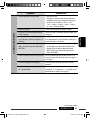 199
199
-
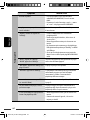 200
200
-
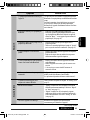 201
201
-
 202
202
-
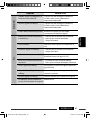 203
203
-
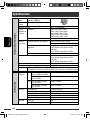 204
204
-
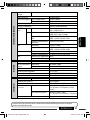 205
205
-
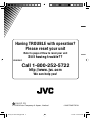 206
206
-
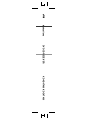 207
207
JVC KD-ADV7490 Manual de usuario
- Categoría
- Receptores de medios de coche
- Tipo
- Manual de usuario
- Este manual también es adecuado para
en otros idiomas
- français: JVC KD-ADV7490 Manuel utilisateur
- English: JVC KD-ADV7490 User manual
Artículos relacionados
-
JVC Portable CD Player KD-ADV8490 Manual de usuario
-
JVC KDBT1 - Radio / CD Instructions Manual
-
JVC ADV5580 Manual de usuario
-
JVC GET0642-001A Manual de usuario
-
JVC KD-ADV5490 Manual de usuario
-
JVC KD-AR770 Manual de usuario
-
JVC KDR-300 Manual de usuario
-
JVC AR780 - KD Radio / CD Manual de usuario
-
JVC KD-ABT22 Manual de usuario
-
JVC GET0626-001A Manual de usuario